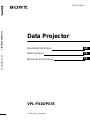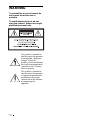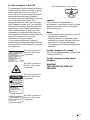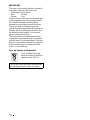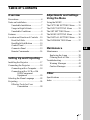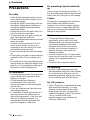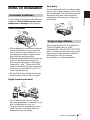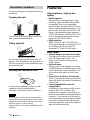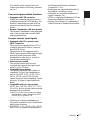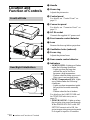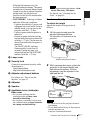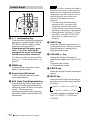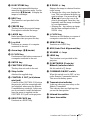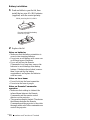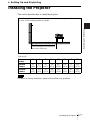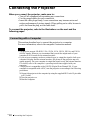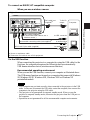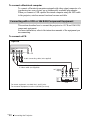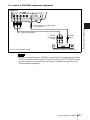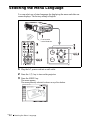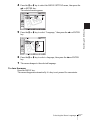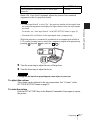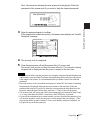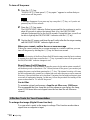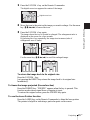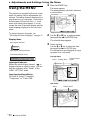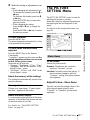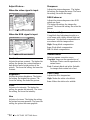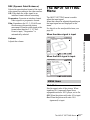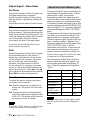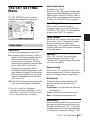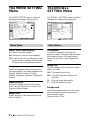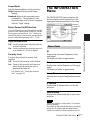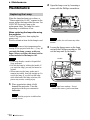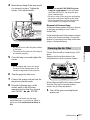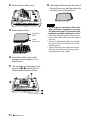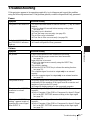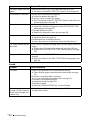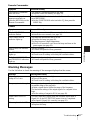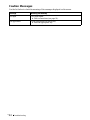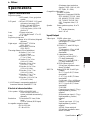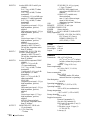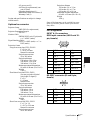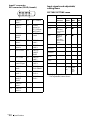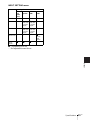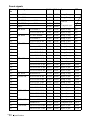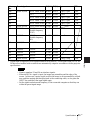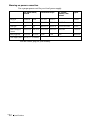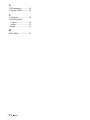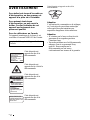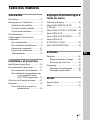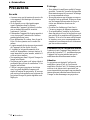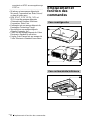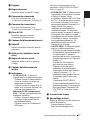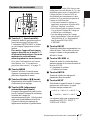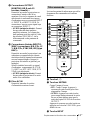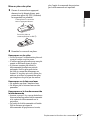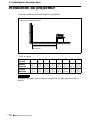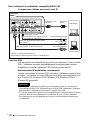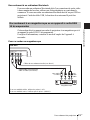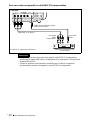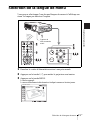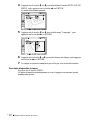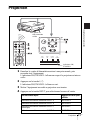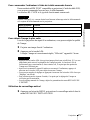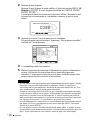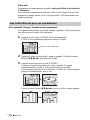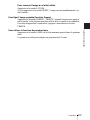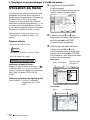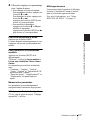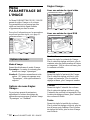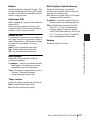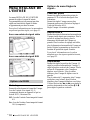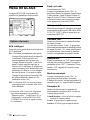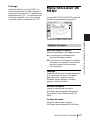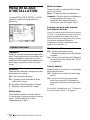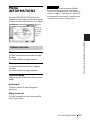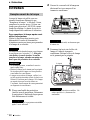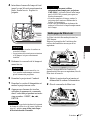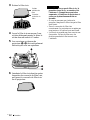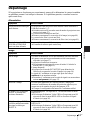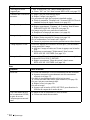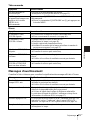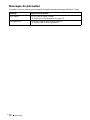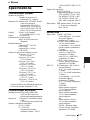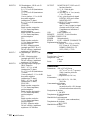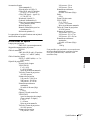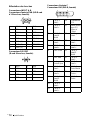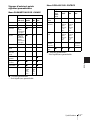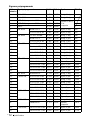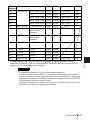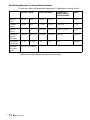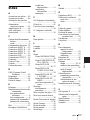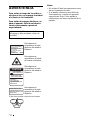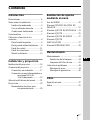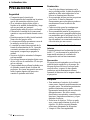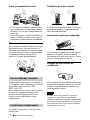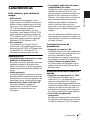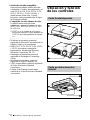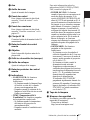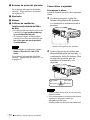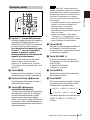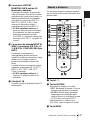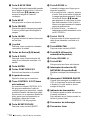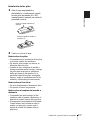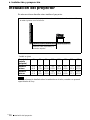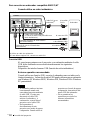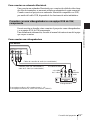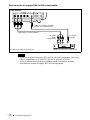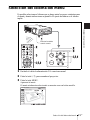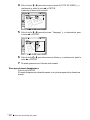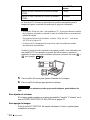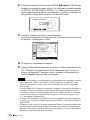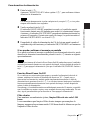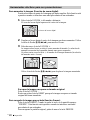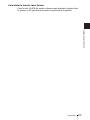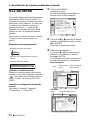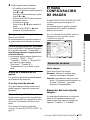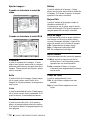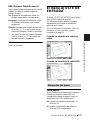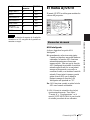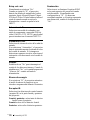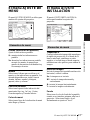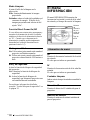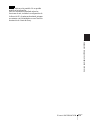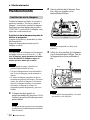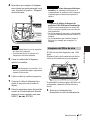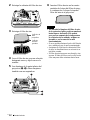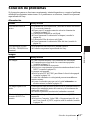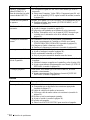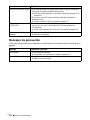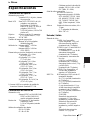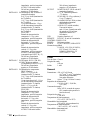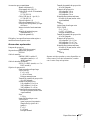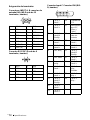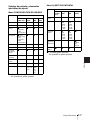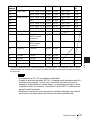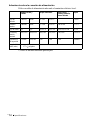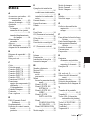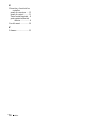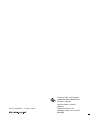Sony PX35 Manual de usuario
- Categoría
- Proyectores de datos
- Tipo
- Manual de usuario

LCD Data Projector VPL-PX40/PX35
© 2002 Sony Corporation
4-090-532-13 (1)
Data Projector
GB
FR
ES
Operating Instructions
Mode d’emploi
Manual de instrucciones
VPL-PX40/PX35

GB
2
WARNING
To prevent fire or shock hazard, do
not expose the unit to rain or
moisture.
To avoid electrical shock, do not
open the cabinet. Refer servicing to
qualified personnel only.
This symbol is intended to
alert the user to the presence
of uninsulated “dangerous
voltage” within the
product’s enclosure that may
be of sufficient magnitude to
constitute a risk of electric
shock to persons.
This symbol is intended to
alert the user to the presence
of important operating and
maintenance (servicing)
instructions in the literature
accompanying the
appliance.

3
GB
For the customers in the USA
This equipment has been tested and found to
comply with the limits for a Class A digital
device, pursuant to Part 15 of the FCC
Rules. These limits are designed to provide
reasonable protection against harmful
interference when the equipment is operated
in a commercial environment. This
equipment generates, uses, and can radiate
radio frequency energy and, if not installed
and used in accordance with the instruction
manual, may cause harmful interference to
radio communications. Operation of this
equipment in a residential area is likely to
cause harmful interference in which case the
user will be required to correct the
interference at his own expense.
You are cautioned that any changes or
modifications not expressly approved in this
manual could void your authority to operate
this equipment.
Caution
Use of controls or adjustments or
performance of procedures other than those
specified herein may result in hazardous
radiation exposure.
Notes
• Do not aim the laser at people or not look
into the laser transmitter.
• When the Remote Commander causes
malfunction, consult with qualified Sony
personnel. We change the Remote
Commander as new one according to the
guarantee.
For the customers in Canada
This Class A digital apparatus complies with
Canadian ICES-003.
For the customers in the United
Kingdom
WARNING
THIS APPARATUS MUST BE
EARTHED
This label is located on
the rear of the Remote
Commander.
This label is located on
the side of the Remote
Commander.
This label is located on
the rear of the Remote
Commander.
This label is located on
the rear of the Remote
Commander.
LASER RADIATION
DO NOT STARE INTO BEAM
CLASS 2 LASER PRODUCT
RAYONNEMENT LASER
NE PAS REGARDER DANS LE FAISCEA
U
APPAREIL A LASER DE CLASSE 2
LASER–STRAHLING,
NICHT IN DEN STRAHL BLICKEN
LASER KLASSE 2
MAX OUTPUT : 1mW EN60825
-
WAVE LENGTH : 645nm /A11:19
9
LASER RADIATION
DO NOT STARE INTO BEAM
WAVE LENGTH:645nm
MAX OUTPUT:1mW
CLASS II LASER PRODUCT
COMPLIES WITH DHHS 21 CFR
SUBCHAPTER J
SONY CORPORATION
6-7-35 KITASHINAGAWA
SHINAGAWA-KU,TOKYO,JAPAN
A
MANUFACTURED;
CAUTION
AVOID EXPOSURE-
LASER RADIATION IS
EMITTED FROM THIS
APERTURE.
Laser light shines out of this window.

GB
4
IMPORTANT
The wires in this mains lead are coloured in
accordance with the following code:
Green-and-Yellow:Earth
Blue: Neutral
Brown: Live
As the colours of the wires in the mains lead
of this apparatus may not correspond with
the coloured markings identifying the
terminals in your plug proceed as follows:
The wire which is coloured green-and-
yellow must be connected to the terminal in
the plug which is marked by the letter E or
by the safety earth symbol I or coloured
green or green-and-yellow.
The wire which is coloured blue must be
connected to the terminal which is marked
with the letter N or coloured black. The wire
which is coloured brown must be connected
to the terminal which is marked with the
letter L or coloured red.
Voor de klanten in Nederland
Gooi de batterij niet weg
maar lever deze in als klein
chemisch afval (KCA).
The socket-outlet should be installed near
the equipment and be easily accessible.

5
GB
Table of Contents
GB
Overview
Precautions .........................................6
Notes on Installation ..........................7
Unsuitable Installation ..................7
Usage in High Altitude .................7
Unsuitable Conditions ..................8
Features ..............................................8
Location and Function of Controls .10
Front/Left Side ...........................10
Rear/Right Side/Bottom .............10
Control Panel ..............................12
Connector Panel .........................13
Remote Commander ...................14
Setting Up and Projecting
Installing the Projector .....................17
Connecting the Projector ..................18
Connecting with a Computer ......18
Connecting with a VCR or 15k
RGB/Component
Equipment .......................20
Selecting the Menu Language ..........22
Projecting .........................................24
Effective Tools for Your
Presentation .....................28
Adjustments and Settings
Using the Menu
Using the MENU ............................. 30
The PICTURE SETTING Menu ..... 31
The INPUT SETTING Menu .......... 33
The SET SETTING Menu ............... 35
The MENU SETTING Menu .......... 36
The INSTALL SETTING Menu ..... 36
The INFORMATION Menu ............ 37
Maintenance
Maintenance .................................... 38
Replacing the Lamp ................... 38
Cleaning the Air Filter ............... 39
Troubleshooting ............................... 41
Warning Messages ..................... 43
Caution Messages ...................... 44
Other
Specifications .................................. 45
Index ............................................... 53

GB
6
Precautions
B Overview
Precautions
On safety
• Check that the operating voltage of your
unit is identical with the voltage of your
local power supply.
• Should any liquid or solid object fall into
the cabinet, unplug the unit and have it
checked by qualified personnel before
operating it further.
• Unplug the unit from the wall outlet if it is
not to be used for several days.
• To disconnect the cord, pull it out by the
plug. Never pull the cord itself.
• The wall outlet should be near the unit and
easily accessible.
• The unit is not disconnected to the AC
power source (mains) as long as it is
connected to the wall outlet, even if the
unit itself has been turned off.
• Do not look into the lens while the lamp is
on.
• Do not place your hand or objects near the
ventilation holes. The air coming out is
hot.
• Be careful not to catch your fingers by the
adjuster when you adjust the height of the
projector. Do not push hard on the top of
the projector with the adjuster out.
On illumination
• To obtain the best picture, the front of the
screen should not be exposed to direct
lighting or sunlight.
• Ceiling-mounted spot lighting is
recommended. Use a cover over
fluorescent lamps to avoid lowering the
contrast ratio.
• Cover any windows that face the screen
with opaque draperies.
• It is desirable to install the projector in a
room where floor and walls are not of
light-reflecting material. If the floor and
walls are of reflecting material, it is
recommended that the carpet and wall
paper be changed to a dark color.
On preventing internal heat build-
up
After you turn off the power with the I / 1
key, do not disconnect the unit from the wall
outlet while the cooling fan is still running.
Caution
The projector is equipped with ventilation
holes (intake) and ventilation holes
(exhaust). Do not block or place anything
near these holes, or internal heat build-up
may occur, causing picture degradation or
damage to the projector.
On cleaning
• To keep the cabinet looking new,
periodically clean it with a soft cloth.
Stubborn stains may be removed with a
cloth lightly dampened with a mild
detergent solution. Never use strong
solvents, such as thinner, benzene, or
abrasive cleansers, since these will
damage the cabinet.
• Avoid touching the lens. To remove dust
on the lens, use a soft dry cloth. Do not use
a damp cloth, detergent solution, or
thinner.
• Clean the filter at regular intervals.
On repacking
• Save the original shipping carton and
packing material; they will come in handy
if you ever have to ship your unit. For
maximum protection, repack your unit as
it was originally packed at the factory.
On LCD projector
• The LCD projector is manufactured using
high-precision technology. You may,
however, see tiny black points and/or
bright points (red, blue, or green) that
continuously appear on the LCD projector.
This is a normal result of the
manufacturing process and does not
indicate a malfunction.

7
GB
Notes on Installation
Overview
Notes on Installation
Do not install the projector in the following
situations. These installations may cause
malfunction or damage to the projector.
Poorly ventilated
• Allow adequate air circulation to prevent
internal heat build-up. Do not place the
unit on surfaces (rugs, blankets, etc.) or
near materials (curtains, draperies) that
may block the ventilation holes.
• When the internal heat builds up due to the
block-up, the temperature sensor will
function with the message “High temp.!
Lamp off in 1 min.” The power will be
turned off automatically after one minute.
• Leave space of more than 30 cm (11
7
/8
inches) around the unit.
• Be careful that the ventilation holes may
inhale tininess such as a piece of paper.
Highly heated and humid
• Avoid installing the unit in a location
where the temperature or humidity is very
high, or temperature is very low.
• To avoid moisture condensation, do not
install the unit in a location where the
temperature may rise rapidly.
Very dusty
Avoid installing the unit in a location where
there is a lot of dust; otherwise, the air filter
will be obstructed. The dust blocking the air
through the filter may cause raising the
internal heat of the projector. Clean it up
periodically.
When using the projector at an altitude of
1,500 m or higher, turn on “High
Altitude Mode” in the INSTALL SETTING
menu. Failing to set this mode when using
the projector at high altitudes could have
adverse effects, such as reducing
the reliability of certain components.
Unsuitable Installation
Usage in High Altitude

GB
8
Features
Do not use the projector under the following
conditions.
Toppling the unit.
Avoid using as the unit topples over on its
side. It may cause malfunction.
Tilting right/left
Avoid using as the unit tilts more than 20
degrees. Do not install the unit other than on
the floor or ceiling. These installations may
cause malfunction.
Blocking the ventilation holes
Avoid using something to cover over the
ventilation holes (exhaust/intake);
otherwise, the internal heat may build up.
When using a screen with an uneven surface,
stripes pattern may rarely appear on the screen
depending on the distance between the screen
and the projector or the zooming
magnifications. This is not a malfunction of the
projector.
Features
High brightness, high picture
quality
• High brightness
This projector is equipped with a high-
efficiency optical system made possible
by adopting Sony’s new proprietary
optical system. Because the VPL-PX40
utilizes a newly developed high N.A. LCD
panel with a microlens and a 265W UHP
lamp, it can reproduce bright images at
3500 ANSI lumens, while the VPL-PX35
with no microlens can reproduce bright
images at 2600 ANSI lumens.
•High resolution
Three 0.99-inch, about 790,000 pixel,
XGA panels provide a resolution of 1024
× 768 dots for RGB input and 750
horizontal TV lines for video input.
Easy Setup
• Permits setup on a front-to-back slope
This projector can be set up on a slope of
up to 90 degrees up or down. The
projector also permits rear projection
using a mirror.
• Optional lenses
The projector can be adapted to a variety
of different types of installations by using
one of three lenses (sold separately), two
with a short focus and one with a long
focus.
• Direct Power On/Power Off function
The AC power for the entire system can be
turned on and off by means of a breaker or
other switch.
• System expandability (network
compatibility)
In addition to conventional serial control
using an RS-232C connector, this
projector also supports connection to an
network environment through an Ethernet
connector. This function can be used to
control multiple projectors and also makes
it possible to acquire status information
from each projector, such as the length of
time the lamp has been on.
Unsuitable Conditions
Note
20°

9
GB
Features
Overview
(For details on the network functions,
contact your dealer or the Sony customer
service.)
Convenient presentation functions
• Equipped with USB connector
Simply by connecting the projector to a
computer through the USB interface, the
Remote Commander provided with the
projector can then be used as a wireless
mouse.
• Remote Commander with laser pointer
The Remote Commander comes equipped
with a laser pointer that is useful when
making presentations.
Accepts various input signals
• Equipped with DVI connector and
5BNC connector
The projector is equipped with a DVI-D
connector that can be used to connect a
digital RGB device.
The projector is also equipped with a
5BNC input connector that supports high-
precision signal connection with a
workstation or other device, as well as
long-distance transmission.
• Scan converter loaded
This projector has a build-in scan
converter that converts the input signal
within 1,024 × 768 dots.
• Compatible input signals
This projector accepts video signals of
composite, S video, and component as
well as 15k RGB, VGA, SVGA, XGA,
SXGA, SXGA+ and UXGA (60 Hz)
signals, which all can be displayed. In this
projector, 46 types of input signals are
preset.
• Compatible with six color systems
NTSC, PAL, SECAM, NTSC
4.43
1)
, PAL-
M, or PAL-N color system can be selected
automatically or manually.
1)NTSC4.43 is the color system used when
playing back a video recorded on NTSC
on a NTSC
4.43 system VCR.
...............................................................................
• Windows is a registered trademark of
Microsoft Corporation in the United States
and/or other countries.
• IBM PC/AT, VGA, SVGA, XGA, SXGA
and UXGA are registered trademarks of
the International Business Machines
Corporation, U.S.A.
• Kensington is a registered trademark of
Kensington Technology Group.
• Macintosh is a registered trademark of
Apple Computer, Inc.
• VESA is a registered trademark of Video
Electronics Standard Association.
• Display Data Channel is a trademark of
Video Electronics Standard Association.

GB
10
Location and Function of Controls
Location and
Function of Controls
a Handle
b Zoom ring
Adjusts the picture size.
c Control panel
For details, see “Control Panel” on
page 12.
d Connector panel
For details, see “Connector Panel” on
page 13.
e AC IN socket
Connects the supplied AC power cord.
f Front remote control detector
g Lens
Remove the lens cap before projection.
h Ventilation holes (exhaust)
i Focus ring
Adjusts the picture focus.
j Rear remote control detector
k Indicators
• LAMP/COVER: Lights up or flashes
under the following conditions:
– Lights up when the lamp has
reached the end of its life or
becomes a high temperature.
– Flashes when the lamp cover or air
filter cover is not secured firmly.
• TEMP (Temperature)/FAN: Lights
up or flashes under the following
conditions:
– Lights up when temperature inside
the projector becomes unusually
high.
– Flashes when the fan is broken.
For details on the LAMP/COVER and
the TEMP/FAN indicators, see on
page 43.
• POWER SAVING: Lights up when
the projector is in power saving mode.
When POWER SAVING in the SET
SETTING menu is set to ON, the
projector goes into power saving mode
if no signal is input for 10 minutes.
Front/Left Side
Rear/Right Side/Bottom

11
GB
Location and Function of Controls
Overview
Although the lamp goes out, the
cooling fan keeps running. The power
saving mode is canceled when a signal
is input or any key is pressed. In power
saving mode, any key does not
function for the first 60 seconds after
the lamp goes out.
• ON/STANDBY: Lights up or flashes
under the following conditions:
– Lights in red when a AC power cord
is plugged into a wall outlet. Once in
standby mode, you can turn on the
projector with the I / 1 key.
– Lights in green when the power is
turned on.
– Flashes in green while the cooling
fan runs after the power is turned off
with the I / 1 key. The fan runs for
about 90 seconds after the power is
turned off.
The ON/STANDBY indicator
flashes quickly for the first 60
seconds. During this time, you
cannot light up the ON/STANDBY
indicator with the I / 1 key.
l Lamp cover
m Security lock
Connects to an optional security cable
(Kensington’s).
Home page address:
http://www.kensington.com/
n Adjuster adjustment buttons
For details, see “How to use the
adjuster” on page 11.
o Adjuster
p Speaker
q Ventilation holes (intake)/air
filter cover
• Do not place anything near the
ventilation holes as it may cause
internal heat build-up.
• Do not place your hand or objects near
the ventilation holes as it may cause the
air coming out heat build-up.
• To maintain optimal performance, clean
the air filter every 1500 hours.
For details, see “Cleaning the Air
Filter” on page 39.
How to use the adjuster
To adjust the height
Adjusts the height of the projector as
follows:
1 Lift the projector and press the
adjuster adjustment buttons.
The adjusters will extend from the
projector.
2 While pressing the buttons, adjust the
projector to the desired height, and
then release the buttons. For fine
adjustment, turn the adjusters to the
right and the left.
• Be careful not to let the projector down on
your fingers.
• Do not push hard on the top of the projector
with the adjusters out.
It may be occurred malfunction.
Note
Notes
Adjuster adjustment buttons
to lower
the
projector
to raise the
projector

GB
12
Location and Function of Controls
a I / 1 (on/standby) key
Turns on and off the projector when the
projector is in standby mode. The ON/
STANDBY indicator lights in green
when the power is turned on.
When turning off the power, press
the I / 1 key twice following the
message on the screen, or press and
hold the key for about one second.
For details on steps for turning off the
power, see “To turn off the power” on
page 28.
b MENU key
Displays the on-screen menu. Press
again to clear the menu.
c Arrow keys (M/m/</,)
Used to select the menu or to make
various adjustments.
d APA (Auto Pixel Alignment) key
Pressing this key while a signal from a
computer is being input automatically
adjusts the picture so that it can be seen
clearly. This function also
simultaneously adjusts the screen size
and makes up/down and left/right shift
adjustments.
Press the APA key when the full image is
displayed on the screen. If the projected
image includes a large black area around
the periphery, the APA function will not
function properly and in some cases,
portions of the image may not be
displayed.
• You can cancel the adjustment by
pressing the APA key again while
“Adjusting” appears on the screen.
• The picture may not be adjusted properly
depending on the kinds of input signals.
• Adjust the items “Dot Phase,” “H Size”
and “Shift” in the INPUT SETTING
menu when you adjust the picture
manually.
e RESET key
Resets the value of an item back to its
factory preset value. This key functions
when the menu or a setting item is
displayed on the screen.
f VOLUME +/– key
Adjusts the volume of the built-in
speakers and output level of the AUDIO
jack.
+:Increases the volume.
–:Decreases the volume.
g ENTER key
Enters the settings of items in the menu
system.
h INPUT key
Selects the input signal. Each time you
press the key, the input signal switches
as follows:
The audio signals are common to the
INPUT B, INPUT C, VIDEO and
S-VIDEO.
Control Panel
INPUT
VOLUME
INPU
INP
U
ET
H
APAMENU
RESETENTER
CONT
I/
Note
t INPUT A t INPUT B t INPUT C t
S VIDEO T VIDEO T INPUT D

13
GB
Location and Function of Controls
Overview
a INPUT A connectors
Connect to a computer.
• HD D-sub 15-pin, female:
Connect to the monitor output on a
computer using the supplied cable.
• AUDIO (stereo mini-jack): Connects
to the audio output on a computer.
b ETHER (RJ-45)
Connects to the LAN cable when the
network function is in use.
Consult the dealer for connection and
installation.
c RS-232C connector (D-sub 9-
pin, female)
Connects to a computer to operate the
projector from the computer.
d CONTROL S IN/PLUG IN
POWER (DC 5V output) jack
Connects to the control S out jacks of the
Sony equipment. Connects to the
CONTROL S OUT jack on the supplied
Remote Commander when using it as a
wired Remote Commander. In this case,
when a stereo cable is used, you do not
need to install the batteries in the
Remote Commander, since the power is
supplied from this jack.
e USB connector (USB plug for
upstream, 4-pin)
Connects to the USB connector on a
computer. When you connect the
projector to the computer, you can
control the mouse function with the
supplied Remote Commander.
f Video input connectors
Connect to external video equipment
such as a VCR.
• S VIDEO (mini DIN 4-pin):
Connects to the S video output (Y/C
video output) of video equipment.
• VIDEO (phono type): Connects to
the composite video output of video
equipment.
• AUDIO input L (MONO)/R (phono
type): Connect to the audio output of
equipment. For stereo equipment, use
both the L and R jacks; for monaural
equipment, use the L (MONO) jack
only.
g INPUT B connectors
Connect to a computer.
• HD D-sub 15-pin, female:
Connects to the monitor output on a
computer using the supplied cable.
• AUDIO (stereo mini-jack)/Shared
by INPUT B and C: Connects to the
audio output on a computer.
h INPUT C connector (RGB (DVI))
(DVI-D)
Connects to a computer equipped with
DVI (digital) output connector with a
DVI cable.
i OUTPUT connectors
MONITOR (HD D-sub 15-pin,
female):
Connect to the video input connector on
the monitor. Outputs signals from the
selected channel and computer signals
only from among the signals from the
INPUT A, INPUT B, or INPUT D RGB
connector. This connector does not
output any signals from the INPUT C
connector.
• AUDIO (stereo mini-jack): Connects
to external active speakers. The
volume of the speakers can be
controlled by the VOLUME +/– keys
on the Remote Commander or the
VOLUME +/– keys on the control
panel.
Connector Panel
VOLUME
~AC IN
INPUT D OUTPUT
INPUT A INPUT B INPUT C
ETHER
(PLUS IN POWER)
(MONO)
LR
RS-232C IN S VIDEO VIDEO AUDIO
RGB AUDIO RGB DVI-D
R/R-Y/Pn G/Y B/B-Y/Ps SYNC/HD VD AUDIO MONITOR AUDIO
AUDIO
ENTERMENU
RESETAPA
CONTROL
REMOTE VIDEO IN
CONTROL S

GB
14
Location and Function of Controls
j INPUT D, 5BNC input
connectors (R/R-Y/P
R, G/Y, B/B-
Y/P
B, SYNC/HD, VD connectors)
(BNC type):
Connect to a high-resolution computer
or VCR where signals are transmitted
long distances; for example, when the
projector has been hung from the
ceiling.
According to the connected equipment,
computer, component (R-Y/Y/B-Y),
HDTV or DTV (DTV GBR, DTV
YP
BPR) signal is selected.
• AUDIO (stereo mini-jack): Connects
to the audio output on a computer.
k AC IN socket
Connects the supplied AC power cord.
The keys which have the same names as on
the control panel function identically.
a I / 1 key
b MUTING keys
Cut off the picture and sound.
• PIC: Cuts off the picture. Press again
to restore the picture.
• AUDIO: Press to temporarily cut off
the audio output from the speaker, and
the output on the AUDIO jack in the
OUTPUT section.
Press again or press the VOLUME +
key to restore the sound.
c INPUT key
Remote Commander
MUTING
PIC
AUDIO
LENS
APA
LASER
INPUT
D KEYSTONE
HELP
PJ NETWORK
ON
COMMAND
OFF
VOLUME
ENTER
FUNCTION
RM-PJM15
PROJECTOR
D ZOOM
CLICK
RESET/
ESCAPE
MENU/
TAB
R
1
2
3
1
2
3
4
8
9
q;
qa
qs
wg
wf
wd
ws
wa
w;
ql
qk
qj
qh
qg
qd,qf
wh
FREEZE
6
7
5

15
GB
Location and Function of Controls
Overview
d D KEYSTONE key
Corrects the trapezoidal distortion
caused by the projection angle. Use the
arrow keys (M/m/</,) to display the
image as a rectangle.
e HELP key
This function is not provided in this
projector.
f FREEZE key
This key freezes the projected image.
Press again to unfreeze the image.
g LASER key
Emits laser beam from the laser
transmitter when you press this key.
h Joy stick
Functions as a mouse of a computer
connected to the unit.
i Arrow keys (M/m/</,)
j R CLICK key
Functions as a right button on a mouse of
a computer connected to the unit.
k ENTER key
l FUNCTION 1/2/3 keys
This key does not work in the unit.
m Strap holder
Attaches the supplied strap.
n CONTROL S OUT jack (stereo
mini-jack)
Connects to the CONTROL S IN jack on
the projector with the connecting cable
(not supplied) when using the Remote
Commander as a wired one. In this case,
you do not need to install the batteries
since the power is supplied via the
CONTROL S IN jack on the projector.
o RESET/ESCAPE key
Functions as a RESET key.
p D ZOOM +/– key
Enlarges the image at a desired location
on the screen.
+: Pressing the + key once displays the
icon. This icon indicates the point you
want to enlarge. Use an arrow key (M/
m/</,) to move the icon to the
point to be enlarged. Press the + key
repeatedly until the image is enlarged
to your requirements.
–: Pressing the – key reduces an image
that has been enlarged with the D
ZOOM + key.
q L CLICK key
Functions as a left button on a mouse of
a computer connected to the unit.
r MENU/TAB key
Functions as a MENU key.
s APA (Auto Pixel Alignment) key
t VOLUME +/– keys
u LENS key
This function is not provided in this
projector.
v PJ/NETWORK (Projector/
Network) selector switch
Set this switch to PJ always.
w COMMAND ON/OFF switch
When this switch is set to OFF, no key
on the Remote Commander function.
This saves the battery power.
x Transmission indicator
Lights up when you press a key on the
Remote Commander.
This indicator does not light up when
you use the laser pointer.
y Infrared transmitter
z Laser transmitter

GB
16
Location and Function of Controls
Battery installation
1 Push and slide to open the lid, then
install the two size AA (R6) batteries
(supplied) with the correct polarity.
2 Replace the lid.
Notes on batteries
• Make sure that the battery orientation is
correct when inserting batteries.
• Do not mix an old battery with a new one
or different types of batteries.
• If you will not use the Remote
Commander for a long time, remove the
batteries to avoid damage from battery
leakage. If batteries have leaked, remove
them, wipe and dry the battery
compartment, and replace the batteries
with new ones.
Notes on laser beam
• Do not look into the laser transmitter.
• Do not aim the laser at people.
Notes on Remote Commander
operation
• Make sure that nothing to obstruct the
infrared beam between the Remote
Commander and the remote control
detector on the projector.
• The operation range is limited. The shorter
the distance between the Remote
Commander and the projector is, the wider
the angle within which the commander can
control the projector.
Be sure to install the battery
from the # side.
While pressing the lid, slide it.

17
GB
Installing the Projector
Setting Up and Projecting
B Setting Up and Projecting
Installing the Projector
This section describes how to install the projector.
For details on ceiling installation, consult with qualified Sony personnel.
Unit: m (ft)
Screen size
(inches)
40 60 80 100 120 150 200 300
Minimum
Distance
1.5
(4.9)
2.3
(7.5)
3.0
(10.0)
3.8
(12.5)
4.6
(15.0)
5.8
(19.0)
7.7
(25.2)
11.6
(37.9)
Maximum
Distance
1.9
(6.2)
2.9
(9.5)
3.8
(12.5)
4.8
(15.7)
5.8
(19.0)
7.2
(23.6)
9.7
(31.7)
14.5
(47.6)
Note
Distance between the screen and
the center of the lens
The distance between the lens and the screen varies depending on the size of the
screen. Use the following table as a guide.

GB
18
Connecting the Projector
Connecting the Projector
When you connect the projector, make sure to:
• Turn off all equipment before making any connections.
• Use the proper cables for each connection.
• Insert the cable plugs firmly; loose connections may increase noise and
reduce performance of picture signals. When pulling out a cable, be sure to
pull it out from the plug, not the cable itself.
To connect the projector, refer to the illustrations on the next and the
following pages.
This section describes how to connect the projector to a computer.
For more information, refer to the computer’s instruction manual.
• The projector accepts 15k RGB, VGA, SVGA, XGA, SXGA, SXGA+ and UXGA
(60 Hz) signals. However, we recommend that you set the output mode of your
computer to XGA mode for the external monitor.
• If you set your computer, such as a notebook type, to output the signal to both your
computer’s display and the external monitor, the picture of the projector may not
appear properly. Set your computer to output the signal to only the external monitor.
For details, refer to the computer’s operating instructions supplied with your
computer.
• This projector is compatible with a DDC2B (Digital Data Channel 2B). If your
computer is compatible with a DDC, turn the projector on according to the following
procedures.
1 Connect the projector to the computer by using the supplied HD D-sub 15-pin cable
or DVI cable.
2 Turn the projector on.
3 Start the computer.
Connecting with a Computer
Notes

19
GB
Connecting the Projector
Setting Up and Projecting
To connect an IBM PC/AT compatible computer
When you use a wireless mouse
On the USB function
When connecting the projector to a computer by using the USB cable for the
first time, the computer recognizes the following devices automatically.
USB human interface device (wireless mouse function)
Recommended operating environment
When you use the USB function, connect your computer as illustrated above.
The USB mouse function can be used on a computer that came with Windows
98, Windows 98 SE, Windows ME, Windows 2000 or Windows XP
preinstalled models.
• Your computer may not start correctly when connected to the projector via the USB
cable. In this case, disconnect the USB cable, restart the computer, then connect the
computer to the projector using the USB cable.
• This projector is not guaranteed for suspend, standby mode. When you use the
projector in suspend, standby mode, disconnect the projector from the USB port on
the computer.
• Operations are not guaranteed for all the recommended computer environments.
Notes
INPUT D OUTPUT
INPUT A INPUT B INPUT C
ETHER
(PLUS IN POWER)
(MONO)
LR
RS-232C IN S VIDEO VIDEO AUDIO
RGB AUDIO RGB DVI-D
R/R-Y/Pn G/Y B/B-Y/Ps SYNC/HD VD AUDIO MONITOR AUDIO
AUDIO
CONTROL
REMOTE VIDEO IN
CONTROL S
to USB connector
Right side
USB cable (supplied)
(Connect the USB cable to use a
wireless mouse.)
to monitor output
Computer
HD D-sub 15-pin cable (supplied)
to audio output
a) Use a no-resistance cable.
b) Connect a DVI cable to use a DVI equipment.
DVI cable (not
supplied)
b)
To DVI-D
output
Stereo audio connecting cable (not supplied)
a)

GB
20
Connecting the Projector
To connect a Macintosh computer
To connect a Macintosh computer equipped with video output connector of a
type having two rows of pins, use a commercially available plug adaptor.
When you connect a USB capable Macintosh computer using the USB cable
to the projector, wireless mouse functions become available.
This section describes how to connect the projector to a VCR and 15k RGB/
component equipment.
For more information, refer to the instruction manuals of the equipment you
are connecting.
To connect a VCR
Connecting with a VCR or 15k RGB/Component Equipment
INPUT B INPUT C
W
ER)
(MONO)
LR
S VIDEO VIDEO AUDIO
RGB DVI
-
D
AUDIO
VIDEO IN
S
Audio connecting cable (not supplied)
VCR
to S video
output
Right side
to audio
output
Video cable (not supplied) or
S-Video cable (not supplied)
to video output
For stereo equipment, use both the L and R jacks.
For monaural equipment, use the L (MONO) jack only.

21
GB
Connecting the Projector
Setting Up and Projecting
To connect a 15k RGB/Component equipment
• When you connect the unit to 15k RGB or component video equipment, select video
GBR or component with the Input-D Signal Sel. setting in the SET SETTING menu.
• Use the composite sync signal when you input the external sync signal from 15k
RGB/component equipment.
Notes
INPUT D OUTPUT
R/R-Y/Pn G/Y B/B-Y/Ps SYNC/HD VD AUDIO MONITOR AUDIO
Right side
Stereo audio connecting cable
(not supplied)
a)
BNC cable (not supplied)
to audio
output
15k RGB/Component equipment
to RGB/
component
output
a) Use a no-resistance cable.

GB
22
Selecting the Menu Language
Selecting the Menu Language
You can select one of nine languages for displaying the menu and other on-
screen displays. The factory setting is English.
1 Plug the AC power cord into a wall outlet.
2 Press the I / 1 key to turn on the projector.
3 Press the MENU key.
The menu appears.
The menu presently selected is shown as a yellow button.
INPUT
VOLUME
APAMENU
RESETENTER
I/
MUTING
PIC
AUDIO
LENS
APA
LASER
INPUT
D KEYSTONE
HELP
PJ NETWORK
ON
COMMAND
OFF
VOLUME
MENU/
TAB
FREEZE
Front remote
control detector
PICTURE SETTING
Picture Mode:
Adjust Picture...
Volume: 30
Input A

23
GB
Selecting the Menu Language
Setting Up and Projecting
4 Press the M or m key to select the MENU SETTING menu, then press the
, or ENTER key.
The selected menu appears.
5 Press the M or m key to select “Language,” then press the , or ENTER
key.
6 Press the M or m key to select a language, then press the < or ENTER
key.
7 The menu changes to the selected language.
To clear the menu
Press the MENU key.
The menu disappears automatically if a key is not pressed for one minute.
Input A
:
:
:
:
A
Input A
:
:
:
:

GB
24
Projecting
Projecting
1 Plug the AC power cord into a wall outlet, then connect all equipment.
The ON/STANDBY indicator lights in red and the projector goes into
standby mode.
2 Press the I / 1 key.
The ON/STANDBY indicator lights in green.
3 Turn on the equipment connected to the projector.
4 Press the INPUT key to select the input source.
To input from Press INPUT to display
Computer connected to the INPUT A connector INPUT A
Computer connected to the INPUT B connector INPUT B
Computer connected to the INPUT C (digital) connector INPUT C
Computer connected to the INPUT D connector INPUT D
Video equipment connected to the VIDEO input
connector
VIDEO
MUTING
PIC
AUDIO
LENS
APA
LASER
INPUT
D KEYSTONE
HELP
PJ NETWORK
ON
COMMAND
OFF
VOLUME
MENU/
TAB
FREEZE
INPUT
VOLUME
APAMENU
RESETENTER
I/
LAMP/
COVER
TEMP/
FAN
POWER
SAVING
ON/
STANDBY
ON/STANDBY
indicators
Rear remote control
detector

25
GB
Projecting
Setting Up and Projecting
Smart APA (Auto Pixel Alignment) adjusts the picture of the connected
equipment so that it is projected clearly.
• If “Auto Input Search” is set to “On”, the projector searches for the signals from
the connected equipment and displays the input channel where the input signals
are found.
For details, see “Auto Input Search” in the SET SETTING menu on page 35.
• The smart APA is effective for the input signal from a computer only.
When the projector is connected to a notebook or a computer with a built-in
LCD screen, you may have to switch the computer to output to the projector by
pressing key and key (such as .)
5 Turn the zoom ring to adjust the size of the picture.
6 Turn the focus ring to adjust the focus.
Looking into the lens when projecting may cause injury to your eyes.
To adjust the volume
The volume can be adjusted in the on-screen menu. See “Volume” in the
PICTURE SETTING menu on page 33.
To mute the picture
Press the PIC MUTING key on the Remote Commander. Press again to restore
the picture.
Video equipment connected to the S VIDEO input
connector
S VIDEO
Notes
Attention
To input from Press INPUT to display
Fn
Fx
VGA
LCD
/
F7
Fx
Fn
or

GB
26
Projecting
To control the computer using the supplied Remote Commander
When you connect an IBM PC/AT compatible to the projector by using the
USB cable, you can control the mouse of the computer using the Remote
Commander.
The R/L CLICK keys and joystick function as follows.
Make sure that nothing obstructs the infrared beam between the Remote Commander
and the remote control detector on the projector.
To get the clearest picture
You can adjust picture quality when projecting a signal from the computer.
1 Project a still picture from the computer.
2 Press the APA key.
“Complete!” appears on the screen when the picture is adjusted properly
.
• Press the APA key when the full image is displayed on the screen. If the projected
image includes a large black area around the periphery, the APA function will not
function properly and in some cases, portions of the image may not be displayed.
• When you switch the input signal or re-connect a computer, press the APA key again
to adjust the picture again.
• You can cancel the adjustment by pressing the APA key again while “ADJUSTING”
appears on the screen.
• The picture may not be adjusted properly depending on the kinds of input signals.
• Adjust the items in the INPUT SETTING menu when you adjust the picture manually.
Using the security lock
1 Press the MENU key and then, in the INSTALL SETTING menu, turn on
the security lock setting.
2 Enter the password.
Use the MENU,
M/m/</,, and ENTER keys to enter the four-digit
password. (The default setting is
“ENTER, ENTER, ENTER, ENTER.”)
Note
Key and joystick Function
R CLICK (front) Right button
L CLICK (rear) Left button
Joystick Corresponds with the movements of the mouse
Notes

27
GB
Projecting
Setting Up and Projecting
Next, the screen for entering the new password is displayed. (Enter the
password at this screen even if you want to keep the current password.)
3 Enter the password again to confirm.
If the password is entered incorrectly, the menu screen displays an
“Invalid
Password
” message.
4 The security lock is completed.
5 Turn the main power off and disconnect the AC power cord.
The security lock is set to on, then it becomes effective. The screen for entering
the password is displayed when the power is turned on the next time.
• You will not be able to use the projector if you forget your password and the password
administrator is not available. Be please aware that using the security lock can prevent
valid usage in such cases. It is recommended that you make a note of the selected
password.
• Once the security lock is set and the main power is turned off, the screen for entering
the password is displayed when the power is turned on the next time. Enter the
password that was set. If you fail to enter the correct password after three tries, the
projector cannot be used. In this case, press the I / 1 key to turn off the power.
• The security lock will not be set if the correct password is not entered in steps 2 and
3, or a key other than the MENU, arrow keys, and ENTER key is pressed.
• If you call the customer service center because you have forgotten the password, you
will need to be able to verify the projector’s serial number and your identity. (This
process may differ in other countries.) Once your identity has been confirmed, we
will provide you with the password.
Notes
Enter password key
Use: Cancel: Other key
V Keystone: 0
Image Flip: Off
Background: Blue
Lamp Mode: Standard
Direct Power On: Off
High Altitude Mode
: Off
Security Lock: Off
INSTALL SETTING
Input A
Invalid Password!
X

GB
28
Projecting
To turn off the power
1 Press the I / 1 key.
“POWER OFF? Please press I / 1 key again.” appears to confirm that you
want to turn off the power.
A message disappears if you press any key except the I / 1 key, or if you do not
press any key for five seconds.
2 Press the I / 1 key again.
The ON/STANDBY indicator flashes in green and the fan continues to run for
about 90 seconds to reduce the internal heat. Also, the ON/STANDBY
indicator flashes quickly for the first 60 seconds. During this time, you will not
be able to light up the ON/STANDBY indicator with the I / 1 key.
3 Unplug the AC power cord from the wall outlet after the fan stops running
and the ON/STANDBY indicator lights in red.
When you cannot confirm the on-screen message
When you cannot confirm the on-screen message in a certain condition, you can
turn off the power by holding the I / 1 key for about one second.
The internal circuitry of the Direct Power On/Off function may cause the fan to continue
to operate for a short time even after the I / 1 key is pressed to turn off the power and
the ON/STANDBY indicator changes to red.
Direct Power On/Off function
If you will be using a circuit breaker to turn the power for the entire system on and off,
set the direct power on function to “On”. When you turn off the power, you can also just
unplug the power cord without pressing the I / 1 key. The internal circuitry will cause
the fan to automatically operate for a certain time even after the power cord is removed.
However, if the unit has been on for less than 15 minutes, the fan might not begin to turn
as a result of inadequate charging. In that case, follow the procedure for turning off the
power as described in “To turn off the power”.
On air filter
To maintain optimal performance, clean the air filter every 1500 hours.
We recommend that you clean the air filter whenever you replace the lamp,
even if 1500 hours have not elapsed since the last time the air filter was
cleaned.
To enlarge the image (Digital Zoom function)
You can select a point in the image to enlarge. This function works when a
signal from a computer is input.
Note
Note
Effective Tools for Your Presentation

29
GB
Projecting
Setting Up and Projecting
1 Press the D ZOOM + key on the Remote Commander.
The digital zoom icon appears the center of the image.
2 Move the icon to the point on the image you want to enlarge. Use the arrow
key (M/m/</,) to move the icon.
3 Press the D ZOOM + key again.
The image where the icon is located is enlarged. The enlargement ratio is
displayed on the screen for a few seconds.
By pressing the + key repeatedly, the image size increases (ratio of
enlargement: max. 4 times.)
Use the arrow key (M/m/</,) to scroll the enlarged image.
To return the image back to its original size
Press the D ZOOM – key.
Just pressing the RESET key returns the image back to its original size
immediately.
To freeze the image projected (Freeze function)
Press the FREEZE key. “FREEZE” appears when the key is pressed. This
function works when a signal from a computer is input.
To restore the original screen, press the FREEZE key again.
To use the Laser Pointer function
Press the LASER key on the Remote Commander to shine the laser pointer.
The pointer is helpful in indicating a particular point on the screen.
Digital zoom icon

GB
30
Using the MENU
B Adjustments and Settings Using the Menu
Using the MENU
The projector is equipped with an on-screen
menu for making various adjustments and
settings. The setting items are displayed in a
pop-up menu or in a sub menu. If you select
an item name followed by dots (...), a sub
menu with setting items appear. You can
change the tone of the menu display and the
menu language displayed in the on-screen
menu.
To change the menu language, see
“Selecting the Menu Language” on page 22.
Display items
Input signal indicator
Shows the selected input channel. is
displayed when no signal is input. You can
hide this indicator using “Status” in the
MENU SETTING menu.
Input signal setting indicator
For Input D: Shows “Computer”,
“Component” or “Video GBR”.
1 Press the MENU key.
The menu appears.
The menu presently selected is shown as
a yellow button.
2 Use the M or m key to select a menu,
then press the , or ENTER key.
The selected menu appears.
3 Select an item.
Use the M or m key to select the item,
then press the , or ENTER key.
The setting items are displayed in a pop-
up menu or in a sub menu.
NTSC 4.43
Video
Input signal indicator
Input signal setting indicator
Contrast
Picture adjustment menu
x
Input A
Smart APA:
Auto Input Search:
Input-D Signal Sel:
Color System:
Speaker:
Power Saving:
IR Receiver:
Illumination:
On
Off
Computer
Auto
On
Off
Front&Rear
On
SET SETTING
MENU SETTING
Status:
Language:
Menu Position:
Menu Color:
Input A
Menu
PICTURE SETTING
Contrast: 80
Brightness: 50
RGB Enhancer: 30
Gamma Mode:
Graphics
Color Temp:
High
Input A
ADJUST PICTURE
Standard
Setting items
Pop-up menu
Menu Setting items
Sub menu
Selected input
signal

31
GB
The PICTURE SETTING Menu
Adjustments and Settings Using the Menu
4 Make the setting or adjustment on an
item.
• When changing the adjustment level:
To increase the number, press the
M or
, key.
To decrease the number, press the m
or < key.
Press the ENTER key to restore the
previous screen.
• When changing the setting:
Press the M or m key to change the
setting.
Press the ENTER or < key to restore
the previous screen.
To clear the menu
Press the MENU key.
The menu disappears automatically if a key
is not pressed for one minute.
To reset items that have been
adjusted
Press the RESET key on the Remote
Commander.
“Complete!” appears on the screen and the
settings appearing on the screen are reset
to their factory preset values.
Items that can be reset are:
• “Contrast,” “Brightness,” “Color,” “Hue,”
“Sharpness” and “RGB Enhancer” in the
Adjust Picture... menu.
• “Dot Phase,” “H Size,” and “Shift” in the
Adjust Signal... menu.
About the memory of the settings
The settings are automatically stored in the
projector memory.
If no signal is input
If there is no input signal, “Cannot adjust
this item.” appears on the screen.
About the menu display
You can set the display position of the menu,
intensity of the background picture and tone
of the menu items as you like.
For details, see “The MENU SETTING
Menu” on page 36.
The PICTURE
SETTING Menu
The PICTURE SETTING menu is used for
adjusting the picture or volume.
Items that cannot be adjusted depending on
the input signal are not displayed in the
menu.
For details on the unadjustable items, see
page 48.
Picture Mode
Selects the picture mode.
Dynamic: Emphasizes the contrast to
produce a “dynamic” picture.
Standard: Normally select this setting. If
the picture has roughness with the
“Dynamic” setting, this setting reduces
the roughness.
Adjust Picture... Menu Items
The unit can store the setting values of the
following sub menu items for each
“Dynamic” or “Standard” picture mode
separately.
Menu Items
Picture Mode Standard
Adjust Picture...
Volume: 30
PICTURE SETTING
Input A

GB
32
The PICTURE SETTING Menu
Adjust Picture...
When the video signal is input
When the RGB signal is input
Contrast
Adjusts the picture contrast. The higher the
setting, the greater the contrast between a
dark portion and a bright portion of the
picture. The lower the setting, the lower the
contrast.
Brightness
Adjusts the picture brightness. The higher
the setting, the brighter the picture. The
lower the setting, the darker the picture.
Color
Adjusts color intensity. The higher the
setting, the greater the intensity. The lower
the setting, the lower the intensity.
Hue
Adjusts color tones. The higher the setting,
the picture becomes greenish. The lower the
setting, the picture becomes purplish.
Sharpness
Adjusts the picture sharpness. The higher
the setting, the sharper the image. The lower
the setting, the softer the image.
RGB Enhancer
Adjusts the picture sharpness when RGB
signals are input.
The higher the setting, the sharper the
picture. The lower the setting, the softer the
picture.
Black Level Adj.
Using black level adjustment results in a
vivid image with clearly defined light and
dark areas. Set the black compensation in
accordance with the image source.
High: Strong black compensation
Low: Weak black compensation
Off: No black compensation
Gamma Mode
Selects a gamma correction curve.
Graphics: Improves the reproduction of
halftones. Photos can be reproduced in
natural tones.
Text: Contrasts black and white. Suitable
for images that contain lots of text.
Color Temp.
Adjusts the color temperature.
High: Makes the white color bluish.
Low: Makes the white color reddish.
PICTURE SETTING
Contrast: 80
Brightness: 50
Color: 50
Hue: 50
Sharpness: 50
Black Level Adj.:
Off
Color Temp.:
Low
DDE: Film
Video
ADJUST PICTURE
Standard
PICTURE SETTING
Contrast: 80
Brightness: 50
RGB Enhancer: 30
Gamma Mode:
Graphics
Color Temp.:
High
Input A
ADJUST PICTURE
Standard

33
GB
The INPUT SETTING Menu
Adjustments and Settings Using the Menu
DDE (Dynamic Detail Enhancer)
Selects the reproduction format of the input
video signals according to the video sources.
Off: Plays back the video signal in an
interlace format without converting.
Progressive: Converts an interlace format
video signal to a progressive format.
Film: Reproduces the 2-2, 2-3 Pull-Down
film sources with smooth picture
movement. When the video signal with a
format other than the 2-2, 2-3 Pull-
Down is input, “Progressive” is
automatically selected.
Volume
Adjusts the volume.
The INPUT SETTING
Menu
The INPUT SETTING menu is used to
adjust the input signal.
Items that cannot be adjusted depending on
the input signal are not displayed in the
menu.
For details on the unadjustable items, see
page 48.
When the video signal is input
When the RGB signal is input
Wide Mode
Sets the aspect ratio of the picture. When
inputting 16:9 (squeezed) signal from
equipment such as a DVD player, set to On.
Off: When the picture with ratio 4:3 is input.
On: When the picture with ratio 16:9
(squeezed) is input.
MENU Items
Wide Mode: Off
INPUT SETTING
Video
Adjust Signal...
Scan Converter
On
INPUT SETTING
Input A

GB
34
The INPUT SETTING Menu
Adjust Signal... Menu Items
Dot Phase
Adjusts the dot phase of the LCD panel and
the signal output from a computer.
Adjust the picture further for finer picture
after the picture is adjusted by pressing the
APA key.
Adjust the picture to where it looks clearest.
H Size
Adjusts the horizontal size of picture output
from a connector. The higher the setting, the
larger the horizontal size of the picture. The
lower the setting, the smaller the horizontal
size of the picture. Adjust the setting
according to the dots of the input signal.
For details on the suitable value for the
preset signals, see page 50.
Shift
Adjusts the position of the picture. H adjusts
the horizontal position of the picture. V
adjusts the vertical position of the picture.
As the setting for H increases, the picture
moves to the right, and as the setting
decreases, the picture moves to the left.
As the setting for V increases, the picture
moves up, and as the setting decreases, the
picture moves down. Use the < or the ,
key to adjust the horizontal position and the
M and m key for the vertical position.
Scan Converter
Converts the signal to display the picture
according to the screen size.
On: Displays the picture according to the
screen size. The picture will lose some
clarity.
Off: Displays the picture while matching
one pixel of input picture element to that
of the LCD. The picture will be clear but
the picture size will be smaller.
When XGA, SXGA, SXGA+ or UXGA signal
is input, this item will not be displayed.
This projector has 46 types of preset data for
input signals (the preset memory). When a
preset signal is input, the projector
automatically detects the signal type and
recalls the data for the signal from the preset
memory to adjust it to an optimum picture.
The memory number and signal type of that
signal are displayed in the INFORMATION
menu (See page 37). You can also adjust the
preset data through the INPUT SETTING
menu.
This projector has 20 types of user memories
into which you can save the setting of the
adjusted data for an unpreset input signal.
When an unpreset signal is input for the first
time, a memory number is displayed as 0.
When you adjust the data of the signal in the
INPUT SETTING menu, it will be
registered to the projector. If more than 20
user memories are registered, the newest
memory always overwrites the oldest one.
See the chart on page 50 to find if the signal
is registered to the preset memory.
Since the data is recalled from the preset
memory about the following signals, you
can use these preset data by adjusting “H
Size.” Make fine adjustment by adjusting
“Shift.”
When the aspect ratio of input signal is other
than 4:3, a part of the screen is displayed in
black.
Note
About the Preset Memory No.
Signal Memory No. SIZE
Super Mac-2 23 1,312
SGI-1 23 1,320
Macintosh 19" 25 1,328
Macintosh 21" 27 1,456
Sony News 36 1,708
PC-9821
1,280 × 1,024
36 1,600
WS Sunmicro 37 1,664
Note

35
GB
The SET SETTING Menu
Adjustments and Settings Using the Menu
The SET SETTING
Menu
The SET SETTING menu is used for
changing the settings of the projector.
Smart APA
Activates or deactivates the Smart APA
1)
.
On: Normally select this setting. When a
signal is input from a computer, the APA
functions automatically so that the
picture can be seen clearly. Once the
specified input signal has been adjusted
by the Smart APA, it will not be
readjusted even when the cable is
disconnected and connected again or the
input channel is changed. You can adjust
the picture by pressing APA key on the
Remote Commander even if the Smart
APA set to “On.”
Off: The APA functions when you press the
APA key on the Remote Commander.
1)The APA (Auto Pixel Alignment)
automatically adjusts “Dot Phase,” “H Size”
and “Shift” in the INPUT SETTING menu
for the input signal from a computer.
Auto Input Search
Normally set to “Off.”
When set to “On,” the projector detects input
signals in the following sequence: Input-A/
Input-B/Input-C/Input-D/Video/S-Video. It
indicates the input channel when the power
is turned on or the INPUT key is pressed.
Input-D Signal Sel.
Selects either a computer signal, a
component signal or a video GBR signal
(15k RGB, DTV, HDTV) for the signal that
is input to the INPUT D connector.
Color System
Selects the color system of the input signal.
If you select “Auto,” the projector detects
the color system of the input signal
automatically. If the picture is distorted or
colorless, select the color system according
to the input signal.
Speaker
Set to “Off” to cut off the sound of the
internal speakers. When set to “Off,”
“Speaker: Off” appears on the screen when
you turn on the power.
Power Saving
When set to “On,” the projector goes into
power saving mode if you do not operate the
unit for 10 minutes with no signal input.
IR Receiver
Selects the remote control detectors (IR
receiver) on the front and rear of the
projector.
Front&Rear: Activates both the front and
rear detectors.
Front: Activates the front detector only.
Rear: Activates the rear detector only.
Illumination
Selects whether the SONY logo on the top of
the projector lights when the projector is on.
Normally, this setting is “On”. If you want
complete darkness or if the illuminated logo
is a distraction, change this setting to “Off”.
Menu Items
Input A
Smart APA:
Auto Input Search:
Input-D Signal Sel:
Color System:
Speaker:
Power Saving:
IR Receiver:
Illumination:
On
Off
Computer
Auto
On
Off
Front&Rear
On
SET SETTING

GB
36
The MENU SETTING Menu
The MENU SETTING
Menu
The MENU SETTING menu is used for
changing the settings of the projector.
Status (on-screen display)
Sets up the on-screen display.
On: Shows all of the on-screen displays.
Off: Turns off the on-screen displays except
for the menus, a message when turning
off the power, and warning messages.
Language
Selects the language used in the menu and
on-screen displays. Available languages are:
English, Français, Deutsch, Italiano,
Español, Português, Japanese, Chinese and
Korean.
Menu Position
Selects the display position of the menu
from Top Left, Bottom Left, Center, Top
Right and Bottom Right.
Menu Color
Selects the tone of the menu display from
Black or White.
The INSTALL
SETTING Menu
The INSTALL SETTING menu is used for
changing the settings of the projector.
V Keystone
Corrects the trapezoid caused by the
projection angle. If the base edge is longer,
set a negative value; if the upper edge is
longer, set a positive value to square the
image.
Image Flip
Flips the image on the screen horizontally
and/or vertically.
Off: The image does not flip.
HV: Flips the image horizontally and
vertically.
H: Flips the image horizontally.
V: Flips the image vertically.
Background
Select the background color of the screen
when no signal is input to the projector.
Select Black or Blue.
Normally set to “Blue.”
Menu Items
Status: On
Language: English
Menu Position: Center
Menu Color: White
MENU SETTING
Input A
A
Menu Items
V Keystone: 0
Image Flip: Off
Background: Blue
Lamp Mode: Standard
Direct Power On: Off
High Altitude Mode
: Off
Security Lock: Off
INSTALL SETTING
Input A

37
GB
The INFORMATION Menu
Adjustments and Settings Using the Menu
Lamp Mode
Sets the lamp brightness in the projection.
High:Illuminates the projected image
brightly.
Standard:Reduces fan noise and power
consumption. The brightness of the
projected image will be lower compared
with the “High” setting.
Direct Power On/Off function
If you will be using a circuit breaker to turn the
power for the entire system on and off, set the
direct power on function to “On”. When you
turn off the power, you can also just unplug the
power cord without pressing the I / 1 key.
High Altitude Mode
Off: Use this setting when using the projector
at normal altitudes.
On: Use this setting when using the projector
at an altitude of 1,500 m or higher.
Security Lock
Turns on the projector’s security lock
function.
Off: Turns off the security lock function.
On: Turns on the security lock function,
which locks the projector once a
password has been set.
For details, see “Using the security
lock” on page 26.
The INFORMATION
Menu
The INFORMATION menu displays the
horizontal and vertical frequencies of the
input signal and the used time of the lamp.
fH
Displays the horizontal frequency of the
input signal.
The displayed value is approximate.
fV
Displays the vertical frequency of the input
signal.
The displayed value is approximate.
Lamp Timer
Indicates how long the lamp has been turned
on.
IP Adress
Displays the IP address that is set for the
projector.
Subnet Mask
Displays the subnet mask that is set for the
projector.
These only display on the screen. You cannot
alter the display.
For details on the network functions, including
setting the IP address and the subnet mask,
contact your dealer or Sony customer service.
Menu Items
Note
Input A
fH: 48.47 kHz
fV: 60.00 Hz
No.23
1024x768
Lamp Timer: 4 H
INFORMATION
IP Address: 192.168. 0. 1
Subnet Mask: 255.255. 0. 0
Memory
number of
a input
signal
Signal
type

GB
38
Maintenance
B Maintenance
Maintenance
When the lamp has burnt out or dims, or
“Please replace the LAMP.” appears on the
screen, replace the lamp with a new one. Use
LMP-P260 Projector Lamp as the
replacement lamp. The lamp life varies
depending on conditions of use.
When replacing the lamp after using
the projector
Turn off the projector, then unplug the
power cord.
Wait for at least an hour for the lamp to cool.
The lamp becomes a high temperature after
turning off the projector with the I / 1 key. If
you touch the lamp, you may scald your
finger. When you replace the lamp, wait for
at least an hour for the lamp to cool.
• If the lamp breaks, consult with qualified
Sony personnel.
• Pull out the lamp by holding the handle. If
you touch the lamp, you may be burned or
injured.
• When removing the lamp, make sure it
remains horizontal, then pull straight up. Do
not tilt the lamp. If you pull out the lamp
while tilted and if the lamp is broken, the
pieces may scatter, causing injury.
1 Place a protective sheet (cloth)
beneath the projector. Turn the
projector over so you can see its
underside.
Be sure that the projector is stable after
turning it over.
2 Open the lamp cover by loosening a
screw with the Phillips screwdriver.
For safety sake, do not loosen any other
screws.
3 Loosen the three screws on the lamp
unit with the Phillips screwdriver. Pull
out the lamp unit by the handle.
• The screws have washers. Do not
remove the screws, just loosen them.
Replacing the Lamp
Caution
Notes
Note
Note
Note
Handle

39
GB
Maintenance
Maintenance
4 Insert the new lamp all the way in until
it is securely in place. Tighten the
screws. Fold up the handle.
• Be careful not to touch the glass surface
of the lamp.
• The power will not turn on if the lamp is
not secured properly.
5 Close the lamp cover and tighten the
screws.
• Do not tighten the screws too much.
Doing so could damage some of the
internal components of the projector.
6 Turn the projector back over.
7 Connect the power cord and turn the
projector to standby mode.
8 Press the following keys on the
control panel in the following
sequence for less than five seconds
each: RESET, <, ,, ENTER.
• Do not put your hands into the lamp
replacement spot, or not fall any liquid or
object into it to avoid electrical shock or
fire.
• Be sure to use the LMP-P260 Projector
Lamp for replacement. If you use lamps
other than LMP-P260, the projector may
cause a malfunction.
• Be sure to turn off the projector and unplug
the power cord before replacing the lamp.
• We recommend that you also clean the air
filter whenever you replace the lamp.
Disposal of the used lamp
As the used lamp contains Mercury, dispose
of the lamp according to local, state or
federal laws.
As the materials used in this lamp are similar
to those of a fluorescent lamp, you should
dispose of a used projector lamp in the same
way as a fluorescent lamp.
The air filter should be cleaned every 1500
hours.
Remove dust from the outside of the
ventilation holes with a vacuum cleaner.
When it becomes difficult to remove the dust
from the filter with a vacuum cleaner,
remove the air filter and wash it.
1 Turn off the power and unplug the
power cord.
Notes
Note
Caution
Notes
Cleaning the Air Filter

GB
40
Maintenance
2 Remove the air filter cover.
3 Remove the air filter.
4 Wash the air filter with a mild
detergent solution and dry it in a
shaded place.
5 The openings on the bottom of the
projector (A~D) should also be
cleaned with a vacuum cleaner.
6 Insert the air filter into the four tabs of
the air filter cover, and then attach the
air filter cover to the projector.
• If you neglect to clean the air filter, dust
may accumulate, clogging it. As a result,
the temperature may rise inside the unit,
leading to a possible malfunction or fire.
• If the dust cannot be removed from the air
filter, replace the air filter with the supplied
new one.
• Be sure to attach the air filter cover firmly;
the power will not be turned on if it is not
closed securely.
• The air filter has a face and a reverse side.
The side of the filter with the larger filter
holes should face the outside.
Small filter
holes
Large
filter holes
D
C
A
B
Notes

41
GB
Troubleshooting
Maintenance
Troubleshooting
If the projector appears to be operating erratically, try to diagnose and correct the problem
using the following instructions. If the problem persists, consult with qualified Sony personnel.
Power
Picture
Symptom Cause and Remedy
The power is not turned on. • The power has been turned off and on with the I / 1 key at a short
interval.
c Wait for about 60 seconds before turning on the power
(see page 28).
• The lamp cover is detached.
c Close the lamp cover securely (see page 38).
• The air filter cover is detached.
c Close the air filter cover securely (see page 39).
Both the LAMP/COVER
and TEMP/FAN indicators
light up.
• The electrical system breaks down.
c Consult with qualified Sony personnel.
Symptom Cause and Remedy
No picture. • Cable is disconnected or the connections are wrong.
c Check that the proper connections have been made
(see page 18).
• Input selection is incorrect.
c Select the input source correctly using the INPUT key
(see page 24).
• The picture is muting.
c Press the PIC MUTING key to release the muting function
(see page 25).
• The computer signal is not set to output only to an external
monitor.
c Set the computer signal to output only to an external monitor
(see page 18).
The picture is noisy. • Noise may appear on the background depending on the
combination of the numbers of dot input from the connector and
numbers of pixel on the LCD panel.
c Change the desktop pattern on the connected computer.
The picture from INPUT D
connector is colored
strange.
• Setting for Input-D Signal Sel. in the SET SETTING menu is
incorrect.
c Select Computer, Video GBR or Component for Input-D Signal
Sel. in the SET SETTING menu according to the input signal
(see page 35).
“Please check INPUT-D
setting.” appears in spite of
inputting the correct signal
from INPUT D.
• Setting for Input-D Signal Sel. in the SET SETTING menu is
incorrect.
c Select Computer, Video GBR or Component for Input-D Signal
Sel. in the SET SETTING menu according to the input signal
(see page 35).

GB
42
Troubleshooting
Sound
On-screen display does not
appear.
• Status in the MENU SETTING menu has been set to Off.
c Set Status in the MENU SETTING menu to On (see page 36).
Color balance is incorrect. • Picture has not been adjusted properly.
c Adjust the picture (see page 31).
• Projector is set to wrong color system.
c Set Color System in the SET SETTING menu to match the color
system being input (see page 35).
The picture is too dark. • Contrast or Brightness has not been adjusted properly.
c Adjust the Contrast or Brightness in the PICTURE SETTING
menu properly (see page 32).
• The lamp has burnt or dims.
c Replace the lamp with a new one (see page 38).
The picture is not clear. • Picture is out of focus.
c Adjust the focus (see page 25).
• Condensation has occurred on the lens.
c Leave the projector for about two hours with the power on.
The image extends beyond
the screen.
• The APA key is pressed although there are black edges around the
image.
c Display the full image on the screen and press the APA key.
c Adjust Shift in the INPUT SETTING menu properly (see page
34 ).
The picture flickers. • Dot Phase in the INPUT SETTING menu has not been adjusted
properly.
c Adjust Dot Phase in the INPUT SETTING menu properly (see
page 34).
Symptom Cause and Remedy
No sound. • Cable is disconnected or the connections are wrong.
c Check that the proper connections have been made (see page
18).
• The audio connecting cable is incorrect.
c Use a no-resistance stereo audio cable (see page 19).
• The sound is not adjusted properly.
c Adjust the sound (see page 25).
• The audio is muted.
c Press the AUDIO MUTING key to cancel muting.
When sound is input
through AUDIO connector,
sound comes through one
channel only.
• Monaural sound is being input through the AUDIO connector.
c Input stereo sound.
Symptom Cause and Remedy

43
GB
Troubleshooting
Maintenance
Remote Commander
Others
Warning Messages
Use the list below to check the meaning of the messages displayed on the screen.
Symptom Cause and Remedy
The Remote Commander
does not work.
• The Remote Commander batteries are dead.
c Replace with a new battery (see page 16).
The menu display does not
appear even when you
press the MENU key on the
Remote Commander.
• The PJ/NETWORK select switch on the Remote Commander is
set to NETWORK.
c Set the PJ/NETWORK select switch to PJ, then press the
MENU key.
Symptom Cause and Remedy
The LAMP/COVER
indicator flashes.
• The lamp cover or the air filter cover is detached.
c Attach the cover securely (see page 38).
The LAMP/COVER
indicator lights up.
• The lamp has reached the end of its life.
c Replace the lamp (see page 38).
• The lamp becomes a high temperature.
c Wait for 90 seconds to cool down the lamp and turn on the
power again (see page 28).
The TEMP/FAN indicator
flashes.
• The fan is broken.
c Consult with qualified Sony personnel.
The TEMP/FAN indicator
lights up.
• The internal temperature is unusually high.
c Check to see if nothing is blocking the ventilation holes.
Both the LAMP/COVER
and TEMP/FAN indicators
light up.
• The electrical system breaks down.
c Consult with qualified Sony personnel.
Message Meaning and Remedy
High temp.!
Lamp off in 1 min.
• Internal temperature is too high.
c Turn off the power.
c Check to see if nothing is blocking the ventilation holes.
Frequency is out of range! • This input signal cannot be projected as the frequency is out of the
acceptable range of the projector.
c Input a signal that is within the range of the frequency.
• The resolution setting of the output signal of a computer is too
high.
c Set the setting of output to XGA (see page 18).
Please check INPUT-D
setting.
• You have input RGB signal from the computer when Input-D
Signal Sel. in the SET SETTING menu is set to Component.
c Set Input-D Signal Sel. correctly (see page 35).
Please replace the LAMP. • It is time to replace the lamp.
c Replace the lamp.

45
GB
Specifications
Other
B Other
Specifications
Optical characteristics
Projection system
3 LCD panels, 1 lens, projection
system
LCD panel 0.99-inch TFT SONY LCD panel
with micro-lens array (VPL-
PX40), 0.99-inch TFT Sony
LCD Panel (VPL-PX35)
2,359,296 pixels (1,024 × 768
pixels × 3)
Lens 1.3 times zoom lens
f 37.6 to 48.8 mm/F 1.7 to 2.3
Lamp 265 W UHP
Projection picture size
Range: 40 to 300 inches (diagonal
measure)
Light output ANSI lumen
1)
3,500 lm
(VPL-PX40)
ANSI lumen
1)
2,600 lm
(VPL-PX35)
Throwing distance (Floor Installation)
40-inches: 1.5 to 1.9 m
(4.9 to 6.2 feet)
60-inches: 2.3 to 2.9 m
(7.5 to 9.5 feet)
80-inches: 3.0 to 3.8 m
(10.0 to 12.5 feet)
100-inches: 3.8 to 4.8 m
(12.5 to 15.7 feet)
120-inches: 4.6 to 5.8 m
(15.0 to 19.0 feet)
150-inches: 5.8 to 7.2 m
(19.0 to 23.6 feet)
200-inches: 7.7 to 9.7 m
(25.2 to 31.7 feet)
300-inches: 11.6 to 14.5 m
(37.9 to 47.6 feet)
1) ANSI lumen is a measuring method of
American National Standard IT 7.228.
Electrical characteristics
Color system NTSC3.58/PAL/SECAM/
NTSC
4.43/PAL-M/PAL-N
system, switched automatically/
manually
Resolution 750 horizontal TV lines (Video
input)
1,024 × 768 dots (RGB input)
Acceptable computer signals
fH: 19 to 92 kHz
fV: 48 to 92 Hz
(Maximum input resolution
signals: UXGA 1,600 × 1,200
fH: 75kHz, fV: 60Hz)
Compatible video signal
15k RGB 50/60Hz,
Progressive Component 50/60Hz
DTV (480/60I, 575/50I, 1,080/
60I, 480/60P, 575/50P, 1,080/
50I, 720/60P, 720/50P, 540/
60P), Composite video, Y/C
video
Speaker Stereo speakers system, 40 × 70
mm
(1
1
/8 inches) diameter,
max. 2 W × 2
Input/Output
Video input VIDEO: phono type
Composite video: 1 Vp-p ±2 dB
sync negative (75 ohms
terminated)
S VIDEO: Y/C mini DIN 4-pin
type (male)
Y (luminance): 1 Vp-p ±2 dB
sync negative (75 ohms
terminated)
C (chrominance): burst
0.286 Vp-p ±2 dB (NTSC)
(75 ohms terminated),
burst 0.3 Vp-p ±2 dB (PAL)
(75 ohms terminated)
AUDIO: Phono type × 2
500 mVrms, impedance more
than 47 kilohms
INPUT A Analog RGB: HD D-sub15-pin
(female)
R: 0.7 Vp-p ±2 dB (75 ohms
terminated)
G: 0.7 Vp-p ±2 dB (75 ohms
terminated)
G with sync: 1 Vp-p ±2 dB sync
negative (75 ohms terminated)
B: 0.7 Vp-p ±2 dB (75 ohms
terminated)
SYNC/HD:
Composite sync input: 1-5 Vp-p
high impedance, positive/
negative
Horizontal sync input: 1-5 Vp-p
high impedance, positive/
negative
VD:
Vertical sync input: 1-5 Vp-p
high impedance, positive/
negative
AUDIO: Stereo minijack
500 mVrms, impedance more
than 47 kilohms

GB
46
Specifications
INPUT B Analog RGB: HD D-sub15-pin
(female)
R: 0.7 Vp-p ±2 dB (75 ohms
terminated)
G: 0.7 Vp-p ±2 dB (75 ohms
terminated)
G with sync: 1 Vp-p ±2 dB sync
negative (75 ohms terminated)
B: 0.7 Vp-p ±2 dB (75 ohms
terminated)
SYNC/HD:
Composite sync input: 1-5 Vp-p
high impedance, positive/
negative
Horizontal sync input: 1-5 Vp-p
high impedance, positive/
negative
VD:
Vertical sync input: 1-5 Vp-p
high impedance, positive/
negative
AUDIO: Stereo minijack
(shared by INPUT B and C)
500 mVrms, impedance more
than 47 kilohms
INPUT C Digital RGB: DVI-D (TM-DS)
AUDIO: Stereo minijack
(shared by INPUT B and C)
500 mVrms, impedance more
than 47 kilohms
INPUT D Analog RGB/component: 5BNC
(female)
R/R-Y: 0.7 Vp-p ±2 dB
(75 ohms terminated)
G: 0.7 Vp-p ±2 dB (75 ohms
terminated)
G with sync/Y: 1 Vp-p ±2 dB
sync negative (75 ohms
terminated)
B/B-Y: 0.7 Vp-p ±2 dB (75
ohms terminated)
SYNC/HD:
Composite sync input: 1-5 Vp-p
high impedance, positive/
negative
Horizontal sync input: 1-5 Vp-p
high impedance, positive/
negative
VD:
Vertical sync input: 1-5 Vp-p
high impedance, positive/
negative
AUDIO: Stereo minijack
500 mVrms, impedance more
than 47 kilohms
OUTPUT MONITOR OUT: HD D-sub
15-pin (female)
R, G, B: Gain Unity
: 75 ohms
SYNC/HD,VD: 4 Vp-p (open),
1 Vp-p (75 ohms)
*DIGITAL RGB signal is not
output from MONITOR OUT
terminal.
AUDIO OUT (variable out):
Stereo minijack
max. 1 Vrms, When an input
signal is 500 mVrms,
impedance less than 5 kilohms
USB Up (female) × 1
REMOTE RS-232C: D-sub 9 pin
CONTROL S IN/PLUG IN
POWER Stereo minijack
ETHER RJ-45: 10BASE-T/100BASE-TX
Safety regulations
UL60950, cUL (CSA No. 60950),
FCC Class A, IC Class A,
NEMKO (EN60950), CE
(LVD, EMC), C-Tick
Laser
Laser type Class 2
Wavelength 645 nm
Output 1 mW
General
Dimensions 420 × 115 × 316 mm
(16
5
/8 × 4
5
/8 × 12
1
/2 inches)
(w/h/d) (without the projection
parts)
Mass Approx. 7.5 kg (16 lb 2 oz)
Power requirements
AC 100 to 240 V, 1.9–0.8A,
50/60 Hz
Power consumption
Max. 365 W
in standby mode: 6W (when
network function is operating)
Heat dissipation
1,246 BTU
Operating temperature
0°C to 35°C (32°F to 95°F)
Operating humidity
35% to 85% (no condensation)
Storage temperature
–20°C to 60°C (–4°F to 140°F)
Storage humidity
10% to 90%
Supplied accessories
Remote Commander (1)
Size AA (R6) batteries (2)
HD D-sub 15-pin cable (2 m) (1)
(1-791-992-31)
USB cable A type - B type (1)
(1-790-081-31)
Lens cap (1)

47
GB
Specifications
Other
AC power cord (1)
Air filter (for replacement) (one
pair of filters)
Operating Instructions (1)
Instalation Manual for Dealers (1)
Warranty Card (1)
Design and specifications are subject to change
without notice.
Optional accessories
Projector Lamp
LMP-P260
(for replacement)
Projector Suspension Support
PSS-610
Monitor Cable
SMF400 (HD D-sub 15-pin (male)
y 5 × BNC (male))
Signal Interface Cable
SIC10 (5 × BNC (male) y 5 ×
BNC (male))
Projection Lense
Long focus zoom lens VPLL-ZM102
F = 2.0 to 2.6
f = 69 to 102 mm
Manual focus/zoom
Projection screen size
40 to 300 inches
Projection distance
100 inches: 6.8 to 10 m
200 inches: 14 to 20 m
300 inches: 21 to 30 m
Maximum external dimensions
88 × 88 × 198 mm (W x H x D)
Weight
1500 g
Fixed short focus lens VPLL-FM22
(for rear projection (Optical
Axis Angle: 0 degree))
F = 2.0
f = 18 mm
Manual focus
Projection screen size
40 to 300 inches
Projection distance
100 inches: 1.8 m
200 inches: 3.6 m
300 inches: 5.4 m
Maximum external dimensions
88 × 88 × 169 mm (W x H x D)
Weight
950 g
Short focus zoom lens VPLL-ZM32
F = 1.7 to 2.0
f = 29.7 to 33.9 mm
Manual focus/zoom
Projection screen size
40 to 300 inches
Projection distance
100 inches: 3.0 to 3.3 m
200 inches: 6.1 to 6.7 m
300 inches: 9.2 to 10.0 m
Maximum external dimensions
88 × 88 × 159 mm (W x H x D)
Weight
1000 g
Some of the items may not be available in some
areas. For details, please consult your nearest
Sony office.
Pin assignment
INPUT A, B connectors
RGB input connector (HD D-sub 15-
pin, female)
RS-232C connector (D-sub 9-pin,
female)
1R/R-Y 9N.C.
2G/Y 10GND
3B/B-Y 11GND
4GND 12DDC/SDA
5 GND 13 HD/C.Sync
6 GND (R) 14 VD
7 GND (G) 15 DDC/SCL
8 GND (B)
1DCD 6DSR
2RXDA 7RTS
3TXDA 8CTS
4DTR 9RI
5GND

GB
48
Specifications
Input C connector
DVI connector (DVI-D, female)
Input signals and adjustable/
setting items
PICTURE SETTING menu
z : Adjustable/can be set
– : Not adjustable/cannot be set
1 T.M.D.S.
Data2
–
14 +5 V Power
2 T.M.D.S.
Data2
+
15 Ground
(return for
+5 V, HSync,
and Vsync)
3 T.M.D.S.
Data2/4
Shield
16 Hot Plug
Detect
4 T.M.D.S.
Data4
–
17 T.M.D.S.
Data0
–
5 T.M.D.S.
Data4
+
18 T.M.D.S.
Data0 +
6 DDC Clock 19 T.M.D.S.
Data0/5
Shield
7 DDC Data 20 T.M.D.S.
Data5
–
8 Analog
Vertical Sync
21 T.M.D.S.
Data5 +
9 T.M.D.S.
Data1
–
22 T.M.D.S.
Clock Shield
10 T.M.D.S.
Data1
+
23 T.M.D.S.
Clock +
11 T.M.D.S.
Data1/3
Shield
24 T.M.D.S.
Clock
–
12 T.M.D.S.
Data3
–
13 T.M.D.S.
Data3 +
Item Input signal
Video or S
video (Y/C)
Com-
ponent
Video
GBR
Com-
puter
Contrast
zzzz
Brightness
zzzz
Color
z
(excluding
monochrome
signal)
zz
–
Hue
z (NTSC
3.58/4.43
only)
(excluding
monochrome
signal)
zz
–
Sharpness
zzz
–
RGB
Enhancer
–––
z
Black com-
pensation
zzz–
Gamma
Mode
–––
z
Color
Temp
zzzz
VOLUME
zzzz
DDE
z
z (480/
60i, 575/
50i)
z
(480/
60i,
575/
50i)
–

49
GB
Specifications
Other
INPUT SETTING menu
z : Adjustable/can be set
– : Not adjustable/cannot be set
Item Input signal
Video
or S
video
(Y/C)
Com-
ponent
Video
GBR
Com-
puter
Dot Phase – – –
z
H Size – z
(for
other than
a 15 kHz
signal)
z
(for
other than
a 15 kHz
signal)
z
Shift – z
(for
other than
a 15 kHz
signal)
z
(for
other than
a 15 kHz
signal)
z
Scan Conv – – –
z
(lower
than
SVGA)
Wide
Mode
zz z
–

GB
50
Specifications
Preset signals
Memory
No.
Preset signal fH (kHz) fV (Hz) Sync SIZE
1 Video 60 Hz 15.734 59.940 H-neg, V-neg
2 Video 50 Hz 15.625 50.000 H-neg, V-neg
3 15k RGB/Component 60 Hz 15.734 59.940
S on G/Y
or
Composite sync
4 15k RGB/Component 50 Hz 15.625 50.000
5 HDTV 33.750 60.000
6* 640 × 350 VGA mode 1 31.469 70.086 H-pos, V-neg 800
7* VGA VESA 85 Hz 37.861 85.080 H-pos, V-neg 832
8* 640 × 400 PC-9801 Normal 24.823 56.416 H-neg, V-neg 848
9* VGA mode 2 31.469 70.086 H-neg, V-pos 800
10* VGA VESA 85 Hz 37.861 85.080 H-neg, V-pos 832
11* 640 × 480 VGA mode 3 31.469 59.940 H-neg, V-neg 800
12* Macintosh 13" 35.000 66.667 H-neg, V-neg 864
13* VGA VESA 72 Hz 37.861 72.809 H-neg, V-neg 832
14* VGA VESA 75 Hz 37.500 75.000 H-neg, V-neg 840
15* VGA VESA 85 Hz 43.269 85.008 H-neg, V-neg 832
16* 800 × 600 SVGA VESA 56 Hz 35.156 56.250 H-pos, V-pos 1,024
17* SVGA VESA 60 Hz 37.879 60.317 H-pos, V-pos 1,056
18* SVGA VESA 72 Hz 48.077 72.188 H-pos, V-pos 1,040
19* SVGA VESA 75 Hz 46.875 75.000 H-pos, V-pos 1,056
20* SVGA VESA 85 Hz 53.674 85.061 H-pos, V-pos 1,048
21* 832 × 624 Macintosh 16" 49.724 74.550 H-neg, V-neg 1,152
22* 1,024 × 768 XGA VESA 43 Hz 35.524 86.958 H-pos, V-pos 1,264
23* XGA VESA 60 Hz 48.363 60.004 H-neg, V-neg 1,344
24* XGA VESA 70 Hz 56.476 69.955 H-neg, V-neg 1,328
25* XGA VESA 75 Hz 60.023 75.029 H-pos, V-pos 1,312
26* XGA VESA 85 Hz 68.677 84.997 H-pos, V-pos 1,376
27* 1,152 × 864 SXGA VESA 70 Hz 63.995 70.019 H-pos, V-pos 1,472
28 SXGA VESA 75 Hz 67.500 75.000 H-pos, V-pos 1,600
29 SXGA VESA 85 Hz 77.487 85.057 H-pos, V-pos 1,568
30* 1,152 × 900 Sunmicro LO 61.795 65.960 H-neg, V-neg 1,504
31 Sunmicro HI 71.713 76.047 Composite sync 1,472
32* 1,280 × 960 SXGA VESA 60 Hz 60.000 60.000 H-pos, V-pos 1,800
33 SXGA VESA 75 Hz 75.000 75.000 H-pos, V-pos 1,728

51
GB
Specifications
Other
* Digital input is supported for the signals marked with an asterisk. Those signals from No. 6 to No.
39 that are not marked with an asterisk are automatically output in accordance with the projector
specifications.
• Memory numbers 22 and 34 are interlace signals.
• When an SXGA+ signal is input, the image may extend beyond the edge of the
screen. In this event, input a signal in which the image is not surrounded by a black
area, and then unplug and then plug back in the connecting cable, or else press the
INPUT key and select the input signal again.
• Set the signal resolution and frequency of the connected computer so that they are
within the preset signal range.
34* 1,280 × 1,024 SXGA VESA 43 Hz 46.433 86.872 H-pos, V-pos 1,696
35 SGI-5 53.316 50.062 S on G 1,680
36* SXGA VESA 60 Hz 63.974 60.013 H-pos, V-pos 1,696
37 SXGA VESA 75 Hz 79.976 75.025 H-pos, V-pos 1,688
38 SXGA VESA 85 Hz 91.146 85.024 H-pos, V-pos 1,728
39 1,600 × 1,200 UXGA VESA 60 Hz 75.000 60.000
43 480/60P 480/60P
(Double frequency
NTSC)
31.470 60.000 S on G
44 575/50P 575/50P
(Double frequency
PAL)
31.250 50.000 S on G
45 1,080/50I 1,080/50I 28.130 50.000
47 720/60P 720/60P 45.000 60.000
48 720/50P 720/50P 37.500 50.000
50 540/60P 540/60P 33.750 60.000
52 1,400 × 1,050 SXGA+ 63.981 60.020 H-neg, V-neg 1,688
Notes
Memory
No.
Preset signal fH (kHz) fV (Hz) Sync SIZE

GB
52
Specifications
Warning on power connection
Use a proper power cord for your local power supply.
1)
Use the correct plug for your country.
The United States,
Canada
Continental Europe UK, Ireland,
Australia, New
Zealand
Japan
Plug type VM0233 290B YP-12A COX-07
–
1)
YP332
Female end VM0089 386A YC-13B COX-02 VM0310B YC-13
Cord type SJT SJT H05VV-F H05VV-F N13237/CO-228 VCTF
Rated Voltage &
Current
10A/125V 10A/125V 10A/250V 10A/250V 10A/250V 7A/125V
Safety approval UL/CSA UL/CSA VDE VDE VDE DENAN
Cord length (max.)
4.5 m (177
1
/4 inches)
–

53
GB
Index
Other
Index
A
Adjuster ..........................11
Adjusting
memory of the settings 31
the picture .............26, 31
the picture size/shift ....34
Air filter ..........................39
APA (Auto Pixel
Alignment) key .......12
Auto Input Search ...........35
B
Background ....................36
Battery installation .........16
Black compensation .......32
Brightness .......................32
C
Color ...............................32
Color System ..................35
Color Temp. ...................32
Connections
component equipment 20
computer .....................18
VCR ............................20
Contrast ..........................32
D
D KEYSTONE key ........15
DDE (Dynamic Detail
Enhancer) ................33
Digital Zoom function ....28
Direct Power On .............37
Dot Phase ........................34
F
fH (Horizontal Frequency)
................................37
fV (Vertical Frequency)
................................37
G
Gamma Mode .................32
H
H Size .............................34
Hue .................................32
I
Illumination ....................35
Image Flip ......................36
INPUT A connector .......13
INPUT B connector .......13
INPUT C connector .......13
INPUT D connector .......14
INPUT SETTING Menu 33
Input-D Signal Sel. .........35
INSTALL SETTING Menu
................................36
Installation examples ......17
notes .............................7
unsuitable conditions ....8
unsuitable installation ...7
IR Receiver ....................35
L
Lamp Mode ....................37
Lamp replacement ..........38
Lamp Timer ....................37
Language ........................36
Location and function of
controls
connector panel ..........13
control panel ...............12
front/left side ..............10
rear/right side/bottom
............................10
M
Menu
clearing the menu display
............................31
INFORMATION menu
.............................37
INPUT SETTING menu
.............................33
INSTALL SETTING
menu ...................36
MENU SETTING menu
............................36
PICTURE SETTING
menu ...................31
SET SETTING menu .35
Menu Color ....................36
Menu Position ................36
Message
caution ........................44
warning .......................43
O
Optional accessories .......47
OUTPUT connectors .....13
P
Picture Mode ..................31
PICTURE SETTING Menu
.................................31
Pin assignment ...............47
Power
Turn on .......................24
Power Saving ...........10, 35
Precautions .......................6
Projecting .......................24
R
Remote Commander ......14
Remote control detector
front ............................10
rear .............................10
Reset
resettable items ...........31
resetting the item ........31
RGB Enhancer ...............32
S
Scan Converter ...............34
Screen size ...............17, 45
Security Lock .................37
Selecting the Menu
Language ................22
SET SETTING Menu ....35
Sharpness .......................32
Shift ................................34
Smart APA .....................35
Speaker ...........................35
Specifications .................45
Status ..............................36
Supplied accessories ......46
T
To use the Laser Pointer
function ...................29
Troubleshooting .............41

FR
2
AVERTISSEMENT
Pour éviter tout risque d’incendie ou
d’électrocution, ne pas exposer cet
appareil à la pluie ou à l’humidité.
Pour prévenir tout risque
d’électrocution, ne pas ouvrir le
boîtier. Confier l’entretien de cet
appareil exclusivement à un
personnel qualifié.
Pour les utilisateurs au Canada
Cet appareil numérique de la classe A est
conforme à la norme NMB-003 du Canada.
Attention
L’utilisation de commandes ou de réglages,
ou l’exécution de procédures autres que
celles spécifiées peut entraîner une
exposition dangereuse à des radiations.
Attention
• N’orientez pas le laser en direction de
personnes et ne regardez pas dans
l’émetteur laser.
• En cas de problème avec la télécommande,
adressez-vous à un personnel Sony
qualifié. Nous remplaçons la
télécommande par une neuve
conformément aux termes de la garantie.
La prise doit être près de l’appareil et facile
d’accès.
Cette étiquette est
apposée au dos de la
télécommande.
Cette étiquette est
apposée sur le côté de la
télécommande.
Cette étiquette est
apposée au dos de la
télécommande.
Cette étiquette est
apposée au dos de la
télécommande.
LASER RADIATION
DO NOT STARE INTO BEAM
CLASS 2 LASER PRODUCT
RAYONNEMENT LASER
NE PAS REGARDER DANS LE FAISCEAU
APPAREIL A LASER DE CLASSE 2
LASER–STRAHLING,
NICHT IN DEN STRAHL BLICKEN
LASER KLASSE 2
MAX OUTPUT : 1mW EN60825-1
WAVE LENGTH : 645nm /A11:1996
LASER RADIATION
DO NOT STARE INTO BEAM
WAVE LENGTH:645nm
MAX OUTPUT:1mW
CLASS II LASER PRODUCT
COMPLIES WITH DHHS 21 CFR
SUBCHAPTER J
SONY CORPORATION
6-7-35 KITASHINAGAWA
SHINAGAWA-KU,TOKYO,JAPAN
A
MANUFACTURED;
CAUTION
AVOID EXPOSURE-
LASER RADIATION IS
EMITTED FROM THIS
APERTURE.
Cette étiquette est apposée au dos de la
télécommande.

3
FR
Table des matières
FR
Généralités
Précautions .........................................4
Remarques sur l’installation ...............5
Installation déconseillée ...............5
Utilisation à haute altitude ............6
Positions déconseillées .................6
Caractéristiques ..................................7
Emplacement et fonction des
commandes ........................................8
Face avant/gauche ........................8
Face arrière/droite/inférieure ........8
Panneau de commande ...............11
Panneau de connecteurs ..............12
Télécommande ...........................13
Installation et projection
Installation du projecteur .................16
Raccordement du projecteur ............17
Raccordement à un ordinateur ....17
Raccordement à un magnétoscope
ou un appareil à sortie
RGB 15 k/composantes ...19
Sélection de la langue de menu ........21
Projection .........................................23
Des outils efficaces pour vos
présentations ...................28
Réglages et paramétrages à
l’aide du menu
Utilisation du menu ......................... 30
Menu PARAMÉTRAGE DE
L’IMAGE ........................................ 32
Menu RÉGLAGE DE L’ENTRÉE .. 34
Menu RÉGLAGE ............................ 36
Menu RÉGLAGE DE MENU ......... 37
Menu RÉGLAGE
D’INSTALLATION ........................ 38
Menu INFORMATIONS ................. 39
Entretien
Entretien .......................................... 40
Remplacement de la lampe ........ 40
Nettoyage du filtre à air ............ 41
Dépannage ....................................... 43
Messages d’avertissement .......... 45
Messages de précaution ............. 46
Divers
Spécifications .................................. 47
Index ............................................... 55

FR
4
Précautions
B Généralités
Précautions
Sécurité
• Assurez-vous que la tension de service de
votre appareil est identique à la tension
secteur locale.
• Si du liquide ou un objet quelconque
venait à pénétrer dans le châssis,
débranchez l’appareil et faites-le vérifier
par un technicien qualifié avant de
continuer à l’utiliser.
• Débranchez l’appareil de la prise murale si
vous n’avez pas l’intention de l'utiliser
pendant plusieurs jours.
• Pour débrancher le cordon, tirez-le par la
fiche. Ne tirez jamais sur le cordon lui-
même.
• La prise murale doit se trouver à proximité
de l’appareil et être facile d’accès.
• L’appareil n’est pas déconnecté de la
source d’alimentation (secteur) tant qu’il
reste branché à la prise murale, même s’il
a été mis hors tension.
• Ne regardez pas dans l’objectif lorsque la
lampe est allumée.
• Ne placez pas la main ou d’autres objets à
proximité des orifices de ventilation. L’air
expulsé est brûlant.
• Veillez à ne pas vous pincer les doigts
avec les pieds réglables lorsque vous
réglez la hauteur du projecteur. N’exercez
pas une trop forte pression sur le dessus du
projecteur lorsque le pieds réglables sont
déployés.
Éclairage
• Pour obtenir la meilleure qualité d’image
possible, l’avant de l’écran ne doit pas être
directement exposé à la source d’éclairage
ni au rayonnement solaire.
• Nous préconisons un éclairage au moyen
de spots fixés au plafond. Placez un écran
sur les lampes fluorescentes de façon à
éviter une altération du niveau de
contraste.
• Occultez les fenêtres qui font face à
l’écran au moyen de rideaux opaques.
• Il est préférable d’installer le projecteur
dans une pièce où le sol et les murs ne sont
pas revêtus d’un matériau réfléchissant la
lumière. Si le sol et les murs réfléchissent
la lumière, nous vous recommandons de
remplacer le revêtement du sol et des murs
par une couleur sombre.
Prévention de la surchauffe interne
Après avoir mis l’appareil hors tension au
moyen de la touche I / 1, ne débranchez pas
l’appareil de la prise murale tant que le
ventilateur de refroidissement tourne.
Attention
Le projecteur est équipé d’orifices de
ventilation (prise d’air) et d’orifices de
ventilation (sortie d’air). N’obstruez pas ces
orifices et ne placez rien à proximité car
vous risqueriez de provoquer une surchauffe
interne pouvant entraîner une altération de
l’image ou des dommages au projecteur.

5
FR
Remarques sur l’installation
Généralités
Nettoyage
• Pour conserver au châssis l’éclat du neuf,
nettoyez-le régulièrement au moyen d’un
chiffon doux. Pour éliminer les taches
récalcitrantes, employez un chiffon
légèrement imprégné d’une solution
détergente neutre. N’utilisez en aucun cas
des solvants puissants tels que diluant,
benzène ou des agents nettoyants abrasifs
car ceci pourrait endommager le fini du
châssis.
• Ne touchez pas l’objectif. Pour
dépoussiérer l’objectif, employez un
chiffon doux et sec. N’utilisez pas de
chiffon humide, de solution détergente ni
de diluant.
• Nettoyez le filtre à intervalles réguliers.
Emballage
• Conservez le carton d’emballage et les
matériaux de conditionnement d’origine
car ils constitueront une protection idéale
si vous êtes amené à transporter l’appareil.
Pour une protection optimale, remballez
votre appareil comme il l’était à sa sortie
d’usine.
Projecteur LCD
• Le projecteur LCD est fabriqué avec une
technologie de haute précision. Il est
cependant possible que de petits points
noirs ou lumineux (rouges, bleus ou verts)
apparaissent sur le projecteur LCD. Ceci
est un résultat normal du processus de
fabrication et n’est pas le signe d’un
dysfonctionnement.
Remarques sur
l’installation
N’installez pas le projecteur dans les
conditions suivantes. Ces installations
peuvent entraîner un dysfonctionnement
ou causer des dommages au projecteur.
Mauvaise ventilation
• Assurez une circulation d’air adéquate
afin d’éviter toute surchauffe interne.
Ne placez pas l’appareil sur des surfaces
textiles (tapis, couvertures, etc.) ni à
proximité de rideaux ou de draperies
susceptibles d’obstruer les orifices de
ventilation.
• En cas de surchauffe interne due à une
obstruction, le capteur de température est
activé et le message “Surchauffe! Lampe
OFF 1 min” s’affiche. Le projecteur se met
automatiquement hors tension après une
minute.
• Laissez un espace libre de plus de 30 cm
(11
7
/8 pouces) autour du projecteur.
• Veillez à ce que les orifices de ventilation
n’aspirent pas de particules telles que des
morceaux de papier.
Installation déconseillée

FR
6
Remarques sur l’installation
Exposition à la chaleur et à
l’humidité
• N’installez pas l’appareil dans un endroit
très chaud, très humide ou très froid.
• Pour éviter la condensation d’humidité,
n’installez pas l’appareil dans un endroit
où la température peut augmenter
rapidement.
Endroit très poussiéreux
N’installez pas l’appareil dans un endroit
très poussiéreux car le filtre à air
s’obstruerait. La poussière faisant obstacle
au passage de l’air à travers le filtre peut
entraîner une augmentation de la
température intérieure du projecteur.
Nettoyez-le régulièrement.
Si vous utilisez le projecteur à une altitude
de 1 500 m ou supérieure, activez le “Mode
haute altitude” dans le menu RÉGLAGE
D’INSTALLATION.
Si vous n’activez pas ce mode lors d’une
utilisation à haute altitude, il pourra en
résulter des effets défavorables pour le
projecteur tels que la diminution de la
fiabilité de certaines pièces.
N’utilisez pas le projecteur dans les
conditions suivantes.
N’installez pas le projecteur sur
son flanc.
Évitez d’utiliser le projecteur dans une
position qui pourrait entraîner un
basculement. Ceci pourrait provoquer un
dysfonctionnement.
Inclinaison à droite/gauche
Évitez d’utiliser le projecteur avec une
inclinaison latérale supérieure à 20 degrés.
N’installez pas l’appareil ailleurs qu’au sol
ou au plafond. Il pourrait en résulter un
dysfonctionnement.
Dégagez les orifices de ventilation.
Ne recouvrez pas les orifices de ventilation
du projecteur (prise/sortie d’air) pour éviter
une surchauffe interne.
Si la surface de l’écran est irrégulière, il se peut
dans certains cas (rares) que des motifs rayés
apparaissent sur l’écran à certaines distances
entre l’écran et le projecteur ou certains
grossissements du zoom. Ceci n’est pas une
anomalie du projecteur.
Utilisation à haute altitude
Positions déconseillées
Remarque
20°

7
FR
Caractéristiques
Généralités
Caractéristiques
Luminosité élevée, haute qualité
d’image
• Luminosité élevée
Ce projecteur est doté d’une optique à haut
rendement rendue possible par l’adoption
d’un nouveau système optique breveté de
Sony. Le VPL-PX40 est doté d’un
nouveau panneau LCD à grande ouverture
numérique à microlentille et d’une lampe
UHP de 265 W qui lui permet de restituer
des images lumineuses de 3 500 lumens
ANSI tandis que le VPL-PX35 qui ne
comporte pas de microlentille peut
restituer des images lumineuses de 2 600
lumens ANSI.
• Haute résolution
Utilisant trois panneaux XGA de 0,99
pouce avec 790 000 pixels environ, ce
projecteur offre une résolution de 1 024 ×
768 pixels pour l’entrée RVB et de 750
lignes TV horizontales pour l’entrée
vidéo.
Installation facile
• Possibilité d’installation sur un plan
incliné longitudinalement
Ce projecteur peut être installé sur un plan
incliné jusqu’à 90 degrés vers le haut ou le
bas. Une rétroprojection à l’aide d’un
miroir est également possible.
• Objectifs en option
Vous pouvez adapter ce projecteur à
divers types d’installation en utilisant l’un
de trois objectifs (vendus séparément) :
deux à courte focale et un à longue focale.
• Fonction de mise sous tension/hors
tenson directe
Vous pouvez utiliser un coupe-circuit ou
un autre interrupteur pour mettre
l’ensemble du système sous tension et hors
tension.
• Possibilité d’extension du système
(compatibilité réseau)
Ce projecteur non seulement autorise une
commande série conventionnelle par un
connecteur RS-232C, mais peut également
être relié à un environnement réseau par un
connecteur Ethernet. Vous pouvez alors
commander plusieurs projecteurs et
obtenir des informations sur les conditions
de chaque projecteur (durée d’utilisation
de la lampe, etc.).
(Pour plus d’informations sur les fonctions
de réseau, consultez le service clientèle
Sony.)
Fonctions de présentation
pratiques
• Connecteur USB
En raccordant le projecteur à un ordinateur
par l’interface USB, vous pourrez utiliser
la télécommande livrée avec le projecteur
comme une souris sans fil.
• Télécommande avec pointeur laser
La télécommande est dotée d’un pointeur
laser utile pour les présentations.
Compatibilité avec différents
signaux d’entrée
• Connecteur DVI et connecteur 5BNC
Le projecteur est pourvu d’un connecteur
DVI-D pouvant être utilisé pour le
raccordement à un appareil RVB
numérique.
Il comporte également un connecteur
d’entrée 5BNC qui permet une connexion
de signal à haute précision avec un poste
de travail ou un autre matériel ainsi qu’une
transmission longue distance.
• Convertisseur de fréquence embarqué
Ce projecteur comporte un convertisseur
de fréquence qui convertit le signal
d’entrée dans les limites de 1 024 × 768
points.
• Signaux d’entrée compatibles
Ce projecteur accepte les signaux vidéo
composites, S vidéo et composantes, ainsi
que les signaux 15k RGB, VGA, SVGA,
XGA, SXGA+ et UXGA (60 Hz) qui
peuvent tous être affichés. Ce projecteur a
été préprogrammé pour 46 types de
signaux d’entrée.
• Compatibilité avec six standards
couleur
Les standards couleur NTSC, PAL,
SECAM, NTSC
4.43
1)
, PAL-M ou PAL-N
peuvent être sélectionnés
automatiquement ou manuellement.
1)NTSC4.43 est le standard de couleur utilisé
lors de la lecture d’une cassette vidéo

FR
8
Emplacement et fonction des commandes
enregistrée en NTSC sur un magnétoscope
NTSC
4.43.
...............................................................................
• Windows est une marque déposée de
Microsoft Corporation aux États-Unis et/
ou dans d’autres pays.
• IBM PC/AT, VGA, SVGA, XGA et
SXGA sont des marques déposées
d’International Business Machines
Corporation, États-Unis.
• Kensington est une marque déposée de
Kensington Technology Group.
• Macintosh est une marque déposée
d’Apple Computer, Inc.
• VESA est une marque déposée de Video
Electronics Standard Association.
• Display Data Channel est une marque de
Video Electronics Standard Association.
Emplacement et
fonction des
commandes
Face avant/gauche
Face arrière/droite/inférieure

9
FR
Emplacement et fonction des commandes
Généralités
a Poignée
b Bague de zoom
Permet de régler la taille de l’image.
c Panneau de commande
Pour plus d’informations, voir
“Panneau de commande” à la page 11.
d Panneau de connecteurs
Pour plus d’informations, voir
“Panneau de connecteurs” à la page 12.
e Prise AC IN
Permet de brancher le cordon
d’alimentation secteur fourni.
f Capteur de télécommande avant
g Objectif
Retirez le bouchon d’objectif avant la
projection.
h Orifices de ventilation (sortie
d’air)
i Bague de mise au point
Permet de régler la mise au point de
l’image.
j Capteur de télécommande
arrière
k Indicateurs
• LAMP/COVER : S’allume ou
clignote dans les conditions suivantes :
– S’allume lorsque la lampe atteint la
fin de sa durée de vie ou que sa
température est élevée.
– Clignote lorsque le couvercle de la
lampe ou le couvercle du filtre à air
n’est pas correctement fixé.
• Indicateur TEMP (température)/
FAN : S’allume ou clignote dans les
conditions suivantes :
– S’allume lorsque la température à
l’intérieur du projecteur devient
anormalement élevée.
– Clignote lorsque le ventilateur est
défectueux.
Pour plus d’informations sur les
indicateurs LAMP/COVER et TEMP/
FAN, voir page 45.
• POWER SAVING: S’allume lorsque
le projecteur est en mode d’économie
d’énergie. Lorsque “Mode
économique” du menu RÉGLAGE est
sur “On”, le projecteur passe en mode
d’économie d’énergie s’il ne reçoit
aucun signal pendant 10 minutes. La
lampe s’éteint alors, mais le
ventilateur de refroidissement
continue de tourner. Le projecteur
quitte le mode d’économie d’énergie à
la réception d’un signal ou lorsque
vous appuyez sur une touche. En mode
d’économie d’énergie, les touches
sont inopérantes pendant les 60
premières secondes qui suivent
l’extinction de la lampe.
• ON/STANDBY: S’allume ou clignote
dans les conditions suivantes :
– S’allume en rouge lorsque le cordon
d’alimentation secteur est branché à
une prise murale. Lorsque le
projecteur est en veille, vous pouvez
le mettre sous tension à l’aide de la
touche I / 1.
– S’allume en vert lorsque le
projecteur est sous tension.
– Clignote en vert tant que le
ventilateur de refroidissement
tourne après la mise hors tension à
l’aide de la touche I / 1. Le
ventilateur tourne pendant environ
90 secondes après la mise hors
tension.
L’indicateur ON/STANDBY
clignote rapidement pendant les 60
premières secondes. Vous ne pouvez
alors pas allumer l'indicateur ON/
STANDBY à l’aide de la touche
I / 1.
l Couvercle de lampe
m Verrouillage antivol
Permet de brancher un câble antivol en
option (Kensington).
Adresse de page d’accueil :
http://www.kensington.com/

FR
10
Emplacement et fonction des commandes
n Boutons de verrouillage des
pieds réglables
Pour plus d’informations, voir
“Comment utiliser les pieds réglables”
à la page 10.
o Pieds réglables
p Haut-parleur
q Orifices de ventilation (prise
d’air)/couvercle de filtre à air
• Ne placez rien à proximité des orifices
de ventilation sous peine de provoquer
une surchauffe interne.
• Ne placez pas la main ou un objet à
proximité des orifices de ventilation car
ceci pourrait empêcher l’air de sortir
et provoquer une surchauffe interne.
• Pour assurer des performances
optimales, nettoyez le filtre à air toutes
les 1500 heures.
Pour plus d’informations, voir
“Nettoyage du filtre à air” à la page 41.
Comment utiliser les pieds
réglables
Pour régler la hauteur
Pour régler la hauteur du projecteur,
procédez comme suit :
1 Soulevez le projecteur et appuyez sur
le bouton de verrouillage des pieds
réglables.
Les pieds réglables sortent du
projecteur.
2 Réglez la hauteur du projecteur tout en
enfonçant les boutons. Relâchez
ensuite les boutons. Pour le réglage
fin de la hauteur, tournez les pieds
réglables à droite et à gauche.
• Veillez à ne pas abaisser le projecteur sur
vous doigts.
• N’exercez pas une trop forte pression sur le
dessus du projecteur lorsque le pieds
réglables sont déployés.
Ceci pourrait provoquer un
dysfonctionnement.
Remarque
Boutons de verrouillage des
pieds réglables
Remarques
pour
abaisser le
projecteur
pour
remonter le
projecteur

11
FR
Emplacement et fonction des commandes
Généralités
a Touche I / 1 (marche/veille)
Permet de mettre le projecteur sous et
hors tension lorsqu’il est en veille.
L’indicateur ON/STANDBY s’allume
en vert lorsque le projecteur est sous
tension.
Pour mettre l’appareil hors tension,
appuyez deux fois sur la touche I / 1
en suivant les instructions à l’écran ou
maintenez-la continuellement
enfoncée pendant un second environ.
Pour plus d’informations sur la mise
hors tension, voir “Pour mettre le
projecteur hors tension” à la page 27.
b Touche MENU
Permet d’afficher l’écran de menu.
Appuyez à nouveau sur cette touche
pour faire disparaître le menu.
c Touches fléchées (M/m/</,)
Permettent de sélectionner le menu ou
d’effectuer divers réglages.
d Touche APA (alignement
automatique des pixels)
Lorsque vous appuyez sur cette touche
lors de l’entrée d’un signal d’ordinateur,
la netteté de l’image est
automatiquement réglée. Cette fonction
règle aussi simultanément la taille de
l’écran et effectue des réglages de
déplacement haut/bas et gauche/droite.
Appuyez sur la touche APA alors qu’une
image plein écran est affichée. S’il y a une
importante partie noire à la périphérie de
l’image projetée, la fonction APA ne
fonctionnera pas correctement et, dans
certains cas, il se peut que des parties de
l’image ne s’affichent pas.
• Vous pouvez annuler le réglage en
appuyant à nouveau sur la touche APA
alors que “Réglage” est affiché.
• Pour certains types de signaux d’entrée,
il se peut que le réglage de l’image ne
s’effectue pas correctement.
• Lors du réglage manuel de l’image,
réglez les paramètres “Phase des points”,
“Amplification H” et “Déplacement”
dans le menu RÉGLAGE DE
L'ENTRÉE.
e Touche RESET
Permet de réinitialiser un paramètre à sa
valeur d’usine. Cette touche est active
lorsque le menu ou un paramètre est
affiché à l’écran.
f Touche VOLUME +/–
Permet de régler le volume des haut-
parleurs internes et le niveau de sortie de
la prise AUDIO.
+ : Augmente le volume.
– : Diminue le volume.
g Touche ENTER
Permet de valider les réglages de
paramètres dans les menus.
h Touche INPUT
Sélectionne le signal d’entrée. À chaque
pression sur cette touche, le signal
d’entrée change comme suit :
Les signaux audio sont communs aux
connecteurs INPUT B, INPUT C,
VIDEO et S-VIDEO.
Panneau de commande
INPUT
VOLUME
INPU
INP
U
ET
H
APAMENU
RESETENTER
CONT
I/
Remarque
t INPUT A t INPUT B t INPUT C t
S VIDEO T VIDEO T INPUT D

FR
12
Emplacement et fonction des commandes
a Connecteurs INPUT A
Permettent de raccorder le projecteur à
un ordinateur.
• HD D-sub 15 broches, femelle :
Raccordez le connecteur à la sortie
moniteur d’un ordinateur à l’aide du
câble fourni.
• AUDIO (miniprise stéréo) :
Raccordez ce connecteur à la sortie
audio d’un ordinateur.
b ETHER (RJ-45)
Permet de connecter un câble réseau
local lorsque la fonction réseau est
utilisée.
Consultez votre revendeur pour le
raccordement et l’installation.
c Connecteur RS-232C (D-sub 9
broches, femelle)
Permet de raccorder le projecteur à un
ordinateur afin de pouvoir le
commander depuis l’ordinateur.
d Prise CONTROL S IN/PLUG IN
POWER (sortie 5 V CC)
Permet de raccorder le projecteur aux
prises Control S Out d’un matériel Sony.
Raccordez cette prise à la prise
CONTROL S OUT de la télécommande
fournie pour utiliser la télécommande
comme une télécommande avec fil. Si
un câble stéréo est utilisé, il n’est pas
nécessaire de mettre des piles dans la
télécommande car elle sera alimentée
par cette prise.
e Connecteur USB (fiche USB
pour amont, 4 broches)
Raccordez-le au connecteur USB d’un
ordinateur. En raccordant le projecteur à
un ordinateur, vous pouvez commander
la fonction de souris avec la
télécommande fournie.
f Connecteurs d’entrée vidéo
Permet de raccorder un appareil vidéo
externe tel qu’un magnétoscope.
• S VIDEO (mini-DIN 4 broches) :
Peut être raccordé à la sortie S-vidéo
(sortie vidéo Y/C) d’un appareil vidéo.
• VIDEO (type Cinch) : Peut être
raccordé à la sortie vidéo composite
d’un appareil vidéo.
• Entrée AUDIO L (MONO)/R (type
Cinch) : Permettent de raccorder le
projecteur à la sortie audio d’un
matériel. Pour un matériel stéréo,
utilisez les prises L et R. Pour un
matériel mono, n’utilisez que la prise
L (MONO).
g Connecteurs INPUT B
Permettent de raccorder le projecteur à
un ordinateur.
• HD D-sub 15 broches, femelle :
Raccordez-le à la sortie moniteur d’un
ordinateur à l’aide du câble fourni.
• AUDIO (miniprise stéréo)/partagé
par INPUT B et C) : Raccordez ce
connecteur à la sortie audio d’un
ordinateur.
h Connecteur INPUT C (RVB (DVI))
(DVI-D)
Permet de raccorder le projecteur à un
ordinateur doté d’un connecteur de
sortie DVI (numérique) à l’aide d’un
câble DVI.
Panneau de connecteurs
VOLUME
~AC IN
INPUT D OUTPUT
INPUT A INPUT B INPUT C
ETHER
(PLUS IN POWER)
(MONO)
LR
RS-232C IN S VIDEO VIDEO AUDIO
RGB AUDIO RGB DVI-D
R/R-Y/Pn G/Y B/B-Y/Ps SYNC/HD VD AUDIO MONITOR AUDIO
AUDIO
ENTERMENU
RESETAPA
CONTROL
REMOTE VIDEO IN
CONTROL S

13
FR
Emplacement et fonction des commandes
Généralités
i Connecteurs OUTPUT
MONITOR (HD D-sub 15
broches, femelle) :
Permet de raccorder le projecteur au
connecteur d’entrée vidéo d’un
moniteur. Envoie les signaux du canal
sélectionné et seulement les signaux
d’ordinateur reçus au connecteur INPUT
A, INPUT B ou INPUT D RVB. Ce
connecteur n’envoie aucun signal reçu
au connecteur INPUT C.
• AUDIO (miniprise stéréo) : Permet
de raccorder des haut-parleurs
amplifiés externes. Le volume des
haut-parleurs peut être réglé à l’aide
des touches VOLUME +/– de la
télécommande ou du panneau de
commande.
j Connecteurs d’entrée INPUT D,
5BNC (connecteurs R/R-Y/P
R, G/
Y, B/B-Y/P
B, SYNC/HD, VD) (type
BNC) :
Permet de raccorder le projecteur à un
ordinateur ou magnétoscope à haute
résolution dont les signaux sont transmis
sur une longue distance (lorsque le
projecteur est installé au plafond, par
exemple).
Selon le matériel raccordé, un signal
d’ordinateur, composantes (R-Y/Y/B-
Y), HDTV ou DTV (DTV GBR, DTV
YP
BPR) est sélectionné.
• AUDIO (miniprise stéréo) Permet
de raccorder le projecteur à la sortie
audio d’un ordinateur.
k Prise AC IN
Permet de brancher le cordon
d’alimentation secteur fourni.
Les touches portant le même nom que celles
du panneau de commande ont la même
fonction.
a Touche I / 1
b Touches MUTING
Coupe l’image et le son.
• PIC: Coupe l’image. Appuyez à
nouveau sur cette touche pour faire
réapparaître l’image.
• AUDIO: Appuyez sur cette touche
pour couper temporairement la sortie
de son au haut-parleur ainsi que la
sortie de la prise AUDIO de la section
OUTPUT.
Appuyez à nouveau sur cette touche ou
appuyez sur la touche VOLUME + pour
rétablir le son.
c Touche INPUT
Télécommande
MUTING
PIC
AUDIO
LENS
APA
LASER
INPUT
D KEYSTONE
HELP
PJ NETWORK
ON
COMMAND
OFF
VOLUME
ENTER
FUNCTION
RM-PJM15
PROJECTOR
D ZOOM
CLICK
RESET/
ESCAPE
MENU/
TAB
R
1
2
3
1
2
3
4
8
9
q;
qa
qs
wg
wf
wd
ws
wa
w;
ql
qk
qj
qh
qg
qd,qf
wh
FREEZE
6
7
5

FR
14
Emplacement et fonction des commandes
d Touche D KEYSTONE
Permet de corriger la distorsion
trapézoïdale due à l’angle de projection.
Utilisez les touches fléchées (M/m/</
,) pour obtenir une image
rectangulaire.
e Touche HELP
Cette fonction n’est pas disponible sur
ce projecteur.
f Touche FREEZE
Cette touche permet de figer l’image
projetée. Appuyez à nouveau sur cette
touche pour libérer l’image.
g Touche LASER
Lorsque vous appuyez sur cette touche,
l’émetteur laser émet un faisceau laser.
h Joystick
Fonctionne comme une souris pour un
ordinateur raccordé au projecteur.
i Touches fléchées (M/m/</,)
j Touche R CLICK
Fonctionne comme le bouton droit d’une
souris pour un ordinateur raccordé au
projecteur.
k Touche ENTER
l Touches FUNCTION 1/2/3
Ces touches sont inopérantes sur ce
projecteur.
m Ancrage de courroie
Permet de fixer la courroie fournie.
n Prise CONTROL S OUT
(minprise stéréo)
Permet de raccorder la télécommande à
la prise CONTROL S IN du projecteur à
l’aide d’un câble de raccordement (non
fourni) afin de l’utiliser comme une
télécommande avec fil. Dans ce cas, il
n’est pas nécessaire de mettre des piles
dans la télécommande car elle est
alimentée par la prise CONTROL S IN
du projecteur.
o Touche RESET/ESCAPE
Fonctionne comme une touche RESET.
p Touche D ZOOM +/–
Permet d’agrandir l’image sur le point
désiré de l’écran.
+:Une pression sur la touche + affiche
l’icône. Cette icône indique le point à
agrandir. Utilisez une touche fléchée
(M/m/</,) pour déplacer l’icône
sur le point à agrandir. Appuyez
plusieurs fois sur la touche + jusqu’à
ce que l’agrandissement soit tel que
vous le désirez.
–:Lorsque vous appuyez sur la touche –,
l’image ayant été agrandie à l’aide de
la touche D ZOOM + est réduite.
q Touche L CLICK
Fonctionne comme le bouton gauche
d’une souris pour un ordinateur raccordé
au projecteur.
r Touche MENU/TAB
Fonctionne comme une touche MENU.
s Touche APA (alignement
automatique des pixels)
t Touches VOLUME +/–
u Touche LENS
Cette fonction n’est pas disponible sur
ce projecteur.
v Commutateur PJ/NETWORK
(projecteur/réseau)
Placez toujours ce commutateur sur PJ.
w Interrupteur COMMAND ON/OFF
Lorsque cet interrupteur est sur OFF, les
touches de la télécommande sont
inopérantes. Ceci permet d’économiser
les piles.
x Indicateur de transmission
S’allume lorsque vous appuyez sur une
touche de la télécommande.
Ce témoin ne s’allume pas lorsque vous
utilisez le pointeur laser.
y Émetteur infrarouge
z Émetteur laser

15
FR
Emplacement et fonction des commandes
Généralités
Mise en place des piles
1 Ouvrez le couvercle en appuyant
dessus et en le faisant glisser, puis
posez deux piles AA (R6) (fournies)
en respectant les polarités.
2 Remettez le couvercle en place.
Remarques sur les piles
• Veillez à ce que l’orientation des piles soit
correcte lorsque vous les posez.
• N’utilisez pas une pile neuve avec une pile
usagée ou différents types de piles.
• Si vous ne comptez pas utiliser la
télécommande pendant une période
prolongée, ôtez les piles pour éviter
qu’elles ne causent des dommages en
coulant. Si les piles ont coulé, retirez-les,
nettoyez et séchez le logement des piles,
puis remplacez les piles par des neuves.
Remarques sur le faisceau laser
• Ne regardez pas dans l’émetteur laser.
• Ne dirigez pas le faisceau laser sur des
personnes.
Remarques sur le fonctionnement de
la télécommande
• Assurez-vous qu’il n’y a aucun obstacle au
faisceau infrarouge entre la télécommande
et le capteur de télécommande sur le
projecteur.
• La portée de la télécommande est limitée.
Plus la distance qui sépare la
télécommande du projecteur est courte,
plus l’angle de commande du projecteur
par la télécommande est important.
Posez les piles en
commençant par le côté #.
Faites glisser le couvercle
tout en appuyant dessus.

FR
16
Installation du projecteur
B Installation et projection
Installation du projecteur
Cette section décrit comment installer le projecteur.
Pour plus d’informations sur l’installation au plafond, consultez un technicien Sony
qualifié.
Unité : m (pieds)
Taille d’écran
(pouces)
40 60 80 100 120 150 200 300
Distance
minimale
1,5
(4,9)
2,3
(7,5)
3,0
(10,0)
3,8
(12,5)
4,6
(15,0)
5,8
(19,0)
7,7
(25,2)
11,6
(37,9)
Distance
maximale
1,9
(6,2)
2,9
(9,5)
3,8
(12,5)
4,8
(15,7)
5,8
(19,0)
7,2
(23,6)
9,7
(31,7)
14,5
(47,6)
Remarque
Distance entre l’écran et le centre
de l’objectif.
La distance entre l’objectif et l’écran varie suivant la taille de l’écran. Utilisez le
tableau suivant comme guide.

17
FR
Raccordement du projecteur
Installation et projection
Raccordement du projecteur
Lors du raccordement du projecteur :
• Mettez tous les appareils hors tension avant tout raccordement.
• Utilisez les câbles appropriés pour chaque raccordement.
• Branchez correctement les fiches des câbles. Les mauvais contacts peuvent
augmenter le bruit et réduire les performances des signaux d’image.
Débranchez les câbles en les tenant par leur fiche. Ne tirez pas sur le câble
lui-même.
Pour le raccordement du projecteur, reportez-vous aux illustrations des
pages suivantes.
Cette section explique comment raccorder le projecteur à un ordinateur.
Pour plus d’informations, consultez la documentation de l’ordinateur.
• Le projecteur est compatible avec les signaux RGB 15 k, VGA, SVGA, XGA, SXGA
SXGA+ et UXGA (60 Hz). Nous vous recommandons, toutefois, de régler le mode
de sortie de votre ordinateur sur XGA pour un moniteur externe.
• Si vous paramétrez l’ordinateur (un portable, par exemple) pour qu’il envoie le signal
à la fois vers l’écran de l’ordinateur et un moniteur externe, il se peut que l’image du
projecteur ne s’affiche pas correctement. Paramétrez l’ordinateur pour qu’il n’envoie
le signal qu’au moniteur externe.
Pour plus d’informations, consultez la documentation de l’ordinateur.
• Ce projecteur est compatible avec DDC2B (Digital Data Channel 2B). Si votre
ordinateur est compatible avec DDC, mettez le projecteur sous tension en procédant
comme suit :
1 Raccordez le projecteur à l’ordinateur à l’aide du câble HD D-sub 15 broches fourni
ou du câble DVI.
2 Mettez le projecteur sous tension.
3 Démarrez l’ordinateur.
Raccordement à un ordinateur
Remarques

FR
18
Raccordement du projecteur
Raccordement à un ordinateur compatible IBM PC/AT
Lorsque vous utilisez une souris sans fil
Fonction USB
Lors du premier raccordement du projecteur à un ordinateur à l’aide du câble
USB, l’ordinateur reconnaît automatiquement les périphériques suivants :
Périphérique d’interface utilisateur USB (fonction souris sans fil)
Environnement d’exploitation recommandé
Lorsque vous utilisez la fonction USB, raccordez l’ordinateur comme illustré
ci-dessus. La fonction de souris USB peut être utilisée sur un ordinateur livré
avec Windows 98, Windows 98 SE, Windows ME, Windows 2000 ou
Windows XP préinstallé.
• Il se peut que l’ordinateur ne démarre pas correctement lorsqu’il est raccordé au
projecteur par le câble USB. Débranchez alors le câble USB, redémarrez l’ordinateur,
puis raccordez l’ordinateur au projecteur à l’aide du câble USB.
• Il n’est pas garanti que ce projecteur soit compatible avec le mode de veille. Avant de
passer en mode de veille, débranchez le projecteur du port USB de l’ordinateur.
• Les opérations ne sont pas garanties pour tous les environnements informatiques
recommandés.
Remarques
INPUT D OUTPUT
INPUT A INPUT B INPUT C
ETHER
(PLUS IN POWER)
(MONO)
LR
RS-232C IN S VIDEO VIDEO AUDIO
RGB AUDIO RGB DVI-D
R/R-Y/Pn G/Y B/B-Y/Ps SYNC/HD VD AUDIO MONITOR AUDIO
AUDIO
CONTROL
REMOTE VIDEO IN
CONTROL S
vers le connecteur USB
Côté droit
Câble USB (fourni)
(Pour utiliser une souris sans fil,
raccordez le câble USB.)
vers sortie moniteur
Ordinateur
Câble HD D-sub à 15 broches (fourni)
vers sortie audio
a) Utilisez un câble sans résistance.
b) Raccordez un câble DVI pour utiliser un matériel DVI.
Câble DVI (non
fourni)
b)
Vers sortie
DVI-D
Câble de raccordement audio stéréo
(non fourni)
a)

19
FR
Raccordement du projecteur
Installation et projection
Raccordement à un ordinateur Macintosh
Pour raccorder un ordinateur Macintosh doté d’un connecteur de sortie vidéo
à deux rangées de broches, utilisez une fiche adaptatrice en vente dans le
commerce. Si vous raccordez un ordinateur Macintosh doté d’un port USB au
projecteur à l’aide du câble USB, la fonction de souris sans fil peut être
utilisée.
Cette section décrit comment raccorder le projecteur à un magnétoscope et à
un appareil à sortie RGB 15 k/composantes.
Pour plus d’informations, consultez le mode d’emploi de l’appareil à
raccorder.
Pour raccorder un magnétoscope
Raccordement à un magnétoscope ou un appareil à sortie RGB
15 k/composantes
INPUT B INPUT C
W
ER)
(MONO)
LR
S VIDEO VIDEO AUDIO
RGB DVI
-
D
AUDIO
VIDEO IN
S
Câble de raccordement audio (non fourni)
Magnétoscope
vers sortie
S-Vidéo
Côté droit
vers
sortie
audio
Câble vidéo (non fourni) ou
câble S-Vidéo (non fourni)
vers sortie vidéo
Pour un matériel stéréo, utilisez les prises L et R.
Pour un matériel mono, n’utilisez que la prise L (MONO).

FR
20
Raccordement du projecteur
Pour raccorder un appareil à sortie RGB 15 k/composantes
• Lorsque le projecteur est raccordé à un appareil vidéo RGB 15 k/composantes,
sélectionnez le signal GBR vidéo ou composantes avec le paramètre “Sél sign entr D”
du menu RÉGLAGE.
• Utilisez le signal de synchronisation composite pour l’entrée d’un signal de
synchronisation externe d’un appareil à sortie RGB 15 k/composantes.
Remarques
INPUT D OUTPUT
R/R-Y/Pn G/Y B/B-Y/Ps SYNC/HD VD AUDIO MONITOR AUDIO
Côté droit
Câble de raccordement audio
stéréo (non fourni)
a)
Câble BNC (non fourni)
vers sortie
audio
appareil à sortie RGB 15 k/
composantes
vers sortie
RVB/
composantes
a) Utilisez un câble sans résistance.

21
FR
Sélection de la langue de menu
Installation et projection
Sélection de la langue de menu
Vous pouvez sélectionner l’une des neuf langues de menu et d’affichage sur
écran. La langue par défaut est l’anglais.
1 Branchez le cordon d’alimentation secteur à une prise murale.
2 Appuyez sur la touche I / 1 pour mettre le projecteur sous tension.
3 Appuyez sur la touche MENU.
Le menu apparaît.
Le menu actuellement sélectionné est indiqué comme un bouton jaune.
INPUT
VOLUME
APAMENU
RESETENTER
I/
MUTING
PIC
AUDIO
LENS
APA
LASER
INPUT
D KEYSTONE
HELP
PJ NETWORK
ON
COMMAND
OFF
VOLUME
MENU/
TAB
FREEZE
Capteur de
télécommande
avant
PICTURE SETTING
Picture Mode:
Adjust Picture...
Volume: 30
Input A

FR
22
Sélection de la langue de menu
4 Appuyez sur la touche M ou m pour sélectionner le menu RÉGLAGE DE
MENU, puis, appuyez sur la touche , ou ENTER.
Le menu sélectionné apparaît.
5 Appuyez sur la touche M ou m pour sélectionner “Language”, puis
appuyez sur la touche , ou ENTER.
6 Appuyez sur la touche M ou m pour sélectionner une langue, puis appuyez
sur la touche < ou ENTER.
7 La langue de menu est remplacée par celle que vous avez sélectionnée.
Pour faire disparaître le menu
Appuyez sur la touche MENU.
Le menu disparaît automatiquement si vous n’appuyez sur aucune touche
pendant une minute.
Input A
:
:
:
:
A
Input A
:
:
:
:

23
FR
Projection
Installation et projection
Projection
1 Branchez le cordon d’alimentation secteur à une prise murale, puis
raccordez tout l’équipement.
L’indicateur ON/STANDBY s’allume en rouge et le projecteur est mis en
veille.
2 Appuyez sur la touche I / 1.
L’indicateur ON/STANDBY s’allume en vert.
3 Mettez l’équipement raccordé au projecteur sous tension.
4 Appuyez sur la touche INPUT pour sélectionner la source d’entrée.
Pour une entrée depuis Appuyez sur INPUT pour
afficher
Ordinateur raccordé au connecteur INPUT A ENTRÉE A
Ordinateur raccordé au connecteur INPUT B ENTRÉE B
Ordinateur raccordé au connecteur INPUT C
(numérique)
ENTRÉE C
Ordinateur raccordé au connecteur INPUT D ENTRÉE D
MUTING
PIC
AUDIO
LENS
APA
LASER
INPUT
D KEYSTONE
HELP
PJ NETWORK
ON
COMMAND
OFF
VOLUME
MENU/
TAB
FREEZE
INPUT
VOLUME
APAMENU
RESETENTER
I/
LAMP/
COVER
TEMP/
FAN
POWER
SAVING
ON/
STANDBY
Indicateur ON/
STANDBY
Capteur de
télécommande
arrière

FR
24
Projection
La fonction APA (alignement automatique des pixels) intelligent règle la
netteté de projection de l’image de l’équipement raccordé.
• Si “Rech. ent. auto.” est sur “On”, le projecteur recherche les signaux de
l’équipement raccordé et affiche le canal d’entrée où ils se trouvent.
Pour plus d’informations, voir “Rech. ent. auto.” du menu RÉGLAGE à la page
36.
• La fonction APA intelligent ne peut être utilisée que pour le signal d’entrée d’un
ordinateur.
Lorsque le projecteur est raccordé à un ordinateur portable ou à un ordinateur
à écran LCD intégré, vous devrez peut-être commuter l’ordinateur pour qu’il
envoie le signal au projecteur en appuyant sur la touche et la touche
( , par exemple).
5 Tournez la bague de zoom pour régler la taille de l’image.
6 Tournez la bague de mise au point pour régler la mise au point.
Ne regardez pas dans l’objectif pendant la projection car ceci serait dangereux
pour les yeux.
Pour régler le volume
Le volume peut être réglé sur le menu à l’écran. Voir “Volume” dans le menu
PARAMÉTRAGE DE L’IMAGE à la page 33.
Pour masquer l’image
Appuyez sur la touche PIC MUTING de la télécommande. Appuyez à nouveau
sur cette touche pour faire réapparaître l’image.
un appareil vidéo raccordé au connecteur d’entrée
VIDEO
VIDEO
un appareil vidéo raccordé au connecteur d’entrée S
VIDEO
S VIDEO
Pour une entrée depuis Appuyez sur INPUT pour
afficher
Remarques
Attention
Fn
Fx
VGA
LCD
/
F7
Fx
Fn
ou

25
FR
Projection
Installation et projection
Pour commander l’ordinateur à l’aide de la télécommande fournie
En raccordant un IBM PC/AT compatible au projecteur à l’aide du câble USB,
vous pouvez commander la souris avec la télécommande.
Les touches R/L CLICK et le joystick fonctionnent comme suit :
Assurez-vous qu’il n’y a aucun obstacle au faisceau infrarouge entre la télécommande
et le capteur de télécommande sur le projecteur.
Pour obtenir l’image la plus nette
Lors de la projection du signal d’un ordinateur, vous pouvez régler la qualité
de l’image.
1 Projetez une image fixe de l’ordinateur.
2 Appuyez sur la touche APA.
Lorsque l’image est correctement réglée, “Effectué!” apparaît à l’écran
.
• Appuyez sur la touche APA alors qu’une image plein écran est affichée. S’il y a une
importante partie noire à la périphérie de l’image projetée, la fonction APA ne
fonctionnera pas correctement et, dans certains cas, il se peut que des parties de
l’image ne s’affichent pas.
• Après avoir commuté le signal d’entrée ou reconnecté l’ordinateur, appuyez à
nouveau sur la touche APA pour régler à nouveau l’image.
• Vous pouvez annuler le réglage en appuyant à nouveau sur la touche APA alors que
“Réglage” est affiché.
• Pour certains types de signaux d’entrée, il se peut que le réglage de l’image ne
s’effectue pas correctement.
• Lors du réglage manuel de l’image, réglez les paramètres du menu RÉGLAGE DE
L’ENTRÉE.
Utilisation du verrouillage antivol
1 Appuyez sur la touche MENU, puis activez le verrouillage antivol dans le
menu RÉGLAGE D’INSTALLATION.
Remarque
Touche et joystick Fonction
R CLICK (avant) Bouton droit
L CLICK (arrière) Bouton gauche
Joystick Correspond aux mouvements de la souris.
Remarques

FR
26
Projection
2 Saisissez le mot de passe.
Saisissez le mot de passe à quatre chiffres à l’aide des touches MENU,
M/
m/</, et ENTER. (Le mot de passe par défaut est “ENTER, ENTER,
ENTER, ENTER.
”)
L’écran pour la saisie du nouveau mot de passe s’affiche. (Saisissez le mot
de passe sur cet écran même si vous désirez conserver le mot de passe
actuel.)
3 Saisissez à nouveau le mot de passe pour le confirmer.
Si le mot de passe saisi est incorrect, le message
“Mot de passe non valide”
s’affiche sur l’écran de menu.
4 Le verrouillage antivol est terminé.
5 Mettez le projecteur hors tension et débranchez le cordon d’alimentation
secteur. La fonction de verrouillage antivol prend effet après son
activation. L’écran pour la saisie du mot de passe s’affiche lorsque vous
mettez le projecteur sous tension la fois suivante.
• Si vous oubliez votre mot de passe et que l’administrateur du mot de passe n’est pas
disponible, vous ne pourrez pas utiliser le projecteur. Gardez à l’esprit que le
verrouillage antivol peut empêcher l’utilisation du projecteur dans de tels cas. Il est
donc recommandé de noter le mot de passe sélectionné.
• Lorsque le verrouillage antivol est activé et que l’alimentation principale est coupée,
l’écran invitant à saisir le mot de passe s’affiche lorsque vous remettez le projecteur
sous tension. Saisissez le mot de passe spécifié. Si vous ne saisissez pas le mot de
passe correct après trois tentatives, le projecteur ne peut plus être utilisé. Dans un tel
cas, appuyez sur la touche I / 1 pour mettre le projecteur hors tension.
• Le verrouillage antivol n’est pas activé si vous ne saisissez pas le mot de passe correct
aux étapes 2 et 3 ou si vous appuyez sur une touche autre que MENU, les touches
fléchées et la touche ENTER.
• Si vous appelez le service clientèle pour un mot de passe oublié, le numéro de série
du projecteur et votre identité seront vérifiés. (Cette procédure peut différer selon les
pays.) Après vérification de votre identité, le mot de passe vous sera indiqué.
Remarques
Saisissez le mot de passe
Utilisez : Annuler : Autre
Trapèze V: 0
Symétrie: Off
Arrière-plan: Bleu
Mode de lampe: Standard
Alim. directe: Off
Mode haute altit.: Off
Verrou. antivol: Off
RÉGLAGE D'INSTALLATION
Entrée A
Mot de passe non valide !
X
Sél: Régl: Préc: Sortie:

27
FR
Projection
Installation et projection
Pour mettre le projecteur hors tension
1 Appuyez sur la touche I / 1
“METTRE HORS TENSION? Appuyez a nouveau sur la touche
I / 1.”
apparaît pour vous permettre de confirmer votre intention de mettre le
projecteur hors tension.
Le message disparaît si vous appuyez sur une touche autre que I / 1 ou si vous
n’appuyez sur aucune touche pendant cinq secondes.
2 Appuyez à nouveau sur la touche I / 1.
L’indicateur ON/STANDBY clignote en vert et le ventilateur continue à
tourner pendant 90 secondes environ pour abaisser la température interne.
L’indicateur ON/STANDBY clignote également rapidement pendant les 60
premières secondes. Pendant qu’il clignote, vous ne pouvez pas allumer
l’indicateur ON/STANDBY avec la touche I / 1.
3 Attendez que le ventilateur s’arrête et que l’indicateur ON/STANDBY
s’allume en rouge, puis débranchez le cordon d’alimentation secteur de la
prise murale.
Si vous ne pouvez pas confirmer le message à l’écran
Si vous ne pouvez pas confirmer le message à l’écran dans certaines conditions,
vous pouvez mettre le projecteur hors tension en maintenant la toucheI / 1
enfoncée pendant un second environ.
Le circuit interne de la fonction de mise sous tension/hors tension directe peut continuer
à faire tourner le ventilateur pendant quelques instants après que vous appuyez sur la
touche I / 1 pour mettre le projecteur hors tension et que l’indicateur ON/STANDBY
devient rouge.
Fonction de mise sous tension/hors tension directe
Placez la fonction de mise sous tension directe sur “On” si vous utilisez un coupe-circuit
pour mettre l’ensemble du système sous et hors tension. Pour mettre le projecteur hors
tension, vous pouvez également débrancher simplement le cordon d’alimentation sans
appuyer sur la touche I / 1. Le circuit interne fait tourner automatiquement le
ventilateur pendant un certain temps après que vous débranchez le cordon
d’alimentation.
Toutefois, si le projecteur est resté allumé moins de 15 minutes, il se peut que le
ventilateur ne tourne pas en raison d’une charge inadéquate. Dans un tel cas, utilisez la
procédure de mise hors tension décrite sous “Pour mettre le projecteur hors tension”.
Remarque
Remarque

FR
28
Projection
Filtre à air
Pour assurer des performances optimales, nettoyez le filtre à air toutes les
1 500 heures .
Nous vous recommandons de nettoyer le filtre à air à chaque fois que vous
remplacez la lampe, même s’il ne s’est pas écoulé 1 500 heures depuis son
dernier nettoyage.
Pour agrandir l’image ( fonction zoom numérique)
Vous pouvez sélectionner le point de l’image à agrandir. Cette fonction peut
être utilisée avec le signal d’un ordinateur.
1 Appuyez sur la touche D ZOOM + de la télécommande.
L’icône de zoom numérique apparaît au centre de l’image.
2 Déplacez l’icône sur le point de l’image à agrandir. Utilisez la touche
fléchée (M/m/</,) pour déplacer l’icône.
3 Appuyez à nouveau sur la touche D ZOOM +.
L’image sur laquelle est positionnée l’icône s’agrandit. Le rapport
d’agrandissement s’affiche à l’écran pendant quelques secondes.
Si vous appuyez plusieurs fois sur la touche +, la taille de l’image augmente
(rapport d’agrandissement : max. 4 fois).
Utilisez la touche fléchée (M/m/</,) pour faire défiler l’image agrandie.
Des outils efficaces pour vos présentations
Icône de zoom numérique

29
FR
Projection
Installation et projection
Pour ramener l’image à sa taille initiale
Appuyez sur la touche D ZOOM –.
Si vous appuyez sur la touche RESET, l’image revient immédiatement à sa
taille initiale.
Pour figer l’image projetée (fonction Freeze)
Appuyez sur la touche FREEZE. “FREEZE” apparaît lorsque vous appuyez
sur la touche. Cette fonction peut être utilisée avec le signal d’un ordinateur.
Pour faire réapparaître l’écran initial, appuyez à nouveau sur la touche
FREEZE.
Pour utiliser la fonction de pointeur laser
Appuyez sur la touche LASER de la télécommande pour allumer le pointeur
laser.
Le pointeur est utile pour indiquer un point donné de l’écran.

FR
30
Utilisation du menu
B Réglages et paramétrages à l’aide du menu
Utilisation du menu
Le projecteur est doté d’un menu sur écran
permettant d’effectuer divers réglages et
paramétrages. Les paramètres s’affichent sur
un menu local ou sur un sous-menu.
Lorsque vous sélectionnez une option de
menu suivie de points de suspension (...), un
sous-menu avec des paramètres s’affiche.
Vous pouvez changer la teinte de l’affichage
du menu et la langue du menu à l’écran.
Pour changer la langue du menu, voir
“Sélection de la langue de menu” à la
page 21.
Éléments affichés
Indicateur de signal d’entrée
Indique le canal d’entrée sélectionné.
s’affiche lorsqu’il n’y a pas d’entrée de
signal. Vous pouvez masquer cet indicateur
avec “État” du menu RÉGLAGE DE
MENU.
Indicateur de sélection du signal d’entrée
Pour l’entrée D : Affiche “Ordinateur”,
“Composant” ou “Video
GBR”.
1 Appuyez sur la touche MENU.
Le menu apparaît.
Le menu actuellement sélectionné est
indiqué comme un bouton jaune.
2 Utilisez la touche M ou m pour
sélectionner un menu, puis appuyez
sur la touche , ou ENTER.
Le menu sélectionné apparaît.
3 Sélectionnez une option de menu.
Utilisez la touche M ou m pour
sélectionner une option de menu, puis
appuyez sur la touche , ou ENTER.
Les paramètres s’affichent sur un menu
local ou sur un sous-menu.
NTSC 4.43
Video
Indicateur de signal d’entrée
Indicateur de sélection du signal d’entrée
Contrast
Menu de réglage de l’image
x
APA intelligent: On
Rech. ent. auto.:
Off
Sél sign entr D:
Ordinateur
Standard coul.: Auto
Haut-parleur: On
Mode économique
: Off
Récepteur IR: Avant & Arrière
Éclairage: On
RÉGLAGE
Entrée A
Sél: Régl: Sortie:
RÉGLAGE DE MENU
État:
Langage:
Position de menu
:
Couleur de menu
:
Entrée A
Sél: Régl: Préc: Sortie:
Menu
PARAMETRAGE DE L'IMAGE
Contraste: 80
Lumière: 50
Optimiseur RVB: 30
Mode gamma:
Graphique
Temp. couleur: Haut
Entrée A
Sél: Régl: Préc: Sortie:
REGLEZ L'IMAGE
Standard
Paramètres
Menu local
Menu Paramètres
Sous-menu
Signal d'entrée
sélectionné

31
FR
Utilisation du menu
Réglages et paramétrages à l’aide du menu
4 Effectuez le réglage ou le paramétrage
pour l
’option de menu.
• Pour changer le niveau de réglage :
Pour augmenter la valeur, appuyez sur
la touche M ou ,.
Pour diminuer la valeur, appuyez sur
la touche m ou <.
Appuyez sur la touche ENTER pour
revenir à l’écran précédent.
• Pour modifier le paramètre:
Appuyez sur la touche M ou m pour
modifier le paramètre.
Appuyez sur la touche ENTER ou <
pour revenir à l’écran précédent.
Pour faire disparaître le menu
Appuyez sur la touche MENU.
Le menu disparaît automatiquement si vous
n’appuyez sur aucune touche pendant une
minute.
Pour réinitialiser les paramètres
modifiés
Appuyez sur la touche RESET de la
télécommande.
“Effectué!” s’affiche et les paramètres à
l’écran sont réinitialisés à leurs valeurs
d’usine.
Les paramètres pouvant être réinitialisés
sont :
• “Contraste”, “Lumière”, “Couleur”,
“Teinte”, “Netteté” et “Optimiseur RVB”
du menu Réglez l’image….
• “Phase des points”, “Amplification H” et
“Déplacement” du menu Réglez le
signal….
Mémoire des paramètres
Les paramètres sont automatiquement
enregistrés dans la mémoire du projecteur.
S’il n’y a pas d’entrée de signal
S’il n’y a pas d’entrée de signal, “Réglage
impossible.” s’affiche.
Affichage du menu
Vous pouvez régler la position d’affichage
du menu, l’intensité de l’image d’arrière-
plan et la teinte des options de menu.
Pour plus d informations, voir “Menu
RÉGLAGE DE MENU” à la page 37.

FR
32
Menu PARAMÉTRAGE DE L’IMAGE
Menu
PARAMÉTRAGE DE
L’IMAGE
Le Menu PARAMÉTRAGE DE L’IMAGE
permet de régler l’image ou le volume.
Les paramètres qui ne peuvent pas être
réglés en fonction du signal d'entrée
n’apparaissent pas dans le menu.
Pour plus d’informations sur les paramètres
ne pouvant pas être réglés, voir page 51.
Mode d’image
Permet de sélectionner le mode d’image.
Dynamique : Accentue le contraste pour
donner une image “dynamique”.
Standard : Choisissez normalement cette
option. Si l’image est rugueuse avec
“Dynamique”, cette option atténue la
rugosité.
Options de menu Réglez
l
’image...
Ce projecteur permet de mémoriser
séparément les valeurs de réglage des
options de sous-menu pour le mode d’image
“Dynamique” ou “Standard”.
Réglez l’image...
Avec une entrée de signal vidéo
Avec une entrée de signal RVB
Contraste
Permet de régler le contraste de l’image.
Plus la valeur de réglage est élevée, plus le
contraste entre les parties sombres et claires
est important. Plus la valeur est basse, plus
le contraste est faible.
Lumière
Permet de régler la luminosité de l’image.
Plus la valeur de réglage est élevée, plus
l’image est lumineuse. Plus la valeur de
réglage est basse, plus l’image est sombre.
Couleur
Permet de régler l’intensité des couleurs.
Plus la valeur de réglage est élevée, plus
l’intensité des couleurs est importante. Plus
la valeur de réglage est basse, plus l’intensité
des couleurs est faible.
Teinte
Permet de régler la tonalité des couleurs.
Plus la valeur de réglage est élevée, plus les
tons d’image sont verdâtres. Plus la valeur
de réglage est faible, plus les tons d’image
sont violacés.
Options de menu
Mode d'image: Standard
Réglez I'image...
Volume: 30
PARAMETRAGE DE L'IMAGE
Entrée A
Sél: Régl: Sortie:
Sél: Régl: Préc: Sortie:
PARAMÉTRAGE DE L'IMAGE
Contraste: 80
Lumière: 50
Couleur: 50
Teinte: 50
Netteté: 50
Niveau du noir:
Off
Temp. couleur:
Bas
DDE: Film
Video
REGLEZ L'IMAGE
Standard
PARAMETRAGE DE L'IMAGE
Contraste: 80
Lumière: 50
Optimiseur RVB: 30
Mode gamma: Graphique
Temp. couleur: Haut
Entrée A
Sél: Régl: Préc: Sortie:
REGLEZ L'IMAGE
Standard

33
FR
Menu PARAMÉTRAGE DE L’IMAGE
Réglages et paramétrages à l’aide du menu
Netteté
Permet de régler la netteté de l’image. Plus
la valeur de réglage est élevée, plus l’image
est nette. Plus la valeur de réglage est basse,
moins l’image est nette.
Optimiseur RVB
Règle la netteté de l’image lors de l’entrée de
signaux RVB.
Plus la valeur de réglage est élevée, plus
l’image est nette. Plus la valeur de réglage
est basse, moins l’image est nette.
Niveau du noir
L’utilisation du niveau du noir se traduit par
une image vivace avec des parties claires et
foncées bien définies. Sélectionnez l’option
de niveau du noir adaptée à la source
d’image.
Haut : Forte compensation des noirs
Bas : Faible compensation des noirs
Off : Pas de compensation des noirs
Mode gamma
Permet de sélectionner une courbe de
correction de gamma.
Graphique : Améliore la reproduction des
demi-teintes. Les photos peuvent être
reproduites avec des tons naturels.
Texte : Souligne le contraste entre le noir et
le blanc. Convient aux images
comportant beaucoup de texte.
Temp. couleur
Permet de régler la température de couleur.
Haut : Rend les blancs plus bleus.
Bas : Rend les blancs plus rouges.
DDE (Dynamic Detail Enhancer)
Permet de sélectionner le format de
restitution des signaux vidéo d’entrée en
fonction de la source vidéo.
Off : Restitue le signal vidéo en un format
entrelacé sans le convertir.
Progressif : Convertit un signal vidéo au
format entrelacé en format progressif.
Film : Restitue des sources de film Pull-
Down 2-2, 2-3 avec un mouvement
d’image régulier. Lorsqu’un signal
vidéo d’un format autre que Pull-Down
2-2, 2-3 est reçu, le mode “Progressif”
est automatiquement sélectionné.
Volume
Permet de régler le volume.

FR
34
Menu RÉGLAGE DE L’ENTRÉE
Menu RÉGLAGE DE
L’ENTRÉE
Le menu RÉGLAGE DE L’ENTRÉE
permet de régler le signal d’entrée.
Les paramètres qui ne peuvent pas être
réglés en fonction du signal d’entrée
n’apparaissent pas dans le menu.
Pour plus d’informations sur les paramètres
ne pouvant pas être réglés, voir page 51.
Avec une entrée de signal vidéo
Avec une entrée de signal RVB
Mode large
Permet de sélectionner le format de l’image.
Lors de l’entrée d’un signal 16 : 9
(compressé) depuis un appareil tel qu’un
lecteur DVD, choisissez On.
Off : Lors de l’entrée d’une image de format
4:3.
On : Lors de l’entrée d’une image de format
16:9 (compressé).
Options de menu Réglez le
signal...
Phase des points
Permet de régler la phase des points du
panneau LCD et la sortie de signal d'un
ordinateur.
Permet de régler l’image encore plus
finement après avoir effectué un réglage à
l’aide de la touche APA.
Règle l’image à la netteté optimale.
Amplification H
Permet de régler la dimension horizontale de
l’image émise depuis un connecteur. Plus la
valeur de réglage est élevée, plus la
dimension horizontale de l’image est
grande. Plus la valeur de réglage est faible,
plus la dimension horizontale de l’image est
petite. Réglez le paramètre en fonction du
nombre de points du signal d’entrée.
Pour plus d’informations sur la valeur
adéquate pour les signaux présélectionnés,
voir page 52.
Déplacement
Permet de régler la position de l’image. H
règle la position horizontale de l’image. V
règle la position verticale de l’image. Plus la
valeur de H augmente, plus l’image se
déplace vers la droite ; plus la valeur
diminue, plus l’image se déplace vers la
gauche.
Plus la valeur de V augmente, plus l’image
se déplace vers le haut; plus la valeur
diminue, plus l’image se déplace vers le bas.
Utilisez les touches < et , pour régler la
position horizontale et les touches M et m
pour régler la position verticale.
Options de MENU
Mode large: Off
RÉGLAGE DE L'ENTRÉE
Video
Sél: Régl: Sortie:
Réglez le singal...
Convert. Fréq.: On
RÉGLAGE DE L'ENTRÉE
Entrée A
Sél: Régl: Sortie:

35
FR
Menu RÉGLAGE DE L’ENTRÉE
Réglages et paramétrages à l’aide du menu
Convert. Fréq.
Convertit le signal pour afficher l’image en
fonction de la taille de l’écran.
On : Affiche l’image en fonction de la taille
de l’écran. L’image perd cependant un
peu de sa netteté.
Off : Affiche l’image en faisant
correspondre un pixel d’élément
d’image entré à un pixel de l’écran LCD.
L’image affichée est nette, mais d’une
taille inférieure.
Avec une entrée de signal XGA, SXGA,
SXGA+ ou UXGA, ce paramètre n’est pas
affiché.
Ce projecteur comporte 46 types de données
préprogrammées pour des signaux d’entrée
(mémoire de présélection). Lorsque le
projecteur reçoit un signal préprogrammé, il
le détecte automatiquement et rappelle les
données correspondantes depuis la mémoire
de présélection pour permettre d’obtenir
l’image optimale. Le numéro de mémoire et
le type de signal s’affichent dans le menu
INFORMATIONS (Voir à la page 39).
Vous pouvez également régler les données
préprogrammées avec le menu RÉGLAGE
DE L’ENTRÉE.
Ce projecteur comporte 20 mémoires
utilisateur dans lesquelles vous pouvez
mémoriser les réglages pour un signal
d’entrée qui n’a pas été préprogrammé.
Lorsqu’un signal n’ayant pas été
préprogrammé est reçu pour la première
fois, le numéro de mémoire affiché est 0. Si
vous réglez alors les données pour ce signal
dans le menu RÉGLAGE DE L’ENTRÉE,
ces réglages sont mémorisés dans le
projecteur. Lorsque toutes les 20 mémoires
utilisateur sont occupées, les nouvelles
données sont enregistrées par-dessus les
données de la mémoire la plus ancienne.
Pour déterminer si un signal a été
préprogrammé en mémoire, consultez le
tableau de la page 52.
Pour les signaux ci-dessous, les données
sont rappelées depuis la mémoire de
présélection. Vous pouvez utiliser ces
données en réglant “Amplification H”.
Effectuez un réglage fin avec
“Déplacement”.
Lorsque le format d’image du signal d’entrée
est différent de 4 : 3, il y a des bandes noires sur
l’écran.
Remarque
Numéros de mémoire de
présélection
Signal N° de
mémoire
TAILLE
Super Mac-2 23 1 312
SGI-1 23 1 320
Macintosh 19" 25 1 328
Macintosh 21" 27 1 456
Sony News 36 1 708
PC-9821
1,280 × 1,024
36 1 600
WS Sunmicro 37 1 664
Remarque

FR
36
Menu RÉGLAGE
Menu RÉGLAGE
Le menu RÉGLAGE vous permet de
modifier les paramètres du projecteur.
APA intelligent
Permet d’activer ou de désactiver la fonction
APA intelligent
1)
.
On : Choisissez normalement cette option.
Lorsque le projecteur reçoit un signal de
l’ordinateur, la fonction APA est
automatiquement activée pour que
l’image affichée soit nette. Une fois le
signal d’entrée spécifié réglé par la
fonction APA intelligent, le réglage est
conservé même si vous débranchez, puis
rebranchez le câble ou si vous changez
de canal d’entrée. Vous pouvez régler
l’image en appuyant sur la touche APA
de la télécommande, même si APA
Intelligent est sur “On.”
Off : La fonction APA est activée lorsque
vous appuyez sur la touche APA de la
télécommande.
1)La fonction APA (Auto Pixel Alignment)
règle automatiquement les paramètres
“Phase des points”, “Amplification H” et
“Déplacement” du menu RÉGLAGE DE
L’ENTRÉE en fonction du signal d’entrée
de l’ordinateur.
Rech. ent. auto.
Normalement sur “Off.”
Lorsque ce paramètre est sur “On”, le
projecteur détecte les signaux d’entrée dans
l’ordre suivant : Input-A/Input-B/Input-C/
Input-D/Video/S-Video. Il indique le canal
d’entrée à la mise sous tension ou lorsque
vous appuyez sur la touche INPUT.
Sél sign entr D
Sélectionne un signal d’ordinateur, un signal
composantes ou un signal GBR vidéo (RGB
15 k, DTV, HDTV) pour le signal reçu au
connecteur INPUT D.
Standard coul.
Permet de sélectionner le standard couleur
du signal d’entrée.
Si vous sélectionnez “Auto”, le projecteur
détecte automatiquement le standard couleur
du signal d’entrée. Si l’image est déformée
ou monochrome, sélectionnez le standard
couleur correspondant au signal d’entrée.
Haut-parleur
Placez ce paramètre sur “Off” pour couper le
son des haut-parleurs internes. Lorsque ce
paramètre est sur “Off”, l’indication “Haut-
parleur : Off” apparaît à l’écran à la mise
sous tension.
Mode économique
Lorsque ce paramètre est sur “On”, le
projecteur passe en mode d’économie
d’énergie si vous ne l’utilisez pas pendant 10
minutes et qu’il n’y a pas d'entrée de signal.
Récepteur IR
Permet de sélectionner les capteurs de
télécommande (récepteur IR) à l’avant et à
l’arrière du projecteur.
Avant&Arrière : Active à la fois le capteur
avant et le capteur arrière.
Avant : N’active que le capteur avant.
Arrière : N’active que le capteur arrière.
Options de menu
APA intelligent: On
Rech. ent. auto.:
Off
Sél sign entr D: Ordinateur
Srandard coul.: Auto
Haut-parleur: On
Mode économique
: Off
Récepteur IR: Avant & Arrière
Éclairage: On
RÉGLAGE
Entrée A
Sél: Ré
g
l: Sortie:

37
FR
Menu RÉGLAGE DE MENU
Réglages et paramétrages à l’aide du menu
Éclairage
Permet de spécifier si le logo SONY au-
dessus du projecteur est allumé lorsque le
projecteur est sous tension. Ce paramètre est
normalement sur “On”. Si vous désirez faire
l’obscurité complète ou si le logo allumé
vous gêne, placez ce paramètre sur “Off”.
Menu RÉGLAGE DE
MENU
Le menu RÉGLAGE DE MENU permet de
modifier les paramètres du projecteur.
État (affichage sur écran)
Permet de paramétrer l’affichage sur écran.
On : Active tous les affichages de la
fonction affichage sur écran.
Off : Désactive les affichages à l’exception
des menus, du message d’indication de
mise hors tension et des messages
d’avertissement.
Langage
Permet de sélectionner la langue des menus
et de l’affichage sur écran. Les langues
disponibles sont : Anglais, français,
allemand, italien, espagnol, portugais,
japonais, chinois et coréen.
Position de menu
Permet de sélectionner la position
d’affichage du menu parmi Haut gauche,
Bas gauche, Centre, Haut droite et Bas
droite.
Couleur de menu
Permet de sélectionner la tonalité
d’affichage du menu parmi Noir et Blanc.
Options de menu
État: ON
Langage: Français
Position de menu
: Centre
Couleur de menu
: Blanc
RÉGLAGE DE MENU
Entrée A
Sél: Régl: Sortie:
A

FR
38
Menu RÉGLAGE D’INSTALLATION
Menu RÉGLAGE
D’INSTALLATION
Le menu RÉGLAGE D’INSTALLATION
permet de modifier les paramètres du
projecteur.
Trapèze V
Permet de corriger la distorsion trapézoïdale
due à l’angle de projection. Pour obtenir une
image rectangulaire, spécifiez une valeur
négative si la base inférieure du trapèze est la
plus longue ou positive si elle est la plus
courte.
Symétrie
Permet de faire basculer l’image sur son axe
horizontal et/ou vertical.
Off : Pas de symétrie d’image.
HV : Symétrie d’axe horizontal et d’axe
vertical de l’image.
H : Symétrie d’axe horizontal de l’image.
V : Symétrie d’axe vertical de l’image.
Arrière-plan
Sélectionnez la couleur d’arrière-plan de
l’écran lorsque le projecteur ne reçoit aucun
signal. Sélectionnez Noir ou Bleu.
Normalement sur “Bleu”.
Mode de lampe
Permet de régler la luminosité de la lampe
pour la projection.
Haut : L’image projetée est lumineuse.
Standard : Réduit le bruit du ventilateur et
la consommation d’énergie. La
luminosité de l’image projetée est
inférieure à celle de l’option “Haut”.
Fonction de mise sous tension/
hors tension directe
Placez la fonction de mise sous tension directe
sur “On” si vous utilisez un coupe-circuit pour
mettre l’ensemble du système sous et hors
tension. Pour mettre le projecteur hors tension,
vous pouvez également débrancher
simplement le cordon d’alimentation sans
appuyer sur la touche
I / 1.
Mode haute altit.
Off : Utilisez cette option lors de
l’utilisation du projecteur à des altitudes
normales.
On : Utilisez cette option lors de l’utilisation
du projecteur à une altitude de 1 500 m
ou supérieure.
Verrou. antivol
Permet d’activer la fonction de verrouillage
antivol du projecteur.
Off : Désactive la fonction de verrouillage
antivol.
On : Active la fonction de verrouillage
antivol qui verrouille l’utilisation du
projecteur lorsqu’un mot de passe a été
saisi.
Pour plus d’informations, voir “Utilisation
du verrouillage antivol” à la page 25.
Options de menu
Trapèze V: 0
Symétrie: Off
Arrière-plan: Bleu
Mode de lampe: Stamdard
Alim. directe: Off
Mode haute altit.: Off
Verrou. antivol: Off
RÉGLAGE D'INSTALLATION
Entrée A
Sél: Régl: Sortie:

39
FR
Menu INFORMATIONS
Réglages et paramétrages à l’aide du menu
Menu
INFORMATIONS
Le menu INFORMATIONS affiche les
fréquences horizontale et verticale du signal
d’entrée et la durée d’utilisation de la lampe.
fH
Affiche la fréquence horizontale du signal
d’entrée.
La valeur affichée est approximative.
fV
Affiche la fréquence verticale du signal
d’entrée.
La valeur affichée est approximative.
Durée de lampe
Indique la durée d’utilisation effective de la
lampe.
Adresse IP
Affiche l’adresse IP spécifiée pour le
projecteur.
Masq. sous-rés
Affiche le masque de sous réseau spécifié
pour le projecteur.
Ces informations sont seulement affichées.
Vous ne pouvez pas modifier l’affichage.
Pour plus d’informations sur les fonctions de
réseau, y compris l’attribution de l’adresse IP
et du masque de sous-réseau, consultez votre
revendeur ou le service clientèle Sony.
Options de menu
Sél: Sortie:
Entrée A
fH: 48,47 kHz
fV: 60,00 Hz
No.23
1024x768
Durée de lampe: 4 H
INFORMATIONS
Adresse IP: 192.168. 0. 1
Masq. sous-rés: 255.255. 0. 0
Numéro
de
mémoire
du signal
d’entrée
Type de
signal
Remarque

FR
40
Entretien
B Entretien
Entretien
Lorsque la lampe est grillée, que son
intensité lumineuse diminue ou que
“Remplacer la lampe.” s’affiche à l’écran,
remplacez-la par une neuve. Utilisez une
lampe pour projecteur LMP-P260 comme
lampe de rechange. La durée de vie de la
lampe dépend des conditions d’utilisation.
Pour remplacer la lampe après avoir
utilisé le projecteur
Mettez le projecteur hors tension, puis
débranchez le cordon d’alimentation.
Attendez au moins une heure pour permettre
à la lampe de se refroidir.
La lampe est très chaude lorsque vous éteignez
le projecteur avec la touche I / 1. Elle peut
vous brûler si vous la touchez. Avant de
remplacer la lampe, attendez au moins une
heure pour lui permettre de se refroidir.
• Si la lampe se casse, consultez le service
après-vente Sony.
• Retirez la lampe en la tenant par la poignée.
Ne touchez pas la lampe car vous pourriez
vous brûler ou vous blesser.
• Lorsque vous retirez la lampe, veillez à ce
qu’elle reste horizontale et tirez-la droit vers
le haut. N’inclinez pas la lampe. Si la lampe
se cassait alors que vous la retirez en
l’inclinant, les morceaux de verre pourraient
se disperser et vous blesser.
1 Placez une feuille de protection
(textile) sous le projecteur. Retournez
le projecteur à l’envers de façon que sa
face inférieure soit visible.
Assurez-vous que le projecteur est stable
après l’avoir retourné.
2 Ouvrez le couvercle de la lampe en
dévissant la vis au moyen d’un
tournevis cruciforme.
Par mesure de sécurité, ne desserrez pas
d’autres vis.
3 Desserrez les trois vis du bloc de
lampe à l’aide du tournevis
cruciforme. Retirez le bloc de lampe
en le prenant par la poignée.
• Les vis comportent des rondelles. Ne
retirez pas les vis ; desserrez-les
seulement.
Remplacement de la lampe
Attention
Remarques
Remarque
Remarque
Remarque
Poignée

41
FR
Entretien
Entretien
4 Introduisez la nouvelle lampe à fond
jusqu’à ce qu’elle soit correctement en
place. Serrez les vis. Repliez la
poignée.
• Veillez à ne pas toucher la surface en
verre de la lampe.
• Le projecteur ne se met pas sous tension
si la lampe n’est pas correctement
installée.
5 Refermez le couvercle de la lampe et
serrez les vis.
• Ne serrez pas excessivement les vis.
Ceci pourrait endommager certaines
pièces internes du projecteur.
6 Remettez le projecteur à l’endroit.
7 Branchez le cordon d’alimentation et
mettez le projecteur en veille.
8 Appuyez sur chacune des touches
suivantes du panneau de commande
dans l’ordre indiqué pendant moins de
cinq secondes : RESET, <, ,,
ENTER.
• N’introduisez pas les doigts dans le logement
de lampe et veillez à ce qu’aucun liquide ou
objet n’y pénètre pour éviter tout risque
d’électrocution ou d’incendie.
• Pour le remplacement, utilisez
uniquement une lampe pour projecteur
LMP-P260. L’utilisation d'une autre lampe
que la LMP-P260 pourrait provoquer un
dysfonctionnement.
• Avant de remplacer la lampe, mettez le
projecteur hors tension et débranchez le
cordon d’alimentation.
• Nous vous recommandons également de
nettoyer le filtre à air à chaque remplacement
de la lampe.
Le filtre à air doit être nettoyé toutes les
1500 heures.
Enlevez la poussière de l’extérieur des
orifices de ventilation au moyen d’un
aspirateur.
Quand il devient difficile d’enlever la
poussière du filtre avec un aspirateur, ôtez le
filtre à air et lavez-le.
1 Mettez le projecteur hors tension et
débranchez le cordon d’alimentation.
2 Ôtez le couvercle du filtre à air.
Remarques
Remarque
Attention
Remarques
Nettoyage du filtre à air

FR
42
Entretien
3 Retirez le filtre à air.
4 Lavez le filtre à air au moyen d’une
solution détergente neutre et faites-le
sécher dans un endroit à l’ombre.
5 Les ouvertures au-dessous du
projecteur (A~D) doivent également
être nettoyées avec un aspirateur.
6 Introduire le filtre à air dans les quatre
languettes du couvercle de filtre à air,
puis poser le couvercle de filtre à air
sur le projecteur.
• Si vous ne nettoyez pas le filtre à air, la
poussière risque de s'y accumuler et de
l’obstruer. La température peut alors
augmenter à l’intérieur du projecteur et
causer un dysfonctionnement ou un
incendie.
• Si vous ne parvenez pas à enlever la
poussière, remplacez le filtre à air par le filtre
neuf fourni.
• Fixez le couvercle de filtre à air
correctement. Le projecteur ne se mettra pas
sous tension si le couvercle est mal fermé.
• Le filtre à air possède une face avant et une
face arrière. La face du filtre avec les
alvéoles grandes doit être tournée vers
l’extérieur.
Petites
alvéoles du
filtre
Grandes
alvéoles du
filtre
D
C
A
B
Remarques

43
FR
Dépannage
Entretien
Dépannage
Si le projecteur ne fonctionne pas correctement, essayez d’en déterminer la cause et remédiez
au problème comme il est indiqué ci-dessous. Si le problème persiste, consultez le service
après-vente Sony.
Alimentation
Image
Symptôme Cause et remède
Le projecteur ne se met pas
sous tension.
• Le projecteur a été mis hors et sous tension à brefs intervalles à
l’aide de la touche I / 1.
c Attendez environ 60 secondes avant de mettre le projecteur sous
tension (voir page 27).
• Le couvercle de la lampe est mal fixé.
c Fermez correctement le couvercle de la lampe (voir page 40).
• Le couvercle du filtre à air est mal fixé.
c Fermez correctement le couvercle du filtre à air (voir page 41).
Les indicateurs LAMP/
COVER et TEMP/FAN
sont tous deux allumés.
• Le circuit électrique est défectueux.
c Consultez le service après-vente Sony.
Symptôme Cause et remède
Pas d’image. • Un câble est débranché ou les raccordements sont mal effectués.
c Assurez-vous que les raccordements ont été correctement
effectués (voir page 17).
• La sélection d’entrée est incorrecte.
c Sélectionnez correctement la source d’entrée à l’aide de la
touche INPUT (voir page 23).
• L’image disparaît.
c Appuyez sur la touche PIC MUTING pour désactiver la
fonction de coupure de la sortie d’image (voir page 24).
• Le signal de l’ordinateur n’est pas réglé pour être envoyé
seulement à un moniteur externe.
c Paramétrez l’ordinateur pour la sortie de signal vers un moniteur
externe uniquement (voir page 17).
Bruit sur l’image. • Du bruit peut apparaître sur l’arrière-plan de l’image pour
certaines combinaisons de nombre de points du signal reçu au
connecteur et du nombre de pixels du panneau LCD.
c Changez la configuration du bureau de l’ordinateur utilisé.
L’image via le connecteur
INPUT D présente des
couleurs anormales.
• Le paramétrage de “Sél sign entr D” est incorrect dans le menu
RÉGLAGE.
c Sélectionnez Ordinateur, Video GBR ou Composant pour Sél
sign entr D dans le menu RÉGLAGE en fonction du signal
d’entrée (voir page 36).
“Vérifiez réglage ENT.D.”
s’affiche malgré une entrée
de signal correcte par
INPUT D.
• Le paramétrage de “Sél sign entr D” est incorrect dans le menu
RÉGLAGE.
c Sélectionnez Ordinateur, Video GBR ou Composant pour Sél
sign entr D dans le menu RÉGLAGE en fonction du signal
d’entrée (voir page 36).

FR
44
Dépannage
Son
L’affichage sur écran
n’apparaît pas.
• “État” se trouve sur “Off” dans le menu RÉGLAGE.
c Placez “Off” sur “On” dans le menu RÉGLAGE (voir page 37).
La balance des couleurs est
incorrecte.
• L’image n’est pas correctement réglée.
c Réglez l’image (voir page 32).
• Le projecteur est réglé sur le mauvais standard couleur.
c Placez le paramètre “Standard coul.” du menu RÉGLAGE sur le
standard couleur du signal d’entrée (voir page 36).
L’image est trop sombre. • Le contraste ou la luminosité ne sont pas correctement réglés.
c Réglez correctement “Contraste” ou “Lumière” dans le menu
PARAMÉTRAGE DE L’IMAGE (voir page 32).
• La lampe est grillée ou a perdu de sa luminosité.
c Remplacez la lampe par une neuve (voir page 40).
L’image n’est pas nette. • La mise au point de l’image est incorrecte.
c Réglez la mise au point de l’image (voir page 24).
• De la condensation s’est formée sur l’objectif.
c Laissez le projecteur sous tension pendant environ deux heures.
L’image dépasse l’écran. • Vous avez appuyé sur la touche APA bien qu’il y ait des bandes
noires autour de l’image.
c Affichez l’image en entier sur l’écran et appuyez sur la touche
APA.
c Définissez correctement “Déplacement” dans le menu
RÉGLAGE DE L’ENTRÉE (voir page 34 ).
L’image tremblote. • Le paramètre “Phase des points” n'est pas correctement réglé dans
le menu RÉGLAGE DE L’ENTRÉE.
c Réglez correctement “Phase des points” dans le menu
RÉGLAGE DE L’ENTRÉE (voir page 34).
Symptôme Cause et remède
Pas de son. • Un câble est débranché ou les raccordements sont mal effectués.
c Assurez-vous que les raccordements ont été correctement
effectués (voir page 17).
• Le câble de raccordement audio utilisé est incorrect.
c Utilisez un câble audio stéréo sans résistance (voir page 18).
• Le son n’est pas correctement réglé.
c Réglez le son (voir page 24).
• Le son est coupé.
c Appuyez sur la touche AUDIO MUTING pour désactiver la
fonction de coupure de la sortie de son.
Lors d’une entrée de son
par le connecteur AUDIO,
la sortie de son ne
s’effectue que sur un seul
canal.
• L’entrée de son au connecteur AUDIO est mono.
c Utilisez une entrée de son stéréo.
Symptôme Cause et remède

45
FR
Dépannage
Entretien
Télécommande
Divers
Messages d’avertissement
Consultez la liste ci-dessous pour connaître la signification des messages affichés à l’écran.
Symptôme Cause et remède
La télécommande ne
fonctionne pas.
• Les piles de la télécommande sont mortes.
c Remplacez les piles par des neuves (voir page 15).
L’affichage de menu
n’apparaît pas lorsque vous
appuyez sur la touche
MENU de la
télécommande.
• Le commutateur PJ/NETWORK est sur NETWORK sur la
télécommande.
c Placez le commutateur PJ/NETWORK sur PJ, puis appuyez sur
la touche MENU.
Symptôme Cause et remède
L’indicateur LAMP/
COVER clignote.
• Le couvercle de la lampe ou du filtre à air est mal fixé.
c Fixez correctement le couvercle (voir page 40).
L’indicateur LAMP/
COVER s’allume.
• La lampe a atteint la fin de sa durée de vie.
c Remplacez la lampe (voir page 40).
• La lampe a atteint une température élevée.
c Attendez 90 secondes que la lampe refroidisse et remettez le
projecteur sous tension (voir page 27).
L’indicateur TEMP/FAN
clignote.
• Le ventilateur est défectueux.
c Consultez le service après-vente Sony.
L’indicateur TEMP/FAN
s’allume.
• La température à l’intérieur du projecteur est anormalement
élevée.
c Vérifiez si les orifices de ventilation ne sont pas obstrués.
Les indicateurs LAMP/
COVER et TEMP/FAN
sont tous deux allumés.
• Le circuit électrique est défectueux.
c Consultez le service après-vente Sony.
Message Signification et remède
Surchauffe!
Lampe OFF 1 min.
• La température à l’intérieur du projecteur est trop élevée.
c Mettez le projecteur hors tension.
c Vérifiez si les orifices de ventilation ne sont pas obstrués.
Fréquence est hors limites! • Ce signal d’entrée ne peut être projeté car la fréquence est en
dehors de la plage admissible pour ce projecteur.
c Utilisez un signal dans la plage de fréquences admissible.
• La résolution du signal de sortie de l’ordinateur est trop élevée.
c Paramétrez la sortie sur XGA (voir page 17).
Vérifiez réglage ENT.D. • Le projecteur reçoit un signal RVB de l’ordinateur alors que “Sél
sign entr D” est sur “Composant” dans le menu RÉGLAGE.
c Placez “Sél sign entr D” sur l’option correcte (voir page 36).
Remplacer la lampe. • Le moment est venu de remplacer la lampe.
c Remplacez la lampe.

FR
46
Dépannage
Messages de précaution
Consultez la liste ci-dessous pour connaître la signification des messages affichés à l’écran.
Message Signification et remède
Pas d’entrée • Il n’y a pas de signal d’entrée.
c Vérifiez les raccordements (voir page 17).
Non applicable! • Vous avez appuyé sur la mauvaise touche.
c Appuyez sur la touche appropriée.

47
FR
Spécifications
Divers
B Divers
Spécifications
Caractéristiques optiques
Système de projection
Système de projection à 3
panneaux LCD, 1 objectif
Panneau LCD Panneau LCD TFT SONY de 0,99
pouce avec réseau de
microlentilles (VPL-PX40),
Panneau LCD TFT Sony 0,99
pouce (VPL-PX35) 2 359 296
pixels (1 024 × 768 pixels × 3)
Objectif Zoom 1,3 fois (manuel)
f 37,6 à 48,8 mm/F 1,7 à 2,3
Lampe UHP de 265 W
Dimensions de l’image projetée
Plage : 40 à 300 pouces (en
diagonale)
Intensité lumineuse
Lumen ANSI
1)
3 500 lm
(VPL-PX40)
Lumen ANSI
1)
2 600 lm
(VPL-PX35)
Distance de projection (Installation au sol)
40 pouces : 1,5 à 1,9 m
(4,9
à 6,2 pieds)
60 pouces : 2,3 à 2,9 m
(7,5
à 9,5 pieds)
80 pouces : 3,0 à 3,8 m
(10,0
à 12,5 pieds)
100 pouces : 3,8 à 4,8 m
(12,5
à 15,7 pieds)
120 pouces : 4,6 à 5,8 m
(15,0
à 19,0 pieds)
150 pouces : 5,8 à 7,2 m
(19,0
à 23,6 pieds)
200 pouces : 7,7 à 9,7 m
(25,2
à 31,7 pieds)
300 pouces : 11,6 à 14,5 m
(37,9 à 47,6 pieds)
1)Lumen ANSI est une méthode de mesure de
l’American National Standard IT 7.228.
Caractéristiques électriques
Standard couleur NTSC3.58/PAL/SECAM/
NTSC
4.43/PAL-M/PAL-N,
sélection automatique/manuelle
Résolution 750 lignes TV horizontales (entrée
vidéo)
1 024 ×768 points (entrée RVB)
Signaux d’ordinateur compatibles
fH: 19 à 92 kHz
fV : 48 à 92 Hz
(Signaux de résolution
maximale d’entrée : UXGA
1600 × 1 200 fH: 75kHz, fV: 60
Hz)
Signal vidéo compatible
RGB 15k 50/60 Hz,
Composantes/progressif 50/60 Hz
DTV (480/60I, 575/50I, 1 080/
60I, 480/60P, 575/50P, 1 080/
50I, 720/60P, 720/50P, 540/
60P), vidéo composite, vidéo Y/
C
Haut-parleur Haut-parleurs stéréo, 40 × 70 mm
(1
1
/8 pouces) de diamètre,
max. 2 W × 2
Entrée/sortie
Entrée vidéo VIDEO : type Cinch
Vidéo composite : 1 Vcc ±2 dB
de synchro négative
(terminaison 75 ohms)
S VIDEO : miniconnecteur DIN
Y/C à 4 broches (mâle)
Y (luminance) : 1 Vcc ±2 dB de
synchro négative (terminaison
75 ohms)
C (chrominance) : salve
0,286 Vcc ± 2dB (NTSC)
(terminaison 75 ohms),
salve 0,3 Vcc ± 2 dB (PAL)
(terminaison 75 ohms)
AUDIO : Type Cinch × 2
500 mV efficace, impédance
supérieure à 47 kilohms
INPUT A RVB analogique : HD D-sub 15-
broches (femelle)
R : 0,7 Vcc ±2 dB (terminaison
75 ohms)
V : 0,7 Vcc ±2 dB (terminaison
75 ohms)
V avec synchro : 1 Vcc ±2 dB
de synchro négative
(terminaison 75 ohms)
B : 0,7 Vcc ±2 dB (terminaison
75 ohms)
SYNC/HD :
Entrée synchro composite :
1-5 Vcc haute impédance,
positive/négative
Entrée synchro horizontale :
1-5 Vcc haute impédance,
positive/négative
VD :
Entrée synchro verticale :
1-5 Vcc haute impédance,
positive/négative
AUDIO : Miniprise stéréo
500 mV efficace, impédance
supérieure à 47 kilohms

FR
48
Spécifications
INPUT B RVB analogique : HD D-sub 15-
broches (femelle)
R : 0,7 Vcc ±2 dB (terminaison
75 ohms)
G : 0,7 Vcc ±2 dB (terminaison
75 ohms)
G avec synchro : 1 Vcc ±2 dB
de synchro négative
(terminaison 75 ohms)
B : 0,7 Vcc ±2 dB (terminaison
75 ohms)
SYNC/HD :
Entrée synchro composite :
1-5 Vcc haute impédance,
positive/négative
Entrée synchro horizontale :
1-5 Vcc haute impédance,
positive/négative
VD :
Entrée synchro verticale :
1-5 Vcc haute impédance,
positive/négative
AUDIO : Miniprise stéréo
(partagée par INPUT B et C)
500 mV efficace, impédance
supérieure à 47 kilohms
INPUT C RVB numérique : DVI-D (TM-
DS)
AUDIO : Miniprise stéréo
(partagée par INPUT B et C)
500 mV efficace, impédance
supérieure à 47 kilohms
INPUT D RVB/composantes analogique :
5BNC (femelle)
R/R-Y : 0,7 Vcc ±2 dB
(terminaison 75 ohms)
G : 0,7 Vcc ±2 dB (terminaison
75 ohms)
G avec synchro/Y : 1 Vcc ±2 dB
de synchro négative
(terminaison 75 ohms)
B/B-Y : 0,7 Vcc ±2 dB
(terminaison 75 ohms)
SYNC/HD :
Entrée synchro composite :
1-5 Vcc haute impédance,
positive/négative
Entrée synchro horizontale :
1-5 Vcc haute impédance,
positive/négative
VD :
Entrée synchro verticale :
1-5 Vcc haute impédance,
positive/négative
AUDIO : Minprise stéréo
500 mV efficace, impédance
supérieure à 47 kilohms
OUTPUT MONITOR OUT: HD D-sub 15-
broches (femelle)
R, G, B : Unité de gain
: 75 ohms
SYNC/HD,VD : 4 Vcc (ouvert),
1 Vcc (75 ohms)
*Il n’y a pas de sortie de signal
DIGITAL RVB par la borne
MONITOR OUT.
AUDIO OUT (sortie variable) :
Minprise stéréo
max. 1 Vrms, Lorsqu’un signal
d’entrée est de 500 m Vrms,
l’impédance est inférieure à
5kilohms
USB Envoi (femelle) × 1
REMOTE RS-232C : D-sub 9 broches
CONTROL S IN/PLUG IN
POWER Minprise stéréo
ETHER RJ-45 : 10BASE-T/100BASE-TX
Réglementation de sécurité
UL60950, cUL (CSA n° 60950),
FCC Classe A, IC Classe A,
NEMKO (EN60950), CE
(LVD, EMC), C-Tick
Laser
Type de laser Classe 2
Longueur d’onde
645 nm
Sortie 1 mW
Généralités
Dimensions 420 × 115 × 316 mm
(16
5
/8 × 4
5
/8 × 12
1
/2 pouces)
(l/h/p) (sans les pièces de
projection)
Poids 7,5 kg environ (16 lb 2 oz)
Alimentation
100 à 240 V CA, 1.9–0.8A,
50/60 Hz
Consommation électrique
Max. 365 W
en mode de veille : 6W (lorsque
la fonction de réseau est active)
Dissipation de chaleur
1 246 BTU
Température de fonctionnement
0 à 35°C
Humidité de fonctionnement
35% à 85% (sans condensation)
Température de stockage
–20°C à 60°C
Humidité de stockage
10% à 90%

49
FR
Spécifications
Divers
Accessoires fournis
Télécommande (1)
Piles de taille AA (R6) (2)
Câble HD D-sub à 15 broches
(2 m) (1) (1-791-992-31)
Câble USB type A - type B (1)
(1-790-081-31)
Bouchon d’objectif (1)
Cordon d’alimentation (1)
Filtre à air (pour remplacement)
(Une paire de filtres)
Mode d’emploi (1)
Manuel d’installation pour les
revendeurs (1)
Bulletin de garantie (1)
La conception et les spécifications sont sujettes à
modification sans préavis.
Accessoires en option
Lampe pour projecteur
LMP-P260
(pour remplacement)
Support de suspension du projecteur
PSS-610
Câble de moniteur
SMF-400 (HD D-sub à 15 broches
(mâle) y 5 × BNC (mâle))
Câble d’interface signal
SIC10 (5 × BNC (mâle) y 5 ×
BNC (mâle))
Objectif de projection
Zoom à focale longue
VPLL-ZM102
F = 2,0 à 2,6
f = 69 à 102 mm
Mise au point/zoom manuels
Taille de l’écran de projection
40 à 300 pouces
Distance de projection
100 pouces : 6,8 à 10 m
200 pouces : 14 à 20 m
300 pouces : 21 à 30 m
Dimensions extérieures
maximales
88 × 88 × 198 mm (l/h/p)
Poids :
1 500 g
Objectif à focale courte fixe
VPLL-FM22
(pour la rétroprojection (angle
d’axe optique : 0 degré))
F = 2,0
f = 18 mm
Mise au point manuelle
Taille de l’écran de projection
40 à 300 pouces
Distance de projection
100 pouces : 1,8 m
200 pouces : 3,6 m
300 pouces : 5,4 m
Dimensions extérieures
maximales
88 × 88 × 169 mm (l/h/p)
Poids :
950 g
Zoom à focale courte
VPLL-ZM32
F = 1,7 à 2,0
f = 29,7 à 33,9 mm
Mise au point/zoom manuels
Taille de l’écran de projection
40 à 300 pouces
Distance de projection
100 pouces : 3,0 à 3,3 m
200 pouces : 6,1 à 6,7 m
300 pouces : 9,2 à 10,0 m
Dimensions extérieures
maximales
88 × 88 × 159 mm (l/h/p)
Poids :
1 000 g
Il est possible que certains de ces accessoires ne
soient pas disponibles dans certaines régions.
Pour plus d'informations, consultez votre
revendeur Sony.

FR
50
Spécifications
Affectation des broches
Connecteurs INPUT A, B
Connecteur d’entrée RVB (HD D-sub
à 15 broches, femelle)
Connecteur RS-232C
(D-sub 9 broches, femelle)
Connecteur d’entrée C
Connecteur DVI (DVI-D, female)
1R/R-Y 9N.C.
2G/Y 10GND
3B/B-Y 11GND
4GND 12DDC/SDA
5 GND 13 HD/C.Sync
6GND (R)14VD
7 GND (G) 15 DDC/SCL
8GND (V)
1DCD 6DSR
2RXDA 7RTS
3TXDA 8CTS
4DTR 9RI
5GND
1 T.M.D.S.
Data2
–
14 Alimentation
+5 V
2 T.M.D.S.
Data2
+
15 Masse (retour
pour +5 V,
HSync et
VSync)
3 T.M.D.S.
Data2/4
Shield
16 Hot Plug
Detect
4 T.M.D.S.
Data4
–
17 T.M.D.S.
Data0
–
5 T.M.D.S.
Data4
+
18 T.M.D.S.
Data0 +
6 DDC Clock 19 T.M.D.S.
Data0/5
Shield
7 DDC Data 20 T.M.D.S.
Data5
–
8Analog
Vertical Sync
21 T.M.D.S.
Data5 +
9 T.M.D.S.
Data1
–
22 T.M.D.S.
Clock Shield
10 T.M.D.S.
Data1
+
23 T.M.D.S.
Clock +
11 T.M.D.S.
Data1/3
Shield
24 T.M.D.S.
Clock
–
12 T.M.D.S.
Data3
–
13 T.M.D.S.
Data3 +

51
FR
Spécifications
Divers
Signaux d’entrée et points
réglables/paramétrables
Menu PARAMÉTRAGE DE L’IMAGE
z : Réglable/paramétrable
– : Non réglable/non paramétrable
Menu RÉGLAGE DE L’ENTRÉE
z : Réglable/paramétrable
– : Non réglable/non paramétrable
Paramètre Signal d’entrée
Vidéo ou S
vidéo (Y/C)
Compo-
santes
Video
GBR
Ordina-
teur
Contraste
zzzz
Lumière
zzzz
Couleur
z
(signal
monochrom
e excepté)
zz
–
Teinte
z (NTSC
3,58/4,43
seulement)
(signal
monochrom
e excepté)
zz
–
Netteté
zzz
–
Optimiseur
RVB
–––
z
Compensa-
tion des
noirs
zzz–
Mode
gamma
––
–
z
Temp.
couleur
zzzz
VOLUME
zzzz
DDE
z
z
(480/
60i,
575/
50i)
z
(480/
60i,
575/
50i)
–
Paramètre Signal d’entrée
Vidéo
ou S
vidéo
(Y/C)
Compo-
santes
Video
GBR
Ordina-
teur
Phase des
points
–– –
z
Amplifi-
cation H
–
z
(pour un
signal
autre que
de 15
kHz)
z
(pour un
signal
autre que
de 15
kHz)
z
Déplace-
ment
–
z
(pour un
signal
autre que
de 15
kHz)
z
(pour un
signal
autre que
de 15
kHz)
z
Convertis-
seur de
fréquence
–– –
z
(inférieur
à SVGA)
Mode
large
zz z
–

FR
52
Spécifications
Signaux préprogrammés
N° de
mémoire
Signal préprogrammé fH (kHz) fV (Hz) Synchro TAILLE
1 Vidéo 60 Hz 15,734 59,940 H-nég, V-nég
2 Vidéo 50 Hz 15,625 50,000 H-nég, V-nég
3 RGB 15 k/composantes 60 Hz 15,734 59,940
Synchro S sur G/
Y ou
composite
4 RGB 15 k/composantes 50 Hz 15,625 50,000
5 HDTV 33,750 60,000
6* 640 × 350 Mode VGA 1 31,469 70,086 H-pos, V-nég 800
7* VGA VESA 85 Hz 37,861 85,080 H-pos, V-nég 832
8* 640 × 400 PC-9801 Normal 24,823 56,416 H-nég, V-nég 848
9* Mode VGA 2 31,469 70,086 H-nég, V-pos 800
10* VGA VESA 85 Hz 37,861 85,080 H-nég, V-pos 832
11* 640 × 480 Mode VGA 3 31,469 59,940 H-nég, V-nég 800
12* Macintosh 13" 35,000 66,667 H-nég, V-nég 864
13* VGA VESA 72 Hz 37,861 72,809 H-nég, V-nég 832
14* VGA VESA 75 Hz 37,500 75,000 H-nég, V-nég 840
15* VGA VESA 85 Hz 43,269 85,008 H-nég, V-nég 832
16* 800 × 600 SVGA VESA 56 Hz 35,156 56,250 H-pos, V-pos 1 024
17* SVGA VESA 60 Hz 37,879 60,317 H-pos, V-pos 1 056
18* SVGA VESA 72 Hz 48,077 72,188 H-pos, V-pos 1 040
19* SVGA VESA 75 Hz 46,875 75,000 H-pos, V-pos 1 056
20* SVGA VESA 85 Hz 53,674 85,061 H-pos, V-pos 1 048
21* 832 × 624 Macintosh 16" 49,724 74,550 H-nég, V-nég 1 152
22* 1 024 × 768 XGA VESA 43 Hz 35,524 86,958 H-pos, V-pos 1 264
23* XGA VESA 60 Hz 48,363 60,004 H-nég, V-nég 1 344
24* XGA VESA 70 Hz 56,476 69,955 H-nég, V-nég 1 328
25* XGA VESA 75 Hz 60,023 75,029 H-pos, V-pos 1 312
26* XGA VESA 85 Hz 68,677 84,997 H-pos, V-pos 1 376
27* 1 152 × 864 SXGA VESA 70 Hz 63,995 70,019 H-pos, V-pos 1 472
28 SXGA VESA 75 Hz 67,500 75,000 H-pos, V-pos 1 600
29 SXGA VESA 85 Hz 77,487 85,057 H-pos, V-pos 1 568
30* 1 152 × 900 Sunmicro LO 61,795 65,960 H-nég, V-nég 1 504
31 Sunmicro HI 71,713 76,047 Synchro
composite
1 472
32* 1 280 × 960 SXGA VESA 60 Hz 60,000 60,000 H-pos, V-pos 1 800
33 SXGA VESA 75 Hz 75,000 75,000 H-pos, V-pos 1 728

53
FR
Spécifications
Divers
* L’entrée numérique est prise en charge pour les signaux portant un astérisque. La sortie
numérique d’ordinateur s’effectue automatiquement aux spécifications du projecteur pour les
signaux n° 6 à n° 39 ne portant pas d’astérisque.
• Les numéros de mémoire 22 et 34 sont des signaux entrelacés.
• Lors de l’entrée d’un signal SXGA+, il se peut que l’image dépasse les bords de
l’écran. Fournissez alors un signal sans partie noire à la périphérie de l’image, puis
débranchez et rebranchez le câble de raccordement ou appuyez sur la touche INPUT
et sélectionnez à nouveau le signal d’entrée.
• Spécifiez la résolution et la fréquence du signal de l’ordinateur utilisé pour qu’elles
soient dans les limites des signaux préprogrammés.
34* 1 280 × 1 024 SXGA VESA 43 Hz 46,433 86,872 H-pos, V-pos 1 696
35 SGI-5 53,316 50,062 S sur G 1 680
36* SXGA VESA 60 Hz 63,974 60,013 H-pos, V-pos 1 696
37 SXGA VESA 75 Hz 79,976 75,025 H-pos, V-pos 1 688
38 SXGA VESA 85 Hz 91,146 85,024 H-pos, V-pos 1 728
39 1 600 × 1 200 UXGA VESA 60 Hz 75,000 60,000
43 480/60P 480/60P
(NTSC double
fréquence)
31,470 60,000 S sur G
44 575/50P 575/50P
(PAL double
fréquence)
31,250 50,000 S sur G
45 1 080/50I 1 080/50I 28,130 50,000
47 720/60P 720/60P 45,000 60,000
48 720/50P 720/50P 37,500 50,000
50 540/60P 540/60P 33,750 60,000
52 1 400 × 1 050 SXGA+ 63,981 60,020 H-nég, V-nég 1 688
Remarques
N° de
mémoire
Signal préprogrammé fH (kHz) fV (Hz) Synchro TAILLE

FR
54
Spécifications
Avertissement pour le raccordement secteur
Utilisez un cordon d’alimentation approprié à l’alimentation secteur locale.
1)
Utilisez une fiche adaptée aux prises de votre pays.
États-Unis, Canada Europe continentale Royaume-Uni,
Irlande, Australie,
Nouvelle-Zélande
Japon
Type de
fiche
VM0233 290B YP-12A COX-07
–
1)
YP332
Extrémité
femelle
VM0089 386A YC-13B COX-02 VM0310B YC-13
Type de
cordon
SJT SJT H05VV-F H05VV-F N13237/CO-228 VCTF
Tension et
intensité
nominales
10A/125V 10A/125V 10A/250V 10A/250V 10A/250V 7A/125V
Approbatio
n de sécurité
UL/CSA UL/CSA VDE VDE VDE DENAN
Longueur
du cordon
(max.)
4,5 m (177 1/4 pouces) —

55
FR
Index
Divers
Index
A
Accessoires en option .....49
Accessoires fournis ........49
Affectation des broches
................................50
Alimentation
mise sous tension ........23
Amplification H ..............34
APA intelligent ...............36
Arrière-plan ....................38
C
Capteur de télécommande
arrière: ...........................9
avant .............................9
Compensation des noirs .33
Connecteur INPUT A .....12
Connecteur INPUT B .....12
Connecteur INPUT C .....12
Connecteur INPUT D .....13
Connecteur USB .............18
Connecteurs OUTPUT ...13
Contraste .........................32
Convert. Fréq. .................35
Couleur ...........................32
Couleur de menu ............37
D
DDE (Dynamic Detail
Enhancer) ................33
Dépannage ......................43
Déplacement ...................34
Durée de lampe ...............39
E
Éclairage .........................37
Emplacement et fonction des
commandes
face arrière/droite/
inférieure ...................8
face avant/gauche .........8
panneau de commande 11
panneau de connecteurs
................................12
État .................................37
Exemples d’installation
................................16
conditions
déconseillées .............6
installation
déconseillée ..............5
remarques .....................5
F
fH (Fréquence horizontale)
................................39
Filtre à air .......................41
Fonction zoom numérique
................................28
fV (fréquence verticale)
................................39
H
Haut-parleur ...................36
L
Langage ..........................37
Lumière ..........................32
M
Menu
Menu INFORMATIONS
................................39
Menu PARAMÉTRAGE
DE L’IMAGE .........32
Menu RÉGLAGE
..........................36, 37
Menu RÉGLAGE
D’INSTALLATION
................................38
Menu RÉGLAGE DE
L’ENTRÉE .............34
Menu RÉGLAGE DE
MENU ....................37
pour faire disparaître le
menu .......................31
Message
avertissement ..............45
précaution ...................46
Mise en place des piles ...15
Mise sous tension directe
................................38
Mode d’économie d’énergie
............................9, 36
Mode d’image ................32
Mode de lampe ...............38
Mode gamma ..................33
Mode large .....................34
N
Netteté ............................33
O
Optimiseur RVB ............33
Orifices de ventilation
prise d’air ...................10
sortie .............................9
P
Phase des points .............34
Pieds réglables ...............10
Position de menu ............37
Pour utiliser la fonction de
pointeur laser ..........29
Précautions .......................4
Projection .......................23
R
Raccordements
appareil à sortie
composantes ...........19
Magnétoscope ............19
ordinateur ...................17
Récepteur IR ..................36
Rech. ent. auto. ...............36
Réglage
image ....................25, 32
mémoire des paramètres
................................31
taille d’image/
déplacement ............34
Réinitialisation
paramètres pouvant être
réinitialisés ..............31
réinitialisation d’une
option de menu .......31
Remplacement de la lampe
................................40
S
Sél sign entr D ................36
Sélection de la langue de
menu .......................21
Spécifications .................47
Standard coul. ................36
Symétrie .........................38

FR
56
Index
T
Taille d’écran ...........16, 47
Teinte .............................32
Télécommande ...............13
Temp. couleur ................33
Touche APA (alignement
automatique des pixels)
................................11
Touche D KEYSTONE ..14
Trapèze V .......................38
U
Utilisation du menu ........30
V
Verrouillage antivol .......38
Volume ...........................33

ES
2
ADVERTENCIA
Para evitar el riesgo de incendios o
electrocución, no exponga la unidad
a la lluvia ni a la humedad.
Para evitar descargas eléctricas, no
abra el aparato. Solicite asistencia
técnica únicamente a personal
especializado.
Notas
• No oriente el láser hacia personas ni mire
hacia el transmisor de láser.
• Si el mando a distancia causa fallos de
funcionamiento, consulte con personal
especializado Sony. Dicho mando se
sustituirá por otro nuevo en función de la
garantía.
La toma mural debe estar instalada cerca
del equipo y debe accederse a ésta con
facilidad.
Esta etiqueta se
encuentra en la parte
posterior del mando a
distancia.
Esta etiqueta se
encuentra en el lateral
del mando a distancia.
Esta etiqueta se
encuentra en la parte
posterior del mando a
distancia.
Esta etiqueta se
encuentra en la parte
posterior del mando a
distancia.
El haz láser se emite a través de esta ventana.
LASER RADIATION
DO NOT STARE INTO BEAM
CLASS 2 LASER PRODUCT
RAYONNEMENT LASER
NE PAS REGARDER DANS LE FAISCEAU
APPAREIL A LASER DE CLASSE 2
LASER–STRAHLING,
NICHT IN DEN STRAHL BLICKEN
LASER KLASSE 2
MAX OUTPUT : 1mW EN60825-1
WAVE LENGTH : 645nm /A11:1996
LASER RADIATION
DO NOT STARE INTO BEAM
WAVE LENGTH:645nm
MAX OUTPUT:1mW
CLASS II LASER PRODUCT
COMPLIES WITH DHHS 21 CFR
SUBCHAPTER J
SONY CORPORATION
6-7-35 KITASHINAGAWA
SHINAGAWA-KU,TOKYO,JAPAN
A
MANUFACTURED;
CAUTION
AVOID EXPOSURE-
LASER RADIATION IS
EMITTED FROM THIS
APERTURE.

3
ES
Contenido
ES
Introducción
Precauciones .......................................4
Notas sobre la instalación ..................5
Instalación inadecuada .................5
Uso en altitudes elevadas .............6
Condiciones inadecuadas .............6
Características ....................................7
Ubicación y función de los
controles ............................................8
Parte frontal/izquierda ..................8
Parte posterior/derecha/inferior ....8
Panel de control ..........................11
Panel de conectores ....................12
Mando a distancia .......................13
Instalación y proyección
Instalación del proyector ..................16
Conexión del proyector ....................17
Conexión a un ordenador ...........17
Conexión con una videograbadora o
un equipo RVA de
15k/ componente .............19
Selección del idioma del menú ........21
Proyección ........................................23
Herramientas efectivas para
sus presentaciones ...........28
Realización de ajustes
mediante el menú
Uso del MENU ................................ 30
El menú CONFIGURACIÓN DE
IMAGEN ......................................... 31
El menú AJUSTE DE ENTRADA .. 33
El menú AJUSTE ............................ 35
El menú AJUSTE DE MENÚ ......... 37
El menú AJUSTE
INSTALACIÓN .............................. 37
El menú INFORMACIÓN .............. 38
Mantenimiento
Mantenimiento ................................. 40
Sustitución de la lámpara ........... 40
Limpieza del filtro de aire .......... 41
Solución de problemas ................... 43
Mensajes de aviso ...................... 45
Mensajes de precaución ............. 46
Otros
Especificaciones .............................. 47
Índice ............................................... 55

ES
4
Precauciones
B Introducción
Precauciones
Seguridad
• Compruebe que la tensión de
funcionamiento de la unidad sea la misma
que la del suministro eléctrico local.
• Si se introduce algún objeto sólido o
líquido en la unidad, desenchúfela y haga
que sea revisada por personal
especializado antes de volver a utilizarla.
• Desenchufe la unidad de la toma mural
cuando no vaya a utilizarla durante varios
días.
• Para desconectar el cable, tire del enchufe.
Nunca tire del propio cable.
• La toma mural debe encontrarse cerca de
la unidad y ser de fácil acceso.
• La unidad no estará desconectada de la
fuente de alimentación de CA (toma de
corriente) mientras esté conectada a la
toma mural, aunque haya apagado la
unidad.
• No mire al objetivo mientras la lámpara
esté encendida.
• No coloque la mano ni ningún objeto cerca
de los orificios de ventilación. El aire que
sale es caliente.
• Tenga cuidado de no pillarse los dedos con
el ajustador cuando ajuste la altura del
proyector. No ejerza una presión excesiva
sobre la parte superior del proyector
cuando el ajustador esté fuera.
Iluminación
• Con el fin de obtener imágenes con la
mejor calidad posible, la parte frontal de la
pantalla no debe estar expuesta a la luz
solar ni a iluminaciones directas.
• Se recomienda utilizar una luz proyectora
en el techo. Cubra las lámparas
fluorescentes para evitar que se produzca
una disminución en la relación de
contraste.
• Cubra con tela opaca las ventanas que
estén orientadas hacia la pantalla.
• Es recomendable instalar el proyector en
una sala cuyo suelo y paredes estén hechos
con materiales que no reflejen la luz. Si el
suelo y las paredes están hechos de dicho
tipo de material, se recomienda cambiar el
color de éstos por uno oscuro.
Prevención del calentamiento
interno
Después de desactivar la alimentación con la
tecla I / 1, no desconecte la unidad de la
toma mural mientras el ventilador de
refrigeración esté en funcionamiento.
Precaución
El proyector está equipado con orificios de
ventilación de aspiración y de escape. No
bloquee dichos orificios ni coloque nada
cerca de ellos, ya que si lo hace puede
producirse un recalentamiento interno,
causando el deterioro de la imagen o daños
al proyector.
Limpieza
• Para mantener el exterior de la unidad
como nuevo, límpielo periódicamente con
un paño suave. Las manchas persistentes
pueden eliminarse con un paño
ligeramente humedecido en una solución
detergente suave. No utilice nunca
disolventes concentrados, como diluyente,
bencina o limpiadores abrasivos, ya que
dañarán el exterior.
• Evite tocar el objetivo. Utilice un paño
seco y suave para eliminar el polvo del
objetivo. No utilice un paño húmedo,
soluciones detergentes ni diluyentes.
• Limpie el filtro con regularidad.

5
ES
Notas sobre la instalación
Introducción
Embalaje
• Guarde la caja y los materiales de
embalaje originales, ya que resultarán
útiles cuando tenga que embalar la unidad.
Para obtener una máxima protección,
vuelva a embalar la unidad como se
embaló originalmente en fábrica.
Proyector LCD
• El proyector LCD está fabricado con
tecnología de alta precisión. No obstante,
es posible que se observen pequeños
puntos negros o brillantes (rojos, azules o
verdes), o ambos, de forma continua en el
proyector. Se trata de un resultado normal
del proceso de fabricación y no indica fallo
de funcionamiento.
Notas sobre la
instalación
No instale el proyector en las siguientes
situaciones. Estas instalaciones pueden
producir fallos de funcionamiento o daños
al proyector.
Ventilación escasa
• Permita una circulación de aire adecuada
para evitar el recalentamiento interno. No
coloque la unidad sobre superficies
(alfombras, mantas, etc.) ni cerca de
materiales (cortinas, tapices, etc.) que
puedan bloquear los orificios de
ventilación.
• Si se produce recalentamiento interno
debido al bloqueo de los orificios, el
sensor de temperatura se activará y
aparecerá el mensaje “Temperatura alta!
Apag. 1 min.” La alimentación se
desactivará automáticamente tras un
minuto.
• Deje un espacio superior a 30 cm (11
7
/8
pulgadas) alrededor de la unidad.
• Procure que no se introduzcan elementos
extraños de tamaño reducido por los
orificios de ventilación, como por ejemplo
trozos de papel.
Instalación inadecuada

ES
6
Notas sobre la instalación
Calor y humedad excesivos
• Evite instalar la unidad en lugares en los
que la temperatura o la humedad sean muy
elevadas, o en los que la temperatura sea
muy baja.
• Para evitar que se condense humedad, no
instale la unidad en lugares en los que la
temperatura pueda aumentar rápidamente.
Polvo excesivo
Evite instalar la unidad en lugares en los que
haya mucho polvo; en caso contrario, el
filtro de aire se obstruirá. Si el polvo bloquea
el paso de aire por el filtro, es posible que el
calentamiento interno del proyector
aumente. Límpielo periódicamente.
Cuando utilice el proyector a una altitud de
1.500 metros o más, establezca el “Modo de
gran altitud” en el menú AJUSTE
INSTALACIÓN.
El no establecer este modo cuando se utilice
el proyector a grandes altitudes podrá
acarrear efectos adversos, tales como
reducción de la fiabilidad de ciertos
componentes.
No emplee el proyector en las siguientes
condiciones.
Unidad en posición vertical.
Evite utilizar la unidad en posición vertical
apoyada en un lateral. Pueden producirse
fallos de funcionamiento.
Inclinación a derecha e izquierda
Evite utilizar la unidad con una inclinación
superior a 20 grados. Instale la unidad
únicamente en el suelo o en el techo. Si no lo
hace así, puede provocar averías.
Bloqueo de los orificios de
ventilación
Evite emplear algo que cubra los orificios de
ventilación (de escape/ aspiración); en caso
contrario, es posible que se produzca un
recalentamiento interno.
Cuando utilice una pantalla de superficie
irregular, en raras ocasiones aparecerán
patrones de bandas en la pantalla, dependiendo
de la distancia entre la pantalla y el proyector y
de la ampliación del zoom. Esto no significa
una avería del proyector.
Uso en altitudes elevadas
Condiciones inadecuadas
Nota
20°

7
ES
Características
Introducción
Características
Brillo elevado y gran calidad de
imagen
• Brillo elevado
Este proyector está equipado con un
sistema óptico de elevada eficiencia, que
utilizar el nuevo sistema óptico de Sony.
Dado que el VPL-PX40 utiliza un panel
LCD de alta apertura numérica,
recientemente desarrollado, con una
microlente y una lámpara UHP de 265W,
puede reproducir imágenes brillantes de
3.500 lúmenes ANSI; el VPL-PX35, sin
microlente, puede reproducir imágenes
brillantes de 2.600 lúmenes ANSI.
• Alta resolución
Tres paneles XGA de unos 790.000
píxeles y de 0,99 pulgadas proporcionan
una resolución de 1.024 × 768 puntos para
la entrada RVA y 750 líneas de TV
horizontales para la entrada de vídeo.
Instalación fácil
• Es posible instalar el proyector con una
pendiente de adelante atrás
Este proyector puede instalarse sobre una
pendiente máxima de 90 grados hacia
arriba o hacia abajo. El proyector permite
también proyectar hacia atrás mediante un
espejo.
•Lentes opcionales
Es posible adaptar el proyector a diversos
tipos de instalaciones mediante una de las
tres lentes que se venden por separado: dos
de enfoque corto y una de enfoque largo.
• Función Direct Power On/Power Off
Es posible encender y apagar la
alimentación CA de todo el sistema
mediante un cortacorriente u otro
interruptor.
• Capacidad de ampliación del sistema
(compatibilidad con redes)
Además del control en serie convencional,
mediante un conector RS-232C, este
proyector puede conectarse también a un
entorno de red a través de un conector
Ethernet. Es posible utilizar esta función
para controlar múltiples proyectores;
también permite adquirir información
sobre el estado de cada uno de los
proyectores, como por ejemplo el tiempo
durante el que ha estado encendida la
lámpara.
(Para ver información detallada sobre las
funciones de red, póngase en contacto con
el distribuidor o con el servicio de atención
al cliente de Sony.)
Cómodas funciones de
presentación
• Equipado con conector USB
Es posible utilizar como ratón inalámbrico
el control remoto que se suministra con el
proyector, mediante el sencillo
procedimiento de conectar el proyector a
un ordenador a través de la interfaz USB.
• Control remoto con puntero láser
El control remoto está equipado con un
puntero láser que resulta útil para hacer
presentaciones.
Admisión de distintas señales de
entrada
• Equipado con conectores DVI y 5BNC
El proyector está equipado con un
conector DVI-D, que puede utilizarse para
conectar un dispositivo RVA digital.
El proyector está equipado también con un
conector de entrada 5BNC que admite una
conexión de señal de alta precisión con
una estación de trabajo u otro dispositivo,
así como la transmisión a larga distancia.
• Convertidor de exploración
incorporado
Este proyector dispone de un convertidor
de exploración incorporado que convierte
la señal de entrada a 1.024 × 768 puntos.

ES
8
Ubicación y función de los controles
• Señales de entrada compatibles
Este proyector admite señales de vídeo
compuestas, S vídeo y de componente, así
como RVA de 15k, VGA, SVGA, XGA,
SXGA, SXGA+ y UXGA (60 Hz), y
puede mostrar todas ellas. En este
proyector, están preestablecidas 46 tipos
de señales de entrada.
• Compatible con seis sistemas de color
Es posible seleccionar de forma
automática o manual el sistema de color
NTSC, PAL, SECAM, NTSC
4.43
1)
, PAL-
M o PAL-N.
1)NTSC4.43 es el sistema de color que se
utiliza para reproducir vídeos grabados en
NTSC en una videograbadora de sistema
4.43.
...............................................................................
• Windows es una marca comercial
registrada de Microsoft Corporation en los
Estados Unidos y en otros países.
• IBM PC/AT, VGA, SVGA, XGA, SXGA
y UXGA son marcas comerciales
registradas de International Business
Machines Corporation, EE. UU.
• Kensington es una marca comercial
registrada de Kensington Technology
Group.
• Macintosh es una marca comercial
registrada de Apple Computer, Inc.
• VESA es una marca comercial registrada
de Video Electronics Standard
Association.
• Display Data Channel es una marca
comercial de Video Electronics Standard
Association.
Ubicación y función
de los controles
Parte frontal/izquierda
Parte posterior/derecha/
inferior

9
ES
Ubicación y función de los controles
Introducción
a Asa
b Anillo de zoom
Ajusta el tamaño de la imagen.
c Panel de control
Para obtener información detallada,
consulte “Panel de control” en la
página 11.
d Panel de conectores
Para obtener información detallada,
consulte “Panel de conectores” en la
página 12.
e Clavija AC IN
Conecta el cable de alimentación de CA
suministrado.
f Detector frontal de control
remoto
g Objetivo
Quite la tapa del objetivo antes de la
proyección.
h Orificios de ventilación (escape)
i Anillo de enfoque
Ajusta el enfoque de la imagen.
j Detector posterior de control
remoto
k Indicadores
• LAMP/COVER: Se ilumina o
parpadea en las siguientes
condiciones:
– Se ilumina cuando la lámpara llega
al final de su vida útil o cuando
alcanza una temperatura alta.
– Parpadea cuando la cubierta de la
lámpara o la del filtro de aire no está
fijada correctamente.
• TEMP (Temperatura)/FAN
(Ventilador): Se ilumina o parpadea
en las siguientes condiciones:
– Se ilumina cuando la temperatura
del interior del proyector es
anormalmente alta.
– Parpadea cuando el ventilador está
averiado.
Para más información sobre los
indicadores LAMP/ COVER y TEMP/
FAN, consulte la página 45.
• POWER SAVING: Se ilumina
cuando el proyector se encuentra en el
modo de ahorro de energía. Si la
opción AHORRO DE ENERGÍA del
menú AJUSTE está ajustada en SI, el
proyector entrará en el modo de ahorro
de energía si no se introduce ninguna
señal durante 10 minutos. Aunque la
lámpara se apague, el ventilador de
refrigeración seguirá funcionando. El
modo de ahorro de energía se cancela
cuando se introduce alguna señal o se
pulsa cualquier tecla. En el modo de
ahorro de energía, no funciona
ninguna tecla durante los primeros 60
segundos después del apagado de la
lámpara.
• ON/STANDBY: Se ilumina o
parpadea en las siguientes
condiciones:
– Se ilumina en rojo al enchufar el
cable de alimentación de CA en una
toma mural. Una vez en el modo de
espera, podrá encender el proyector
con la tecla I / 1.
– Se ilumina en verde cuando la
alimentación está activada.
– Parpadea en verde mientras el
ventilador de refrigeración funciona
tras desactivar la alimentación con la
tecla I / 1. El ventilador funciona
durante unos 90 segundos tras
desactivar la alimentación.
El indicador ON/ STANDBY
parpadeará rápidamente durante los
primeros 60 segundos. Durante este
espacio de tiempo, el indicador ON/
STANDBY no puede encenderse
con la tecla I / 1.
l Tapa de la lámpara
m Bloqueo de seguridad
Se conecta a un cable opcional de
seguridad (Kensington).
Dirección en Internet:
http://www.kensington.com/

ES
10
Ubicación y función de los controles
n Botones de ajuste del ajustador
Para obtener información detallada,
consulte “Cómo utilizar el ajustador”
en la página 10.
o Ajustador
p Altavoz
q Orificios de ventilación
(aspiración)/cubierta del filtro
de aire
• No coloque nada cerca de los orificios de
ventilación, ya que puede producirse
un recalentamiento interno.
• No coloque la mano ni ningún objeto
cerca de los orificios de ventilación, ya
que el aire que sale puede producir
recalentamiento.
• Para mantener un rendimiento óptimo,
limpie el filtro de aire cada 1.500
horas.
Para obtener información detallada,
consulte “Limpieza del filtro de aire” en
la página 41.
Cómo utilizar el ajustador
Para ajustar la altura
Ajuste la altura del proyector de la siguiente
forma:
1 Levante el proyector y pulse los
botones de regulación del ajustador.
Los ajustadores se extenderán desde el
proyector.
2 Ajuste el proyector en la altura que
desee mientras pulsa los botones y, a
continuación, suelte los botones. Para
un ajuste de precisión, gire los
ajustadores a la derecha y a la
izquierda.
• Tenga cuidado de no dejar caer el proyector
sobre los dedos.
• No ejerza una presión excesiva sobre la parte
superior del proyector cuando los
adjustadores estén fuera.
Pueden producirse fallos de funcionamiento.
Nota
Notas
Botones de regulación del ajustador
para bajar
el
proyector
para subir
el
proyector

11
ES
Ubicación y función de los controles
Introducción
a Tecla I / 1 (encendido/espera)
Enciende y apaga el proyector cuando se
encuentra en el modo de espera. El
indicador ON/ STANDBY se iluminará
en verde al activar la alimentación.
Para desactivar la alimentación, pulse
la tecla I / 1 dos veces siguiendo el
mensaje en pantalla, o pulse y
mantenga pulsada la tecla durante un
segundo aproximadamente.
Para obtener información detallada
sobre los pasos necesarios para
desactivar la alimentación, consulte
“Para desactivar la alimentación” en la
página 27.
b Tecla MENU
Muestra el menú en pantalla. Vuelva a
pulsarla para que el menú desaparezca.
c Teclas de flecha (M/m/</,)
Se utilizan para seleccionar el menú o
realizar diversos ajustes.
d Tecla APA (Alineación
automática de píxeles)
Al pulsar esta tecla mientras se introduce
una señal procedente de un ordenador,
se realice automáticamente el ajuste
necesario para ofrecer una imagen
nítida. Esta función ajusta el tamaño de
la pantalla y realiza simultáneamente los
ajustes de desplazamiento arriba/abajo e
izquierda/derecha.
Pulse la tecla APA cuando aparezca la
imagen completa en pantalla. Si la imagen
proyectada incluye un área negra grande
alrededor del contorno, la función APA no
funcionará correctamente; en algunos
casos, es posible que no se muestre parte
de la imagen.
• Es posible cancelar el ajuste pulsando la
tecla APA de nuevo mientras en la
pantalla aparece “Ajustando”.
• La imagen puede no ajustarse
adecuadamente dependiendo del tipo de
señal de entrada.
• Defina los elementos “Fase Punto,”
“Tamaño H” y “Desplazamiento” del
menú AJUSTE DE ENTRADA cuando
ajuste la imagen de forma manual.
e Tecla RESET
Recupera el valor ajustado en fábrica de
los elementos. Esta tecla funciona
cuando el menú o un elemento de ajuste
se encuentra en pantalla.
f Tecla VOLUME +/–
Ajusta el volumen de los altavoces
incorporados y el nivel de salida de la
toma AUDIO.
+:Aumenta el volumen.
–:Reduce el volumen.
g Tecla ENTER
Introduce los ajustes de los elementos
del sistema de menús.
h Tecla INPUT
Selecciona la señal de entrada. Cada vez
que pulse la tecla, la señal de entrada
cambiará de la siguiente forma:
Las señales de audio son comunes para
INPUT B, INPUT C, VIDEO y S-
VIDEO.
Panel de control
INPUT
VOLUME
INPU
INP
U
ET
H
APAMENU
RESETENTER
CONT
I/
Nota
t INPUT A t INPUT B t INPUT C t
S VIDEO T VIDEO T INPUT D

ES
12
Ubicación y función de los controles
a Conectores INPUT A
Conexión a un ordenador.
• HD D-sub de 15 terminales,
hembra: conéctelos a la salida de
monitor de un ordenador mediante el
cable suministrado.
• AUDIO (minitoma estéreo): se
conecta a la salida de audio de un
ordenador.
b ETHER (RJ-45)
Se conecta al cable LAN cuando se
utiliza la función de red.
Consulte al distribuidor acerca de la
conexión y la instalación.
c Conector RS-232C (D-sub de 9
terminales, hembra)
Se conecta a un ordenador para hacer
funcionar el proyector desde el
ordenador.
d Toma CONTROL S IN/PLUG IN
POWER (salida CC 5V)
Se conecta a las tomas de salida de
control S del equipo Sony. Se conecta a
la toma CONTROL S OUT del mando a
distancia que se suministra cuando se
utiliza como mando a distancia por
cable. En este caso, cuando utilice un
cable estéreo no necesitará instalar las
pilas en el mando a distancia, puesto que
la alimentación se suministra desde la
toma.
e Conector USB (enchufe USB de
flujo de salida, 4 terminales)
Lo enchufa al conector USB de un
ordenador. Si conecta el proyector al
ordenador podrá controlar el
funcionamiento del ratón con el mando a
distancia suministrado.
f Conectores de entrada de vídeo
Conéctelo a un equipo externo de vídeo,
como una videograbadora.
• S VIDEO (mini DIN de 4
terminales):Se conecta a la salida de
S vídeo (salida de vídeo Y/C) de un
equipo de vídeo.
• VIDEO (tipo fonográfico): Se
conecta a la salida de vídeo compuesta
de un equipo de vídeo.
• Entrada AUDIO L (MONO)/R (tipo
fonográfico): conéctela a la salida de
audio del equipo. Para equipos estéreo
utilice ambas tomas, L y R; para
equipos monofónicos, utilice sólo la
toma L (MONO).
g Conectores INPUT B
Conexión a un ordenador.
• HD D-sub de 15 terminales,
hembra: se conecta a la salida de
monitor de un ordenador mediante el
cable suministrado.
• AUDIO (toma mini estéreo)/
Compartida por INPUT B y C: se
conecta a la salida de audio de un
ordenador.
h Conector INPUT C (RVA (DVI))
(DVI-D)
Se conecta a un ordenador que incorpora
un conector de salida DVI (digital) con
un cable DVI.
Panel de conectores
VOLUME
~AC IN
INPUT D OUTPUT
INPUT A INPUT B INPUT C
ETHER
(PLUS IN POWER)
(MONO)
LR
RS-232C IN S VIDEO VIDEO AUDIO
RGB AUDIO RGB DVI-D
R/R-Y/Pn G/Y B/B-Y/Ps SYNC/HD VD AUDIO MONITOR AUDIO
AUDIO
ENTERMENU
RESETAPA
CONTROL
REMOTE VIDEO IN
CONTROL S

13
ES
Ubicación y función de los controles
Introducción
i Conectores OUTPUT
MONITOR (HD D-sub de 15
terminales, hembra):
Conéctelos al conector de entrada de
vídeo del monitor. Dan salida a señales
procedentes del canal seleccionado, y a
señales procedentes de un ordenador
sólo desde los conectores INPUT A,
INPUT B o INPUT D RVA. Este
conector no da salida a señales
procedentes del conector INPUT C.
• AUDIO (minitoma estéreo): se
conecta a altavoces activos externos.
El volumen de los altavoces puede
controlarse mediante las teclas
VOLUME +/– del mando a distancia o
las teclas VOLUME +/– del panel de
control.
j Conectores de entrada INPUT D,
5BNC (conectores R/R-Y/P
R, G/
Y, B/B-Y/P
B, SYNC/HD, VD) (tipo
BNC):
Conéctelos a un ordenador o
videograbadora de alta resolución
cuando las señales se transmitan a larga
distancia, por ejemplo cuando el
proyector se encuentre colgado del
techo.
La señal se selecciona según el equipo,
ordenador, componente (R-Y/Y/B-Y),
HDTV o DTV (DTV GBR, DTV
YP
BPR) conectado.
• AUDIO (minitoma estéreo): se
conecta a la salida de audio de un
ordenador.
k Clavija AC IN
Conecta el cable de alimentación de CA
suministrado.
Las teclas que tienen los mismos nombres
que las del panel de control funcionan de la
misma forma.
a Tecla I / 1
b Teclas MUTING
Interrumpe la imagen y el sonido.
• PIC: Interrumpe la imagen. Vuelva a
pulsarla para restablecer la imagen.
• AUDIO: Púlsela para interrumpir
temporalmente la salida de audio
desde el altavoz y la salida de la toma
AUDIO de la sección OUTPUT.
Púlsela de nuevo o pulse la tecla
VOLUME + para recuperar el sonido.
c Tecla INPUT
Mando a distancia
MUTING
PIC
AUDIO
LENS
APA
LASER
INPUT
D KEYSTONE
HELP
PJ NETWORK
ON
COMMAND
OFF
VOLUME
ENTER
FUNCTION
RM-PJM15
PROJECTOR
D ZOOM
CLICK
RESET/
ESCAPE
MENU/
TAB
R
1
2
3
1
2
3
4
8
9
q;
qa
qs
wg
wf
wd
ws
wa
w;
ql
qk
qj
qh
qg
qd,qf
wh
FREEZE
6
7
5

ES
14
Ubicación y función de los controles
d Tecla D KEYSTONE
Corrige la distorsión trapezoidal causada
por el ángulo de proyección. Utilice las
teclas de flecha (M/m/</,) para
mostrar la imagen en forma de
rectángulo.
e Tecla HELP
Este proyector no ofrece esta función.
f Tecla FREEZE
Esta tecla congela la imagen proyectada.
Vuelva a pulsarla para descongelar la
imagen.
g Tecla LASER
Al pulsar esta tecla el emisor láser emite
un haz láser.
h Joystick
Funciona como un ratón de ordenador
conectado a la unidad.
i Teclas de flecha (M/m/</,)
j Tecla R CLICK
Funciona como el botón derecho del
ratón de un ordenador conectado a la
unidad.
k Tecla ENTER
l Teclas FUNCTION 1/2/3
Esta tecla no funciona en la unidad.
m Soporte de correa
Sujeta la correa que se suministra.
n Toma CONTROL S OUT (toma
mini estéreo)
Se conecta a la toma CONTROL S IN
del proyector mediante el cable de
conexión (que no se suministra), cuando
se utiliza el mando a distancia por cable.
En este caso, no es necesario instalar las
pilas, puesto que la alimentación se
suministra a través de la toma
CONTROL S IN del proyector.
o Tecla RESET/ESCAPE
Funciona como una tecla RESET.
p Tecla D ZOOM +/–
Aumenta la imagen en el lugar que se
desee de la pantalla.
+:Si se pulsa la tecla + una vez, aparece
el icono. Este icono indica el punto de
la imagen que desea aumentar. Utilice
las teclas de flecha (M/m/</,)
para desplazar el icono hasta el punto
que desea aumentar. Pulse la tecla +
varias veces para aumentar la imagen
según sus preferencias.
–:Al pulsar la tecla –, se reduce la
imagen que se había aumentado con la
tecla D ZOOM +.
q Tecla L CLICK
Funciona como el botón izquierdo del
ratón de un ordenador conectado a la
unidad.
r Tecla MENU/TAB
Funciona como una tecla MENU.
s Tecla APA (Alineación
automática de píxeles)
t Teclas VOLUME +/–
u Tecla LENS
Este proyector no ofrece esta función.
v Interruptor de selección PJ/
NETWORK (Proyector/Red)
Establezca siempre este interruptor en
PJ.
w Interruptor COMMAND ON/OFF
Cuando este interruptor se establece en
OFF, no funcionan las teclas del mando
a distancia. De este modo se ahorra
energía de las pilas.
x Indicador de transmisión
Se ilumina cuando se pulsa una tecla en
el mando a distancia.
Este indicador no se ilumina cuando se
utiliza el puntero láser.
y Transmisor de infrarrojos
z Transmisor láser

15
ES
Ubicación y función de los controles
Introducción
Instalación de las pilas
1 Abra la tapa empujándola y
deslizándola; a continuación instale
las dos pilas de tamaño AA (R6)
(suministradas) teniendo en cuenta la
polaridad correcta.
2 Vuelva a colocar la tapa.
Notas sobre las pilas
• Compruebe que la orientación de las pilas
es correcta cuando las introduzca.
• No mezcle pilas usadas con nuevas, ni
diferentes tipos de pilas.
• Cuando no vaya a emplear el mando a
distancia durante mucho tiempo, extraiga
las pilas para evitar que se produzcan
daños por fugas de las mismas. Si se
producen fugas de las pilas, extráigalas,
limpie y seque el compartimiento de las
mismas y sustitúyalas por unas nuevas.
Notas sobre el haz láser
• No mire directamente el transmisor láser.
• No apunte el láser a las personas.
Notas sobre el empleo del mando a
distancia
• Compruebe que nada obstruya el haz
infrarrojo entre el mando a distancia y el
detector de control remoto del proyector.
• El margen de funcionamiento es limitado.
Cuanto menor sea la distancia entre el
mando y el proyector, mayor será el
ángulo de control del mando sobre el
proyector.
Instale la batería desde el
extremo #.
Deslice la tapa mientras la
empuja.

ES
16
Instalación del proyector
B Instalación y proyección
Instalación del proyector
En esta sección se describe cómo instalar el proyector.
Para ver información detallada sobre la instalación en el techo, consulte con personal
especializado de Sony.
Unidad: m (pies)
Tamaño de la
pantalla
(pulgadas)
40 60 80 100 120 150 200 300
Distancia
mínima
1,5
(4,9)
2,3
(7,5)
3,0
(10,0)
3,8
(12,5)
4,6
(15,0)
5,8
(19,0)
7,7
(25,2)
11,6
(37,9)
Distancia
máxima
1,9
(6,2)
2,9
(9,5)
3,8
(12,5)
4,8
(15,7)
5,8
(19,0)
7,2
(23,6)
9,7
(31,7)
14,5
(47,6)
Nota
Distancia entre la pantalla y el
centro del objetivo
La distancia entre el objetivo y la pantalla varía en función del tamaño de ésta. Utilice
la tabla siguiente como referencia.

17
ES
Conexión del proyector
Instalación y proyección
Conexión del proyector
Cuando conecte el proyector, asegúrese de lo siguiente:
• Apague todos los equipos antes de realizar cualquier conexión.
• Utilice los cables apropiados para cada conexión.
• Introduzca los enchufes de los cables correctamente; las conexiones sueltas
pueden aumentar el nivel de ruido y reducir la calidad de las señales de
imagen. Cuando desconecte un cable, asegúrese de tirar del enchufe, no del
cable.
Para conectar el proyector, remítase a las ilustraciones en las páginas
siguientes.
En esta sección se describe cómo conectar el proyector a un ordenador.
Para obtener más información, consulte el manual de instrucciones del
ordenador.
• El proyector sólo admite señales RVA de 15k, VGA, SVGA, XGA, SXGA, SXGA+
y UXGA (60 Hz). No obstante, es recomendable establecer el modo de salida del
ordenador en el modo XGA para el monitor externo.
• Si ajusta un ordenador, como un portátil, para que envíe la señal tanto a la pantalla
como al monitor externo, es posible que la imagen del proyector no se vea
correctamente. Ajuste el ordenador para que envíe la señal solamente al monitor
externo.
Para más información, consulte el manual de instrucciones suministrado con el
ordenador.
• Este proyector es compatible con un DDC2B (Canal de datos digitales 2B). Si el
ordenador es compatible con un DDC, encienda el proyector de acuerdo con las
indicaciones siguientes.
1 Conecte el proyector al ordenador mediante el cable HD D-sub de 15 terminales
suministrado o mediante un cable DVI.
2 Encienda el proyector.
3 Inicie el ordenador.
Conexión a un ordenador
Notas

ES
18
Conexión del proyector
Para conectar un ordenador compatible IBM PC/AT
Cuando utilice un ratón inalámbrico
Función USB
Al conectar por primera vez el proyector a un ordenador mediante el cable
USB, dicho ordenador reconocerá automáticamente los siguientes
dispositivos.
Dispositivo de interfaz humano USB (función de ratón inalámbrico)
Entorno operativo recomendado
Cuando utilice una función USB, conecte el ordenador como se indica en la
ilustración anterior. La función de ratón USB puede utilizarse en un ordenador
con Windows 98, Windows 98 SE, Windows ME, Windows 2000 o Windows
XP preinstalado.
• El ordenador puede no iniciarse
correctamente cuando esté
conectado al proyector mediante
el cable USB. En este caso,
desconecte el cable USB,
reinicie el ordenador y, a
continuación, conecte éste al
proyector con el cable USB.
• No se garantiza el
funcionamiento de este
proyector en el modo de espera
o suspensión. Cuando utilice el
proyector en el modo de espera
o suspensión, desconéctelo del
puerto USB del ordenador.
• No se garantizan las
operaciones con todos los
entornos informáticos
recomendados.
Notas
INPUT D OUTPUT
INPUT A INPUT B INPUT C
ETHER
(PLUS IN POWER)
(MONO)
LR
RS-232C IN S VIDEO VIDEO AUDIO
RGB AUDIO RGB DVI-D
R/R-Y/Pn G/Y B/B-Y/Ps SYNC/HD VD AUDIO MONITOR AUDIO
AUDIO
CONTROL
REMOTE VIDEO IN
CONTROL S
al conector USB
Lado derecho
Cable USB (suministrado)
(Conecte el cable USB para utilizar un
ratón inalámbrico.)
a la salida de monitor
Ordenador
Cable HD D-sub de 15 terminales
(suministrado)
a la salida de audio
a) Utilice un cable sin resistencia.
b) Para utilizar equipos DVI, conecte un cable DVI.
Cable DVI (no se
suministra)
b)
A la salida
DVI-D
Cable de conexión de audio estéreo
(no suministrado)
a)

19
ES
Conexión del proyector
Instalación y proyección
Para conectar un ordenador Macintosh
Para conectar un ordenador Macintosh cuyo conector de salida de vídeo tiene
dos filas de terminales, es necesario utilizar un adaptador de venta comercial.
Cuando conecte al proyector un ordenador Macintosh compatible con USB,
por medio del cable USB, dispondrá de las funciones de ratón inalámbrico.
En esta sección se describe cómo conectar el proyector a una videograbadora
y a un equipo RVA de 15k/componente.
Para obtener más información, consulte el manual de instrucciones del equipo
que vaya a conectar.
Para conectar una videograbadora
Conexión con una videograbadora o un equipo RVA de 15k/
componente
INPUT B INPUT C
W
ER)
(MONO)
LR
S VIDEO VIDEO AUDIO
RGB DVI
-
D
AUDIO
VIDEO IN
S
Cable de conexión de audio (no suministrado)
Videograbadora
a la salida
de S vídeo
Lado derecho
a la
salida de
audio
Cable de vídeo (no suministrado) o
cable de S vídeo (no suministrado)
a la salida de vídeo
Para equipos estéreo, utilice ambas tomas, L y R.
Para equipos monofónicos, utilice sólo la toma L (MONO).

ES
20
Conexión del proyector
Para conectar un equipo RVA de 15k/componente
• Si conecta la unidad a un equipo RVA de 15k o de vídeo componente, seleccione
GBR o componente con el ajuste Sel. señ. ent. D del menú AJUSTE.
• Utilice la señal de sincronización compuesta cuando introduzca la señal de
sincronización externa del equipo RVA de 15k/componente.
Notas
INPUT D OUTPUT
R/R-Y/Pn G/Y B/B-Y/Ps SYNC/HD VD AUDIO MONITOR AUDIO
Lado derecho
Cable de conexión de audio
estéreo (no suministrado)
a)
Cable BNC (no suministrado)
a la salida
de audio
Equipo RVA de 15k/ componente
a la salida
RVA/
componente
a) Utilice un cable sin resistencia.

21
ES
Selección del idioma del menú
Instalación y proyección
Selección del idioma del menú
Es posible seleccionar el idioma que se desee entre los nueve existentes para
el menú y demás indicaciones en pantalla. El ajuste de fábrica es el idioma
inglés.
1 Enchufe el cable de alimentación CA a una toma mural.
2 Pulse la tecla I / 1 para encender el proyector.
3 Pulse la tecla MENU.
Aparecerá el menú.
El menú actualmente seleccionado se muestra como un botón amarillo.
INPUT
VOLUME
APAMENU
RESETENTER
I/
MUTING
PIC
AUDIO
LENS
APA
LASER
INPUT
D KEYSTONE
HELP
PJ NETWORK
ON
COMMAND
OFF
VOLUME
MENU/
TAB
FREEZE
Detector frontal de
control remoto
PICTURE SETTING
Picture Mode:
Adjust Picture...
Volume: 30
Input A

ES
22
Selección del idioma del menú
4 Pulse la tecla M o m para seleccionar el menú AJUSTE DE MENÚ y, a
continuación, pulse la tecla , o ENTER.
Aparecerá el menú seleccionado.
5 Pulse la tecla M o m para seleccionar “Language” y, a continuación, puse
la tecla , o ENTER.
6 Pulse la tecla M o m para seleccionar un idioma y, a continuación, pulse la
tecla < o ENTER.
7 El menú aparecerá en el idioma seleccionado.
Para que el menú desaparezca
Pulse la tecla MENU.
El menú desaparecerá automáticamente si no pulsa ninguna tecla durante un
minuto.
Input A
:
:
:
:
A
Input A
:
:
:
:

23
ES
Proyección
Instalación y proyección
Proyección
1 Enchufe el cable de alimentación CA a una toma mural y, a continuación,
conecte todo el equipo.
El indicador ON/ STANDBY se iluminará en rojo y el proyector entrará en
el modo de espera.
2 Pulse la tecla I / 1.
El indicador ON/ STANDBY se iluminará en verde.
3 Encienda el equipo conectado al proyector.
4 Pulse la tecla INPUT para seleccionar la fuente de entrada.
Para seleccionar la entrada de Pulse INPUT para
mostrar
Ordenador conectado al conector INPUT A ENTRAD A
Ordenador conectado al conector INPUT B ENTRAD B
Ordenador conectado al conector INPUT C (digital) ENTRAD C
Ordenador conectado al conector INPUT D ENTRAD D
MUTING
PIC
AUDIO
LENS
APA
LASER
INPUT
D KEYSTONE
HELP
PJ NETWORK
ON
COMMAND
OFF
VOLUME
MENU/
TAB
FREEZE
INPUT
VOLUME
APAMENU
RESETENTER
I/
LAMP/
COVER
TEMP/
FAN
POWER
SAVING
ON/
STANDBY
Indicadores ON/
STANDBY
Detector posterior de
control remoto

ES
24
Proyección
La función APA (Alineación automática de píxeles) inteligente ajusta la
imagen del equipo conectado de modo que se proyecte claramente.
• Si la opción “Búsq. ent. auto.” está ajustada en “Sí”, el proyector busca las señales
de los equipos conectados y muestra el canal de entrada donde se encuentran las
señales de entrada.
Para obtener información detallada, consulte “Búsq. ent. aut.” en el menú
AJUSTE en la página 36.
• La función APA inteligente sólo tiene efecto sobre las señales de entrada
procedentes de un ordenador.
Cuando el proyector esté conectado a un equipo portátil o a un ordenador con
una pantalla LCD incorporada, es posible que sea necesario conmutar el
ordenador de modo que envíe la salida al proyector, pulsando las teclas y
(por ejemplo, .)
5 Gire el anillo del zoom para ajustar el tamaño de la imagen.
6 Gire el anillo de enfoque para ajustar el enfoque.
Si mira al objetivo mientras se están proyectando imágenes, puede dañarse los
ojos.
Para ajustar el volumen
El volumen puede ajustarse en el menú en pantalla. Consulte “Volumen” en el
menú CONFIGURACIÓN DE IMAGEN en la página 33.
Para apagar la imagen
Pulse la tecla PIC MUTING del mando a distancia. Vuelva a pulsarla para
restablecer la imagen.
Equipo de vídeo conectado al conector de entrada
VIDEO
VIDEO
Equipo de vídeo conectado al conector de entrada S
VIDEO
S VIDEO
Para seleccionar la entrada de Pulse INPUT para
mostrar
Notas
Precaución
Fn
Fx
VGA
LCD
/
F7
Fx
Fn
o bien

25
ES
Proyección
Instalación y proyección
Para controlar el ordenador mediante el mando a distancia suministrado
Si conecta un IBM PC/AT compatible al proyector con el cable USB, podrá
controlar el ratón del ordenador con el mando a distancia.
Las teclas R/L CLICK y el “joystick” funcionan de la forma siguiente.
Compruebe que nada obstruya el haz infrarrojo entre el mando a distancia y el detector
de control remoto del proyector.
Para obtener imágenes con la mayor nitidez posible
Es posible ajustar la calidad de imagen al proyectar una señal del ordenador.
1 Proyecte una imagen estática desde el ordenador.
2 Pulse la tecla APA.
Si la imagen está bien ajustada, en la pantalla aparecerá “¡Completado!.”
.
• Pulse la tecla APA cuando aparezca la imagen completa en pantalla. Si la imagen
proyectada incluye un área negra grande alrededor del contorno, la función APA no
funcionará correctamente; en algunos casos, es posible que no se muestre parte de la
imagen.
• Si cambia la señal de entrada o vuelve a conectar un ordenador, pulse la tecla APA de
nuevo para volver a ajustar la imagen.
• Es posible cancelar el ajuste pulsando la tecla APA de nuevo mientras en la pantalla
aparece “AJUSTANDO”.
• La imagen puede no ajustarse adecuadamente dependiendo del tipo de señal de
entrada.
• Ajuste los elementos del menú AJUSTE DE ENTRADA cuando ajuste la imagen de
forma manual.
Uso del bloqueo de seguridad
1 Pulse la tecla MENU y, a continuación, en el menú AJUSTE
INSTALACIÓN, active la configuración de bloqueo de seguridad.
Nota
Tecla y "joystick" Función
R CLICK (frontal) Botón derecho
L CLICK
(posterior)
Botón izquierdo
Joystick Corresponde a los movimientos del ratón
Notas

ES
26
Proyección
2 Escriba la contraseña.Utilice las teclas MENU, M/m/</, y ENTER para
escribir la contraseña de cuatro dígitos. (La configuración predeterminada
es
“ENTER, ENTER, ENTER, ENTER.”) A continuación se mostrará la
pantalla que permite escribir la contraseña nueva (escriba la contraseña en
esta pantalla, aunque desee conservar la contraseña actual).
3 Escriba la contraseña de nuevo, para confirmarla.
Si escribe la contraseña de forma incorrecta, la pantalla de menú mostrará
un mensaje
“Contrasseña no válida”.
4 El bloqueo de seguridad está completo.
5 Apague la alimentación principal y desconecte el cable de alimentación de
CA. El bloqueo de seguridad tiene efecto después de haber activado el
bloqueo de seguridad. Cuando se vuelve a encender la alimentación, se
muestra la pantalla para escribir la contraseña.
• Si olvida la contraseña y no está disponible el administrador de contraseñas, no podrá
usar el proyector. Tenga en cuenta que, si utiliza el bloqueo de seguridad, puede
impedir el uso efectivo en tales casos. Es recomendable que anote la contraseña
seleccionada.
• Una vez establecido el bloqueo de seguridad y apagada la alimentación principal, al
encender de nuevo la alimentación se mostrará la pantalla que permite escribir la
contraseña. Escriba la contraseña establecida. Si no consigue escribir la contraseña
correcta en tres intentos, no podrá utilizar el proyector. En este caso, pulse la tecla
I / 1 para apagar la alimentación.
• El bloqueo de seguridad no se establecerá si no se escribe la contraseña correcta en
los pasos 2 y 3, o se pulsa cualquier tecla que no sea MENU, las teclas de flecha o la
tecla ENTER.
• Si llama al centro de servicio al cliente porque ha olvidado la contraseña, deberá estar
en condiciones de proporcionar el número de serie del proyector y de demostrar su
identidad. (Este proceso puede ser diferente en otros países.) Una vez confirmada su
identidad, le proporcionaremos la contraseña.
Notas
Escriba la contraseña
Use: Cancelar: otra
Trapezoide V: 0
Inversion imagen: No
Fondo: Azul
Modo Lámpara: Alto
Encend. directo: No
Modo gran altitud
: No
Bloq. seguridad: No
AJUSTE INSTALACIÓN
ENTRAD A
¡Contraseña no válida!
X
Pon:
Volver:
Salir:
Sel:

27
ES
Proyección
Instalación y proyección
Para desactivar la alimentación
1 Pulse la tecla I / 1.
Aparecerá “DESACTIVAR? Vuelva a pulsar I / 1.” para confirmar si desea
desactivar la alimentación.
Los mensajes desaparecerán si pulsa cualquier tecla, excepto I / 1, o si no pulsa
ninguna tecla durante cinco segundos.
2 Vuelva a pulsar la tecla I / 1.
El indicador ON/ STANDBY parpadeará en verde y el ventilador seguirá
funcionando durante unos 90 segundos para reducir el calentamiento interno.
Asimismo, el indicador ON/ STANDBY parpadeará rápidamente durante los
primeros 60 segundos. Durante este espacio de tiempo, no podrá encender el
indicador ON/ STANDBY con la tecla I / 1.
3 Desenchufe el cable de alimentación de CA de la toma mural cuando el
ventilador deje de funcionar y el indicador ON/ STANDBY se ilumine en
rojo.
Si no puede confirmar el mensaje en pantalla
Si no puede confirmar el mensaje en pantalla en una determinada situación, puede
desactivar la alimentación manteniendo pulsada la tecla I / 1 durante un segundo
aproximadamente.
Los circuitos internos de la función Direct Power On/Off pueden hacer que el ventilador
continúe funcionando durante un corto periodo de tiempo, incluso después de pulsar la
tecla I / 1 para apagar la alimentación y de que el indicador ON/STANDBY cambie a
rojo.
Función Direct Power On/Off
Si va a utilizar un cortacircuitos para apagar y encender la alimentación de todo el
sistema, establezca la función de alimentación directa en “Sí”. Cuando vaya a
desconectar la alimentación, también podrá simplemente desenchufar el cable de
alimentación sin presionar la tecla I / 1. Los circuitos internos harán que el ventilador
funcione automáticamente durante un cierto periodo de tiempo, incluso después de
retirar el cable de alimentación.
Sin embargo, si la unidad ha estado encendida durante menos de 15 minutos, es posible
que el ventilador no empiece a girar, como resultado de una carga inadecuada. Es este
caso, siga el procedimiento que se describe en “Para apagar la alimentación”.
Filtro de aire
Para mantener un rendimiento óptimo, limpie el filtro de aire cada 1.500
horas.
Le recomendamos que limpie el filtro de aire siempre que reemplace la
lámpara, aunque no hayan transcurrido 1.500 horas desde la última vez que fue
limpiado el filtro de aire.
Nota
Nota

ES
28
Proyección
Para aumentar la imagen (Función de zoom digital)
Puede seleccionar un punto de la imagen que desee ampliar. Esta función está
operativa cuando se introduce una señal procedente de un ordenador.
1 Pulse la tecla D ZOOM + del mando a distancia.
El icono del zoom digital aparecerá el centro de la imagen.
2 Desplace el icono hasta el punto de la imagen que desea aumentar. Utilice
la tecla de flecha (M/m/</,) para mover el icono.
3 Pulse de nuevo la tecla D ZOOM +.
La imagen sobre la que se sitúa el icono aumenta de tamaño. La relación de
aumento se muestra en la pantalla durante unos pocos segundos.
Al pulsar varias veces la tecla +, el tamaño de la imagen aumenta (la relación
de aumento: máx. 4 veces.)
Utilice la tecla de flecha (M/m/</,) para desplazar la imagen aumentada.
Para que la imagen recupere su tamaño original
Pulse la tecla D ZOOM –.
Basta con pulsar la tecla RESET para que la imagen recupere su tamaño
original de forma inmediata.
Para congelar la imagen proyectada (función Freeze)
Pulse la tecla FREEZE. Cuando se pulsa la tecla, en la pantalla aparece
“FREEZE”. Esta función está operativa cuando se introduce una señal
procedente de un ordenador.
Para recuperar la pantalla original, pulse de nuevo la tecla FREEZE.
Herramientas efectivas para sus presentaciones
Icono del zoom digital

29
ES
Proyección
Instalación y proyección
Para utilizar la función Laser Pointer
Pulse la tecla LASER del mando a distancia para iluminar el puntero láser.
El puntero es útil para indicar un punto en particular de la pantalla.

ES
30
Uso del MENU
B Realización de ajustes mediante el menú
Uso del MENU
El proyector dispone de un menú en pantalla
que permite realizar diversos ajustes. Los
elementos de ajuste se muestran en un menú
emergente o en un submenú. Si selecciona
el nombre de un elemento seguido por
puntos suspensivos (...), aparecerá un
submenú con elementos de ajuste. Puede
cambiar el tono y el idioma del menú en
pantalla.
Para cambiar el idioma del menú, consulte
“Selección del idioma del menú” on
page 21.
Elementos de la presentación
Indicador de señal de entrada
Muestra el canal de entrada seleccionado.
Cuando no hay señal de entrada, se muestra
. Para ocultar este indicador, utilice la
opción “Estado” del menú AJUSTE DE
MENÚ.
Indicador de configuración de señal de
entrada
Para Input D: Muestra “Ordenador”,
“Componente” o “Vídeo GBR”.
1 Pulse la tecla MENU.
Aparecerá el menú.
El menú actualmente seleccionado se
muestra como un botón amarillo.
2 Use la tecla M o m para seleccionar un
menú y, a continuación, pulse la tecla
, o ENTER.
Aparecerá el menú seleccionado.
3 Seleccione un elemento.
Use la tecla M o m para seleccionar el
elemento y, a continuación, pulse la
tecla , o ENTER.
Los elementos de ajuste se muestran en
un menú emergente o en un submenú.
NTSC 4.43
Video
Indicador de señal de entrada
Indicador de configuración de señal de
entrada
Contrast
Menú de ajuste de imagen
x
APA inteligente: Sí
Búsq. ent. auto.:
No
Sel. señ. ent. D:
Ordenador
Sistema de color
: Automático
Altavoz: Sí
Ahorro de energia
: No
Receptor IR:
Frente y detrás
Iluminaci
ó
n:
Sí
AJUSTE
ENTRAD A
Sel: Pon: Salir:
AJUSTE DE MENÚ
Estado:
Idioma:
Posición de menú
:
Color de menú:
ENTRAD A
Sel: Pon: Volver: Salir:
Menú
Contraste: 80
Brillo: 50
Mejora RVA: 30
Modo Gamma:
Gráfico
Temp de color:
Alto
ENTRAD A
Sel: Pon: Volver: Salir:
AJUSTAR IMAGEN
Estándar
CONFIGURACIÓN DE IMAGEN
Elementos de
ajuste
Menú emergente
Menú Elementos de ajuste
Submenú
Señal de entrada
seleccionada

31
ES
El menú CONFIGURACIÓN DE IMAGEN
Realización de ajustes mediante el menú
4 Realice ajustes en el elemento.
• Al cambiar el nivel de ajuste:
Para que el número aumente, pulse la
tecla M o ,.
Para que el número disminuya, pulse
la tecla m o <.
Pulse la tecla ENTER para recuperar
la pantalla anterior.
• Al cambiar el ajuste:
Pulse la tecla M o m para cambiar el
ajuste.
Pulse la tecla ENTER o < para
recuperar la pantalla anterior.
Para que el menú desaparezca
Pulse la tecla MENU.
El menú desaparecerá automáticamente si
no pulsa ninguna tecla durante un minuto.
Para reajustar elementos ajustados
Pulse la tecla RESET del mando a distancia.
En la pantalla aparecerá “¡Completado!”, y
los ajustes que muestra recuperarán los
valores de fábrica.
Los elementos que se pueden reajustar son:
• “Contraste”, “Brillo”, “Color”,
“Tonalidad”, “Nitidez” y “Mejora RVA”
en el menú Ajustar imagen....
• “Fase Punto”, “Tamaño H” y
“Desplazamiento” en el menú Ajustar
señal....
Acerca de la memoria de los
ajustes
Los ajustes se almacenan automáticamente
en la memoria del proyector.
Si no hay señal de entrada
Si no hay ninguna señal de entrada, en la
pantalla aparece “Imposible ajustar este
parámetro”.
Acerca de la pantalla de menú
Puede ajustar la posición de la pantalla del
menú, la intensidad de la imagen de fondo y
el tono de los elementos del menú como
desee.
Para obtener información detallada,
consulte “El menú AJUSTE DE MENÚ” on
page 37.
El menú
CONFIGURACIÓN
DE IMAGEN
El menú CONFIGURACIÓN DE IMAGEN
se utiliza para ajustar la imagen o el
volumen.
Los elementos que no pueden ajustarse
dependiendo de la señal de entrada no
aparecen en el menú.
Para ver información detallada sobre los
elementos que no es posible ajustar,
consulte la on page 51.
Modo imagen
Selecciona el modo de imagen.
Dinámico: Enfatiza el contraste para
producir una imagen “dinámica”.
Estándar: normalmente, seleccione este
ajuste. Si la imagen resulta irregular con
el ajuste “Dinámico”, este ajuste
reducirá las irregularidades.
Elementos del menú Ajustar
imagen...
La unidad puede almacenar los valores de
ajuste de los siguientes elementos de
submenú para cada modo de imagen por
separado, “Dinámico” o “Estándar”.
Elementos de menú
Modo imagen: Estándar
Ajustar imagen...
Volumen: 30
CONFIGURACIÓN DE IMAGEN
ENTRAD A
Sel: Pon: Salir:

ES
32
El menú CONFIGURACIÓN DE IMAGEN
Ajustar imagen...
Cuando se introduce la señal de
vídeo
Cuando se introduce la señal RVA
Contraste
Ajusta el contraste de la imagen. Cuanto
mayor sea el ajuste, mayor será el contraste
entre una parte oscura y una parte clara de la
imagen. Cuanto menor sea el ajuste, menor
será el contraste.
Brillo
Ajusta el brillo de la imagen. Cuanto mayor
sea el ajuste, mayor será el brillo de la
imagen. Si el ajuste es menor, la imagen será
más oscura.
Color
Ajusta la intensidad del color. Cuanto mayor
sea el ajuste, mayor será la intensidad. Si el
ajuste es menor, la intensidad será menor.
Tonalidad
Ajusta los tonos del color. Si el ajuste es
mayor, la imagen adquirirá un tono verdoso.
Si el ajuste es menor, la imagen adquirirá un
tono púrpura.
Nitidez
Ajusta la nitidez de la imagen. Cuanto
mayor sea el ajuste, mayor será la nitidez de
la imagen. Si el ajuste es menor, la imagen
aparecerá con mayor suavidad.
Mejora RVA
Ajusta la nitidez de la imagen cuando se
introducen señales RVA.
Cuanto mayor sea el ajuste, mayor será la
nitidez de la imagen. Si el ajuste es menor, la
imagen aparecerá con mayor suavidad.
Nivel de negro
La utilización del nivel de negro resulta en
una imagen vívida con las áreas claras y
oscuras claramente definidas. Ajuste el de
negro de acuerdo con la fuente de imagen.
Alto: Compensación de negro fuerte.
Bajo: Compensación de negro débil.
No: Sin compensación de negro.
Modo Gamma
Selecciona una curva de corrección gamma.
Gráfico: mejora la reproducción de los
medios tonos. Las fotografías pueden
reproducirse con tonos naturales.
Texto: contrasta el blanco y el negro.
Adecuado para imágenes que contienen
mucho texto.
Temp. de color
Ajusta la temperatura del color.
Alto: el color blanco adquiere un tono
azulado.
Bajo: el color blanco adquiere un tono
rojizo.
CONFIGURACIÓN DE IMAGEN
Contraste: 80
Brillo: 50
Color: 50
Tonalidad: 50
Nitidez: 50
Nivel de negro:
No
Temp. de color:
Bajo
DDE: Film
Video
AJUSTAR IMAGEN
Estándar
Pon:
Volver: Salir:Sel:
CONFIGURACIÓN DE IMAGEN
Contraste: 80
Brillo: 50
Mejora RVA: 30
Modo Gamma:
Gráfico
Temp. de color:
Alto
ENTRAD A
Sel: Pon: Volver: Salir:
AJUSTAR IMAGEN
Estándar

33
ES
El menú AJUSTE DE ENTRADA
Realización de ajustes mediante el menú
DDE (Dynamic Detail Enhancer)
Selecciona el formato de reproducción de las
señales de vídeo de entrada, según las
fuentes de vídeo.
No: Reproduce las señales de vídeo con
formato entrelazado sin conversión.
Progresiva: convierte las señales de vídeo
de formato entrelazado a un formato
progresivo.
Película: reproduce las fuentes de película
de avance 2-2, 2-3 con un movimiento
suave de la imagen. Cuando se introduce
una señal de vídeo de formato diferente
a las de avance 2-2, 2-3 se selecciona
automáticamente “Progresiva”.
Volumen
Ajusta el volumen.
El menú AJUSTE DE
ENTRADA
El menú AJUSTE DE ENTRADA se utiliza
para ajustar la señal de entrada.
Los elementos que no pueden ajustarse
dependiendo de la señal de entrada no
aparecen en el menú.
Para ver información detallada sobre los
elementos que no es posible ajustar,
consulte la on page 51.
Cuando se introduce la señal de
vídeo
Cuando se introduce la señal RVA
Modo amplio
Ajusta la relación de aspecto de la imagen.
Cuando se introduzca una señal 16:9
(comprimida) desde un equipo como un
reproductor de DVD, ajústela en Sí.
No: cuando se introduzca una señal con
relación 4:3.
Sí: cuando se introduzca una señal con
relación 16:9 (comprimida).
Elementos del menú
Modo amplio: No
AJUSTE DE ENTRADA
Video
Sel: Pon: Salir:
Ajustar senãl...
Conv. explorac: Sí
AJUSTE DE ENTRADA
ENTRAD A
Sel: Pon: Salir:

ES
34
El menú AJUSTE DE ENTRADA
Elementos del menú Ajustar
señal...
Fase Punto
Ajusta la fase de punto del panel LCD y la
salida de señal procedente de un ordenador.
Para ajustar la imagen con mayor precisión
después del ajuste de imagen, pulse la tecla
APA.
Ajuste la imagen en la posición en la que
aparezca con mayor nitidez.
Tamaño H
Ajusta el tamaño horizontal de la salida de
imagen desde un conector. Cuanto más alto
sea el ajuste, mayor será el tamaño
horizontal de la imagen. Cuanto más bajo
sea el ajuste, menor será el tamaño
horizontal de la imagen. Ajuste el valor en
función de los puntos de la señal de entrada.
Para más información sobre el valor
adecuado para las señales predefinidas,
consulte la on page 52.
Desplazamiento
Ajusta la posición de la imagen. Con H se
ajusta la posición horizontal de la imagen.
Con V se ajusta la posición vertical de la
imagen. Al aumentar el ajuste de H, la
imagen se desplazará a la derecha, y al
disminuirlo, se desplazará a la izquierda.
Al aumentar el ajuste de V, la imagen se
desplazará hacia arriba, y al disminuirlo, se
desplazará hacia abajo. Emplee la tecla < o
, para ajustar la posición horizontal y las
teclas M y m para la posición vertical.
Conv. explorac
Convierte la señal para mostrar la imagen en
función del tamaño de la pantalla.
Sí: muestra la imagen de acuerdo con el
tamaño de la pantalla. La imagen
perderá cierta claridad.
No: muestra la imagen mientras hace
coincidir un píxel de elemento de
imagen de entrada con el del LCD. La
imagen será nítida aunque su tamaño
será menor.
Cuando se introduce la señal XGA, SXGA,
SXGA+ o UXGA, no aparece el elemento.
Este proyector dispone de 46 tipos de datos
predefinidos para señales de entrada
(memoria predefinida). Al introducirse una
señal predefinida, el proyector detecta
automáticamente el tipo de señal y recupera
los datos correspondientes a la misma de la
memoria predefinida con el fin de ajustarla y
obtener una imagen óptima. El número de
memoria y el tipo de señal de esa señal
aparecen en el menú INFORMACIÓN (See
page 38). También es posible ajustar los
datos predefinidos mediante el menú
AJUSTE DE ENTRADA.
Este proyector dispone de 20 tipos de
memorias de usuario en las que es posible
guardar el ajuste de los datos definidos para
una señal de entrada no predefinida.
Si se introduce una señal no preestablecida
por primera vez, se muestra un número de
memoria 0. Cuando se ajustan los datos de la
señal en el menú AJUSTE DE ENTRADA,
se registran en el proyector. Si se registran
más de 20 memorias de usuario, la memoria
más reciente siempre sobrescribirá la más
antigua.
Consulte la tabla de la página 52 para
averiguar si la señal está registrada en la
memoria predefinida.
Puesto que los datos de las siguientes señales
se recuperan de la memoria predefinida,
puede emplear estos datos predefinidos
ajustando “Tamaño H”. Utilice
“Desplazamiento” para hacer ajustes
precisos.
Nota
Acerca del nº de memoria
predefinida

35
ES
El menú AJUSTE
Realización de ajustes mediante el menú
Cuando la relación de aspecto de la señal de
entrada no es 4:3, una parte de la pantalla se
muestra en negro.
El menú AJUSTE
El menú AJUSTE se utiliza para cambiar los
valores del proyector.
APA Inteligente
Activa o desactiva la opción APA
Inteligente
1)
.
Sí: normalmente, seleccione este ajuste.
Cuando se introduce una señal desde un
ordenador, la función APA funciona
automáticamente para ofrecer una
imagen nítida. Una vez que la función
APA Inteligente ha ajustado la señal de
entrada especificada, no se reajustará
aunque se desconecte y se vuelva a
conectar el cable, o se cambie el canal de
entrada. Para ajustar la imagen, puede
pulsar la tecla APA en el mando a
distancia aunque la función APA
Inteligente esté ajustada en “Sí”.
No: APA funciona cuando se pulsa la tecla
APA en el mando a distancia.
1)APA (Alineación automática de píxeles)
ajusta automáticamente “Fase Punto”,
“Tamaño H” y “Desplazamiento” en el
menú AJUSTE DE ENTRADA para la señal
de entrada procedente de un ordenador.
Señal Nº de
memoria.
TAMAÑO
Super Mac-2 23 1.312
SGI-1 23 1.320
Macintosh 19" 25 1.328
Macintosh 21" 27 1.456
Sony News 36 1.708
PC-9821
1.280 × 1.024
36 1.600
WS Sunmicro 37 1.664
Nota
Elementos de menú
APA inteligente: Sí
Búsq. ent. auto.: No
Sel. señ. ent. D: Ordenador
Sistema de color
: Automático
Altavoz:
Sí
Ahorro de energia
: No
Receptor IR:
Frente y detrás
Iluminaci
ó
n:
Sí
ENTRAD A
AJUSTE
Sel: Pon: Salir:

ES
36
El menú AJUSTE
Búsq. ent. aut.
Normalmente se ajusta en “No”.
Cuando se ajusta en “Sí”, el proyector
detecta las señales de entrada en el orden
siguiente: Input-A/Input-B/Input-C/Input-
D/Video/S-Video. De esta forma se indica el
canal de entrada cuando se activa la
alimentación o cuando se pulsa la tecla
INPUT.
Sel. señ. ent. D
Selecciona una señal de ordenador, una
señal de componente o una señal GBR de
vídeo (15k RVA, DTV, HDTV) para la señal
que se introduce en el conector INPUT D.
Sistema de color
Selecciona el sistema de color de la señal de
entrada.
Si se selecciona “Automático”, el proyector
detecta automáticamente el sistema de color
de la señal de entrada. Si la imagen se
distorsiona o aparece sin color, seleccione el
sistema de color de acuerdo con la señal de
entrada.
Altavoz
Establézcalo en “No” para interrumpir el
sonido de los altavoces internos. Cuando lo
establezca en “No”, en la pantalla aparecerá
“Altavoz: No” cuando encienda la
alimentación.
Ahorro de energía
Si se ajusta en “Sí”, el proyector entrará en
el modo de ahorro de energía si no se
introduce ninguna señal durante 10 minutos.
Receptor IR
Selecciona los detectores de control remoto
(receptor IR) en la parte frontal y posterior
del proyector.
Frontal y posterior: activa tanto el detector
frontal como el posterior.
Frontal: activa sólo el detector frontal.
Posterior: activa sólo el detector posterior.
Iluminación
Selecciona si se ilumina el logotipo SONY
en la parte superior del proyector cuando
está encendido. Normalmente esta
configuración es “Sí”. Si desea una
oscuridad completa, o el logotipo representa
una distracción, cambie la configuración a
“No”.

37
ES
El menú AJUSTE DE MENÚ
Realización de ajustes mediante el menú
El menú AJUSTE DE
MENÚ
El menú AJUSTE DE MENÚ se utiliza para
cambiar los ajustes del proyector.
Estado (indicación en pantalla)
Ajusta la indicación en pantalla.
Sí: muestra todas las indicaciones en
pantalla.
No: desactiva las indicaciones en pantalla,
excepto los menús, el mensaje que
aparece al desconectar la alimentación y
los mensajes de aviso.
Idioma
Selecciona el idioma que se utiliza en el
menú y en las indicaciones en pantalla. Los
idiomas disponibles son: inglés, francés
alemán, italiano, español, portugués,
japonés, chino y coreano.
Posición de menú
Selecciona la posición de indicación del
menú entre Sup. izq., Inf. izq., Centro,
Derecha superior y Derecha inferior.
Color de menú
Selecciona el tono de la indicación de menú
entre Negro y Blanco.
El menú AJUSTE
INSTALACIÓN
El menú AJUSTE INSTALACIÓN Se
utiliza para cambiar los ajustes del
proyector.
Trapezoide V
Corrige la distorsión trapezoidal causada por
el ángulo de proyección. Si el borde de la
base es más largo, establezca un valor
negativo; si es más largo el borde superior,
establezca un valor positivo para cuadrar la
imagen.
Inversión imagen
Invierte la imagen de la pantalla en dirección
horizontal, vertical o ambas.
No: la imagen no se invierte.
HV: invierte la imagen horizontal y
verticalmente.
H: invierte la imagen horizontalmente.
V: invierte la imagen verticalmente.
Fondo
Seleccione el color de fondo de la pantalla
cuando no se introduce ninguna señal en el
proyector. Seleccione Negro o Azul.
Normalmente se ajusta en “Azul”.
Elementos de menú
Estado: Si
Idioma: Español
Posición de menú
: Centro
Color de menú: Blanco
AJUSTE DE MENÚ
ENTRAD A
A
Sel: Pon: Salir:
Elementos de menú
Trapezoide V: 0
Inversion imagen: No
Fondo: Azul
Modo Lámpara: Estándar
Encend. directo: No
Modo gran altitud:
No
Bloq. seguridad: No
AJUSTE INSTALACIÓN
ENTRAD A
Sel: Pon: Salir:

ES
38
El menú INFORMACIÓN
Modo Lámpara
Ajusta el brillo de la lámpara en la
proyección.
Alto: ilumina brillantemente la imagen
proyectada.
Estándar: reduce el ruido del ventilador y el
consumo de energía. El brillo de la
imagen proyectada será inferior al del
ajuste “Alto”.
Función Direct Power On/Off
Si va a utilizar un cortacircuitos para apagar y
encender la alimentación de todo el sistema,
establezca la función de alimentación directa
en “Sí”. Cuando vaya a desconectar la
alimentación, también podrá simplemente
desenchufar el cable de alimentación sin
presionar la tecla
I / 1.
Modo gran altitud
No: Utilice este ajuste cuando esté usando el
proyector a altitudes normales.
Sí: Utilice este ajuste cuando esté usando el
proyector a una altitud de 1500 metros o
más.
Bloq. de seguridad
Activa la función de bloqueo de seguridad
del proyector.
No: Desactiva la función de bloqueo de
seguridad.
Sí: Activa la función de bloqueo de
seguridad, que bloquea el proyector una
vez establecida una contraseña.
Para obtener información detallada,
consulte “Uso del bloqueo de seguridad” en
la página 25.
El menú
INFORMACIÓN
El menú INFORMACIÓN muestra las
frecuencias horizontal y vertical de la señal
de entrada y el tiempo de uso de la lámpara.
fH
Muestra la frecuencia horizontal de la señal
de entrada.
El valor que se indica es aproximado.
fV
Muestra la frecuencia vertical de la señal de
entrada.
El valor que se indica es aproximado.
Contador lámpara
Indica cuánto tiempo ha estado encendida la
lámpara.
Dirección IP
Muestra la dirección IP establecida para el
proyector.
Máscara de subred
Muestra la máscara de subred establecida
para el proyector.
Elementos de menú
Sel: Salir:
Input A
fH: 48.47 kHz
fV: 60.00 Hz
No.23
1024x768
Contador lámpara: 4 H
INFORMATION
Dirección IP: 192.168. 0. 1
Máscara de subred: 255.255. 0. 0
Número
de
memoria
de una
señal de
entrada
Tipo de
señal

39
ES
El menú INFORMACIÓN
Realización de ajustes mediante el menú
Sólo se indican en la pantalla. No es posible
modificar la indicación.
Para ver información detallada sobre las
funciones de red, incluida la configuración de
la dirección IP y la máscara de subred, póngase
en contacto con el distribuidor o con el servicio
de atención al cliente de Sony.
Nota

ES
40
Mantenimiento
B Mantenimiento
Mantenimiento
Cuando la lámpara se funde, se oscurece o
aparece el mensaje “Por favor cambie la
lámpara”, es necesario sustituir la lámpara.
Sustitúyala por una lámpara de proyector
LMP-P260. La vida útil de la lámpara varía
según las condiciones de uso.
Sustitución de la lámpara después de
utilizar el proyector
Apague el proyector y desenchufe el cable
de alimentación.
Espere al menos una hora hasta que la
lámpara se enfríe.
La temperatura de la lámpara será alta después
de apagar el proyector con la tecla I / 1. Si
toca la lámpara, puede quemarse los dedos.
Antes de sustituir la lámpara, espere al
menos una hora hasta que se enfríe.
• Si la lámpara se rompe, consulte con
personal especializado de Sony.
• Tire de la lámpara hacia fuera utilizando el
asa. Si toca la lámpara, puede quemarse o
herirse.
• Al retirar la lámpara, asegúrese de que se
encuentra en posición horizontal y tire hacia
arriba. No incline la lámpara. Si tira hacia
fuera de la lámpara mientras se encuentra
inclinada y la lámpara se rompe, los
fragmentos pueden dispersarse y provocar
heridas.
1 Coloque una hoja (paño) de
protección debajo del proyector. Dé la
vuelta al proyector de forma que vea la
parte inferior.
Asegúrese de que el proyector se encuentra
en una posición estable después de haberle
dado la vuelta.
2 Abra la cubierta de la lámpara. Para
ello, afloje un tornillo con el
destornillador Phillips.
Para mayor seguridad, no afloje más
tornillos.
3 Afloje los tres tornillos de la lámpara
con el destornillador Phillips. Tire de
la lámpara hacia fuera utilizando el
asa.
• Los tornillos llevan arandelas. No retire
los tornillos, sólo aflójelos.
Sustitución de la lámpara
Precaución
Notas
Nota
Nota
Nota
Asa

41
ES
Mantenimiento
Mantenimiento
4 Introduzca por completo la lámpara
nueva hasta que quede encajada en su
sitio. Apriete los tornillos. Pliegue el
asa hacia arriba.
• Tenga cuidado de no tocar la superficie
de cristal de la lámpara.
• La alimentación no se activará si la
lámpara no está bien instalada.
5 Cierre la cubierta de la lámpara y
apriete los tornillos.
• No apriete demasiado los tornillos. Si lo
hace así, puede dañar algún componente
interno del proyector.
6 Vuelva a darle la vuelta al proyector.
7 Conecte el cable de alimentación y
ajuste el proyector en el modo de
espera.
8 Pulse las siguientes teclas del panel de
control en el orden indicado durante
menos de cinco segundos cada una:
RESET, <, ,, ENTER.
• Con el fin de evitar descargas eléctricas o
incendios, no introduzca las manos en el
compartimento de sustitución de la lámpara,
ni permita que se introduzcan líquidos ni
objetos.
• Asegúrese de utilizar la lámpara de
proyector LMP-P260 para la sustitución.
Si utiliza otras lámparas que no sean LMP-
P260, el proyector puede provocar fallos de
funcionamiento.
• No olvide apagar el proyector y desenchufar
el cable de alimentación antes de sustituir la
lámpara.
• Le recomendamos que también limpie el
filtro de aire siempre que reemplace la
lámpara.
El filtro de aire debe limpiarse cada 1.500
horas.
Elimine el polvo de la parte exterior de los
orificios de ventilación con un aspirador.
Si resulta difícil retirar el polvo del filtro con
un aspirador, desmonte el filtro de aire y
lávelo.
1 Desactive la alimentación y
desenchufe el cable de alimentación.
Notas
Nota
Precaución
Notas
Limpieza del filtro de aire

ES
42
Mantenimiento
2 Extraiga la cubierta del filtro de aire.
3 Extraiga el filtro de aire.
4 Lave el filtro de aire con una solución
detergente suave y déjelo secar a la
sombra.
5 Las aberturas de la parte inferior del
proyector (A~D) deben limpiarse
también con una aspiradora.
6 Inserte el filtro de aire en las cuatro
pestañas de la tapa del filtro de aire y,
a continuación, coloque la tapa del
filtro del aire en el proyector.
• No descuide la limpieza del filtro de aire,
de lo contrario el polvo podría acumularse
hasta llegar a obstruirlo. Ello podría
provocar un aumento de la temperatura
en el interior de la unidad y originar un
incendio, o ser la causa de un mal
funcionamiento.
• Si no es posible eliminar el polvo del filtro de
aire, sustitúyalo por el nuevo suministrado.
• Asegúrese de fijar bien la cubierta del filtro
de aire; la alimentación no se activará si no
está bien cerrada.
• El filtro de aire tiene una cara frontal y otra
inversa. El lado del filtro con los ofilicios de
filtro mayores debe orientarse hacia fuera.
Orificios de
filtro
pequeños
Orificios
de filtro
grandes
D
C
A
B
Notas

43
ES
Solución de problemas
Mantenimiento
Solución de problemas
Si el proyector parece no funcionar correctamente, intente diagnosticar y corregir el problema
utilizando las siguientes instrucciones. Si el problema no se soluciona, consulte con personal
especializado de Sony.
Alimentación
Imagen
Síntoma Causa y solución
La alimentación no se
activa.
• La alimentación se ha desactivado y activado de nuevo con la tecla
I / 1 en un corto intervalo.
c Espere unos 60 segundos antes de activar la alimentación
(consulte la página 27).
• La cubierta de la lámpara no está fijada.
c Cierre firmemente la cubierta de la lámpara (consulte la
página 40).
• La cubierta del filtro de aire no está fijada.
c Cierre firmemente la cubierta del filtro del aire (consulte la
página 41).
Los indicadores LAMP/
COVER y TEMP/FAN se
iluminan.
• Se ha producido una avería en el sistema eléctrico.
c Consulte con personal especializado de Sony.
Síntoma Causa y solución
Sin imagen. • El cable está desconectado o las conexiones son incorrectas.
c Compruebe que se han hecho las conexiones apropiadas
(consulte la página 17)
• La selección de entrada es incorrecta.
c Seleccione correctamente la fuente de entrada mediante la tecla
INPUT (consulte la página 23).
• La imagen está apagada.
c Pulse la tecla PIC MUTING para liberar la función de apagado
(consulte la página 24).
• La señal del ordenador no está ajustada para enviarse sólo a un
monitor externo.
c Ajuste el ordenador para que envíe la señal solamente a un
monitor externo (consulte la página 17).
La imagen aparece con
ruido.
• Puede aparecer ruido de fondo en función de la combinación de los
números de entrada de puntos del conector y de los números de
píxeles del panel LCD.
c Cambie el patrón del escritorio del ordenador conectado.
El color de la imagen del
conector INPUT D es
extraño.
• La configuración para Sel. señ. ent. D en el menú AJUSTE es
incorrecta.
c Seleccione Computer, Video GBR o Component para Sel. señ.
ent. D en el menú AJUSTE, según la señal de entrada (consulte
la página 36).

ES
44
Solución de problemas
Sonido
Aparece “Compruebe
ajuste ENTRAD D.” a
pesar de introducir la señal
correcta desde INPUT D.
• La configuración para Sel. señ. ent. D en el menú AJUSTE es
incorrecta.
c Seleccione Computer, Video GBR o Component para Sel. señ.
ent. D en el menú AJUSTE, según la señal de entrada (consulte
la página 36).
La indicación en pantalla
no aparece.
• Estado, en el menú AJUSTE DE MENÚ, se ha establecido en No.
c Establezca Estado, en el menú AJUSTE DE MENÚ, en “Sí”
(consulte la página 37)
El balance de color es
incorrecto.
• No ha ajustado correctamente la imagen.
c Ajuste la imagen (consulte la página 31).
• El proyector está ajustado en un sistema de color incorrecto.
c Defina “Sistema de color” en el menú AJUSTE de modo que
coincida con el sistema de color de la entrada (consulte
página 36).
La imagen es demasiado
oscura.
• El contraste o el brillo no se ha ajustado correctamente.
c Ajuste correctamente el Contraste o el Brillo en el menú
CONFIGURACIÓN DE IMAGEN (consulte la página 31).
• La lámpara se funde o disminuye su brillo.
c Sustituya la lámpara por una nueva (consulte la página 40).
La imagen no es nítida. • La imagen está desenfocada.
c Ajuste el enfoque (consulte la página 24).
• Se ha condensado humedad en el objetivo.
c Deje el proyector encendido durante unas dos horas.
La imagen se extiende más
allá de la pantalla.
• Se ha pulsado la tecla APA aunque hay bordes negros alrededor de
la imagen.
c Muestre la imagen completa en la pantalla y pulse la tecla APA.
c Ajuste correctamente Desplazamiento en el menú AJUSTE DE
ENTRADA (consulte la página 34 ).
La imagen parpadea. • Fase Punto, en el menú AJUSTE DE ENTRADA, no se ha
ajustado correctamente.
c Ajuste correctamente Fase Punto en el menú AJUSTE DE
ENTRADA (consulte la página 34).
Síntoma Causa y solución
No se oye el sonido. • El cable está desconectado o las conexiones son incorrectas.
c Compruebe que se han hecho las conexiones apropiadas
(consulte la página 17).
• El cable de conexión de audio es incorrecto.
c Utilice un cable de audio estéreo sin resistencia (consulte la
página 18).
• El sonido no está correctamente ajustado.
c Ajuste el sonido (consulte la página 24).
• El sonido está apagado.
c Pulse la tecla AUDIO MUTING para cancelar el apagado.
Síntoma Causa y solución

45
ES
Solución de problemas
Mantenimiento
Mando a distancia
Otros
Mensajes de aviso
Utilice la lista siguiente para comprobar el significado de los mensajes que se muestran en la
pantalla.
Cuando se produce la
entrada de sonido mediante
el conector AUDIO, el
sonido se oye sólo por un
canal.
• Se produce la entrada de sonido monofónico través del conector
AUDIO.
c Introduzca sonido estéreo.
Síntoma Causa y solución
El mando a distancia no
funciona.
• La pila del mando a distancia está agotada.
c Sustituya la pila por una nueva (consulte la página 15).
La pantalla de menú no
aparece aunque se pulse la
tecla MENU del mando a
distancia.
• El interruptor de selección PJ/NETWORK del mando a distancia
está establecido en NETWORK.
c Establezca el interruptor de selección PJ/NETWORK en PJ y, a
continuación, pulse la tecla MENU.
Síntoma Causa y solución
El indicador LAMP/
COVER parpadea.
• La cubierta de la lámpara o la del filtro de aire no está fijada.
c Fije firmemente la cubierta (consulte la página 40).
El indicador LAMP/
COVER se ilumina.
• La lámpara ha llegado al final de su vida útil.
c Sustituya la lámpara (consulte la página 40).
• La lámpara se calienta en exceso.
c Espere 90 segundos para que la lámpara se enfríe y vuelva a
activar la alimentación (consulte la página 27).
El indicador TEMP/FAN
parpadea.
• El ventilador está averiado.
c Consulte con personal especializado de Sony.
El indicador TEMP/FAN
se ilumina.
• La temperatura interna es anormalmente alta.
c Compruebe que nada bloquee los orificios de ventilación.
Los indicadores LAMP/
COVER y TEMP/FAN se
iluminan.
• Se ha producido una avería en el sistema eléctrico.
c Consulte con personal especializado de Sony.
Mensaje Significado y solución
Temperatura alta!
Apag. 1 min.
• La temperatura interna es demasiado alta.
c Desactive la alimentación.
c Compruebe que nada bloquee los orificios de ventilación.
Síntoma Causa y solución

ES
46
Solución de problemas
Mensajes de precaución
Utilice la lista siguiente para comprobar el significado de los mensajes que se muestran en la
pantalla.
Frecuencia fuera de rango! • Esta señal de entrada no puede proyectarse ya que la frecuencia
está fuera del rango aceptable del proyector.
c Introduzca una señal que se encuentre dentro del margen de la
frecuencia.
• El ajuste de resolución de la señal de salida del ordenador es
demasiado alto.
c Ajuste la salida en XGA (consulte la página 17).
Compruebe ajuste
ENTRAD D.
• Ha introducido una señal RVA desde el ordenador cuando la
opción Sel. señ. ent. D del menú AJUSTE está ajustada en
Componente.
c Ajuste correctamente Sel. señ. ent. D (consulte la página 36).
Por favor cambie la
lámpara.
• Es necesario sustituir la lámpara.
c Sustituya la lámpara.
Mensaje Significado y solución
Sin Entrada • No hay señal de entrada
c Compruebe las conexiones (consulte la página 17).
No aplicable! • Ha pulsado una tecla incorrecta.
c Pulse la tecla adecuada.
Mensaje Significado y solución

47
ES
Especificaciones
Otros
B Otros
Especificaciones
Características ópticas
Sistema de proyección
3 paneles LCD, 1 objetivo, sistema
de proyección
Panel LCD Panel LCD TFT SONY de 0,99
pulgadas, con matriz de
microlentes (VPL-PX40) ,
Panel LCD Sony TFT de 0,99
pulgadas (VPL-PX35)
2.359.296 píxeles (1.024 × 768
píxeles × 3)
Objetivo objetivo zoom de 1,3 aumentos
f 37,6 a 48.8 mm/F 1,7 a 2,3
Lámpara 265 W UHP
Tamaño de imagen de proyección
Margen: 40 a 300 pulgadas
(medida diagonal)
Salida de luz lúmenes ANSI
1)
3.500 lm
(VPL-PX40)
lúmenes ANSI
1)
2.600 lm
(VPL-PX35)
Distancia de proyección (Instalación en el suelo)
40 pulgadas: 1,5 a 1,9 m
(4,9 a 6,2 pies)
60 pulgadas: 2,3 a 2,9 m
(7,5 a 9,5 pies)
80 pulgadas: 3,0 a 3,8 m
(10,0 a 12,5 pies)
100 pulgadas: 3,8 a 4,8 m
(12,5 a 15,7 pies)
120 pulgadas: 4,6 a 5,8 m
(15,0 a 19,0 pies)
150 pulgadas: 5,8 a 7,2 m
(19,0 a 23,6 pies)
200 pulgadas: 7,7 a 9,7 m
(25,2 a 31,7 pies)
300 pulgadas: 11,6 a 14,5 m
(37,9 a 47,6 pies)
1) Lumen ANSI es un método de medida de
American National Standard IT 7.228.
Características eléctricas
Sistema de color
Sistema NTSC
3.58/PAL/SECAM/
NTSC
4.43/PAL-M/PAL-N,
cambio automático/manual
Resolución 750 líneas de TV horizontales
(entrada de vídeo)
1.024 × 768 puntos (entrada
RVA)
Señales de ordenador que admite
fH: 19 a 92 kHz
fV: 48 a 92 Hz
(Máxima resolución de señal de
entrada: UXGA 1.600 × 1.200
fH: 75kHz, fV: 60Hz)
Señal de vídeo compatible
RVA de 15k 50/60 Hz,
Componente progresivo 50/60Hz
DTV (480/60I, 575/50I, 1.080/
60I, 480/60P, 575/50P, 1.080/
50I, 720/60P, 720/50P, 540/
60P), Vídeo compuesto, Vídeo
Y/C
Altavoz Sistema de altavoces estéreo, 40 ×
70 mm
(1
1
/8 pulgadas) de diámetro,
Máx. 2 W × 2
Entrada/ Salida
Entrada de vídeo
VIDEO: tipo fonográfico
Vídeo compuesto: 1 Vp-p ±2
dB sincronización negativa
(terminación de 75 ohmios)
S VIDEO: tipo Y/C mini DIN de 4
terminales (macho)
Y (luminancia): 1 Vp-p ±2 dB
sincronización negativa
(terminación de 75 ohmios)
C (crominancia): sincronización
de color
0,286 Vp-p ±2 dB (NTSC)
(terminación de 75 ohmios),
sincronización de color 0,3 Vp-
p ±2 dB (PAL)
(terminación de 75 ohmios)
AUDIO: Tipo fonográfico × 2
500 mVrms, impedancia
superior a 47 kiloohmios
INPUT A RGB analógica: HD D-sub de 15
terminales (hembra)
R: 0,7 Vp-p ±2 dB (terminación
de 75 ohmios)
G: 0,7 Vp-p ±2 dB (terminación
de 75 ohmios)
G con sincronización: 1 Vp-p
±2 dB sincronización negativa
(terminación de 75 ohmios)
B: 0,7 Vp-p ±2 dB (terminación
de 75 ohmios)
SYNC/HD:
Entrada de sincronización
compuesta: 1-5 Vp-p alta
impedancia, positiva/ negativa
Entrada de sincronización
horizontal: 1-5 Vp-p alta
impedancia, positiva/ negativa
VD:
Entrada de sincronización
vertical: 1-5 Vp-p alta

ES
48
Especificaciones
impedancia, positiva/ negativa
AUDIO: Toma mini estéreo
500 mVrms, impedancia
superior a 47 kiloohmios
ENTRAD B RGB analógica: HD D-sub de 15
terminales (hembra)
R: 0,7 Vp-p ±2 dB (terminación
de 75 ohmios)
G: 0,7 Vp-p ±2 dB (terminación
de 75 ohmios)
G con sincronización: 1 Vp-p
±2 dB sincronización negativa
(terminación de 75 ohmios)
B: 0,7 Vp-p ±2 dB (terminación
de 75 ohmios)
SYNC/HD:
Entrada de sincronización
compuesta: 1-5 Vp-p alta
impedancia, positiva/ negativa
Entrada de sincronización
horizontal: 1-5 Vp-p alta
impedancia, positiva/ negativa
VD:
Entrada de sincronización
vertical: 1-5 Vp-p alta
impedancia, positiva/ negativa
AUDIO: Toma mini estéreo
(compartida por INPUT B y C)
500 mVrms, impedancia
superior a 47 kiloohmios
ENTRAD C RGB Digital: DVI-D (TM-DS)
AUDIO: Minitoma estéreo
(Compartida por INPUT B y C)
500 mVrms, impedancia
superior a 47 kiloohmios
ENTRAD D RGB/analógico componente:
5BNC (hembra)
R/R-Y: 0,7 Vp-p ±2 dB
(terminación de 75 ohmios)
G: 0,7 Vp-p ±2 dB (terminación
de 75 ohmios)
G con sincronización/Y: 1 Vp-p
±2 dB sincronización negativa
(terminación de 75 ohmios)
B/B-Y: 0,7 Vp-p ±2 dB
(terminación de 75 ohmios)
SYNC/HD:
Entrada de sincronización
compuesta: 1-5 Vp-p alta
impedancia, positiva/ negativa
Entrada de sincronización
horizontal: 1-5 Vp-p alta
impedancia, positiva/ negativa
VD:
Entrada de sincronización
vertical: 1-5 Vp-p alta
impedancia, positiva/ negativa
AUDIO: Toma mini estéreo
500 mVrms, impedancia
superior a 47 kiloohmios
OUTPUT MONITOR OUT: HD D-sub de 15
terminales (hembra)
R, G, B: Unidad de ganancia
: 75 ohmios
SYNC/HD,VD: 4 Vp-p (abierta), 1
Vp-p (75 ohmios)
*La señal DIGITAL RVA no tiene
salida desde el terminal
MONITOR OUT.
AUDIO OUT (salida variable):
Toma mini estéreo
máx. 1 Vrms, Cuando una señal
de entrada es 500 mVrms,
impedancia menor de 5
kiloohmios
USB Superior (hembra) × 1
REMOTE RS-232C: D-sub de 9 terminales
CONTROL S IN/PLUG IN
POWER Minitoma estéreo
ETHER RJ-45: 10BASE-T/100BASE-TX
Normas de seguridad
UL60950, cUL (CSA Nº 60950),
FCC Clase A, IC Clase A,
NEMKO (EN60950), CE
(LVD, EMC), C- Tick
Láser
Tipo de láser Clase 2
Longitud de onda
645 nm
Salida 1 mW
General
Dimensiones 420 × 115 × 316 mm
(16
5
/8 × 4
5
/8 × 12
1
/2 pulgadas)
(ancho/alto/profundidad)
(sin partes salientes)
Masa Aprox. 7,5 kg (16 libras 2 onzas)
Requisitos de alimentación
CA 100 a 240 V, 50/60 Hz,
(1,9-0,8A)
Consumo de energía
Máx. 365 W en modo de espera:
6W (cuando está operativa la
función de red)
Disipación de calor
1.246 BTU
Temperatura de funcionamiento
0°C a 35°C (32°F a 95°F)
Humedad de funcionamiento
35% a 85% (sin condensación)
Temperatura de almacenamiento
–20°C a 60°C (–4°F a 140°F)
Humedad de almacenamiento
10% a 90%

49
ES
Especificaciones
Otros
Accesorios que se suministran
Mando a distancia (1)
Pilas tamaño AA (R6) (2)
Cable HD D-sub de 15 terminales
(2 m) (1)
(1-791-992-31)
Cable USB tipo A - tipo B (1)
(1-790-081-31)
Tapa del objetivo (1)
Cable de alimentación CA (1)
Filtro de aire (de repuesto) (Un par
de filtros)
Instrucciones de funcionamiento
(1)
Manual de instalación para
distribuidores (1)
Tarjeta de garantía (1)
El diseño y las especificaciones están sujetos a
modificaciones sin previo aviso.
Accesorios opcionales
Lámpara de proyector
LMP-P260
(de repuesto)
Soporte de suspensión del proyector
PSS-610
Cable de monitor
SMF400 (HD D-sub de 15
terminales (macho) y 5
×BNC (macho))
Cable de interfaz de señales
SIC10 (5 × BNC (macho) y 5 ×
BNC (macho))
Objetivo de proyección
Lente zoom de enfoque largo
VPLL-ZM102
F = 2,0 a 2,6
f = 69 a 102 mm
Enfoque manual/zoom
Tamaño de pantalla de proyección
40 a 300 pulgada
Distancia de proyección
100 pulgadas: 6,8 a 10 m
200 pulgadas: 14 a 20 m
300 pulgadas: 21 a 30 m
Dimensiones externas máximas
88 × 88 × 198 mm (ancho × alto
× profundidad)
Peso
1.500 g
Lente fija de enfoque corto
VPLL-FM22
(para la proyección posterior
(ángulo de eje óptico de 0
grados))
F = 2,0
f = 18 mm
Enfoque manual
Tamaño de pantalla de proyección
40 a 300 pulgada
Distancia de proyección
100 pulgadas: 1,8 m
200 pulgadas: 3,6 m
300 pulgadas: 5,4 m
Dimensiones externas máximas
88 × 88 × 169 mm (ancho × alto
× profundidad)
Peso
950 g
Lente zoom de enfoque corto
VPLL-ZM32
F = 1,7 a 2,0
f = 29,7 a 33,9 mm
Enfoque manual/zoom
Tamaño de pantalla de proyección
40 a 300 pulgada
Distancia de proyección
100 pulgadas: 3,0 a 3,3 m
200 pulgadas: 6,1 a 6,7 m
300 pulgadas: 9,2 a 10,0 m
Dimensiones externas máximas
88 × 88 × 159 mm (ancho × alto
× profundidad)
Peso
1.000 g
Algunos artículos pueden no estar disponibles en
ciertas zonas. Para más información, consulte
con el centro Sony más próximo.

ES
50
Especificaciones
Asignación de terminales
Conectores INPUT A, B conector de
entrada RVA (HD D-sub de 15
terminales, hembra)
Conector RS-232C (D-sub de 9
terminales, hembra)
Conector Input C Conector DVI (DVI-
D, hembra)
1R/R-Y 9N.C.
2G/Y 10GND
3B/B-Y 11GND
4GND 12DDC/SDA
5 GND 13 HD/C.Sync
6GND (R)14VD
7 GND (G) 15 DDC/SCL
8GND (B)
1DCD 6DSR
2RXDA 7RTS
3TXDA 8CTS
4DTR 9RI
5GND
1 T.M.D.S.
Datos2
–
14 Alimentación
+5 V
2 T.M.D.S.
Datos2
+
15 Masa (retorno
para +5 V,
HSync y
Vsync)
3 T.M.D.S.
Datos2/4
Blindaje
16 Detección de
toma con
corriente
4 T.M.D.S.
Datos4
–
17 T.M.D.S.
Datos0
–
5 T.M.D.S.
Datos4
+
18 T.M.D.S.
Datos0 +
6 DDC Reloj 19 T.M.D.S.
Datos0/5
Blindaje
7 DDC Datos 20 T.M.D.S.
Datos5
–
8 Sincr vertical
analóg
21 T.M.D.S.
Datos5 +
9 T.M.D.S.
Datos1
–
22 T.M.D.S.
Reloj
Blindado
10 T.M.D.S.
Datos1
+
23 T.M.D.S.
Reloj +
11 T.M.D.S.
Datos1/3
Blindaje
24 T.M.D.S.
Reloj
–
12 T.M.D.S.
Datos3
–
13 T.M.D.S.
Datos3 +

51
ES
Especificaciones
Otros
Señales de entrada y elementos
ajustables/de ajuste
Menú CONFIGURACIÓN DE IMAGEN
z : Ajustable/puede ajustarse
– : No ajustable/no puede ajustarse
Menú AJUSTE DE ENTRADA
z : Ajustable/puede ajustarse
– : No ajustable/no puede ajustarse
Elementos Señal de entrada
Vídeo o S
vídeo (Y/C)
Compo-
nente
Vídeo
GBR
Orde-
nador
Contraste
zzzz
Brillo
zzzz
Color
z
(excluida
señal
monocroma)
zz
–
Tonalidad
z (sólo
NTSC 3.58/
4.43)
(excluida
señal
monocroma)
zz
–
Nitidez
zzz
–
Mejora RVA – – –
z
Compen-
sación de
negro
zzz–
Modo
Gamma
––
–
z
Temp. de
color
zzzz
VOLUMEN
zzzz
DDE
z
z (480/
60i, 575/
50i)
z
(480/
60i,
575/
50i)
–
Elementos Señal de entrada
Vídeo o
S vídeo
(Y/C)
Compo-
nente
Vídeo
GBR
Orde-
nador
Fase
Punto
–– –
z
Tamaño H –
z
(para
señales
que no
sean de
15 kHz)
z
(para
señales
que no
sean de
15 kHz)
z
Desplaza-
miento
–
z
(para
señales
que no
sean de
15 kHz)
z
(para
señales
que no
sean de
15 kHz)
z
Conversión
de
exploración
–– –
z
(menor
que
SVGA)
Modo
amplio
zz z
–

ES
52
Especificaciones
Señales predefinidas
Nº de
memoria.
Señal predefinida fH (kHz) fV (Hz) Sincronización TAMA-
ÑO
1 Vídeo 60 Hz 15,734 59,940 H-neg, V-neg
2 Vídeo 50 Hz 15,625 50,000 H-neg, V-neg
3 RVA de 15k/componente 60 Hz 15,734 59,940
S en G/Y o
sincronización
compuesta
4 RVA de 15k/componente 50 Hz 15,625 50,000
5 HDTV 33,750 60,000
6* 640 × 350 Modo VGA 1 31,469 70,086 H-pos, V-neg 800
7* VGA VESA 85 Hz 37,861 85,080 H-pos, V-neg 832
8* 640 × 400 PC-9801 Normal 24,823 56,416 H-neg, V-neg 848
9* Modo VGA 2 31,469 70,086 H-neg, V-pos 800
10* VGA VESA 85 Hz 37,861 85,080 H-neg, V-pos 832
11* 640 × 480 Modo VGA 3 31,469 59,940 H-neg, V-neg 800
12* Macintosh 13" 35,000 66,667 H-neg, V-neg 864
13* VGA VESA 72 Hz 37,861 72,809 H-neg, V-neg 832
14* VGA VESA 75 Hz 37,500 75,000 H-neg, V-neg 840
15* VGA VESA 85 Hz 43,269 85,008 H-neg, V-neg 832
16* 800 × 600 SVGA VESA 56 Hz 35,156 56,250 H-pos, V-pos 1.024
17* SVGA VESA 60 Hz 37,879 60,317 H-pos, V-pos 1.056
18* SVGA VESA 72 Hz 48,077 72,188 H-pos, V-pos 1.040
19* SVGA VESA 75 Hz 46,875 75,000 H-pos, V-pos 1.056
20* SVGA VESA 85 Hz 53,674 85,061 H-pos, V-pos 1.048
21* 832 × 624 Macintosh 16" 49,724 74,550 H-neg, V-neg 1.152
22* 1.024 × 768 XGA VESA 43 Hz 35,524 86,958 H-pos, V-pos 1.264
23* XGA VESA 60 Hz 48,363 60,004 H-neg, V-neg 1.344
24* XGA VESA 70 Hz 56,476 69,955 H-neg, V-neg 1.328
25* XGA VESA 75 Hz 60,023 75,029 H-pos, V-pos 1.312
26* XGA VESA 85 Hz 68,677 84,997 H-pos, V-pos 1.376
27* 1.152 × 864 SXGA VESA 70 Hz 63,995 70,019 H-pos, V-pos 1.472
28 SXGA VESA 75 Hz 67,500 75,000 H-pos, V-pos 1.600
29 SXGA VESA 85 Hz 77,487 85,057 H-pos, V-pos 1.568
30* 1.152 × 900 Sunmicro LO 61,795 65,960 H-neg, V-neg 1.504
31 Sunmicro HI 71,713 76,047 Sincronización
compuesta
1.472

53
ES
Especificaciones
Otros
* Las señales marcadas con un asterisco admiten la entrada digital. Las señales nº 6 a nº 39 que no
están marcadas con un asterisco se envían a la salida automáticamente según las especificaciones
del proyector.
• Las memorias nº 22 y 34 son señales entrelazadas.
• Cuando se introduce una señal SXGA+, la imagen puede extenderse más allá
del borde de la pantalla. En este caso, introduzca una señal en la que la
imagen no esté rodeada por un área negra; a continuación, extraiga y vuelva
a insertar el cable de conexión, o bien pulse la tecla INPUT y seleccione de
nuevo la señal de entrada.
• Establezca la resolución y frecuencia de la señal del ordenador conectado de
modo que se encuentre dentro del intervalo de señal preestablecido.
32* 1.280 × 960 SXGA VESA 60 Hz 60,000 60,000 H-pos, V-pos 1.800
33 SXGA VESA 75 Hz 75,000 75,000 H-pos, V-pos 1.728
34* 1.280 × 1.024 SXGA VESA 43 Hz 46,433 86,872 H-pos, V-pos 1.696
35 SGI-5 53,316 50,062 S en G 1.680
36* SXGA VESA 60 Hz 63,974 60,013 H-pos, V-pos 1.696
37 SXGA VESA 75 Hz 79,976 75,025 H-pos, V-pos 1.688
38 SXGA VESA 85 Hz 91,146 85,024 H-pos, V-pos 1.728
39 1.600 × 1.200 UXGA VESA 60 Hz 75,000 60,000
43 480/60P 480/60P
(NTSC de doble
frecuencia)
31,470 60,000 S en G
44 575/50P 575/50P
(PAL de doble
frecuencia)
31,250 50,000 S en G
45 1.080/50I 1.080/50I 28,130 50,000
47 720/60P 720/60P 45,000 60,000
48 720/50P 720/50P 37,500 50,000
50 540/60P 540/60P 33,750 60,000
52 1.400 × 1.050 SXGA+ 63,981 60,020 H-neg, V-neg 1.688
Notas
Nº de
memoria.
Señal predefinida fH (kHz) fV (Hz) Sincronización TAMA-
ÑO

ES
54
Especificaciones
Advertencia sobre la conexión de alimentación
Utilice un cable de alimentación adecuado al suministro eléctrico local.
1)
Utilice el enchufe adecuado para su país.
Estados Unidos y
Canadá
Europa continental Reino Unido,
Irlanda, Australia,
Nueva Zelanda
Japón
Tipo de
enchufe
VM0233 290B YP-12A COX-07
–
1)
YP332
Extremo
hembra
VM0089 386A YC-13B COX-02 VM0310B YC-13
Tipo de cable SJT SJT H05VV-F H05VV-F N13237/CO-228 VCTF
Corriente y
tensión
nominal
10A/125V 10A/125V 10A/250V 10A/250V 10A/250V 7A/125V
Aprobación
de seguridad
UL/CSA UL/CSA VDE VDE VDE DENAN
Longitud del
cable (máx)
4,5 m
177
1
/
4
pulgadas
–

55
ES
Índice
Otros
Índice
A
Accesorios opcionales ....49
Accesorios que se
suministran ..............49
Ahorro de energía .......9, 36
Ajustador ........................10
Ajustar
la imagen ..............25, 31
memoria de los ajustes
.............................31
tamaño/desplazamiento
de imagen ............34
Alimentación
encender ......................23
Altavoz ...........................36
APA Inteligente ..............35
Asignación de terminales 50
B
Bloqueo de seguridad .....38
Brillo ...............................32
Búsq. ent. aut. .................36
C
Color ...............................32
Color de menú ................37
Conector INPUT A .........12
Conector INPUT B .........12
Conector INPUT C .........12
Conector INPUT D .........13
Conector USB ................18
Conectores OUTPUT .....13
Conexiones
equipo de componente 19
ordenador ....................17
Videograbadora ..........19
Contador lámpara ...........38
Contraste .........................32
Conv. explorac ...............34
D
DDE (Dynamic Detail
Enhancer) ................33
Desplazamiento ..............34
Detector de control remoto
frontal ...........................9
posterior ........................9
E
Ejemplos de instalación
.................................16
condiciones inadecuadas
...............................6
instalación inadecuada ..5
notas .............................5
Encend directo ................38
Especificaciones .............47
Estado .............................37
F
Fase Punto ......................34
fH (Frecuencia horizontal)
.................................38
Filtro de aire ...................41
Fondo .............................37
Función de zoom digital
................................28
fV (Frecuencia vertical)
.................................38
I
Idioma ............................37
Iluminación ....................36
Instalación de las pilas ...15
Inversión imagen ............37
M
Mando a distancia ..........13
Mejora RVA ...................32
Mensaje
aviso ...........................45
precaución ..................46
Menú
borrar la presentación del
menú ...................31
Menú AJUSTE ...........35
Menú AJUSTE DE
ENTRADA .........33
Menú AJUSTE DE
MENÚ .................37
Menú AJUSTE
INSTALACIÓN
.............................37
Menú
CONFIGURACIÓN
DE IMAGEN ......31
Menú INFORMACIÓN
.............................38
Modo amplio ..................33
Modo de imagen ............31
Modo Gamma ................32
Modo Lámpara ...............38
N
Nitidez ............................32
Nivel de negro ................32
O
Orificios de ventilación
aspiración ...................10
escape ...........................9
P
Para utilizar la función Laser
Pointer ....................29
Parte frontal/izquierda ......8
Parte posterior/derecha/
inferior ......................8
Posición de menú ...........37
Precauciones ....................4
Proyección ......................23
R
Reajustar
elementos reajustables
.............................31
reajustar el elemento ..31
Receptor IR ....................36
S
Sel. señ. ent. D ...............36
Selección del idioma del
menú .......................21
Sistema de color .............36
Solución de problemas ...43
Sustitución de la lámpara 40
T
Tamaño de la pantalla
...........................16, 47
Tamaño H .......................34
Tecla APA (Alineación
automática de píxeles)
.................................11
Tecla D KEYSTONE .....14
Temp. de color ...............32
Tonalidad .......................32
Trapezoide V ..................37

Sony Corporation
Printed in Japan
Printed on 100% recycled paper.
Halogenated flame retardants are
not used in cabinets.
Lead-free solder is used for
soldering.
Polystyrene foam for the
packaging cushions is not used in
packaging.
Transcripción de documentos
4-090-532-13 (1) LCD Data Projector Data Projector VPL-PX40/PX35 Operating Instructions GB Mode d’emploi FR Manual de instrucciones ES VPL-PX40/PX35 © 2002 Sony Corporation WARNING To prevent fire or shock hazard, do not expose the unit to rain or moisture. To avoid electrical shock, do not open the cabinet. Refer servicing to qualified personnel only. This symbol is intended to alert the user to the presence of uninsulated “dangerous voltage” within the product’s enclosure that may be of sufficient magnitude to constitute a risk of electric shock to persons. This symbol is intended to alert the user to the presence of important operating and maintenance (servicing) instructions in the literature accompanying the appliance. GB 2 For the customers in the USA This equipment has been tested and found to comply with the limits for a Class A digital device, pursuant to Part 15 of the FCC Rules. These limits are designed to provide reasonable protection against harmful interference when the equipment is operated in a commercial environment. This equipment generates, uses, and can radiate radio frequency energy and, if not installed and used in accordance with the instruction manual, may cause harmful interference to radio communications. Operation of this equipment in a residential area is likely to cause harmful interference in which case the user will be required to correct the interference at his own expense. You are cautioned that any changes or modifications not expressly approved in this manual could void your authority to operate this equipment. Laser light shines out of this window. Caution Use of controls or adjustments or performance of procedures other than those specified herein may result in hazardous radiation exposure. Notes • Do not aim the laser at people or not look into the laser transmitter. • When the Remote Commander causes malfunction, consult with qualified Sony personnel. We change the Remote Commander as new one according to the guarantee. LASER RADIATION DO NOT STARE INTO BEAM CLASS 2 LASER PRODUCT This label is located on the rear of the Remote RAYONNEMENT LASER Commander. NE PAS REGARDER DANS LE FAISCEAU For the customers in Canada This Class A digital apparatus complies with Canadian ICES-003. APPAREIL A LASER DE CLASSE 2 LASER–STRAHLING, NICHT IN DEN STRAHL BLICKEN LASER KLASSE 2 MAX OUTPUT : 1mW EN60825WAVE LENGTH : 645nm /A11:199 For the customers in the United Kingdom This label is located on the side of the Remote Commander. CAUTION LASER RADIATION DO NOT STARE INTO BEAM WARNING THIS APPARATUS MUST BE EARTHED This label is located on the rear of the Remote Commander. WAVE LENGTH:645nm MAX OUTPUT:1mW CLASS II LASER PRODUCT COMPLIES WITH DHHS 21 CFR SUBCHAPTER J SONY CORPORATION 6-7-35 KITASHINAGAWA SHINAGAWA-KU,TOKYO,JAPAN A MANUFACTURED; This label is located on AVOID EXPOSURELASER RADIATION IS the rear of the Remote EMITTED FROM THIS Commander. APERTURE. 3 GB IMPORTANT The wires in this mains lead are coloured in accordance with the following code: Green-and-Yellow:Earth Blue: Neutral Brown: Live As the colours of the wires in the mains lead of this apparatus may not correspond with the coloured markings identifying the terminals in your plug proceed as follows: The wire which is coloured green-andyellow must be connected to the terminal in the plug which is marked by the letter E or by the safety earth symbol I or coloured green or green-and-yellow. The wire which is coloured blue must be connected to the terminal which is marked with the letter N or coloured black. The wire which is coloured brown must be connected to the terminal which is marked with the letter L or coloured red. Voor de klanten in Nederland Gooi de batterij niet weg maar lever deze in als klein chemisch afval (KCA). The socket-outlet should be installed near the equipment and be easily accessible. GB 4 Table of Contents Overview Precautions ......................................... 6 Adjustments and Settings Using the Menu Notes on Installation .......................... 7 Using the MENU ............................. 30 Unsuitable Installation .................. 7 Usage in High Altitude .................7 Unsuitable Conditions .................. 8 Features .............................................. 8 The PICTURE SETTING Menu ..... 31 Location and Function of Controls .10 The INSTALL SETTING Menu ..... 36 Front/Left Side ...........................10 Rear/Right Side/Bottom .............10 Control Panel ..............................12 Connector Panel .........................13 Remote Commander ...................14 The INFORMATION Menu ............ 37 Setting Up and Projecting Installing the Projector .....................17 Connecting the Projector ..................18 The INPUT SETTING Menu .......... 33 The SET SETTING Menu ............... 35 The MENU SETTING Menu .......... 36 Maintenance GB Maintenance .................................... 38 Replacing the Lamp ................... 38 Cleaning the Air Filter ............... 39 Troubleshooting ............................... 41 Warning Messages ..................... 43 Caution Messages ...................... 44 Connecting with a Computer ......18 Connecting with a VCR or 15k RGB/Component Equipment .......................20 Selecting the Menu Language ..........22 Other Projecting .........................................24 Index ............................................... 53 Specifications .................................. 45 Effective Tools for Your Presentation .....................28 5 GB B Overview Precautions On preventing internal heat buildup On safety After you turn off the power with the I / 1 key, do not disconnect the unit from the wall outlet while the cooling fan is still running. • Check that the operating voltage of your unit is identical with the voltage of your local power supply. • Should any liquid or solid object fall into the cabinet, unplug the unit and have it checked by qualified personnel before operating it further. • Unplug the unit from the wall outlet if it is not to be used for several days. • To disconnect the cord, pull it out by the plug. Never pull the cord itself. • The wall outlet should be near the unit and easily accessible. • The unit is not disconnected to the AC power source (mains) as long as it is connected to the wall outlet, even if the unit itself has been turned off. • Do not look into the lens while the lamp is on. • Do not place your hand or objects near the ventilation holes. The air coming out is hot. • Be careful not to catch your fingers by the adjuster when you adjust the height of the projector. Do not push hard on the top of the projector with the adjuster out. On illumination • To obtain the best picture, the front of the screen should not be exposed to direct lighting or sunlight. • Ceiling-mounted spot lighting is recommended. Use a cover over fluorescent lamps to avoid lowering the contrast ratio. • Cover any windows that face the screen with opaque draperies. • It is desirable to install the projector in a room where floor and walls are not of light-reflecting material. If the floor and walls are of reflecting material, it is recommended that the carpet and wall paper be changed to a dark color. GB 6 Precautions Caution The projector is equipped with ventilation holes (intake) and ventilation holes (exhaust). Do not block or place anything near these holes, or internal heat build-up may occur, causing picture degradation or damage to the projector. On cleaning • To keep the cabinet looking new, periodically clean it with a soft cloth. Stubborn stains may be removed with a cloth lightly dampened with a mild detergent solution. Never use strong solvents, such as thinner, benzene, or abrasive cleansers, since these will damage the cabinet. • Avoid touching the lens. To remove dust on the lens, use a soft dry cloth. Do not use a damp cloth, detergent solution, or thinner. • Clean the filter at regular intervals. On repacking • Save the original shipping carton and packing material; they will come in handy if you ever have to ship your unit. For maximum protection, repack your unit as it was originally packed at the factory. On LCD projector • The LCD projector is manufactured using high-precision technology. You may, however, see tiny black points and/or bright points (red, blue, or green) that continuously appear on the LCD projector. This is a normal result of the manufacturing process and does not indicate a malfunction. Notes on Installation Unsuitable Installation Avoid installing the unit in a location where there is a lot of dust; otherwise, the air filter will be obstructed. The dust blocking the air through the filter may cause raising the internal heat of the projector. Clean it up periodically. Poorly ventilated Usage in High Altitude • Allow adequate air circulation to prevent internal heat build-up. Do not place the unit on surfaces (rugs, blankets, etc.) or near materials (curtains, draperies) that may block the ventilation holes. • When the internal heat builds up due to the block-up, the temperature sensor will function with the message “High temp.! Lamp off in 1 min.” The power will be turned off automatically after one minute. • Leave space of more than 30 cm (11 7/8 inches) around the unit. • Be careful that the ventilation holes may inhale tininess such as a piece of paper. When using the projector at an altitude of 1,500 m or higher, turn on “High Altitude Mode” in the INSTALL SETTING menu. Failing to set this mode when using the projector at high altitudes could have adverse effects, such as reducing the reliability of certain components. Highly heated and humid • Avoid installing the unit in a location where the temperature or humidity is very high, or temperature is very low. • To avoid moisture condensation, do not install the unit in a location where the temperature may rise rapidly. Notes on Installation 7 GB Overview Do not install the projector in the following situations. These installations may cause malfunction or damage to the projector. Very dusty Unsuitable Conditions Do not use the projector under the following conditions. Toppling the unit. Avoid using as the unit topples over on its side. It may cause malfunction. Tilting right/left Features High brightness, high picture quality • High brightness This projector is equipped with a highefficiency optical system made possible by adopting Sony’s new proprietary optical system. Because the VPL-PX40 utilizes a newly developed high N.A. LCD panel with a microlens and a 265W UHP lamp, it can reproduce bright images at 3500 ANSI lumens, while the VPL-PX35 with no microlens can reproduce bright images at 2600 ANSI lumens. • High resolution Three 0.99-inch, about 790,000 pixel, XGA panels provide a resolution of 1024 × 768 dots for RGB input and 750 horizontal TV lines for video input. Easy Setup 20° Avoid using as the unit tilts more than 20 degrees. Do not install the unit other than on the floor or ceiling. These installations may cause malfunction. Blocking the ventilation holes Avoid using something to cover over the ventilation holes (exhaust/intake); otherwise, the internal heat may build up. Note When using a screen with an uneven surface, stripes pattern may rarely appear on the screen depending on the distance between the screen and the projector or the zooming magnifications. This is not a malfunction of the projector. GB 8 Features • Permits setup on a front-to-back slope This projector can be set up on a slope of up to 90 degrees up or down. The projector also permits rear projection using a mirror. • Optional lenses The projector can be adapted to a variety of different types of installations by using one of three lenses (sold separately), two with a short focus and one with a long focus. • Direct Power On/Power Off function The AC power for the entire system can be turned on and off by means of a breaker or other switch. • System expandability (network compatibility) In addition to conventional serial control using an RS-232C connector, this projector also supports connection to an network environment through an Ethernet connector. This function can be used to control multiple projectors and also makes it possible to acquire status information from each projector, such as the length of time the lamp has been on. • Convenient presentation functions • • Equipped with USB connector Simply by connecting the projector to a computer through the USB interface, the Remote Commander provided with the projector can then be used as a wireless mouse. • Remote Commander with laser pointer The Remote Commander comes equipped with a laser pointer that is useful when making presentations. • • the International Business Machines Corporation, U.S.A. Kensington is a registered trademark of Kensington Technology Group. Macintosh is a registered trademark of Apple Computer, Inc. VESA is a registered trademark of Video Electronics Standard Association. Display Data Channel is a trademark of Video Electronics Standard Association. Accepts various input signals • Equipped with DVI connector and 5BNC connector The projector is equipped with a DVI-D connector that can be used to connect a digital RGB device. The projector is also equipped with a 5BNC input connector that supports highprecision signal connection with a workstation or other device, as well as long-distance transmission. • Scan converter loaded This projector has a build-in scan converter that converts the input signal within 1,024 × 768 dots. • Compatible input signals This projector accepts video signals of composite, S video, and component as well as 15k RGB, VGA, SVGA, XGA, SXGA, SXGA+ and UXGA (60 Hz) signals, which all can be displayed. In this projector, 46 types of input signals are preset. • Compatible with six color systems NTSC, PAL, SECAM, NTSC4.431), PALM, or PAL-N color system can be selected automatically or manually. 1) NTSC4.43 is the color system used when playing back a video recorded on NTSC on a NTSC4.43 system VCR. ............................................................................... • Windows is a registered trademark of Microsoft Corporation in the United States and/or other countries. • IBM PC/AT, VGA, SVGA, XGA, SXGA and UXGA are registered trademarks of Features 9 GB Overview (For details on the network functions, contact your dealer or the Sony customer service.) Location and Function of Controls a Handle b Zoom ring Adjusts the picture size. c Control panel Front/Left Side For details, see “Control Panel” on page 12. d Connector panel For details, see “Connector Panel” on page 13. e AC IN socket Connects the supplied AC power cord. f Front remote control detector g Lens Remove the lens cap before projection. h Ventilation holes (exhaust) i Focus ring Adjusts the picture focus. j Rear remote control detector k Indicators Rear/Right Side/Bottom • LAMP/COVER: Lights up or flashes under the following conditions: – Lights up when the lamp has reached the end of its life or becomes a high temperature. – Flashes when the lamp cover or air filter cover is not secured firmly. • TEMP (Temperature)/FAN: Lights up or flashes under the following conditions: – Lights up when temperature inside the projector becomes unusually high. – Flashes when the fan is broken. For details on the LAMP/COVER and the TEMP/FAN indicators, see on page 43. • POWER SAVING: Lights up when the projector is in power saving mode. When POWER SAVING in the SET SETTING menu is set to ON, the projector goes into power saving mode if no signal is input for 10 minutes. GB 10 Location and Function of Controls Note • To maintain optimal performance, clean the air filter every 1500 hours. For details, see “Cleaning the Air Filter” on page 39. Overview Although the lamp goes out, the cooling fan keeps running. The power saving mode is canceled when a signal is input or any key is pressed. In power saving mode, any key does not function for the first 60 seconds after the lamp goes out. • ON/STANDBY: Lights up or flashes under the following conditions: – Lights in red when a AC power cord is plugged into a wall outlet. Once in standby mode, you can turn on the projector with the I / 1 key. – Lights in green when the power is turned on. – Flashes in green while the cooling fan runs after the power is turned off with the I / 1 key. The fan runs for about 90 seconds after the power is turned off. The ON/STANDBY indicator flashes quickly for the first 60 seconds. During this time, you cannot light up the ON/STANDBY indicator with the I / 1 key. How to use the adjuster To adjust the height Adjusts the height of the projector as follows: 1 Lift the projector and press the adjuster adjustment buttons. The adjusters will extend from the projector. l Lamp cover Adjuster adjustment buttons m Security lock Connects to an optional security cable (Kensington’s). Home page address: http://www.kensington.com/ n Adjuster adjustment buttons 2 While pressing the buttons, adjust the projector to the desired height, and then release the buttons. For fine adjustment, turn the adjusters to the right and the left. For details, see “How to use the adjuster” on page 11. o Adjuster p Speaker q Ventilation holes (intake)/air filter cover • Do not place anything near the ventilation holes as it may cause internal heat build-up. • Do not place your hand or objects near the ventilation holes as it may cause the air coming out heat build-up. to lower the projector to raise the projector Notes • Be careful not to let the projector down on your fingers. • Do not push hard on the top of the projector with the adjusters out. It may be occurred malfunction. Location and Function of Controls 11 GB Note Control Panel MENU APA CONT ETH I/ ENTER RESET INPU INPUT VOLUME INPU a I / 1 (on/standby) key Turns on and off the projector when the projector is in standby mode. The ON/ STANDBY indicator lights in green when the power is turned on. When turning off the power, press the I / 1 key twice following the message on the screen, or press and hold the key for about one second. For details on steps for turning off the power, see “To turn off the power” on page 28. b MENU key Displays the on-screen menu. Press again to clear the menu. c Arrow keys (M/m/</,) Used to select the menu or to make various adjustments. d APA (Auto Pixel Alignment) key Pressing this key while a signal from a computer is being input automatically adjusts the picture so that it can be seen clearly. This function also simultaneously adjusts the screen size and makes up/down and left/right shift adjustments. GB 12 Location and Function of Controls Press the APA key when the full image is displayed on the screen. If the projected image includes a large black area around the periphery, the APA function will not function properly and in some cases, portions of the image may not be displayed. • You can cancel the adjustment by pressing the APA key again while “Adjusting” appears on the screen. • The picture may not be adjusted properly depending on the kinds of input signals. • Adjust the items “Dot Phase,” “H Size” and “Shift” in the INPUT SETTING menu when you adjust the picture manually. e RESET key Resets the value of an item back to its factory preset value. This key functions when the menu or a setting item is displayed on the screen. f VOLUME +/– key Adjusts the volume of the built-in speakers and output level of the AUDIO jack. +: Increases the volume. –: Decreases the volume. g ENTER key Enters the settings of items in the menu system. h INPUT key Selects the input signal. Each time you press the key, the input signal switches as follows: t INPUT A t INPUT B t INPUT C t S VIDEO T VIDEO T INPUT D The audio signals are common to the INPUT B, INPUT C, VIDEO and S-VIDEO. f Video input connectors Connector Panel ENTER APA RESET CONTROL REMOTE RS-232C ETHER VOLUME ~AC IN CONTROL S IN VIDEO IN S VIDEO VIDEO INPUT A RGB INPUT D R/R-Y/Pn G/Y AUDIO B/B-Y/Ps SYNC/HD AUDIO L (PLUS IN POWER) (MONO) INPUT B RGB VD R INPUT C AUDIO AUDIO DVI-D OUTPUT MONITOR AUDIO a INPUT A connectors Connect to a computer. • HD D-sub 15-pin, female: Connect to the monitor output on a computer using the supplied cable. • AUDIO (stereo mini-jack): Connects to the audio output on a computer. b ETHER (RJ-45) Connects to the LAN cable when the network function is in use. Consult the dealer for connection and installation. c RS-232C connector (D-sub 9pin, female) Connects to a computer to operate the projector from the computer. d CONTROL S IN/PLUG IN POWER (DC 5V output) jack Connects to the control S out jacks of the Sony equipment. Connects to the CONTROL S OUT jack on the supplied Remote Commander when using it as a wired Remote Commander. In this case, when a stereo cable is used, you do not need to install the batteries in the Remote Commander, since the power is supplied from this jack. e USB connector (USB plug for upstream, 4-pin) Connects to the USB connector on a computer. When you connect the projector to the computer, you can control the mouse function with the supplied Remote Commander. Overview MENU Connect to external video equipment such as a VCR. • S VIDEO (mini DIN 4-pin): Connects to the S video output (Y/C video output) of video equipment. • VIDEO (phono type): Connects to the composite video output of video equipment. • AUDIO input L (MONO)/R (phono type): Connect to the audio output of equipment. For stereo equipment, use both the L and R jacks; for monaural equipment, use the L (MONO) jack only. g INPUT B connectors Connect to a computer. • HD D-sub 15-pin, female: Connects to the monitor output on a computer using the supplied cable. • AUDIO (stereo mini-jack)/Shared by INPUT B and C: Connects to the audio output on a computer. h INPUT C connector (RGB (DVI)) (DVI-D) Connects to a computer equipped with DVI (digital) output connector with a DVI cable. i OUTPUT connectors MONITOR (HD D-sub 15-pin, female): Connect to the video input connector on the monitor. Outputs signals from the selected channel and computer signals only from among the signals from the INPUT A, INPUT B, or INPUT D RGB connector. This connector does not output any signals from the INPUT C connector. • AUDIO (stereo mini-jack): Connects to external active speakers. The volume of the speakers can be controlled by the VOLUME +/– keys on the Remote Commander or the VOLUME +/– keys on the control panel. Location and Function of Controls 13 GB j INPUT D, 5BNC input connectors (R/R-Y/PR, G/Y, B/BY/PB, SYNC/HD, VD connectors) (BNC type): Connect to a high-resolution computer or VCR where signals are transmitted long distances; for example, when the projector has been hung from the ceiling. According to the connected equipment, computer, component (R-Y/Y/B-Y), HDTV or DTV (DTV GBR, DTV YPBPR) signal is selected. • AUDIO (stereo mini-jack): Connects to the audio output on a computer. k AC IN socket Connects the supplied AC power cord. Remote Commander The keys which have the same names as on the control panel function identically. wh wg wf wd ws wa w; ql COMMAND OFF ON PIC PJ NETWORK MUTING AUDIO INPUT D KEYSTONE LENS VOLUME APA HELP MENU/ TAB LASER FREEZE qk qj qh qg ENTER R CLICK RESET/ ESCAPE D ZOOM 1 2 3 1 2 3 4 5 6 7 8 9 q; qa qs FUNCTION RM-PJM15 PROJECTOR qd,qf a I / 1 key b MUTING keys Cut off the picture and sound. • PIC: Cuts off the picture. Press again to restore the picture. • AUDIO: Press to temporarily cut off the audio output from the speaker, and the output on the AUDIO jack in the OUTPUT section. Press again or press the VOLUME + key to restore the sound. c INPUT key GB 14 Location and Function of Controls d D KEYSTONE key Corrects the trapezoidal distortion caused by the projection angle. Use the arrow keys (M/m/</,) to display the image as a rectangle. This function is not provided in this projector. f FREEZE key This key freezes the projected image. Press again to unfreeze the image. g LASER key Emits laser beam from the laser transmitter when you press this key. h Joy stick Functions as a mouse of a computer connected to the unit. i Arrow keys (M/m/</,) j R CLICK key Functions as a right button on a mouse of a computer connected to the unit. k ENTER key l FUNCTION 1/2/3 keys This key does not work in the unit. m Strap holder Attaches the supplied strap. n CONTROL S OUT jack (stereo mini-jack) Connects to the CONTROL S IN jack on the projector with the connecting cable (not supplied) when using the Remote Commander as a wired one. In this case, you do not need to install the batteries since the power is supplied via the CONTROL S IN jack on the projector. o RESET/ESCAPE key Enlarges the image at a desired location on the screen. +: Pressing the + key once displays the icon. This icon indicates the point you want to enlarge. Use an arrow key (M/ m/</,) to move the icon to the point to be enlarged. Press the + key repeatedly until the image is enlarged to your requirements. –: Pressing the – key reduces an image that has been enlarged with the D ZOOM + key. Overview e HELP key p D ZOOM +/– key q L CLICK key Functions as a left button on a mouse of a computer connected to the unit. r MENU/TAB key Functions as a MENU key. s APA (Auto Pixel Alignment) key t VOLUME +/– keys u LENS key This function is not provided in this projector. v PJ/NETWORK (Projector/ Network) selector switch Set this switch to PJ always. w COMMAND ON/OFF switch When this switch is set to OFF, no key on the Remote Commander function. This saves the battery power. x Transmission indicator Lights up when you press a key on the Remote Commander. This indicator does not light up when you use the laser pointer. y Infrared transmitter z Laser transmitter Functions as a RESET key. Location and Function of Controls 15 GB Battery installation 1 Push and slide to open the lid, then install the two size AA (R6) batteries (supplied) with the correct polarity. While pressing the lid, slide it. Be sure to install the battery from the # side. 2 Replace the lid. Notes on batteries • Make sure that the battery orientation is correct when inserting batteries. • Do not mix an old battery with a new one or different types of batteries. • If you will not use the Remote Commander for a long time, remove the batteries to avoid damage from battery leakage. If batteries have leaked, remove them, wipe and dry the battery compartment, and replace the batteries with new ones. Notes on laser beam • Do not look into the laser transmitter. • Do not aim the laser at people. Notes on Remote Commander operation • Make sure that nothing to obstruct the infrared beam between the Remote Commander and the remote control detector on the projector. • The operation range is limited. The shorter the distance between the Remote Commander and the projector is, the wider the angle within which the commander can control the projector. GB 16 Location and Function of Controls B Setting Up and Projecting Installing the Projector This section describes how to install the projector. The distance between the lens and the screen varies depending on the size of the screen. Use the following table as a guide. Setting Up and Projecting Distance between the screen and the center of the lens Unit: m (ft) Screen size (inches) 40 60 80 100 120 150 200 300 Minimum Distance 1.5 (4.9) 2.3 (7.5) 3.0 (10.0) 3.8 (12.5) 4.6 (15.0) 5.8 (19.0) 7.7 (25.2) 11.6 (37.9) Maximum Distance 1.9 (6.2) 2.9 (9.5) 3.8 (12.5) 4.8 5.8 (15.7) (19.0) 7.2 (23.6) 9.7 (31.7) 14.5 (47.6) Note For details on ceiling installation, consult with qualified Sony personnel. Installing the Projector 17 GB Connecting the Projector When you connect the projector, make sure to: • Turn off all equipment before making any connections. • Use the proper cables for each connection. • Insert the cable plugs firmly; loose connections may increase noise and reduce performance of picture signals. When pulling out a cable, be sure to pull it out from the plug, not the cable itself. To connect the projector, refer to the illustrations on the next and the following pages. Connecting with a Computer This section describes how to connect the projector to a computer. For more information, refer to the computer’s instruction manual. Notes • The projector accepts 15k RGB, VGA, SVGA, XGA, SXGA, SXGA+ and UXGA (60 Hz) signals. However, we recommend that you set the output mode of your computer to XGA mode for the external monitor. • If you set your computer, such as a notebook type, to output the signal to both your computer’s display and the external monitor, the picture of the projector may not appear properly. Set your computer to output the signal to only the external monitor. For details, refer to the computer’s operating instructions supplied with your computer. • This projector is compatible with a DDC2B (Digital Data Channel 2B). If your computer is compatible with a DDC, turn the projector on according to the following procedures. 1 Connect the projector to the computer by using the supplied HD D-sub 15-pin cable or DVI cable. 2 Turn the projector on. 3 Start the computer. GB 18 Connecting the Projector To connect an IBM PC/AT compatible computer When you use a wireless mouse Right side CONTROL REMOTE RS-232C ETHER CONTROL S IN VIDEO IN S VIDEO VIDEO INPUT A RGB INPUT D R/R-Y/Pn G/Y AUDIO B/B-Y/Ps SYNC/HD AUDIO L (PLUS IN POWER) (MONO) INPUT B RGB VD DVI cable (not supplied)b) R INPUT C AUDIO AUDIO To DVI-D output Computer DVI-D OUTPUT MONITOR AUDIO Stereo audio connecting cable (not supplied)a) HD D-sub 15-pin cable (supplied) Setting Up and Projecting USB cable (supplied) (Connect the USB cable to use a wireless mouse.) to USB connector to audio output to monitor output a) Use a no-resistance cable. b) Connect a DVI cable to use a DVI equipment. On the USB function When connecting the projector to a computer by using the USB cable for the first time, the computer recognizes the following devices automatically. USB human interface device (wireless mouse function) Recommended operating environment When you use the USB function, connect your computer as illustrated above. The USB mouse function can be used on a computer that came with Windows 98, Windows 98 SE, Windows ME, Windows 2000 or Windows XP preinstalled models. Notes • Your computer may not start correctly when connected to the projector via the USB cable. In this case, disconnect the USB cable, restart the computer, then connect the computer to the projector using the USB cable. • This projector is not guaranteed for suspend, standby mode. When you use the projector in suspend, standby mode, disconnect the projector from the USB port on the computer. • Operations are not guaranteed for all the recommended computer environments. Connecting the Projector 19 GB To connect a Macintosh computer To connect a Macintosh computer equipped with video output connector of a type having two rows of pins, use a commercially available plug adaptor. When you connect a USB capable Macintosh computer using the USB cable to the projector, wireless mouse functions become available. Connecting with a VCR or 15k RGB/Component Equipment This section describes how to connect the projector to a VCR and 15k RGB/ component equipment. For more information, refer to the instruction manuals of the equipment you are connecting. To connect a VCR Right side S VIDEO IN S VIDEO VIDEO AUDIO L WER) (MONO) INPUT B RGB R INPUT C AUDIO DVI-D Audio connecting cable (not supplied) Video cable (not supplied) or S-Video cable (not supplied) to video output to audio output to S video output VCR For stereo equipment, use both the L and R jacks. For monaural equipment, use the L (MONO) jack only. GB 20 Connecting the Projector To connect a 15k RGB/Component equipment Right side INPUT D R/R-Y/Pn G/Y B/B-Y/Ps SYNC/HD VD AUDIO OUTPUT MONITOR AUDIO Stereo audio connecting cable (not supplied)a) Setting Up and Projecting BNC cable (not supplied) to RGB/ component output a) Use a no-resistance cable. to audio output 15k RGB/Component equipment Notes • When you connect the unit to 15k RGB or component video equipment, select video GBR or component with the Input-D Signal Sel. setting in the SET SETTING menu. • Use the composite sync signal when you input the external sync signal from 15k RGB/component equipment. Connecting the Projector 21 GB Selecting the Menu Language You can select one of nine languages for displaying the menu and other onscreen displays. The factory setting is English. Front remote control detector COMMAND OFF ON PIC PJ NETWORK MUTING AUDIO INPUT D KEYSTONE LENS MENU APA ENTER RESET VOLUME APA MENU/ TAB HELP FREEZE I/ LASER INPUT 1 Plug the AC power cord into a wall outlet. 2 Press the I / 1 key to turn on the projector. 3 Press the MENU key. VOLUME The menu appears. The menu presently selected is shown as a yellow button. Input A PICTURE SETTING Picture Mode: Adjust Picture... Vo l u m e : GB 22 30 Selecting the Menu Language 4 Press the M or m key to select the MENU SETTING menu, then press the , or ENTER key. The selected menu appears. Input A : : A : : Setting Up and Projecting 5 Press the M or m key to select “Language,” then press the , or ENTER key. Input A : : : : 6 Press the M or m key to select a language, then press the < or ENTER key. 7 The menu changes to the selected language. To clear the menu Press the MENU key. The menu disappears automatically if a key is not pressed for one minute. Selecting the Menu Language 23 GB Projecting Rear remote control detector MENU APA ENTER RESET I/ COMMAND OFF ON PIC PJ NETWORK MUTING AUDIO INPUT D KEYSTONE LENS VOLUME INPUT VOLUME APA HELP MENU/ TAB LASER FREEZE LAMP/ COVER TEMP/ FAN POWER SAVING ON/ STANDBY ON/STANDBY indicators 1 Plug the AC power cord into a wall outlet, then connect all equipment. The ON/STANDBY indicator lights in red and the projector goes into standby mode. 2 Press the I / 1 key. The ON/STANDBY indicator lights in green. 3 4 Turn on the equipment connected to the projector. Press the INPUT key to select the input source. To input from Press INPUT to display Computer connected to the INPUT A connector INPUT A Computer connected to the INPUT B connector INPUT B Computer connected to the INPUT C (digital) connector INPUT C GB 24 Computer connected to the INPUT D connector INPUT D Video equipment connected to the VIDEO input connector VIDEO Projecting To input from Press INPUT to display Video equipment connected to the S VIDEO input connector S VIDEO Smart APA (Auto Pixel Alignment) adjusts the picture of the connected equipment so that it is projected clearly. Notes • If “Auto Input Search” is set to “On”, the projector searches for the signals from the connected equipment and displays the input channel where the input signals are found. Setting Up and Projecting For details, see “Auto Input Search” in the SET SETTING menu on page 35. • The smart APA is effective for the input signal from a computer only. When the projector is connected to a notebook or a computer with a built-in LCD screen, you may have to switch the computer to output to the projector by pressing Fn key and Fx key (such as LCD / VGA .) F7 or Fx Fn 5 6 Turn the zoom ring to adjust the size of the picture. Turn the focus ring to adjust the focus. Attention Looking into the lens when projecting may cause injury to your eyes. To adjust the volume The volume can be adjusted in the on-screen menu. See “Volume” in the PICTURE SETTING menu on page 33. To mute the picture Press the PIC MUTING key on the Remote Commander. Press again to restore the picture. Projecting 25 GB To control the computer using the supplied Remote Commander When you connect an IBM PC/AT compatible to the projector by using the USB cable, you can control the mouse of the computer using the Remote Commander. The R/L CLICK keys and joystick function as follows. Note Make sure that nothing obstructs the infrared beam between the Remote Commander and the remote control detector on the projector. Key and joystick Function R CLICK (front) Right button L CLICK (rear) Left button Joystick Corresponds with the movements of the mouse To get the clearest picture You can adjust picture quality when projecting a signal from the computer. 1 Project a still picture from the computer. 2 Press the APA key. “Complete!” appears on the screen when the picture is adjusted properly. Notes • Press the APA key when the full image is displayed on the screen. If the projected image includes a large black area around the periphery, the APA function will not function properly and in some cases, portions of the image may not be displayed. • When you switch the input signal or re-connect a computer, press the APA key again to adjust the picture again. • You can cancel the adjustment by pressing the APA key again while “ADJUSTING” appears on the screen. • The picture may not be adjusted properly depending on the kinds of input signals. • Adjust the items in the INPUT SETTING menu when you adjust the picture manually. Using the security lock GB 26 1 Press the MENU key and then, in the INSTALL SETTING menu, turn on the security lock setting. 2 Enter the password. Use the MENU, M/m/</,, and ENTER keys to enter the four-digit password. (The default setting is “ENTER, ENTER, ENTER, ENTER.”) Projecting Next, the screen for entering the new password is displayed. (Enter the password at this screen even if you want to keep the current password.) Enter password key Use: Setting Up and Projecting 3 Cancel: Other key Enter the password again to confirm. If the password is entered incorrectly, the menu screen displays an “Invalid Password” message. INSTALL SETTING X Input A V Key s t o n e : 0 I m ag e F l i p : Off B a ck g ro u n d : Blue Lamp Mode: S t a n d a rd D i r e c t Pow e r O n : O f f High Altitude Mode: O f f S e c u r i t y L o ck : Off I nva l i d Pa s swo rd ! 4 The security lock is completed. 5 Turn the main power off and disconnect the AC power cord. The security lock is set to on, then it becomes effective. The screen for entering the password is displayed when the power is turned on the next time. Notes • You will not be able to use the projector if you forget your password and the password administrator is not available. Be please aware that using the security lock can prevent valid usage in such cases. It is recommended that you make a note of the selected password. • Once the security lock is set and the main power is turned off, the screen for entering the password is displayed when the power is turned on the next time. Enter the password that was set. If you fail to enter the correct password after three tries, the projector cannot be used. In this case, press the I / 1 key to turn off the power. • The security lock will not be set if the correct password is not entered in steps 2 and 3, or a key other than the MENU, arrow keys, and ENTER key is pressed. • If you call the customer service center because you have forgotten the password, you will need to be able to verify the projector’s serial number and your identity. (This process may differ in other countries.) Once your identity has been confirmed, we will provide you with the password. Projecting 27 GB To turn off the power 1 Press the I / 1 key. “POWER OFF? Please press I / 1 key again.” appears to confirm that you want to turn off the power. Note A message disappears if you press any key except the I / 1 key, or if you do not press any key for five seconds. 2 Press the I / 1 key again. The ON/STANDBY indicator flashes in green and the fan continues to run for about 90 seconds to reduce the internal heat. Also, the ON/STANDBY indicator flashes quickly for the first 60 seconds. During this time, you will not be able to light up the ON/STANDBY indicator with the I / 1 key. 3 Unplug the AC power cord from the wall outlet after the fan stops running and the ON/STANDBY indicator lights in red. When you cannot confirm the on-screen message When you cannot confirm the on-screen message in a certain condition, you can turn off the power by holding the I / 1 key for about one second. Note The internal circuitry of the Direct Power On/Off function may cause the fan to continue to operate for a short time even after the I / 1 key is pressed to turn off the power and the ON/STANDBY indicator changes to red. Direct Power On/Off function If you will be using a circuit breaker to turn the power for the entire system on and off, set the direct power on function to “On”. When you turn off the power, you can also just unplug the power cord without pressing the I / 1 key. The internal circuitry will cause the fan to automatically operate for a certain time even after the power cord is removed. However, if the unit has been on for less than 15 minutes, the fan might not begin to turn as a result of inadequate charging. In that case, follow the procedure for turning off the power as described in “To turn off the power”. On air filter To maintain optimal performance, clean the air filter every 1500 hours. We recommend that you clean the air filter whenever you replace the lamp, even if 1500 hours have not elapsed since the last time the air filter was cleaned. Effective Tools for Your Presentation To enlarge the image (Digital Zoom function) You can select a point in the image to enlarge. This function works when a signal from a computer is input. GB 28 Projecting 1 Press the D ZOOM + key on the Remote Commander. The digital zoom icon appears the center of the image. Digital zoom icon Move the icon to the point on the image you want to enlarge. Use the arrow key (M/m/</,) to move the icon. 3 Press the D ZOOM + key again. Setting Up and Projecting 2 The image where the icon is located is enlarged. The enlargement ratio is displayed on the screen for a few seconds. By pressing the + key repeatedly, the image size increases (ratio of enlargement: max. 4 times.) Use the arrow key (M/m/</,) to scroll the enlarged image. To return the image back to its original size Press the D ZOOM – key. Just pressing the RESET key returns the image back to its original size immediately. To freeze the image projected (Freeze function) Press the FREEZE key. “FREEZE” appears when the key is pressed. This function works when a signal from a computer is input. To restore the original screen, press the FREEZE key again. To use the Laser Pointer function Press the LASER key on the Remote Commander to shine the laser pointer. The pointer is helpful in indicating a particular point on the screen. Projecting 29 GB B Adjustments and Settings Using the Menu Using the MENU 1 The menu appears. The menu presently selected is shown as a yellow button. The projector is equipped with an on-screen menu for making various adjustments and settings. The setting items are displayed in a pop-up menu or in a sub menu. If you select an item name followed by dots (...), a sub menu with setting items appear. You can change the tone of the menu display and the menu language displayed in the on-screen menu. To change the menu language, see “Selecting the Menu Language” on page 22. SET SETTING Video NTSC 4.43 Input signal setting indicator Input A S m a r t A PA : Au t o I n p u t S e a rch : Input-D Signal Sel: Color System: Speaker: Pow e r S av i n g : IR Receiver: Illumination: 2 Display items Input signal indicator Press the MENU key. On Off Computer Au t o On Off F ro n t & R e a r On Use the M or m key to select a menu, then press the , or ENTER key. The selected menu appears. 3 Select an item. Use the M or m key to select the item, then press the , or ENTER key. The setting items are displayed in a popup menu or in a sub menu. Picture adjustment menu Pop-up menu C o n t ra s t Input signal indicator Shows the selected input channel. x is displayed when no signal is input. You can hide this indicator using “Status” in the MENU SETTING menu. Menu Setting items Selected input signal MENU SETTING Input A Status: L a n g u ag e : M e nu Po s i t i o n : M e nu C o l o r : Input signal setting indicator For Input D: Shows “Computer”, “Component” or “Video GBR”. Sub menu Menu Setting items PICTURE SETTING GB 30 Using the MENU Input A ADJUST PICTURE S t a n d a rd Contrast: Brightness: RGB Enhancer: Gamma Mode: C o l o r Te m p : 80 50 30 Graphics High 4 Make the setting or adjustment on an item. • When changing the adjustment level: To increase the number, press the M or , key. To decrease the number, press the m or < key. Press the ENTER key to restore the previous screen. • When changing the setting: Press the M or m key to change the setting. Press the ENTER or < key to restore the previous screen. The PICTURE SETTING Menu The PICTURE SETTING menu is used for adjusting the picture or volume. Items that cannot be adjusted depending on the input signal are not displayed in the menu. For details on the unadjustable items, see page 48. PICTURE SETTING Input A S t a n d a rd Press the MENU key. The menu disappears automatically if a key is not pressed for one minute. Vo l u m e : 30 Adjustments and Settings Using the Menu To clear the menu Picture Mode Adjust Picture... To reset items that have been adjusted Press the RESET key on the Remote Commander. “Complete!” appears on the screen and the settings appearing on the screen are reset to their factory preset values. Items that can be reset are: • “Contrast,” “Brightness,” “Color,” “Hue,” “Sharpness” and “RGB Enhancer” in the Adjust Picture... menu. • “Dot Phase,” “H Size,” and “Shift” in the Adjust Signal... menu. About the memory of the settings The settings are automatically stored in the projector memory. If no signal is input If there is no input signal, “Cannot adjust this item.” appears on the screen. Menu Items Picture Mode Selects the picture mode. Dynamic: Emphasizes the contrast to produce a “dynamic” picture. Standard: Normally select this setting. If the picture has roughness with the “Dynamic” setting, this setting reduces the roughness. Adjust Picture... Menu Items The unit can store the setting values of the following sub menu items for each “Dynamic” or “Standard” picture mode separately. About the menu display You can set the display position of the menu, intensity of the background picture and tone of the menu items as you like. For details, see “The MENU SETTING Menu” on page 36. The PICTURE SETTING Menu 31 GB Adjust Picture... Sharpness When the video signal is input PICTURE SETTING Video ADJUST PICTURE S t a n d a rd Contrast: Brightness: Color: Hue: Sharpness: B l a ck L ev e l A d j . : C o l o r Te m p . : DDE: 80 50 50 50 50 Off Low Film RGB Enhancer Adjusts the picture sharpness when RGB signals are input. The higher the setting, the sharper the picture. The lower the setting, the softer the picture. When the RGB signal is input PICTURE SETTING Input A ADJUST PICTURE S t a n d a rd Contrast: Brightness: RGB Enhancer: Gamma Mode: C o l o r Te m p . : 80 50 30 Graphics High Adjusts the picture sharpness. The higher the setting, the sharper the image. The lower the setting, the softer the image. Black Level Adj. Using black level adjustment results in a vivid image with clearly defined light and dark areas. Set the black compensation in accordance with the image source. High: Strong black compensation Low: Weak black compensation Off: No black compensation Gamma Mode Adjusts the picture contrast. The higher the setting, the greater the contrast between a dark portion and a bright portion of the picture. The lower the setting, the lower the contrast. Selects a gamma correction curve. Graphics: Improves the reproduction of halftones. Photos can be reproduced in natural tones. Text: Contrasts black and white. Suitable for images that contain lots of text. Brightness Color Temp. Adjusts the picture brightness. The higher the setting, the brighter the picture. The lower the setting, the darker the picture. Adjusts the color temperature. High: Makes the white color bluish. Low: Makes the white color reddish. Contrast Color Adjusts color intensity. The higher the setting, the greater the intensity. The lower the setting, the lower the intensity. Hue Adjusts color tones. The higher the setting, the picture becomes greenish. The lower the setting, the picture becomes purplish. GB 32 The PICTURE SETTING Menu DDE (Dynamic Detail Enhancer) Selects the reproduction format of the input video signals according to the video sources. Off: Plays back the video signal in an interlace format without converting. Progressive: Converts an interlace format video signal to a progressive format. Film: Reproduces the 2-2, 2-3 Pull-Down film sources with smooth picture movement. When the video signal with a format other than the 2-2, 2-3 PullDown is input, “Progressive” is automatically selected. Volume The INPUT SETTING Menu The INPUT SETTING menu is used to adjust the input signal. Items that cannot be adjusted depending on the input signal are not displayed in the menu. For details on the unadjustable items, see page 48. When the video signal is input INPUT SETTING Video Wide Mode: Off Adjustments and Settings Using the Menu Adjusts the volume. When the RGB signal is input INPUT SETTING Input A Adjust Signal... S c a n C o nv e r t e r On MENU Items Wide Mode Sets the aspect ratio of the picture. When inputting 16:9 (squeezed) signal from equipment such as a DVD player, set to On. Off: When the picture with ratio 4:3 is input. On: When the picture with ratio 16:9 (squeezed) is input. The INPUT SETTING Menu 33 GB Adjust Signal... Menu Items Dot Phase Adjusts the dot phase of the LCD panel and the signal output from a computer. Adjust the picture further for finer picture after the picture is adjusted by pressing the APA key. Adjust the picture to where it looks clearest. H Size Adjusts the horizontal size of picture output from a connector. The higher the setting, the larger the horizontal size of the picture. The lower the setting, the smaller the horizontal size of the picture. Adjust the setting according to the dots of the input signal. For details on the suitable value for the preset signals, see page 50. Shift Adjusts the position of the picture. H adjusts the horizontal position of the picture. V adjusts the vertical position of the picture. As the setting for H increases, the picture moves to the right, and as the setting decreases, the picture moves to the left. As the setting for V increases, the picture moves up, and as the setting decreases, the picture moves down. Use the < or the , key to adjust the horizontal position and the M and m key for the vertical position. Scan Converter Converts the signal to display the picture according to the screen size. On: Displays the picture according to the screen size. The picture will lose some clarity. Off: Displays the picture while matching one pixel of input picture element to that of the LCD. The picture will be clear but the picture size will be smaller. Note When XGA, SXGA, SXGA+ or UXGA signal is input, this item will not be displayed. GB 34 The INPUT SETTING Menu About the Preset Memory No. This projector has 46 types of preset data for input signals (the preset memory). When a preset signal is input, the projector automatically detects the signal type and recalls the data for the signal from the preset memory to adjust it to an optimum picture. The memory number and signal type of that signal are displayed in the INFORMATION menu (See page 37). You can also adjust the preset data through the INPUT SETTING menu. This projector has 20 types of user memories into which you can save the setting of the adjusted data for an unpreset input signal. When an unpreset signal is input for the first time, a memory number is displayed as 0. When you adjust the data of the signal in the INPUT SETTING menu, it will be registered to the projector. If more than 20 user memories are registered, the newest memory always overwrites the oldest one. See the chart on page 50 to find if the signal is registered to the preset memory. Since the data is recalled from the preset memory about the following signals, you can use these preset data by adjusting “H Size.” Make fine adjustment by adjusting “Shift.” Signal Memory No. SIZE Super Mac-2 23 1,312 SGI-1 23 1,320 Macintosh 19" 25 1,328 Macintosh 21" 27 1,456 Sony News 36 1,708 PC-9821 1,280 × 1,024 36 1,600 WS Sunmicro 37 1,664 Note When the aspect ratio of input signal is other than 4:3, a part of the screen is displayed in black. The SET SETTING Menu The SET SETTING menu is used for changing the settings of the projector. SET SETTING S m a r t A PA : Au t o I n p u t S e a rch : Input-D Signal Sel: Color System: Speaker: Pow e r S av i n g : IR Receiver: Illumination: Auto Input Search Normally set to “Off.” When set to “On,” the projector detects input signals in the following sequence: Input-A/ Input-B/Input-C/Input-D/Video/S-Video. It indicates the input channel when the power is turned on or the INPUT key is pressed. Input A On Off Computer Au t o On Off F ro n t & R e a r On Input-D Signal Sel. Selects either a computer signal, a component signal or a video GBR signal (15k RGB, DTV, HDTV) for the signal that is input to the INPUT D connector. Color System Smart APA Activates or deactivates the Smart APA1). On: Normally select this setting. When a signal is input from a computer, the APA functions automatically so that the picture can be seen clearly. Once the specified input signal has been adjusted by the Smart APA, it will not be readjusted even when the cable is disconnected and connected again or the input channel is changed. You can adjust the picture by pressing APA key on the Remote Commander even if the Smart APA set to “On.” Off: The APA functions when you press the APA key on the Remote Commander. 1) The APA (Auto Pixel Alignment) automatically adjusts “Dot Phase,” “H Size” and “Shift” in the INPUT SETTING menu for the input signal from a computer. Adjustments and Settings Using the Menu Menu Items Selects the color system of the input signal. If you select “Auto,” the projector detects the color system of the input signal automatically. If the picture is distorted or colorless, select the color system according to the input signal. Speaker Set to “Off” to cut off the sound of the internal speakers. When set to “Off,” “Speaker: Off” appears on the screen when you turn on the power. Power Saving When set to “On,” the projector goes into power saving mode if you do not operate the unit for 10 minutes with no signal input. IR Receiver Selects the remote control detectors (IR receiver) on the front and rear of the projector. Front&Rear: Activates both the front and rear detectors. Front: Activates the front detector only. Rear: Activates the rear detector only. Illumination Selects whether the SONY logo on the top of the projector lights when the projector is on. Normally, this setting is “On”. If you want complete darkness or if the illuminated logo is a distraction, change this setting to “Off”. The SET SETTING Menu 35 GB The MENU SETTING Menu The INSTALL SETTING Menu The MENU SETTING menu is used for changing the settings of the projector. The INSTALL SETTING menu is used for changing the settings of the projector. MENU SETTING Status: L a n g u ag e : M e nu Po s i t i o n : M e nu C o l o r : Input A On English Center White A Menu Items Input A V Key s t o n e : 0 I m ag e F l i p : Off B a ck g ro u n d : Blue Lamp Mode: S t a n d a rd D i r e c t Pow e r O n : O f f High Altitude Mode: O f f S e c u r i t y L o ck : Off Menu Items Status (on-screen display) V Keystone Sets up the on-screen display. On: Shows all of the on-screen displays. Off: Turns off the on-screen displays except for the menus, a message when turning off the power, and warning messages. Corrects the trapezoid caused by the projection angle. If the base edge is longer, set a negative value; if the upper edge is longer, set a positive value to square the image. Language Selects the language used in the menu and on-screen displays. Available languages are: English, Français, Deutsch, Italiano, Español, Português, Japanese, Chinese and Korean. Menu Position Selects the display position of the menu from Top Left, Bottom Left, Center, Top Right and Bottom Right. Menu Color Selects the tone of the menu display from Black or White. GB INSTALL SETTING 36 The MENU SETTING Menu Image Flip Flips the image on the screen horizontally and/or vertically. Off: The image does not flip. HV: Flips the image horizontally and vertically. H: Flips the image horizontally. V: Flips the image vertically. Background Select the background color of the screen when no signal is input to the projector. Select Black or Blue. Normally set to “Blue.” Lamp Mode Sets the lamp brightness in the projection. High:Illuminates the projected image brightly. Standard:Reduces fan noise and power consumption. The brightness of the projected image will be lower compared with the “High” setting. The INFORMATION Menu The INFORMATION menu displays the horizontal and vertical frequencies of the input signal and the used time of the lamp. I N F O R M AT I O N Input A fH: fV: Direct Power On/Off function If you will be using a circuit breaker to turn the power for the entire system on and off, set the direct power on function to “On”. When you turn off the power, you can also just unplug the power cord without pressing the I / 1 key. 48.47 kHz 60.00 Hz No.23 1024x768 Lamp Timer: 4 H IP Address: 192.168. 0. 1 Subnet Mask: 255.255. 0. 0 Memory number of a input signal Signal type Adjustments and Settings Using the Menu High Altitude Mode Off: Use this setting when using the projector at normal altitudes. On: Use this setting when using the projector at an altitude of 1,500 m or higher. Security Lock Turns on the projector’s security lock function. Off: Turns off the security lock function. On: Turns on the security lock function, which locks the projector once a password has been set. For details, see “Using the security lock” on page 26. Menu Items fH Displays the horizontal frequency of the input signal. The displayed value is approximate. fV Displays the vertical frequency of the input signal. The displayed value is approximate. Lamp Timer Indicates how long the lamp has been turned on. IP Adress Displays the IP address that is set for the projector. Subnet Mask Displays the subnet mask that is set for the projector. Note These only display on the screen. You cannot alter the display. For details on the network functions, including setting the IP address and the subnet mask, contact your dealer or Sony customer service. The INFORMATION Menu 37 GB B Maintenance Maintenance 2 Open the lamp cover by loosening a screw with the Phillips screwdriver. Replacing the Lamp When the lamp has burnt out or dims, or “Please replace the LAMP.” appears on the screen, replace the lamp with a new one. Use LMP-P260 Projector Lamp as the replacement lamp. The lamp life varies depending on conditions of use. When replacing the lamp after using the projector Turn off the projector, then unplug the power cord. Wait for at least an hour for the lamp to cool. Note For safety sake, do not loosen any other screws. Caution The lamp becomes a high temperature after turning off the projector with the I / 1 key. If you touch the lamp, you may scald your finger. When you replace the lamp, wait for at least an hour for the lamp to cool. 3 Loosen the three screws on the lamp unit with the Phillips screwdriver. Pull out the lamp unit by the handle. Handle Notes • If the lamp breaks, consult with qualified Sony personnel. • Pull out the lamp by holding the handle. If you touch the lamp, you may be burned or injured. • When removing the lamp, make sure it remains horizontal, then pull straight up. Do not tilt the lamp. If you pull out the lamp while tilted and if the lamp is broken, the pieces may scatter, causing injury. 1 Place a protective sheet (cloth) beneath the projector. Turn the projector over so you can see its underside. Note Be sure that the projector is stable after turning it over. GB 38 Maintenance Note • The screws have washers. Do not remove the screws, just loosen them. 4 Insert the new lamp all the way in until it is securely in place. Tighten the screws. Fold up the handle. Notes • Be sure to use the LMP-P260 Projector Lamp for replacement. If you use lamps other than LMP-P260, the projector may cause a malfunction. • Be sure to turn off the projector and unplug the power cord before replacing the lamp. • We recommend that you also clean the air filter whenever you replace the lamp. Disposal of the used lamp As the used lamp contains Mercury, dispose of the lamp according to local, state or federal laws. As the materials used in this lamp are similar to those of a fluorescent lamp, you should dispose of a used projector lamp in the same way as a fluorescent lamp. Notes 5 Close the lamp cover and tighten the screws. Cleaning the Air Filter The air filter should be cleaned every 1500 hours. Remove dust from the outside of the ventilation holes with a vacuum cleaner. Maintenance • Be careful not to touch the glass surface of the lamp. • The power will not turn on if the lamp is not secured properly. Note • Do not tighten the screws too much. Doing so could damage some of the internal components of the projector. 6 Turn the projector back over. 7 Connect the power cord and turn the projector to standby mode. 8 Press the following keys on the control panel in the following sequence for less than five seconds each: RESET, <, ,, ENTER. When it becomes difficult to remove the dust from the filter with a vacuum cleaner, remove the air filter and wash it. 1 Turn off the power and unplug the power cord. Caution • Do not put your hands into the lamp replacement spot, or not fall any liquid or object into it to avoid electrical shock or fire. Maintenance 39 GB 2 6 Remove the air filter cover. Insert the air filter into the four tabs of the air filter cover, and then attach the air filter cover to the projector. Notes 3 • If you neglect to clean the air filter, dust may accumulate, clogging it. As a result, the temperature may rise inside the unit, leading to a possible malfunction or fire. • If the dust cannot be removed from the air filter, replace the air filter with the supplied new one. • Be sure to attach the air filter cover firmly; the power will not be turned on if it is not closed securely. • The air filter has a face and a reverse side. The side of the filter with the larger filter holes should face the outside. Remove the air filter. Small filter holes Large filter holes 4 Wash the air filter with a mild detergent solution and dry it in a shaded place. 5 The openings on the bottom of the projector (A~D) should also be cleaned with a vacuum cleaner. D C A B GB 40 Maintenance Troubleshooting If the projector appears to be operating erratically, try to diagnose and correct the problem using the following instructions. If the problem persists, consult with qualified Sony personnel. Power Symptom Cause and Remedy The power is not turned on. • The power has been turned off and on with the I / 1 key at a short interval. c Wait for about 60 seconds before turning on the power (see page 28). • The lamp cover is detached. c Close the lamp cover securely (see page 38). • The air filter cover is detached. c Close the air filter cover securely (see page 39). Both the LAMP/COVER • The electrical system breaks down. and TEMP/FAN indicators c Consult with qualified Sony personnel. light up. Picture Cause and Remedy No picture. • Cable is disconnected or the connections are wrong. c Check that the proper connections have been made (see page 18). • Input selection is incorrect. c Select the input source correctly using the INPUT key (see page 24). • The picture is muting. c Press the PIC MUTING key to release the muting function (see page 25). • The computer signal is not set to output only to an external monitor. c Set the computer signal to output only to an external monitor (see page 18). The picture is noisy. • Noise may appear on the background depending on the combination of the numbers of dot input from the connector and numbers of pixel on the LCD panel. c Change the desktop pattern on the connected computer. Maintenance Symptom The picture from INPUT D • Setting for Input-D Signal Sel. in the SET SETTING menu is connector is colored incorrect. strange. c Select Computer, Video GBR or Component for Input-D Signal Sel. in the SET SETTING menu according to the input signal (see page 35). “Please check INPUT-D • Setting for Input-D Signal Sel. in the SET SETTING menu is setting.” appears in spite of incorrect. inputting the correct signal c Select Computer, Video GBR or Component for Input-D Signal from INPUT D. Sel. in the SET SETTING menu according to the input signal (see page 35). Troubleshooting 41 GB Symptom Cause and Remedy On-screen display does not • Status in the MENU SETTING menu has been set to Off. appear. c Set Status in the MENU SETTING menu to On (see page 36). Color balance is incorrect. • Picture has not been adjusted properly. c Adjust the picture (see page 31). • Projector is set to wrong color system. c Set Color System in the SET SETTING menu to match the color system being input (see page 35). The picture is too dark. • Contrast or Brightness has not been adjusted properly. c Adjust the Contrast or Brightness in the PICTURE SETTING menu properly (see page 32). • The lamp has burnt or dims. c Replace the lamp with a new one (see page 38). The picture is not clear. • Picture is out of focus. c Adjust the focus (see page 25). • Condensation has occurred on the lens. c Leave the projector for about two hours with the power on. The image extends beyond • The APA key is pressed although there are black edges around the the screen. image. c Display the full image on the screen and press the APA key. c Adjust Shift in the INPUT SETTING menu properly (see page 34 ). The picture flickers. • Dot Phase in the INPUT SETTING menu has not been adjusted properly. c Adjust Dot Phase in the INPUT SETTING menu properly (see page 34). Sound Symptom Cause and Remedy No sound. • Cable is disconnected or the connections are wrong. c Check that the proper connections have been made (see page 18). • The audio connecting cable is incorrect. c Use a no-resistance stereo audio cable (see page 19). • The sound is not adjusted properly. c Adjust the sound (see page 25). • The audio is muted. c Press the AUDIO MUTING key to cancel muting. When sound is input • Monaural sound is being input through the AUDIO connector. through AUDIO connector, c Input stereo sound. sound comes through one channel only. GB 42 Troubleshooting Remote Commander Symptom Cause and Remedy The Remote Commander does not work. • The Remote Commander batteries are dead. c Replace with a new battery (see page 16). The menu display does not • The PJ/NETWORK select switch on the Remote Commander is appear even when you set to NETWORK. press the MENU key on the c Set the PJ/NETWORK select switch to PJ, then press the Remote Commander. MENU key. Others Cause and Remedy The LAMP/COVER indicator flashes. • The lamp cover or the air filter cover is detached. c Attach the cover securely (see page 38). The LAMP/COVER indicator lights up. • The lamp has reached the end of its life. c Replace the lamp (see page 38). • The lamp becomes a high temperature. c Wait for 90 seconds to cool down the lamp and turn on the power again (see page 28). The TEMP/FAN indicator flashes. • The fan is broken. c Consult with qualified Sony personnel. The TEMP/FAN indicator lights up. • The internal temperature is unusually high. c Check to see if nothing is blocking the ventilation holes. Maintenance Symptom Both the LAMP/COVER • The electrical system breaks down. and TEMP/FAN indicators c Consult with qualified Sony personnel. light up. Warning Messages Use the list below to check the meaning of the messages displayed on the screen. Message Meaning and Remedy High temp.! Lamp off in 1 min. • Internal temperature is too high. c Turn off the power. c Check to see if nothing is blocking the ventilation holes. Frequency is out of range! • This input signal cannot be projected as the frequency is out of the acceptable range of the projector. c Input a signal that is within the range of the frequency. • The resolution setting of the output signal of a computer is too high. c Set the setting of output to XGA (see page 18). Please check INPUT-D setting. • You have input RGB signal from the computer when Input-D Signal Sel. in the SET SETTING menu is set to Component. c Set Input-D Signal Sel. correctly (see page 35). Please replace the LAMP. • It is time to replace the lamp. c Replace the lamp. Troubleshooting 43 GB Caution Messages Use the list below to check the meaning of the messages displayed on the screen. GB Message Meaning and Remedy No Input • No input signal c Check connections (see page 18). Not applicable! • You have pressed the wrong key. c Press the appropriate key. 44 Troubleshooting B Other Specifications Optical characteristics 1) ANSI lumen is a measuring method of American National Standard IT 7.228. Electrical characteristics Color system NTSC3.58/PAL/SECAM/ NTSC4.43/PAL-M/PAL-N system, switched automatically/ manually Resolution 750 horizontal TV lines (Video input) 1,024 × 768 dots (RGB input) Acceptable computer signals fH: 19 to 92 kHz fV: 48 to 92 Hz Input/Output Video input INPUT A VIDEO: phono type Composite video: 1 Vp-p ±2 dB sync negative (75 ohms terminated) S VIDEO: Y/C mini DIN 4-pin type (male) Y (luminance): 1 Vp-p ±2 dB sync negative (75 ohms terminated) C (chrominance): burst 0.286 Vp-p ±2 dB (NTSC) (75 ohms terminated), burst 0.3 Vp-p ±2 dB (PAL) (75 ohms terminated) AUDIO: Phono type × 2 500 mVrms, impedance more than 47 kilohms Analog RGB: HD D-sub15-pin (female) R: 0.7 Vp-p ±2 dB (75 ohms terminated) G: 0.7 Vp-p ±2 dB (75 ohms terminated) G with sync: 1 Vp-p ±2 dB sync negative (75 ohms terminated) B: 0.7 Vp-p ±2 dB (75 ohms terminated) SYNC/HD: Composite sync input: 1-5 Vp-p high impedance, positive/ negative Horizontal sync input: 1-5 Vp-p high impedance, positive/ negative VD: Vertical sync input: 1-5 Vp-p high impedance, positive/ negative AUDIO: Stereo minijack 500 mVrms, impedance more than 47 kilohms Specifications 45 Other Projection system 3 LCD panels, 1 lens, projection system LCD panel 0.99-inch TFT SONY LCD panel with micro-lens array (VPLPX40), 0.99-inch TFT Sony LCD Panel (VPL-PX35) 2,359,296 pixels (1,024 × 768 pixels × 3) Lens 1.3 times zoom lens f 37.6 to 48.8 mm/F 1.7 to 2.3 Lamp 265 W UHP Projection picture size Range: 40 to 300 inches (diagonal measure) Light output ANSI lumen1) 3,500 lm (VPL-PX40) ANSI lumen1) 2,600 lm (VPL-PX35) Throwing distance (Floor Installation) 40-inches: 1.5 to 1.9 m (4.9 to 6.2 feet) 60-inches: 2.3 to 2.9 m (7.5 to 9.5 feet) 80-inches: 3.0 to 3.8 m (10.0 to 12.5 feet) 100-inches: 3.8 to 4.8 m (12.5 to 15.7 feet) 120-inches: 4.6 to 5.8 m (15.0 to 19.0 feet) 150-inches: 5.8 to 7.2 m (19.0 to 23.6 feet) 200-inches: 7.7 to 9.7 m (25.2 to 31.7 feet) 300-inches: 11.6 to 14.5 m (37.9 to 47.6 feet) (Maximum input resolution signals: UXGA 1,600 × 1,200 fH: 75kHz, fV: 60Hz) Compatible video signal 15k RGB 50/60Hz, Progressive Component 50/60Hz DTV (480/60I, 575/50I, 1,080/ 60I, 480/60P, 575/50P, 1,080/ 50I, 720/60P, 720/50P, 540/ 60P), Composite video, Y/C video Speaker Stereo speakers system, 40 × 70 mm (1 1/8 inches) diameter, max. 2 W × 2 GB INPUT B INPUT C INPUT D OUTPUT GB 46 Analog RGB: HD D-sub15-pin (female) R: 0.7 Vp-p ±2 dB (75 ohms terminated) G: 0.7 Vp-p ±2 dB (75 ohms terminated) G with sync: 1 Vp-p ±2 dB sync negative (75 ohms terminated) B: 0.7 Vp-p ±2 dB (75 ohms terminated) SYNC/HD: Composite sync input: 1-5 Vp-p high impedance, positive/ negative Horizontal sync input: 1-5 Vp-p high impedance, positive/ negative VD: Vertical sync input: 1-5 Vp-p high impedance, positive/ negative AUDIO: Stereo minijack (shared by INPUT B and C) 500 mVrms, impedance more than 47 kilohms Digital RGB: DVI-D (TM-DS) AUDIO: Stereo minijack (shared by INPUT B and C) 500 mVrms, impedance more than 47 kilohms Analog RGB/component: 5BNC (female) R/R-Y: 0.7 Vp-p ±2 dB (75 ohms terminated) G: 0.7 Vp-p ±2 dB (75 ohms terminated) G with sync/Y: 1 Vp-p ±2 dB sync negative (75 ohms terminated) B/B-Y: 0.7 Vp-p ±2 dB (75 ohms terminated) SYNC/HD: Composite sync input: 1-5 Vp-p high impedance, positive/ negative Horizontal sync input: 1-5 Vp-p high impedance, positive/ negative VD: Vertical sync input: 1-5 Vp-p high impedance, positive/ negative AUDIO: Stereo minijack 500 mVrms, impedance more than 47 kilohms MONITOR OUT: HD D-sub 15-pin (female) R, G, B: Gain Unity : 75 ohms Specifications SYNC/HD,VD: 4 Vp-p (open), 1 Vp-p (75 ohms) *DIGITAL RGB signal is not output from MONITOR OUT terminal. AUDIO OUT (variable out): Stereo minijack max. 1 Vrms, When an input signal is 500 mVrms, impedance less than 5 kilohms USB Up (female) × 1 REMOTE RS-232C: D-sub 9 pin CONTROL S IN/PLUG IN POWER Stereo minijack ETHER RJ-45: 10BASE-T/100BASE-TX Safety regulations UL60950, cUL (CSA No. 60950), FCC Class A, IC Class A, NEMKO (EN60950), CE (LVD, EMC), C-Tick Laser Laser type Wavelength Output Class 2 645 nm 1 mW General 420 × 115 × 316 mm (16 5/8 × 4 5/8 × 12 1/2 inches) (w/h/d) (without the projection parts) Mass Approx. 7.5 kg (16 lb 2 oz) Power requirements AC 100 to 240 V, 1.9–0.8A, 50/60 Hz Power consumption Max. 365 W in standby mode: 6W (when network function is operating) Heat dissipation 1,246 BTU Operating temperature 0°C to 35°C (32°F to 95°F) Operating humidity 35% to 85% (no condensation) Storage temperature –20°C to 60°C (–4°F to 140°F) Storage humidity 10% to 90% Supplied accessories Remote Commander (1) Size AA (R6) batteries (2) HD D-sub 15-pin cable (2 m) (1) (1-791-992-31) USB cable A type - B type (1) (1-790-081-31) Lens cap (1) Dimensions Projection distance 100 inches: 3.0 to 3.3 m 200 inches: 6.1 to 6.7 m 300 inches: 9.2 to 10.0 m Maximum external dimensions 88 × 88 × 159 mm (W x H x D) Weight 1000 g AC power cord (1) Air filter (for replacement) (one pair of filters) Operating Instructions (1) Instalation Manual for Dealers (1) Warranty Card (1) Design and specifications are subject to change without notice. Optional accessories Pin assignment INPUT A, B connectors RGB input connector (HD D-sub 15pin, female) 1 R/R-Y 9 N.C. 2 G/Y 10 GND 3 B/B-Y 11 GND 4 GND 12 DDC/SDA 5 GND 13 HD/C.Sync 6 GND (R) 14 VD 7 GND (G) 15 DDC/SCL 8 GND (B) Other Projector Lamp LMP-P260 (for replacement) Projector Suspension Support PSS-610 Monitor Cable SMF400 (HD D-sub 15-pin (male) y 5 × BNC (male)) Signal Interface Cable SIC10 (5 × BNC (male) y 5 × BNC (male)) Projection Lense Long focus zoom lens VPLL-ZM102 F = 2.0 to 2.6 f = 69 to 102 mm Manual focus/zoom Projection screen size 40 to 300 inches Projection distance 100 inches: 6.8 to 10 m 200 inches: 14 to 20 m 300 inches: 21 to 30 m Maximum external dimensions 88 × 88 × 198 mm (W x H x D) Weight 1500 g Fixed short focus lens VPLL-FM22 (for rear projection (Optical Axis Angle: 0 degree)) F = 2.0 f = 18 mm Manual focus Projection screen size 40 to 300 inches Projection distance 100 inches: 1.8 m 200 inches: 3.6 m 300 inches: 5.4 m Maximum external dimensions 88 × 88 × 169 mm (W x H x D) Weight 950 g Short focus zoom lens VPLL-ZM32 F = 1.7 to 2.0 f = 29.7 to 33.9 mm Manual focus/zoom Projection screen size 40 to 300 inches Some of the items may not be available in some areas. For details, please consult your nearest Sony office. RS-232C connector (D-sub 9-pin, female) 1 DCD 6 DSR 2 RXDA 7 RTS 3 TXDA 8 CTS 4 DTR 9 RI 5 GND Specifications 47 GB Input C connector DVI connector (DVI-D, female) Input signals and adjustable/ setting items PICTURE SETTING menu Item GB 1 T.M.D.S. Data2 – 14 +5 V Power 2 T.M.D.S. Data2 + 15 Ground (return for +5 V, HSync, and Vsync) 3 T.M.D.S. Data2/4 Shield 16 Hot Plug Detect 4 T.M.D.S. Data4 – 17 T.M.D.S. Data0 – 5 T.M.D.S. Data4 + 18 T.M.D.S. Data0 + 6 DDC Clock 19 T.M.D.S. Data0/5 Shield 7 DDC Data 20 T.M.D.S. Data5 – 8 Analog 21 Vertical Sync T.M.D.S. Data5 + 9 T.M.D.S. Data1 – 22 T.M.D.S. Clock Shield 10 T.M.D.S. Data1 + 23 T.M.D.S. Clock + 11 T.M.D.S. Data1/3 Shield 24 T.M.D.S. Clock – 12 T.M.D.S. Data3 – 13 T.M.D.S. Data3 + 48 Specifications Input signal Video or S video (Y/C) Component Video GBR Computer Contrast z z z z Brightness z z z z Color z z z – Hue z (NTSC z 3.58/4.43 only) (excluding monochrome signal) z – Sharpness z z z – RGB Enhancer – – – z Black com- z pensation z z – Gamma Mode – – – z Color Temp z z z z VOLUME z z z z DDE z z (480/ z (excluding monochrome signal) 60i, 575/ (480/ 50i) 60i, 575/ 50i) z : Adjustable/can be set – : Not adjustable/cannot be set – INPUT SETTING menu Item Input signal Video or S video (Y/C) Component Video GBR Computer Dot Phase – – – z H Size – z(for z(for z other than a 15 kHz signal) other than a 15 kHz signal) z(for other than a 15 kHz signal) z(for z other than a 15 kHz signal) – – Shift – Scan Conv – z (lower than SVGA) Wide Mode z z z – z : Adjustable/can be set – : Not adjustable/cannot be set Other Specifications 49 GB Preset signals Memory Preset signal No. fH (kHz) fV (Hz) Sync 1 Video 60 Hz 15.734 59.940 H-neg, V-neg 2 Video 50 Hz 15.625 50.000 H-neg, V-neg 3 15k RGB/Component 60 Hz 15.734 59.940 4 15k RGB/Component 50 Hz 15.625 50.000 5 HDTV 33.750 60.000 6* 640 × 350 31.469 70.086 7* 8* 640 × 400 9* 10* S on G/Y or Composite sync H-pos, V-neg 800 VGA VESA 85 Hz 37.861 85.080 H-pos, V-neg 832 PC-9801 Normal 24.823 56.416 H-neg, V-neg 848 VGA mode 2 31.469 70.086 H-neg, V-pos 800 VGA VESA 85 Hz 37.861 85.080 H-neg, V-pos 832 VGA mode 3 31.469 59.940 H-neg, V-neg 800 12* Macintosh 13" 35.000 66.667 H-neg, V-neg 864 13* VGA VESA 72 Hz 37.861 72.809 H-neg, V-neg 832 14* VGA VESA 75 Hz 37.500 75.000 H-neg, V-neg 840 VGA VESA 85 Hz 11* 640 × 480 15* 43.269 85.008 H-neg, V-neg 832 SVGA VESA 56 Hz 35.156 56.250 H-pos, V-pos 1,024 17* SVGA VESA 60 Hz 37.879 60.317 H-pos, V-pos 1,056 18* SVGA VESA 72 Hz 48.077 72.188 H-pos, V-pos 1,040 19* SVGA VESA 75 Hz 46.875 75.000 H-pos, V-pos 1,056 20* SVGA VESA 85 Hz 53.674 85.061 H-pos, V-pos 1,048 16* 800 × 600 21* 832 × 624 Macintosh 16" 49.724 74.550 H-neg, V-neg 1,152 22* 1,024 × 768 XGA VESA 43 Hz 35.524 86.958 H-pos, V-pos 1,264 23* XGA VESA 60 Hz 48.363 60.004 H-neg, V-neg 1,344 24* XGA VESA 70 Hz 56.476 69.955 H-neg, V-neg 1,328 25* XGA VESA 75 Hz 60.023 75.029 H-pos, V-pos 1,312 XGA VESA 85 Hz 26* 27* 1,152 × 864 28 29 30* 1,152 × 900 31 32* 1,280 × 960 33 GB VGA mode 1 SIZE 50 Specifications 68.677 84.997 H-pos, V-pos 1,376 SXGA VESA 70 Hz 63.995 70.019 H-pos, V-pos 1,472 SXGA VESA 75 Hz 67.500 75.000 H-pos, V-pos 1,600 SXGA VESA 85 Hz 77.487 85.057 H-pos, V-pos 1,568 Sunmicro LO 61.795 65.960 H-neg, V-neg 1,504 Sunmicro HI 71.713 76.047 Composite sync 1,472 SXGA VESA 60 Hz 60.000 60.000 H-pos, V-pos 1,800 SXGA VESA 75 Hz 75.000 75.000 H-pos, V-pos 1,728 Memory Preset signal No. 34* 1,280 × 1,024 fH (kHz) fV (Hz) SXGA VESA 43 Hz 46.433 86.872 Sync SIZE H-pos, V-pos 1,696 35 SGI-5 53.316 50.062 S on G 1,680 36* SXGA VESA 60 Hz 63.974 60.013 H-pos, V-pos 1,696 37 SXGA VESA 75 Hz 79.976 75.025 H-pos, V-pos 1,688 38 SXGA VESA 85 Hz 91.146 85.024 H-pos, V-pos 1,728 39 1,600 × 1,200 UXGA VESA 60 Hz 75.000 60.000 43 480/60P 480/60P (Double frequency NTSC) 31.470 60.000 S on G 44 575/50P 575/50P (Double frequency PAL) 31.250 50.000 S on G 45 1,080/50I 1,080/50I 28.130 50.000 47 720/60P 720/60P 45.000 60.000 48 720/50P 720/50P 37.500 50.000 50 540/60P 540/60P 33.750 60.000 52 1,400 × 1,050 SXGA+ 63.981 60.020 H-neg, V-neg 1,688 Other * Digital input is supported for the signals marked with an asterisk. Those signals from No. 6 to No. 39 that are not marked with an asterisk are automatically output in accordance with the projector specifications. Notes • Memory numbers 22 and 34 are interlace signals. • When an SXGA+ signal is input, the image may extend beyond the edge of the screen. In this event, input a signal in which the image is not surrounded by a black area, and then unplug and then plug back in the connecting cable, or else press the INPUT key and select the input signal again. • Set the signal resolution and frequency of the connected computer so that they are within the preset signal range. Specifications 51 GB Warning on power connection Use a proper power cord for your local power supply. The United States, Canada Continental Europe UK, Ireland, Australia, New Zealand Japan Plug type VM0233 290B YP-12A COX-07 –1) YP332 Female end VM0089 386A YC-13B COX-02 VM0310B YC-13 Cord type SJT SJT H05VV-F H05VV-F N13237/CO-228 VCTF Rated Voltage & Current 10A/125V 10A/125V 10A/250V 10A/250V 10A/250V 7A/125V Safety approval UL/CSA DENAN UL/CSA VDE VDE Cord length (max.) 4.5 m (177 1/4 inches) 1) Use GB 52 the correct plug for your country. Specifications VDE – Index A Adjuster ..........................11 Adjusting memory of the settings 31 the picture .............26, 31 the picture size/shift ....34 Air filter ..........................39 APA (Auto Pixel Alignment) key .......12 Auto Input Search ...........35 H H Size .............................34 Hue .................................32 I C L Color ...............................32 Color System ..................35 Color Temp. ...................32 Connections component equipment 20 computer .....................18 VCR ............................20 Contrast ..........................32 Lamp Mode ....................37 Lamp replacement ..........38 Lamp Timer ....................37 Language ........................36 Location and function of controls connector panel ..........13 control panel ...............12 front/left side ..............10 rear/right side/bottom ............................10 B D D KEYSTONE key ........15 DDE (Dynamic Detail Enhancer) ................33 Digital Zoom function ....28 Direct Power On .............37 Dot Phase ........................34 F fH (Horizontal Frequency) ................................37 fV (Vertical Frequency) ................................37 G Gamma Mode .................32 M Menu clearing the menu display ............................31 INFORMATION menu .............................37 INPUT SETTING menu .............................33 INSTALL SETTING menu ...................36 MENU SETTING menu ............................36 PICTURE SETTING menu ...................31 SET SETTING menu .35 Menu Color ....................36 Menu Position ................36 O Optional accessories .......47 OUTPUT connectors .....13 P Picture Mode ..................31 PICTURE SETTING Menu .................................31 Pin assignment ...............47 Power Turn on .......................24 Power Saving ...........10, 35 Precautions .......................6 Projecting .......................24 R Remote Commander ......14 Remote control detector front ............................10 rear .............................10 Reset resettable items ...........31 resetting the item ........31 RGB Enhancer ...............32 Other Background ....................36 Battery installation .........16 Black compensation .......32 Brightness .......................32 Illumination ....................35 Image Flip ......................36 INPUT A connector .......13 INPUT B connector .......13 INPUT C connector .......13 INPUT D connector .......14 INPUT SETTING Menu 33 Input-D Signal Sel. .........35 INSTALL SETTING Menu ................................36 Installation examples ......17 notes .............................7 unsuitable conditions ....8 unsuitable installation ...7 IR Receiver ....................35 Message caution ........................44 warning .......................43 S Scan Converter ...............34 Screen size ...............17, 45 Security Lock .................37 Selecting the Menu Language ................22 SET SETTING Menu ....35 Sharpness .......................32 Shift ................................34 Smart APA .....................35 Speaker ...........................35 Specifications .................45 Status ..............................36 Supplied accessories ......46 T To use the Laser Pointer function ...................29 Troubleshooting .............41 Index 53 GB U USB connector ...............19 Using the MENU ...........30 V V Keystone .....................36 Ventilation holes exhaust ........................10 intake ..........................11 Volume ...........................33 W Wide Mode .....................33 GB 54 Index AVERTISSEMENT Cette étiquette est apposée au dos de la télécommande. Pour éviter tout risque d’incendie ou d’électrocution, ne pas exposer cet appareil à la pluie ou à l’humidité. Pour prévenir tout risque d’électrocution, ne pas ouvrir le boîtier. Confier l’entretien de cet appareil exclusivement à un personnel qualifié. Attention L’utilisation de commandes ou de réglages, ou l’exécution de procédures autres que celles spécifiées peut entraîner une exposition dangereuse à des radiations. Pour les utilisateurs au Canada Cet appareil numérique de la classe A est conforme à la norme NMB-003 du Canada. Attention • N’orientez pas le laser en direction de personnes et ne regardez pas dans l’émetteur laser. • En cas de problème avec la télécommande, adressez-vous à un personnel Sony qualifié. Nous remplaçons la télécommande par une neuve conformément aux termes de la garantie. La prise doit être près de l’appareil et facile d’accès. LASER RADIATION DO NOT STARE INTO BEAM CLASS 2 LASER PRODUCT RAYONNEMENT LASER NE PAS REGARDER DANS LE FAISCEAU APPAREIL A LASER DE CLASSE 2 LASER–STRAHLING, NICHT IN DEN STRAHL BLICKEN LASER KLASSE 2 MAX OUTPUT : 1mW EN60825-1 WAVE LENGTH : 645nm /A11:1996 Cette étiquette est apposée au dos de la télécommande. Cette étiquette est apposée sur le côté de la télécommande. CAUTION LASER RADIATION DO NOT STARE INTO BEAM Cette étiquette est apposée au dos de la télécommande. WAVE LENGTH:645nm MAX OUTPUT:1mW CLASS II LASER PRODUCT COMPLIES WITH DHHS 21 CFR SUBCHAPTER J SONY CORPORATION 6-7-35 KITASHINAGAWA SHINAGAWA-KU,TOKYO,JAPAN A MANUFACTURED; AVOID EXPOSURELASER RADIATION IS EMITTED FROM THIS APERTURE. FR 2 Cette étiquette est apposée au dos de la télécommande. Table des matières Généralités Précautions ......................................... 4 Réglages et paramétrages à l’aide du menu Remarques sur l’installation ............... 5 Utilisation du menu ......................... 30 Installation déconseillée ............... 5 Utilisation à haute altitude ............ 6 Positions déconseillées .................6 Caractéristiques .................................. 7 Menu PARAMÉTRAGE DE L’IMAGE ........................................ 32 Emplacement et fonction des commandes ........................................ 8 Menu RÉGLAGE DE MENU ......... 37 Face avant/gauche ........................ 8 Face arrière/droite/inférieure ........ 8 Panneau de commande ...............11 Panneau de connecteurs ..............12 Télécommande ...........................13 Menu RÉGLAGE DE L’ENTRÉE .. 34 Menu RÉGLAGE ............................ 36 Menu RÉGLAGE D’INSTALLATION ........................ 38 Menu INFORMATIONS ................. 39 Entretien FR Entretien .......................................... 40 Installation et projection Installation du projecteur .................16 Raccordement du projecteur ............17 Raccordement à un ordinateur ....17 Raccordement à un magnétoscope ou un appareil à sortie RGB 15 k/composantes ...19 Sélection de la langue de menu ........21 Projection .........................................23 Des outils efficaces pour vos présentations ...................28 Remplacement de la lampe ........ 40 Nettoyage du filtre à air ............ 41 Dépannage ....................................... 43 Messages d’avertissement .......... 45 Messages de précaution ............. 46 Divers Spécifications .................................. 47 Index ............................................... 55 3 FR B Généralités Précautions Sécurité • Assurez-vous que la tension de service de votre appareil est identique à la tension secteur locale. • Si du liquide ou un objet quelconque venait à pénétrer dans le châssis, débranchez l’appareil et faites-le vérifier par un technicien qualifié avant de continuer à l’utiliser. • Débranchez l’appareil de la prise murale si vous n’avez pas l’intention de l'utiliser pendant plusieurs jours. • Pour débrancher le cordon, tirez-le par la fiche. Ne tirez jamais sur le cordon luimême. • La prise murale doit se trouver à proximité de l’appareil et être facile d’accès. • L’appareil n’est pas déconnecté de la source d’alimentation (secteur) tant qu’il reste branché à la prise murale, même s’il a été mis hors tension. • Ne regardez pas dans l’objectif lorsque la lampe est allumée. • Ne placez pas la main ou d’autres objets à proximité des orifices de ventilation. L’air expulsé est brûlant. • Veillez à ne pas vous pincer les doigts avec les pieds réglables lorsque vous réglez la hauteur du projecteur. N’exercez pas une trop forte pression sur le dessus du projecteur lorsque le pieds réglables sont déployés. FR 4 Précautions Éclairage • Pour obtenir la meilleure qualité d’image possible, l’avant de l’écran ne doit pas être directement exposé à la source d’éclairage ni au rayonnement solaire. • Nous préconisons un éclairage au moyen de spots fixés au plafond. Placez un écran sur les lampes fluorescentes de façon à éviter une altération du niveau de contraste. • Occultez les fenêtres qui font face à l’écran au moyen de rideaux opaques. • Il est préférable d’installer le projecteur dans une pièce où le sol et les murs ne sont pas revêtus d’un matériau réfléchissant la lumière. Si le sol et les murs réfléchissent la lumière, nous vous recommandons de remplacer le revêtement du sol et des murs par une couleur sombre. Prévention de la surchauffe interne Après avoir mis l’appareil hors tension au moyen de la touche I / 1, ne débranchez pas l’appareil de la prise murale tant que le ventilateur de refroidissement tourne. Attention Le projecteur est équipé d’orifices de ventilation (prise d’air) et d’orifices de ventilation (sortie d’air). N’obstruez pas ces orifices et ne placez rien à proximité car vous risqueriez de provoquer une surchauffe interne pouvant entraîner une altération de l’image ou des dommages au projecteur. Nettoyage Remarques sur l’installation Installation déconseillée N’installez pas le projecteur dans les conditions suivantes. Ces installations peuvent entraîner un dysfonctionnement ou causer des dommages au projecteur. Mauvaise ventilation Emballage • Conservez le carton d’emballage et les matériaux de conditionnement d’origine car ils constitueront une protection idéale si vous êtes amené à transporter l’appareil. Pour une protection optimale, remballez votre appareil comme il l’était à sa sortie d’usine. Projecteur LCD • Le projecteur LCD est fabriqué avec une technologie de haute précision. Il est cependant possible que de petits points noirs ou lumineux (rouges, bleus ou verts) apparaissent sur le projecteur LCD. Ceci est un résultat normal du processus de fabrication et n’est pas le signe d’un dysfonctionnement. • Assurez une circulation d’air adéquate afin d’éviter toute surchauffe interne. Ne placez pas l’appareil sur des surfaces textiles (tapis, couvertures, etc.) ni à proximité de rideaux ou de draperies susceptibles d’obstruer les orifices de ventilation. • En cas de surchauffe interne due à une obstruction, le capteur de température est activé et le message “Surchauffe! Lampe OFF 1 min” s’affiche. Le projecteur se met automatiquement hors tension après une minute. • Laissez un espace libre de plus de 30 cm (11 7/8 pouces) autour du projecteur. • Veillez à ce que les orifices de ventilation n’aspirent pas de particules telles que des morceaux de papier. Remarques sur l’installation 5 FR Généralités • Pour conserver au châssis l’éclat du neuf, nettoyez-le régulièrement au moyen d’un chiffon doux. Pour éliminer les taches récalcitrantes, employez un chiffon légèrement imprégné d’une solution détergente neutre. N’utilisez en aucun cas des solvants puissants tels que diluant, benzène ou des agents nettoyants abrasifs car ceci pourrait endommager le fini du châssis. • Ne touchez pas l’objectif. Pour dépoussiérer l’objectif, employez un chiffon doux et sec. N’utilisez pas de chiffon humide, de solution détergente ni de diluant. • Nettoyez le filtre à intervalles réguliers. Exposition à la chaleur et à l’humidité N’installez pas le projecteur sur son flanc. • N’installez pas l’appareil dans un endroit très chaud, très humide ou très froid. • Pour éviter la condensation d’humidité, n’installez pas l’appareil dans un endroit où la température peut augmenter rapidement. Évitez d’utiliser le projecteur dans une position qui pourrait entraîner un basculement. Ceci pourrait provoquer un dysfonctionnement. Inclinaison à droite/gauche Endroit très poussiéreux N’installez pas l’appareil dans un endroit très poussiéreux car le filtre à air s’obstruerait. La poussière faisant obstacle au passage de l’air à travers le filtre peut entraîner une augmentation de la température intérieure du projecteur. Nettoyez-le régulièrement. 20° Évitez d’utiliser le projecteur avec une inclinaison latérale supérieure à 20 degrés. N’installez pas l’appareil ailleurs qu’au sol ou au plafond. Il pourrait en résulter un dysfonctionnement. Dégagez les orifices de ventilation. Utilisation à haute altitude Si vous utilisez le projecteur à une altitude de 1 500 m ou supérieure, activez le “Mode haute altitude” dans le menu RÉGLAGE D’INSTALLATION. Si vous n’activez pas ce mode lors d’une utilisation à haute altitude, il pourra en résulter des effets défavorables pour le projecteur tels que la diminution de la fiabilité de certaines pièces. Positions déconseillées N’utilisez pas le projecteur dans les conditions suivantes. FR 6 Remarques sur l’installation Ne recouvrez pas les orifices de ventilation du projecteur (prise/sortie d’air) pour éviter une surchauffe interne. Remarque Si la surface de l’écran est irrégulière, il se peut dans certains cas (rares) que des motifs rayés apparaissent sur l’écran à certaines distances entre l’écran et le projecteur ou certains grossissements du zoom. Ceci n’est pas une anomalie du projecteur. Caractéristiques Luminosité élevée, haute qualité d’image Installation facile • Possibilité d’installation sur un plan incliné longitudinalement Ce projecteur peut être installé sur un plan incliné jusqu’à 90 degrés vers le haut ou le bas. Une rétroprojection à l’aide d’un miroir est également possible. • Objectifs en option Vous pouvez adapter ce projecteur à divers types d’installation en utilisant l’un de trois objectifs (vendus séparément) : deux à courte focale et un à longue focale. • Fonction de mise sous tension/hors tenson directe Vous pouvez utiliser un coupe-circuit ou un autre interrupteur pour mettre l’ensemble du système sous tension et hors tension. • Possibilité d’extension du système (compatibilité réseau) Ce projecteur non seulement autorise une commande série conventionnelle par un connecteur RS-232C, mais peut également être relié à un environnement réseau par un connecteur Ethernet. Vous pouvez alors commander plusieurs projecteurs et (Pour plus d’informations sur les fonctions de réseau, consultez le service clientèle Sony.) Fonctions de présentation pratiques • Connecteur USB En raccordant le projecteur à un ordinateur par l’interface USB, vous pourrez utiliser la télécommande livrée avec le projecteur comme une souris sans fil. • Télécommande avec pointeur laser La télécommande est dotée d’un pointeur laser utile pour les présentations. Compatibilité avec différents signaux d’entrée • Connecteur DVI et connecteur 5BNC Le projecteur est pourvu d’un connecteur DVI-D pouvant être utilisé pour le raccordement à un appareil RVB numérique. Il comporte également un connecteur d’entrée 5BNC qui permet une connexion de signal à haute précision avec un poste de travail ou un autre matériel ainsi qu’une transmission longue distance. • Convertisseur de fréquence embarqué Ce projecteur comporte un convertisseur de fréquence qui convertit le signal d’entrée dans les limites de 1 024 × 768 points. • Signaux d’entrée compatibles Ce projecteur accepte les signaux vidéo composites, S vidéo et composantes, ainsi que les signaux 15k RGB, VGA, SVGA, XGA, SXGA+ et UXGA (60 Hz) qui peuvent tous être affichés. Ce projecteur a été préprogrammé pour 46 types de signaux d’entrée. • Compatibilité avec six standards couleur Les standards couleur NTSC, PAL, SECAM, NTSC4.431), PAL-M ou PAL-N peuvent être sélectionnés automatiquement ou manuellement. 1) NTSC4.43 est le standard de couleur utilisé lors de la lecture d’une cassette vidéo Caractéristiques 7 FR Généralités • Luminosité élevée Ce projecteur est doté d’une optique à haut rendement rendue possible par l’adoption d’un nouveau système optique breveté de Sony. Le VPL-PX40 est doté d’un nouveau panneau LCD à grande ouverture numérique à microlentille et d’une lampe UHP de 265 W qui lui permet de restituer des images lumineuses de 3 500 lumens ANSI tandis que le VPL-PX35 qui ne comporte pas de microlentille peut restituer des images lumineuses de 2 600 lumens ANSI. • Haute résolution Utilisant trois panneaux XGA de 0,99 pouce avec 790 000 pixels environ, ce projecteur offre une résolution de 1 024 × 768 pixels pour l’entrée RVB et de 750 lignes TV horizontales pour l’entrée vidéo. obtenir des informations sur les conditions de chaque projecteur (durée d’utilisation de la lampe, etc.). enregistrée en NTSC sur un magnétoscope NTSC4.43. ............................................................................... • Windows est une marque déposée de Microsoft Corporation aux États-Unis et/ ou dans d’autres pays. • IBM PC/AT, VGA, SVGA, XGA et SXGA sont des marques déposées d’International Business Machines Corporation, États-Unis. • Kensington est une marque déposée de Kensington Technology Group. • Macintosh est une marque déposée d’Apple Computer, Inc. • VESA est une marque déposée de Video Electronics Standard Association. • Display Data Channel est une marque de Video Electronics Standard Association. Emplacement et fonction des commandes Face avant/gauche Face arrière/droite/inférieure FR 8 Emplacement et fonction des commandes a Poignée b Bague de zoom Permet de régler la taille de l’image. c Panneau de commande d Panneau de connecteurs Pour plus d’informations, voir “Panneau de connecteurs” à la page 12. e Prise AC IN Permet de brancher le cordon d’alimentation secteur fourni. f Capteur de télécommande avant g Objectif Retirez le bouchon d’objectif avant la projection. h Orifices de ventilation (sortie d’air) i Bague de mise au point Permet de régler la mise au point de l’image. j Capteur de télécommande arrière k Indicateurs • LAMP/COVER : S’allume ou clignote dans les conditions suivantes : – S’allume lorsque la lampe atteint la fin de sa durée de vie ou que sa température est élevée. – Clignote lorsque le couvercle de la lampe ou le couvercle du filtre à air n’est pas correctement fixé. • Indicateur TEMP (température)/ FAN : S’allume ou clignote dans les conditions suivantes : – S’allume lorsque la température à l’intérieur du projecteur devient anormalement élevée. – Clignote lorsque le ventilateur est défectueux. l Couvercle de lampe m Verrouillage antivol Permet de brancher un câble antivol en option (Kensington). Adresse de page d’accueil : http://www.kensington.com/ Emplacement et fonction des commandes 9 FR Généralités Pour plus d’informations, voir “Panneau de commande” à la page 11. Pour plus d’informations sur les indicateurs LAMP/COVER et TEMP/ FAN, voir page 45. • POWER SAVING: S’allume lorsque le projecteur est en mode d’économie d’énergie. Lorsque “Mode économique” du menu RÉGLAGE est sur “On”, le projecteur passe en mode d’économie d’énergie s’il ne reçoit aucun signal pendant 10 minutes. La lampe s’éteint alors, mais le ventilateur de refroidissement continue de tourner. Le projecteur quitte le mode d’économie d’énergie à la réception d’un signal ou lorsque vous appuyez sur une touche. En mode d’économie d’énergie, les touches sont inopérantes pendant les 60 premières secondes qui suivent l’extinction de la lampe. • ON/STANDBY: S’allume ou clignote dans les conditions suivantes : – S’allume en rouge lorsque le cordon d’alimentation secteur est branché à une prise murale. Lorsque le projecteur est en veille, vous pouvez le mettre sous tension à l’aide de la touche I / 1. – S’allume en vert lorsque le projecteur est sous tension. – Clignote en vert tant que le ventilateur de refroidissement tourne après la mise hors tension à l’aide de la touche I / 1. Le ventilateur tourne pendant environ 90 secondes après la mise hors tension. L’indicateur ON/STANDBY clignote rapidement pendant les 60 premières secondes. Vous ne pouvez alors pas allumer l'indicateur ON/ STANDBY à l’aide de la touche I / 1. n Boutons de verrouillage des pieds réglables Pour plus d’informations, voir “Comment utiliser les pieds réglables” à la page 10. 2 Réglez la hauteur du projecteur tout en enfonçant les boutons. Relâchez ensuite les boutons. Pour le réglage fin de la hauteur, tournez les pieds réglables à droite et à gauche. o Pieds réglables p Haut-parleur q Orifices de ventilation (prise d’air)/couvercle de filtre à air • Ne placez rien à proximité des orifices de ventilation sous peine de provoquer une surchauffe interne. • Ne placez pas la main ou un objet à proximité des orifices de ventilation car ceci pourrait empêcher l’air de sortir et provoquer une surchauffe interne. Remarque • Pour assurer des performances optimales, nettoyez le filtre à air toutes les 1500 heures. Pour plus d’informations, voir “Nettoyage du filtre à air” à la page 41. Comment utiliser les pieds réglables Pour régler la hauteur Pour régler la hauteur du projecteur, procédez comme suit : 1 Soulevez le projecteur et appuyez sur le bouton de verrouillage des pieds réglables. Les pieds réglables sortent du projecteur. Boutons de verrouillage des pieds réglables FR 10 Emplacement et fonction des commandes pour abaisser le projecteur pour remonter le projecteur Remarques • Veillez à ne pas abaisser le projecteur sur vous doigts. • N’exercez pas une trop forte pression sur le dessus du projecteur lorsque le pieds réglables sont déployés. Ceci pourrait provoquer un dysfonctionnement. Remarque Panneau de commande APA CONT ETH ENTER RESET INPU INPUT VOLUME INPU a Touche I / 1 (marche/veille) Permet de mettre le projecteur sous et hors tension lorsqu’il est en veille. L’indicateur ON/STANDBY s’allume en vert lorsque le projecteur est sous tension. Pour mettre l’appareil hors tension, appuyez deux fois sur la touche I / 1 en suivant les instructions à l’écran ou maintenez-la continuellement enfoncée pendant un second environ. Pour plus d’informations sur la mise hors tension, voir “Pour mettre le projecteur hors tension” à la page 27. b Touche MENU Permet d’afficher l’écran de menu. Appuyez à nouveau sur cette touche pour faire disparaître le menu. c Touches fléchées (M/m/</,) Permettent de sélectionner le menu ou d’effectuer divers réglages. d Touche APA (alignement automatique des pixels) Lorsque vous appuyez sur cette touche lors de l’entrée d’un signal d’ordinateur, la netteté de l’image est automatiquement réglée. Cette fonction règle aussi simultanément la taille de l’écran et effectue des réglages de déplacement haut/bas et gauche/droite. Généralités MENU I/ Appuyez sur la touche APA alors qu’une image plein écran est affichée. S’il y a une importante partie noire à la périphérie de l’image projetée, la fonction APA ne fonctionnera pas correctement et, dans certains cas, il se peut que des parties de l’image ne s’affichent pas. • Vous pouvez annuler le réglage en appuyant à nouveau sur la touche APA alors que “Réglage” est affiché. • Pour certains types de signaux d’entrée, il se peut que le réglage de l’image ne s’effectue pas correctement. • Lors du réglage manuel de l’image, réglez les paramètres “Phase des points”, “Amplification H” et “Déplacement” dans le menu RÉGLAGE DE L'ENTRÉE. e Touche RESET Permet de réinitialiser un paramètre à sa valeur d’usine. Cette touche est active lorsque le menu ou un paramètre est affiché à l’écran. f Touche VOLUME +/– Permet de régler le volume des hautparleurs internes et le niveau de sortie de la prise AUDIO. + : Augmente le volume. – : Diminue le volume. g Touche ENTER Permet de valider les réglages de paramètres dans les menus. h Touche INPUT Sélectionne le signal d’entrée. À chaque pression sur cette touche, le signal d’entrée change comme suit : t INPUT A t INPUT B t INPUT C t S VIDEO T VIDEO T INPUT D Les signaux audio sont communs aux connecteurs INPUT B, INPUT C, VIDEO et S-VIDEO. Emplacement et fonction des commandes 11 FR Panneau de connecteurs MENU ENTER APA RESET CONTROL REMOTE RS-232C ETHER VOLUME ~AC IN CONTROL S IN VIDEO IN S VIDEO VIDEO INPUT A RGB INPUT D R/R-Y/Pn G/Y AUDIO B/B-Y/Ps SYNC/HD (MONO) INPUT B RGB VD Raccordez-le au connecteur USB d’un ordinateur. En raccordant le projecteur à un ordinateur, vous pouvez commander la fonction de souris avec la télécommande fournie. AUDIO L (PLUS IN POWER) R INPUT C AUDIO AUDIO DVI-D OUTPUT MONITOR AUDIO a Connecteurs INPUT A Permettent de raccorder le projecteur à un ordinateur. • HD D-sub 15 broches, femelle : Raccordez le connecteur à la sortie moniteur d’un ordinateur à l’aide du câble fourni. • AUDIO (miniprise stéréo) : Raccordez ce connecteur à la sortie audio d’un ordinateur. b ETHER (RJ-45) Permet de connecter un câble réseau local lorsque la fonction réseau est utilisée. Consultez votre revendeur pour le raccordement et l’installation. c Connecteur RS-232C (D-sub 9 broches, femelle) Permet de raccorder le projecteur à un ordinateur afin de pouvoir le commander depuis l’ordinateur. d Prise CONTROL S IN/PLUG IN POWER (sortie 5 V CC) Permet de raccorder le projecteur aux prises Control S Out d’un matériel Sony. Raccordez cette prise à la prise CONTROL S OUT de la télécommande fournie pour utiliser la télécommande comme une télécommande avec fil. Si un câble stéréo est utilisé, il n’est pas nécessaire de mettre des piles dans la télécommande car elle sera alimentée par cette prise. FR 12 e Connecteur USB (fiche USB pour amont, 4 broches) Emplacement et fonction des commandes f Connecteurs d’entrée vidéo Permet de raccorder un appareil vidéo externe tel qu’un magnétoscope. • S VIDEO (mini-DIN 4 broches) : Peut être raccordé à la sortie S-vidéo (sortie vidéo Y/C) d’un appareil vidéo. • VIDEO (type Cinch) : Peut être raccordé à la sortie vidéo composite d’un appareil vidéo. • Entrée AUDIO L (MONO)/R (type Cinch) : Permettent de raccorder le projecteur à la sortie audio d’un matériel. Pour un matériel stéréo, utilisez les prises L et R. Pour un matériel mono, n’utilisez que la prise L (MONO). g Connecteurs INPUT B Permettent de raccorder le projecteur à un ordinateur. • HD D-sub 15 broches, femelle : Raccordez-le à la sortie moniteur d’un ordinateur à l’aide du câble fourni. • AUDIO (miniprise stéréo)/partagé par INPUT B et C) : Raccordez ce connecteur à la sortie audio d’un ordinateur. h Connecteur INPUT C (RVB (DVI)) (DVI-D) Permet de raccorder le projecteur à un ordinateur doté d’un connecteur de sortie DVI (numérique) à l’aide d’un câble DVI. i Connecteurs OUTPUT MONITOR (HD D-sub 15 broches, femelle) : j Connecteurs d’entrée INPUT D, 5BNC (connecteurs R/R-Y/PR, G/ Y, B/B-Y/PB, SYNC/HD, VD) (type BNC) : Permet de raccorder le projecteur à un ordinateur ou magnétoscope à haute résolution dont les signaux sont transmis sur une longue distance (lorsque le projecteur est installé au plafond, par exemple). Selon le matériel raccordé, un signal d’ordinateur, composantes (R-Y/Y/BY), HDTV ou DTV (DTV GBR, DTV YPBPR) est sélectionné. • AUDIO (miniprise stéréo) Permet de raccorder le projecteur à la sortie audio d’un ordinateur. k Prise AC IN Permet de brancher le cordon d’alimentation secteur fourni. Les touches portant le même nom que celles du panneau de commande ont la même fonction. wh wg wf wd ws wa w; ql COMMAND OFF ON PIC PJ NETWORK MUTING AUDIO INPUT D KEYSTONE LENS VOLUME APA HELP MENU/ TAB LASER FREEZE qk qj qh qg ENTER R CLICK RESET/ ESCAPE D ZOOM 1 Généralités Permet de raccorder le projecteur au connecteur d’entrée vidéo d’un moniteur. Envoie les signaux du canal sélectionné et seulement les signaux d’ordinateur reçus au connecteur INPUT A, INPUT B ou INPUT D RVB. Ce connecteur n’envoie aucun signal reçu au connecteur INPUT C. • AUDIO (miniprise stéréo) : Permet de raccorder des haut-parleurs amplifiés externes. Le volume des haut-parleurs peut être réglé à l’aide des touches VOLUME +/– de la télécommande ou du panneau de commande. Télécommande 2 3 1 2 3 4 5 6 7 8 9 q; qa qs FUNCTION RM-PJM15 PROJECTOR qd,qf a Touche I / 1 b Touches MUTING Coupe l’image et le son. • PIC: Coupe l’image. Appuyez à nouveau sur cette touche pour faire réapparaître l’image. • AUDIO: Appuyez sur cette touche pour couper temporairement la sortie de son au haut-parleur ainsi que la sortie de la prise AUDIO de la section OUTPUT. Appuyez à nouveau sur cette touche ou appuyez sur la touche VOLUME + pour rétablir le son. c Touche INPUT Emplacement et fonction des commandes 13 FR d Touche D KEYSTONE Permet de corriger la distorsion trapézoïdale due à l’angle de projection. Utilisez les touches fléchées (M/m/</ ,) pour obtenir une image rectangulaire. e Touche HELP Cette fonction n’est pas disponible sur ce projecteur. f Touche FREEZE Cette touche permet de figer l’image projetée. Appuyez à nouveau sur cette touche pour libérer l’image. g Touche LASER Lorsque vous appuyez sur cette touche, l’émetteur laser émet un faisceau laser. h Joystick Fonctionne comme une souris pour un ordinateur raccordé au projecteur. i Touches fléchées (M/m/</,) j Touche R CLICK Fonctionne comme le bouton droit d’une souris pour un ordinateur raccordé au projecteur. k Touche ENTER l Touches FUNCTION 1/2/3 Ces touches sont inopérantes sur ce projecteur. m Ancrage de courroie Permet de fixer la courroie fournie. n Prise CONTROL S OUT (minprise stéréo) Permet de raccorder la télécommande à la prise CONTROL S IN du projecteur à l’aide d’un câble de raccordement (non fourni) afin de l’utiliser comme une télécommande avec fil. Dans ce cas, il n’est pas nécessaire de mettre des piles dans la télécommande car elle est alimentée par la prise CONTROL S IN du projecteur. o Touche RESET/ESCAPE Fonctionne comme une touche RESET. p Touche D ZOOM +/– Permet d’agrandir l’image sur le point désiré de l’écran. +: Une pression sur la touche + affiche l’icône. Cette icône indique le point à agrandir. Utilisez une touche fléchée (M/m/</,) pour déplacer l’icône sur le point à agrandir. Appuyez plusieurs fois sur la touche + jusqu’à ce que l’agrandissement soit tel que vous le désirez. –: Lorsque vous appuyez sur la touche –, l’image ayant été agrandie à l’aide de la touche D ZOOM + est réduite. q Touche L CLICK Fonctionne comme le bouton gauche d’une souris pour un ordinateur raccordé au projecteur. r Touche MENU/TAB Fonctionne comme une touche MENU. s Touche APA (alignement automatique des pixels) t Touches VOLUME +/– u Touche LENS Cette fonction n’est pas disponible sur ce projecteur. v Commutateur PJ/NETWORK (projecteur/réseau) Placez toujours ce commutateur sur PJ. w Interrupteur COMMAND ON/OFF Lorsque cet interrupteur est sur OFF, les touches de la télécommande sont inopérantes. Ceci permet d’économiser les piles. x Indicateur de transmission S’allume lorsque vous appuyez sur une touche de la télécommande. Ce témoin ne s’allume pas lorsque vous utilisez le pointeur laser. y Émetteur infrarouge z Émetteur laser FR 14 Emplacement et fonction des commandes Mise en place des piles 1 plus l’angle de commande du projecteur par la télécommande est important. Généralités Ouvrez le couvercle en appuyant dessus et en le faisant glisser, puis posez deux piles AA (R6) (fournies) en respectant les polarités. Faites glisser le couvercle tout en appuyant dessus. Posez les piles en commençant par le côté #. 2 Remettez le couvercle en place. Remarques sur les piles • Veillez à ce que l’orientation des piles soit correcte lorsque vous les posez. • N’utilisez pas une pile neuve avec une pile usagée ou différents types de piles. • Si vous ne comptez pas utiliser la télécommande pendant une période prolongée, ôtez les piles pour éviter qu’elles ne causent des dommages en coulant. Si les piles ont coulé, retirez-les, nettoyez et séchez le logement des piles, puis remplacez les piles par des neuves. Remarques sur le faisceau laser • Ne regardez pas dans l’émetteur laser. • Ne dirigez pas le faisceau laser sur des personnes. Remarques sur le fonctionnement de la télécommande • Assurez-vous qu’il n’y a aucun obstacle au faisceau infrarouge entre la télécommande et le capteur de télécommande sur le projecteur. • La portée de la télécommande est limitée. Plus la distance qui sépare la télécommande du projecteur est courte, Emplacement et fonction des commandes 15 FR B Installation et projection Installation du projecteur Cette section décrit comment installer le projecteur. La distance entre l’objectif et l’écran varie suivant la taille de l’écran. Utilisez le tableau suivant comme guide. Distance entre l’écran et le centre de l’objectif. Unité : m (pieds) Taille d’écran (pouces) 40 60 80 100 120 150 200 300 Distance minimale 1,5 (4,9) 2,3 (7,5) 3,0 (10,0) 3,8 (12,5) 4,6 (15,0) 5,8 (19,0) 7,7 (25,2) 11,6 (37,9) Distance maximale 1,9 (6,2) 2,9 (9,5) 3,8 (12,5) 4,8 5,8 (15,7) (19,0) 7,2 (23,6) 9,7 (31,7) 14,5 (47,6) Remarque Pour plus d’informations sur l’installation au plafond, consultez un technicien Sony qualifié. FR 16 Installation du projecteur Raccordement du projecteur Lors du raccordement du projecteur : • Mettez tous les appareils hors tension avant tout raccordement. • Utilisez les câbles appropriés pour chaque raccordement. • Branchez correctement les fiches des câbles. Les mauvais contacts peuvent augmenter le bruit et réduire les performances des signaux d’image. Débranchez les câbles en les tenant par leur fiche. Ne tirez pas sur le câble lui-même. Installation et projection Pour le raccordement du projecteur, reportez-vous aux illustrations des pages suivantes. Raccordement à un ordinateur Cette section explique comment raccorder le projecteur à un ordinateur. Pour plus d’informations, consultez la documentation de l’ordinateur. Remarques • Le projecteur est compatible avec les signaux RGB 15 k, VGA, SVGA, XGA, SXGA SXGA+ et UXGA (60 Hz). Nous vous recommandons, toutefois, de régler le mode de sortie de votre ordinateur sur XGA pour un moniteur externe. • Si vous paramétrez l’ordinateur (un portable, par exemple) pour qu’il envoie le signal à la fois vers l’écran de l’ordinateur et un moniteur externe, il se peut que l’image du projecteur ne s’affiche pas correctement. Paramétrez l’ordinateur pour qu’il n’envoie le signal qu’au moniteur externe. Pour plus d’informations, consultez la documentation de l’ordinateur. • Ce projecteur est compatible avec DDC2B (Digital Data Channel 2B). Si votre ordinateur est compatible avec DDC, mettez le projecteur sous tension en procédant comme suit : 1 Raccordez le projecteur à l’ordinateur à l’aide du câble HD D-sub 15 broches fourni ou du câble DVI. 2 Mettez le projecteur sous tension. 3 Démarrez l’ordinateur. Raccordement du projecteur 17 FR Raccordement à un ordinateur compatible IBM PC/AT Lorsque vous utilisez une souris sans fil Côté droit CONTROL REMOTE RS-232C ETHER CONTROL S IN VIDEO IN S VIDEO VIDEO INPUT A RGB INPUT D R/R-Y/Pn G/Y AUDIO B/B-Y/Ps SYNC/HD AUDIO L (PLUS IN POWER) (MONO) INPUT B RGB VD Câble DVI (non fourni)b) R INPUT C AUDIO AUDIO Vers sortie DVI-D Ordinateur DVI-D OUTPUT MONITOR AUDIO Câble USB (fourni) (Pour utiliser une souris sans fil, raccordez le câble USB.) Câble de raccordement audio stéréo (non fourni)a) Câble HD D-sub à 15 broches (fourni) vers le connecteur USB vers sortie audio vers sortie moniteur a) Utilisez un câble sans résistance. b) Raccordez un câble DVI pour utiliser un matériel DVI. Fonction USB Lors du premier raccordement du projecteur à un ordinateur à l’aide du câble USB, l’ordinateur reconnaît automatiquement les périphériques suivants : Périphérique d’interface utilisateur USB (fonction souris sans fil) Environnement d’exploitation recommandé Lorsque vous utilisez la fonction USB, raccordez l’ordinateur comme illustré ci-dessus. La fonction de souris USB peut être utilisée sur un ordinateur livré avec Windows 98, Windows 98 SE, Windows ME, Windows 2000 ou Windows XP préinstallé. Remarques • Il se peut que l’ordinateur ne démarre pas correctement lorsqu’il est raccordé au projecteur par le câble USB. Débranchez alors le câble USB, redémarrez l’ordinateur, puis raccordez l’ordinateur au projecteur à l’aide du câble USB. • Il n’est pas garanti que ce projecteur soit compatible avec le mode de veille. Avant de passer en mode de veille, débranchez le projecteur du port USB de l’ordinateur. • Les opérations ne sont pas garanties pour tous les environnements informatiques recommandés. FR 18 Raccordement du projecteur Raccordement à un ordinateur Macintosh Pour raccorder un ordinateur Macintosh doté d’un connecteur de sortie vidéo à deux rangées de broches, utilisez une fiche adaptatrice en vente dans le commerce. Si vous raccordez un ordinateur Macintosh doté d’un port USB au projecteur à l’aide du câble USB, la fonction de souris sans fil peut être utilisée. Raccordement à un magnétoscope ou un appareil à sortie RGB 15 k/composantes Installation et projection Cette section décrit comment raccorder le projecteur à un magnétoscope et à un appareil à sortie RGB 15 k/composantes. Pour plus d’informations, consultez le mode d’emploi de l’appareil à raccorder. Pour raccorder un magnétoscope Côté droit S VIDEO IN S VIDEO VIDEO AUDIO L WER) (MONO) INPUT B RGB R INPUT C AUDIO DVI-D Câble de raccordement audio (non fourni) Câble vidéo (non fourni) ou câble S-Vidéo (non fourni) vers sortie vidéo vers sortie audio vers sortie S-Vidéo Magnétoscope Pour un matériel stéréo, utilisez les prises L et R. Pour un matériel mono, n’utilisez que la prise L (MONO). Raccordement du projecteur 19 FR Pour raccorder un appareil à sortie RGB 15 k/composantes Côté droit INPUT D R/R-Y/Pn G/Y B/B-Y/Ps SYNC/HD VD AUDIO OUTPUT MONITOR AUDIO Câble de raccordement audio stéréo (non fourni)a) Câble BNC (non fourni) vers sortie RVB/ composantes a) Utilisez un câble sans résistance. vers sortie audio appareil à sortie RGB 15 k/ composantes Remarques • Lorsque le projecteur est raccordé à un appareil vidéo RGB 15 k/composantes, sélectionnez le signal GBR vidéo ou composantes avec le paramètre “Sél sign entr D” du menu RÉGLAGE. • Utilisez le signal de synchronisation composite pour l’entrée d’un signal de synchronisation externe d’un appareil à sortie RGB 15 k/composantes. FR 20 Raccordement du projecteur Sélection de la langue de menu Vous pouvez sélectionner l’une des neuf langues de menu et d’affichage sur écran. La langue par défaut est l’anglais. Installation et projection Capteur de télécommande avant COMMAND OFF ON PIC PJ NETWORK MUTING AUDIO INPUT D KEYSTONE LENS MENU APA ENTER RESET VOLUME APA MENU/ TAB HELP FREEZE I/ LASER INPUT VOLUME 1 Branchez le cordon d’alimentation secteur à une prise murale. 2 Appuyez sur la touche I / 1 pour mettre le projecteur sous tension. 3 Appuyez sur la touche MENU. Le menu apparaît. Le menu actuellement sélectionné est indiqué comme un bouton jaune. Input A PICTURE SETTING Picture Mode: Adjust Picture... Vo l u m e : 30 Sélection de la langue de menu 21 FR 4 Appuyez sur la touche M ou m pour sélectionner le menu RÉGLAGE DE MENU, puis, appuyez sur la touche , ou ENTER. Le menu sélectionné apparaît. Input A : : A : : 5 Appuyez sur la touche M ou m pour sélectionner “Language”, puis appuyez sur la touche , ou ENTER. Input A : : : : 6 Appuyez sur la touche M ou m pour sélectionner une langue, puis appuyez sur la touche < ou ENTER. 7 La langue de menu est remplacée par celle que vous avez sélectionnée. Pour faire disparaître le menu Appuyez sur la touche MENU. Le menu disparaît automatiquement si vous n’appuyez sur aucune touche pendant une minute. FR 22 Sélection de la langue de menu Projection Installation et projection Capteur de télécommande arrière MENU APA ENTER RESET I/ COMMAND OFF ON PIC PJ NETWORK MUTING AUDIO INPUT D KEYSTONE LENS VOLUME INPUT VOLUME APA MENU/ TAB HELP FREEZE LASER LAMP/ COVER TEMP/ FAN POWER SAVING ON/ STANDBY Indicateur ON/ STANDBY 1 Branchez le cordon d’alimentation secteur à une prise murale, puis raccordez tout l’équipement. L’indicateur ON/STANDBY s’allume en rouge et le projecteur est mis en veille. 2 Appuyez sur la touche I / 1. L’indicateur ON/STANDBY s’allume en vert. 3 4 Mettez l’équipement raccordé au projecteur sous tension. Appuyez sur la touche INPUT pour sélectionner la source d’entrée. Pour une entrée depuis Appuyez sur INPUT pour afficher Ordinateur raccordé au connecteur INPUT A ENTRÉE A Ordinateur raccordé au connecteur INPUT B ENTRÉE B Ordinateur raccordé au connecteur INPUT C (numérique) ENTRÉE C Ordinateur raccordé au connecteur INPUT D ENTRÉE D Projection 23 FR Pour une entrée depuis Appuyez sur INPUT pour afficher un appareil vidéo raccordé au connecteur d’entrée VIDEO VIDEO un appareil vidéo raccordé au connecteur d’entrée S VIDEO S VIDEO La fonction APA (alignement automatique des pixels) intelligent règle la netteté de projection de l’image de l’équipement raccordé. Remarques • Si “Rech. ent. auto.” est sur “On”, le projecteur recherche les signaux de l’équipement raccordé et affiche le canal d’entrée où ils se trouvent. Pour plus d’informations, voir “Rech. ent. auto.” du menu RÉGLAGE à la page 36. • La fonction APA intelligent ne peut être utilisée que pour le signal d’entrée d’un ordinateur. Lorsque le projecteur est raccordé à un ordinateur portable ou à un ordinateur à écran LCD intégré, vous devrez peut-être commuter l’ordinateur pour qu’il envoie le signal au projecteur en appuyant sur la touche Fn et la touche Fx ( LCD / VGA , par exemple). F7 ou Fx Fn 5 6 Tournez la bague de zoom pour régler la taille de l’image. Tournez la bague de mise au point pour régler la mise au point. Attention Ne regardez pas dans l’objectif pendant la projection car ceci serait dangereux pour les yeux. Pour régler le volume Le volume peut être réglé sur le menu à l’écran. Voir “Volume” dans le menu PARAMÉTRAGE DE L’IMAGE à la page 33. Pour masquer l’image Appuyez sur la touche PIC MUTING de la télécommande. Appuyez à nouveau sur cette touche pour faire réapparaître l’image. FR 24 Projection Pour commander l’ordinateur à l’aide de la télécommande fournie En raccordant un IBM PC/AT compatible au projecteur à l’aide du câble USB, vous pouvez commander la souris avec la télécommande. Les touches R/L CLICK et le joystick fonctionnent comme suit : Remarque Assurez-vous qu’il n’y a aucun obstacle au faisceau infrarouge entre la télécommande et le capteur de télécommande sur le projecteur. Fonction R CLICK (avant) Bouton droit L CLICK (arrière) Bouton gauche Joystick Correspond aux mouvements de la souris. Installation et projection Touche et joystick Pour obtenir l’image la plus nette Lors de la projection du signal d’un ordinateur, vous pouvez régler la qualité de l’image. 1 Projetez une image fixe de l’ordinateur. 2 Appuyez sur la touche APA. Lorsque l’image est correctement réglée, “Effectué!” apparaît à l’écran. Remarques • Appuyez sur la touche APA alors qu’une image plein écran est affichée. S’il y a une importante partie noire à la périphérie de l’image projetée, la fonction APA ne fonctionnera pas correctement et, dans certains cas, il se peut que des parties de l’image ne s’affichent pas. • Après avoir commuté le signal d’entrée ou reconnecté l’ordinateur, appuyez à nouveau sur la touche APA pour régler à nouveau l’image. • Vous pouvez annuler le réglage en appuyant à nouveau sur la touche APA alors que “Réglage” est affiché. • Pour certains types de signaux d’entrée, il se peut que le réglage de l’image ne s’effectue pas correctement. • Lors du réglage manuel de l’image, réglez les paramètres du menu RÉGLAGE DE L’ENTRÉE. Utilisation du verrouillage antivol 1 Appuyez sur la touche MENU, puis activez le verrouillage antivol dans le menu RÉGLAGE D’INSTALLATION. Projection 25 FR 2 Saisissez le mot de passe. Saisissez le mot de passe à quatre chiffres à l’aide des touches MENU, M/ m/</, et ENTER. (Le mot de passe par défaut est “ENTER, ENTER, ENTER, ENTER.”) L’écran pour la saisie du nouveau mot de passe s’affiche. (Saisissez le mot de passe sur cet écran même si vous désirez conserver le mot de passe actuel.) Saisissez le mot de passe Utilisez : 3 Annuler : Autre Saisissez à nouveau le mot de passe pour le confirmer. Si le mot de passe saisi est incorrect, le message “Mot de passe non valide” s’affiche sur l’écran de menu. RÉGLAGE D'INSTALLATION Tr a p è z e V: Symétrie: Arrière-plan: Mode de lampe: Alim. directe: Mode haute altit.: Ve r ro u . a n t i vo l : X Entrée A 0 Off Bleu S t a n d a rd Off Off Off M o t d e p a s s e n o n va l i d e ! Sél: Régl: Préc: Sor tie: 4 Le verrouillage antivol est terminé. 5 Mettez le projecteur hors tension et débranchez le cordon d’alimentation secteur. La fonction de verrouillage antivol prend effet après son activation. L’écran pour la saisie du mot de passe s’affiche lorsque vous mettez le projecteur sous tension la fois suivante. Remarques • Si vous oubliez votre mot de passe et que l’administrateur du mot de passe n’est pas disponible, vous ne pourrez pas utiliser le projecteur. Gardez à l’esprit que le verrouillage antivol peut empêcher l’utilisation du projecteur dans de tels cas. Il est donc recommandé de noter le mot de passe sélectionné. • Lorsque le verrouillage antivol est activé et que l’alimentation principale est coupée, l’écran invitant à saisir le mot de passe s’affiche lorsque vous remettez le projecteur sous tension. Saisissez le mot de passe spécifié. Si vous ne saisissez pas le mot de passe correct après trois tentatives, le projecteur ne peut plus être utilisé. Dans un tel cas, appuyez sur la touche I / 1 pour mettre le projecteur hors tension. • Le verrouillage antivol n’est pas activé si vous ne saisissez pas le mot de passe correct aux étapes 2 et 3 ou si vous appuyez sur une touche autre que MENU, les touches fléchées et la touche ENTER. • Si vous appelez le service clientèle pour un mot de passe oublié, le numéro de série du projecteur et votre identité seront vérifiés. (Cette procédure peut différer selon les pays.) Après vérification de votre identité, le mot de passe vous sera indiqué. FR 26 Projection Pour mettre le projecteur hors tension 1 Appuyez sur la touche I / 1 “METTRE HORS TENSION? Appuyez a nouveau sur la touche I / 1.” apparaît pour vous permettre de confirmer votre intention de mettre le projecteur hors tension. Remarque Le message disparaît si vous appuyez sur une touche autre que I / 1 ou si vous n’appuyez sur aucune touche pendant cinq secondes. Appuyez à nouveau sur la touche I / 1. Installation et projection 2 L’indicateur ON/STANDBY clignote en vert et le ventilateur continue à tourner pendant 90 secondes environ pour abaisser la température interne. L’indicateur ON/STANDBY clignote également rapidement pendant les 60 premières secondes. Pendant qu’il clignote, vous ne pouvez pas allumer l’indicateur ON/STANDBY avec la touche I / 1. 3 Attendez que le ventilateur s’arrête et que l’indicateur ON/STANDBY s’allume en rouge, puis débranchez le cordon d’alimentation secteur de la prise murale. Si vous ne pouvez pas confirmer le message à l’écran Si vous ne pouvez pas confirmer le message à l’écran dans certaines conditions, vous pouvez mettre le projecteur hors tension en maintenant la toucheI / 1 enfoncée pendant un second environ. Remarque Le circuit interne de la fonction de mise sous tension/hors tension directe peut continuer à faire tourner le ventilateur pendant quelques instants après que vous appuyez sur la touche I / 1 pour mettre le projecteur hors tension et que l’indicateur ON/STANDBY devient rouge. Fonction de mise sous tension/hors tension directe Placez la fonction de mise sous tension directe sur “On” si vous utilisez un coupe-circuit pour mettre l’ensemble du système sous et hors tension. Pour mettre le projecteur hors tension, vous pouvez également débrancher simplement le cordon d’alimentation sans appuyer sur la touche I / 1. Le circuit interne fait tourner automatiquement le ventilateur pendant un certain temps après que vous débranchez le cordon d’alimentation. Toutefois, si le projecteur est resté allumé moins de 15 minutes, il se peut que le ventilateur ne tourne pas en raison d’une charge inadéquate. Dans un tel cas, utilisez la procédure de mise hors tension décrite sous “Pour mettre le projecteur hors tension”. Projection 27 FR Filtre à air Pour assurer des performances optimales, nettoyez le filtre à air toutes les 1 500 heures . Nous vous recommandons de nettoyer le filtre à air à chaque fois que vous remplacez la lampe, même s’il ne s’est pas écoulé 1 500 heures depuis son dernier nettoyage. Des outils efficaces pour vos présentations Pour agrandir l’image ( fonction zoom numérique) Vous pouvez sélectionner le point de l’image à agrandir. Cette fonction peut être utilisée avec le signal d’un ordinateur. 1 Appuyez sur la touche D ZOOM + de la télécommande. L’icône de zoom numérique apparaît au centre de l’image. Icône de zoom numérique 2 Déplacez l’icône sur le point de l’image à agrandir. Utilisez la touche fléchée (M/m/</,) pour déplacer l’icône. 3 Appuyez à nouveau sur la touche D ZOOM +. L’image sur laquelle est positionnée l’icône s’agrandit. Le rapport d’agrandissement s’affiche à l’écran pendant quelques secondes. Si vous appuyez plusieurs fois sur la touche +, la taille de l’image augmente (rapport d’agrandissement : max. 4 fois). Utilisez la touche fléchée (M/m/</,) pour faire défiler l’image agrandie. FR 28 Projection Pour ramener l’image à sa taille initiale Appuyez sur la touche D ZOOM –. Si vous appuyez sur la touche RESET, l’image revient immédiatement à sa taille initiale. Pour figer l’image projetée (fonction Freeze) Appuyez sur la touche FREEZE. “FREEZE” apparaît lorsque vous appuyez sur la touche. Cette fonction peut être utilisée avec le signal d’un ordinateur. Pour faire réapparaître l’écran initial, appuyez à nouveau sur la touche FREEZE. Installation et projection Pour utiliser la fonction de pointeur laser Appuyez sur la touche LASER de la télécommande pour allumer le pointeur laser. Le pointeur est utile pour indiquer un point donné de l’écran. Projection 29 FR B Réglages et paramétrages à l’aide du menu Utilisation du menu 1 Appuyez sur la touche MENU. Le menu apparaît. Le menu actuellement sélectionné est indiqué comme un bouton jaune. Le projecteur est doté d’un menu sur écran permettant d’effectuer divers réglages et paramétrages. Les paramètres s’affichent sur un menu local ou sur un sous-menu. Lorsque vous sélectionnez une option de menu suivie de points de suspension (...), un sous-menu avec des paramètres s’affiche. Vous pouvez changer la teinte de l’affichage du menu et la langue du menu à l’écran. RÉGLAGE Entrée A A PA i n t e l l i g e n t : Rech. ent. auto.: Sél sign entr D: S t a n d a rd c o u l . : Haut-parleur: Mode économique: Récepteur IR: É cl a i r ag e : Sél: Pour changer la langue du menu, voir “Sélection de la langue de menu” à la page 21. 2 Éléments affichés Indicateur de signal d’entrée Video NTSC 4.43 Indicateur de sélection du signal d’entrée Menu de réglage de l’image C o n t ra s t Indicateur de signal d’entrée Indique le canal d’entrée sélectionné. x s’affiche lorsqu’il n’y a pas d’entrée de signal. Vous pouvez masquer cet indicateur avec “État” du menu RÉGLAGE DE MENU. On Off O rd i n a t e u r Au t o On Off Ava n t & A r r i è r e On Régl: Sor tie: Utilisez la touche M ou m pour sélectionner un menu, puis appuyez sur la touche , ou ENTER. Le menu sélectionné apparaît. 3 Sélectionnez une option de menu. Utilisez la touche M ou m pour sélectionner une option de menu, puis appuyez sur la touche , ou ENTER. Les paramètres s’affichent sur un menu local ou sur un sous-menu. Menu local Menu Paramètres Signal d'entrée sélectionné RÉGLAGE DE MENU Entrée A État: L a n g ag e : Position de menu: Couleur de menu: Indicateur de sélection du signal d’entrée Pour l’entrée D : Affiche “Ordinateur”, “Composant” ou “Video GBR”. Sél: Régl: Préc: Sor tie: Sous-menu Menu Paramètres Entrée A PARAMETRAGE DE L'IMAGE REGLEZ L'IMAGE S t a n d a rd Contraste: Lumière: O p t i m i s e u r RV B : Mode gamma: Te m p . c o u l e u r : 80 50 30 Graphique Haut Sél: FR 30 Utilisation du menu Régl: Préc: Sor tie: 4 Effectuez le réglage ou le paramétrage pour l’option de menu. • Pour changer le niveau de réglage : Pour augmenter la valeur, appuyez sur la touche M ou ,. Pour diminuer la valeur, appuyez sur la touche m ou <. Appuyez sur la touche ENTER pour revenir à l’écran précédent. • Pour modifier le paramètre: Appuyez sur la touche M ou m pour modifier le paramètre. Appuyez sur la touche ENTER ou < pour revenir à l’écran précédent. Affichage du menu Vous pouvez régler la position d’affichage du menu, l’intensité de l’image d’arrièreplan et la teinte des options de menu. Pour plus d informations, voir “Menu RÉGLAGE DE MENU” à la page 37. Pour faire disparaître le menu Réglages et paramétrages à l’aide du menu Appuyez sur la touche MENU. Le menu disparaît automatiquement si vous n’appuyez sur aucune touche pendant une minute. Pour réinitialiser les paramètres modifiés Appuyez sur la touche RESET de la télécommande. “Effectué!” s’affiche et les paramètres à l’écran sont réinitialisés à leurs valeurs d’usine. Les paramètres pouvant être réinitialisés sont : • “Contraste”, “Lumière”, “Couleur”, “Teinte”, “Netteté” et “Optimiseur RVB” du menu Réglez l’image…. • “Phase des points”, “Amplification H” et “Déplacement” du menu Réglez le signal…. Mémoire des paramètres Les paramètres sont automatiquement enregistrés dans la mémoire du projecteur. S’il n’y a pas d’entrée de signal S’il n’y a pas d’entrée de signal, “Réglage impossible.” s’affiche. Utilisation du menu 31 FR Menu PARAMÉTRAGE DE L’IMAGE Le Menu PARAMÉTRAGE DE L’IMAGE permet de régler l’image ou le volume. Les paramètres qui ne peuvent pas être réglés en fonction du signal d'entrée n’apparaissent pas dans le menu. Pour plus d’informations sur les paramètres ne pouvant pas être réglés, voir page 51. Réglez l’image... Avec une entrée de signal vidéo PARAMÉTRAGE DE L'IMAGE Video REGLEZ L'IMAGE S t a n d a rd Contraste: Lumière: Couleur: Te i n t e : Netteté: Niveau du noir: Te m p . c o u l e u r : DDE: 80 50 50 50 50 Off Bas Film Sél: Régl: Préc: Sor tie: Avec une entrée de signal RVB Entrée A PARAMETRAGE DE L'IMAGE PARAMETRAGE DE L'IMAGE Entrée A M o d e d ' i m ag e : S t a n d a rd R é g l e z I ' i m ag e . . . Vo l u m e : 30 REGLEZ L'IMAGE S t a n d a rd Contraste: Lumière: O p t i m i s e u r RV B : Mode gamma: Te m p . c o u l e u r : 80 50 30 Graphique Haut Sél: Sél: Régl: Régl: Préc: Sor tie: Sor tie: Contraste Options de menu Mode d’image Permet de sélectionner le mode d’image. Dynamique : Accentue le contraste pour donner une image “dynamique”. Standard : Choisissez normalement cette option. Si l’image est rugueuse avec “Dynamique”, cette option atténue la rugosité. Options de menu Réglez l’image... Ce projecteur permet de mémoriser séparément les valeurs de réglage des options de sous-menu pour le mode d’image “Dynamique” ou “Standard”. Permet de régler le contraste de l’image. Plus la valeur de réglage est élevée, plus le contraste entre les parties sombres et claires est important. Plus la valeur est basse, plus le contraste est faible. Lumière Permet de régler la luminosité de l’image. Plus la valeur de réglage est élevée, plus l’image est lumineuse. Plus la valeur de réglage est basse, plus l’image est sombre. Couleur Permet de régler l’intensité des couleurs. Plus la valeur de réglage est élevée, plus l’intensité des couleurs est importante. Plus la valeur de réglage est basse, plus l’intensité des couleurs est faible. Teinte Permet de régler la tonalité des couleurs. Plus la valeur de réglage est élevée, plus les tons d’image sont verdâtres. Plus la valeur de réglage est faible, plus les tons d’image sont violacés. FR 32 Menu PARAMÉTRAGE DE L’IMAGE Netteté DDE (Dynamic Detail Enhancer) Permet de régler la netteté de l’image. Plus la valeur de réglage est élevée, plus l’image est nette. Plus la valeur de réglage est basse, moins l’image est nette. Permet de sélectionner le format de restitution des signaux vidéo d’entrée en fonction de la source vidéo. Off : Restitue le signal vidéo en un format entrelacé sans le convertir. Progressif : Convertit un signal vidéo au format entrelacé en format progressif. Film : Restitue des sources de film PullDown 2-2, 2-3 avec un mouvement d’image régulier. Lorsqu’un signal vidéo d’un format autre que Pull-Down 2-2, 2-3 est reçu, le mode “Progressif” est automatiquement sélectionné. Optimiseur RVB Règle la netteté de l’image lors de l’entrée de signaux RVB. Plus la valeur de réglage est élevée, plus l’image est nette. Plus la valeur de réglage est basse, moins l’image est nette. Niveau du noir Volume Réglages et paramétrages à l’aide du menu L’utilisation du niveau du noir se traduit par une image vivace avec des parties claires et foncées bien définies. Sélectionnez l’option de niveau du noir adaptée à la source d’image. Haut : Forte compensation des noirs Bas : Faible compensation des noirs Off : Pas de compensation des noirs Permet de régler le volume. Mode gamma Permet de sélectionner une courbe de correction de gamma. Graphique : Améliore la reproduction des demi-teintes. Les photos peuvent être reproduites avec des tons naturels. Texte : Souligne le contraste entre le noir et le blanc. Convient aux images comportant beaucoup de texte. Temp. couleur Permet de régler la température de couleur. Haut : Rend les blancs plus bleus. Bas : Rend les blancs plus rouges. Menu PARAMÉTRAGE DE L’IMAGE 33 FR Menu RÉGLAGE DE L’ENTRÉE Le menu RÉGLAGE DE L’ENTRÉE permet de régler le signal d’entrée. Les paramètres qui ne peuvent pas être réglés en fonction du signal d’entrée n’apparaissent pas dans le menu. Pour plus d’informations sur les paramètres ne pouvant pas être réglés, voir page 51. Avec une entrée de signal vidéo RÉGLAGE DE L'ENTRÉE M o d e l a rg e : Sél: Video Off Régl: Sor tie: Avec une entrée de signal RVB RÉGLAGE DE L'ENTRÉE Régl: Sor tie: Mode large Permet de sélectionner le format de l’image. Lors de l’entrée d’un signal 16 : 9 (compressé) depuis un appareil tel qu’un lecteur DVD, choisissez On. Off : Lors de l’entrée d’une image de format 4:3. On : Lors de l’entrée d’une image de format 16:9 (compressé). 34 Permet de régler la phase des points du panneau LCD et la sortie de signal d'un ordinateur. Permet de régler l’image encore plus finement après avoir effectué un réglage à l’aide de la touche APA. Règle l’image à la netteté optimale. Amplification H Permet de régler la dimension horizontale de l’image émise depuis un connecteur. Plus la valeur de réglage est élevée, plus la dimension horizontale de l’image est grande. Plus la valeur de réglage est faible, plus la dimension horizontale de l’image est petite. Réglez le paramètre en fonction du nombre de points du signal d’entrée. Pour plus d’informations sur la valeur adéquate pour les signaux présélectionnés, voir page 52. Déplacement Options de MENU FR Phase des points Entrée A Réglez le singal... C o nv e r t . F r é q . : On Sél: Options de menu Réglez le signal... Menu RÉGLAGE DE L’ENTRÉE Permet de régler la position de l’image. H règle la position horizontale de l’image. V règle la position verticale de l’image. Plus la valeur de H augmente, plus l’image se déplace vers la droite ; plus la valeur diminue, plus l’image se déplace vers la gauche. Plus la valeur de V augmente, plus l’image se déplace vers le haut; plus la valeur diminue, plus l’image se déplace vers le bas. Utilisez les touches < et , pour régler la position horizontale et les touches M et m pour régler la position verticale. Convert. Fréq. Convertit le signal pour afficher l’image en fonction de la taille de l’écran. On : Affiche l’image en fonction de la taille de l’écran. L’image perd cependant un peu de sa netteté. Off : Affiche l’image en faisant correspondre un pixel d’élément d’image entré à un pixel de l’écran LCD. L’image affichée est nette, mais d’une taille inférieure. Remarque Numéros de mémoire de présélection Ce projecteur comporte 46 types de données préprogrammées pour des signaux d’entrée (mémoire de présélection). Lorsque le projecteur reçoit un signal préprogrammé, il le détecte automatiquement et rappelle les données correspondantes depuis la mémoire de présélection pour permettre d’obtenir l’image optimale. Le numéro de mémoire et le type de signal s’affichent dans le menu INFORMATIONS (Voir à la page 39). Vous pouvez également régler les données préprogrammées avec le menu RÉGLAGE DE L’ENTRÉE. Ce projecteur comporte 20 mémoires utilisateur dans lesquelles vous pouvez mémoriser les réglages pour un signal d’entrée qui n’a pas été préprogrammé. Lorsqu’un signal n’ayant pas été préprogrammé est reçu pour la première fois, le numéro de mémoire affiché est 0. Si vous réglez alors les données pour ce signal dans le menu RÉGLAGE DE L’ENTRÉE, ces réglages sont mémorisés dans le projecteur. Lorsque toutes les 20 mémoires utilisateur sont occupées, les nouvelles données sont enregistrées par-dessus les données de la mémoire la plus ancienne. Pour les signaux ci-dessous, les données sont rappelées depuis la mémoire de présélection. Vous pouvez utiliser ces données en réglant “Amplification H”. Effectuez un réglage fin avec “Déplacement”. Signal N° de mémoire TAILLE Super Mac-2 23 1 312 SGI-1 23 1 320 Macintosh 19" 25 1 328 Macintosh 21" 27 1 456 Sony News 36 1 708 PC-9821 1,280 × 1,024 36 1 600 WS Sunmicro 37 1 664 Réglages et paramétrages à l’aide du menu Avec une entrée de signal XGA, SXGA, SXGA+ ou UXGA, ce paramètre n’est pas affiché. Pour déterminer si un signal a été préprogrammé en mémoire, consultez le tableau de la page 52. Remarque Lorsque le format d’image du signal d’entrée est différent de 4 : 3, il y a des bandes noires sur l’écran. Menu RÉGLAGE DE L’ENTRÉE 35 FR Menu RÉGLAGE Le menu RÉGLAGE vous permet de modifier les paramètres du projecteur. RÉGLAGE Entrée A A PA i n t e l l i g e n t : O n Rech. ent. auto.: Off Sél sign entr D: Ordinateur S r a n d a rd c o u l . : Au t o Haut-parleur: On Mode économique: O f f Récepteur IR: Ava n t & A r r i è r e É cl a i r ag e : On Sél: Régl: Sor tie: Rech. ent. auto. Normalement sur “Off.” Lorsque ce paramètre est sur “On”, le projecteur détecte les signaux d’entrée dans l’ordre suivant : Input-A/Input-B/Input-C/ Input-D/Video/S-Video. Il indique le canal d’entrée à la mise sous tension ou lorsque vous appuyez sur la touche INPUT. Sél sign entr D Sélectionne un signal d’ordinateur, un signal composantes ou un signal GBR vidéo (RGB 15 k, DTV, HDTV) pour le signal reçu au connecteur INPUT D. Standard coul. Options de menu APA intelligent Permet d’activer ou de désactiver la fonction APA intelligent 1). On : Choisissez normalement cette option. Lorsque le projecteur reçoit un signal de l’ordinateur, la fonction APA est automatiquement activée pour que l’image affichée soit nette. Une fois le signal d’entrée spécifié réglé par la fonction APA intelligent, le réglage est conservé même si vous débranchez, puis rebranchez le câble ou si vous changez de canal d’entrée. Vous pouvez régler l’image en appuyant sur la touche APA de la télécommande, même si APA Intelligent est sur “On.” Off : La fonction APA est activée lorsque vous appuyez sur la touche APA de la télécommande. 1) La fonction APA (Auto Pixel Alignment) règle automatiquement les paramètres “Phase des points”, “Amplification H” et “Déplacement” du menu RÉGLAGE DE L’ENTRÉE en fonction du signal d’entrée de l’ordinateur. FR 36 Menu RÉGLAGE Permet de sélectionner le standard couleur du signal d’entrée. Si vous sélectionnez “Auto”, le projecteur détecte automatiquement le standard couleur du signal d’entrée. Si l’image est déformée ou monochrome, sélectionnez le standard couleur correspondant au signal d’entrée. Haut-parleur Placez ce paramètre sur “Off” pour couper le son des haut-parleurs internes. Lorsque ce paramètre est sur “Off”, l’indication “Hautparleur : Off” apparaît à l’écran à la mise sous tension. Mode économique Lorsque ce paramètre est sur “On”, le projecteur passe en mode d’économie d’énergie si vous ne l’utilisez pas pendant 10 minutes et qu’il n’y a pas d'entrée de signal. Récepteur IR Permet de sélectionner les capteurs de télécommande (récepteur IR) à l’avant et à l’arrière du projecteur. Avant&Arrière : Active à la fois le capteur avant et le capteur arrière. Avant : N’active que le capteur avant. Arrière : N’active que le capteur arrière. Éclairage Permet de spécifier si le logo SONY audessus du projecteur est allumé lorsque le projecteur est sous tension. Ce paramètre est normalement sur “On”. Si vous désirez faire l’obscurité complète ou si le logo allumé vous gêne, placez ce paramètre sur “Off”. Menu RÉGLAGE DE MENU Le menu RÉGLAGE DE MENU permet de modifier les paramètres du projecteur. RÉGLAGE DE MENU État: L a n g ag e : Position de menu: Couleur de menu: Sél: Entrée A ON Français Centre Blanc Régl: A Sor tie: Réglages et paramétrages à l’aide du menu Options de menu État (affichage sur écran) Permet de paramétrer l’affichage sur écran. On : Active tous les affichages de la fonction affichage sur écran. Off : Désactive les affichages à l’exception des menus, du message d’indication de mise hors tension et des messages d’avertissement. Langage Permet de sélectionner la langue des menus et de l’affichage sur écran. Les langues disponibles sont : Anglais, français, allemand, italien, espagnol, portugais, japonais, chinois et coréen. Position de menu Permet de sélectionner la position d’affichage du menu parmi Haut gauche, Bas gauche, Centre, Haut droite et Bas droite. Couleur de menu Permet de sélectionner la tonalité d’affichage du menu parmi Noir et Blanc. Menu RÉGLAGE DE MENU 37 FR Menu RÉGLAGE D’INSTALLATION Le menu RÉGLAGE D’INSTALLATION permet de modifier les paramètres du projecteur. RÉGLAGE D'INSTALLATION Tr a p è z e V: Symétrie: Arrière-plan: Mode de lampe: Alim. directe: Mode haute altit.: Ve r ro u . a n t i vo l : Sél: Régl: Fonction de mise sous tension/ hors tension directe Sor tie: Trapèze V Permet de corriger la distorsion trapézoïdale due à l’angle de projection. Pour obtenir une image rectangulaire, spécifiez une valeur négative si la base inférieure du trapèze est la plus longue ou positive si elle est la plus courte. Symétrie Permet de faire basculer l’image sur son axe horizontal et/ou vertical. Off : Pas de symétrie d’image. HV : Symétrie d’axe horizontal et d’axe vertical de l’image. H : Symétrie d’axe horizontal de l’image. V : Symétrie d’axe vertical de l’image. Arrière-plan Sélectionnez la couleur d’arrière-plan de l’écran lorsque le projecteur ne reçoit aucun signal. Sélectionnez Noir ou Bleu. Normalement sur “Bleu”. 38 Permet de régler la luminosité de la lampe pour la projection. Haut : L’image projetée est lumineuse. Standard : Réduit le bruit du ventilateur et la consommation d’énergie. La luminosité de l’image projetée est inférieure à celle de l’option “Haut”. Entrée A 0 Off Bleu S t a m d a rd Off Off Off Options de menu FR Mode de lampe Menu RÉGLAGE D’INSTALLATION Placez la fonction de mise sous tension directe sur “On” si vous utilisez un coupe-circuit pour mettre l’ensemble du système sous et hors tension. Pour mettre le projecteur hors tension, vous pouvez également débrancher simplement le cordon d’alimentation sans appuyer sur la touche I / 1. Mode haute altit. Off : Utilisez cette option lors de l’utilisation du projecteur à des altitudes normales. On : Utilisez cette option lors de l’utilisation du projecteur à une altitude de 1 500 m ou supérieure. Verrou. antivol Permet d’activer la fonction de verrouillage antivol du projecteur. Off : Désactive la fonction de verrouillage antivol. On : Active la fonction de verrouillage antivol qui verrouille l’utilisation du projecteur lorsqu’un mot de passe a été saisi. Pour plus d’informations, voir “Utilisation du verrouillage antivol” à la page 25. Menu INFORMATIONS Le menu INFORMATIONS affiche les fréquences horizontale et verticale du signal d’entrée et la durée d’utilisation de la lampe. I N F O R M AT I O N S fH: fV: Entrée A 48,47 kHz 60,00 Hz No.23 1024x768 Durée de lampe: 4 H Adresse IP: 192.168. 0. 1 Masq. sous-rés: 255.255. 0. 0 Numéro de mémoire du signal d’entrée Type de signal Réglages et paramétrages à l’aide du menu Sél: Remarque Ces informations sont seulement affichées. Vous ne pouvez pas modifier l’affichage. Pour plus d’informations sur les fonctions de réseau, y compris l’attribution de l’adresse IP et du masque de sous-réseau, consultez votre revendeur ou le service clientèle Sony. Sor tie: Options de menu fH Affiche la fréquence horizontale du signal d’entrée. La valeur affichée est approximative. fV Affiche la fréquence verticale du signal d’entrée. La valeur affichée est approximative. Durée de lampe Indique la durée d’utilisation effective de la lampe. Adresse IP Affiche l’adresse IP spécifiée pour le projecteur. Masq. sous-rés Affiche le masque de sous réseau spécifié pour le projecteur. Menu INFORMATIONS 39 FR B Entretien Entretien 2 Ouvrez le couvercle de la lampe en dévissant la vis au moyen d’un tournevis cruciforme. Remplacement de la lampe Lorsque la lampe est grillée, que son intensité lumineuse diminue ou que “Remplacer la lampe.” s’affiche à l’écran, remplacez-la par une neuve. Utilisez une lampe pour projecteur LMP-P260 comme lampe de rechange. La durée de vie de la lampe dépend des conditions d’utilisation. Pour remplacer la lampe après avoir utilisé le projecteur Mettez le projecteur hors tension, puis débranchez le cordon d’alimentation. Attendez au moins une heure pour permettre à la lampe de se refroidir. Attention La lampe est très chaude lorsque vous éteignez le projecteur avec la touche I / 1. Elle peut vous brûler si vous la touchez. Avant de remplacer la lampe, attendez au moins une heure pour lui permettre de se refroidir. Remarques Remarque Par mesure de sécurité, ne desserrez pas d’autres vis. 3 Desserrez les trois vis du bloc de lampe à l’aide du tournevis cruciforme. Retirez le bloc de lampe en le prenant par la poignée. Poignée • Si la lampe se casse, consultez le service après-vente Sony. • Retirez la lampe en la tenant par la poignée. Ne touchez pas la lampe car vous pourriez vous brûler ou vous blesser. • Lorsque vous retirez la lampe, veillez à ce qu’elle reste horizontale et tirez-la droit vers le haut. N’inclinez pas la lampe. Si la lampe se cassait alors que vous la retirez en l’inclinant, les morceaux de verre pourraient se disperser et vous blesser. 1 Remarque Placez une feuille de protection (textile) sous le projecteur. Retournez le projecteur à l’envers de façon que sa face inférieure soit visible. Remarque Assurez-vous que le projecteur est stable après l’avoir retourné. FR 40 Entretien • Les vis comportent des rondelles. Ne retirez pas les vis ; desserrez-les seulement. 4 Introduisez la nouvelle lampe à fond jusqu’à ce qu’elle soit correctement en place. Serrez les vis. Repliez la poignée. Remarques • Pour le remplacement, utilisez uniquement une lampe pour projecteur LMP-P260. L’utilisation d'une autre lampe que la LMP-P260 pourrait provoquer un dysfonctionnement. • Avant de remplacer la lampe, mettez le projecteur hors tension et débranchez le cordon d’alimentation. • Nous vous recommandons également de nettoyer le filtre à air à chaque remplacement de la lampe. Nettoyage du filtre à air Remarques Le filtre à air doit être nettoyé toutes les 1500 heures. Enlevez la poussière de l’extérieur des orifices de ventilation au moyen d’un aspirateur. 5 Entretien • Veillez à ne pas toucher la surface en verre de la lampe. • Le projecteur ne se met pas sous tension si la lampe n’est pas correctement installée. Refermez le couvercle de la lampe et serrez les vis. Remarque • Ne serrez pas excessivement les vis. Ceci pourrait endommager certaines pièces internes du projecteur. Quand il devient difficile d’enlever la poussière du filtre avec un aspirateur, ôtez le filtre à air et lavez-le. 6 Remettez le projecteur à l’endroit. 1 Mettez le projecteur hors tension et débranchez le cordon d’alimentation. 7 Branchez le cordon d’alimentation et mettez le projecteur en veille. 2 Ôtez le couvercle du filtre à air. 8 Appuyez sur chacune des touches suivantes du panneau de commande dans l’ordre indiqué pendant moins de cinq secondes : RESET, <, ,, ENTER. Attention • N’introduisez pas les doigts dans le logement de lampe et veillez à ce qu’aucun liquide ou objet n’y pénètre pour éviter tout risque d’électrocution ou d’incendie. Entretien 41 FR 3 Retirez le filtre à air. Remarques Petites alvéoles du filtre Grandes alvéoles du filtre 4 Lavez le filtre à air au moyen d’une solution détergente neutre et faites-le sécher dans un endroit à l’ombre. 5 Les ouvertures au-dessous du projecteur (A~D) doivent également être nettoyées avec un aspirateur. D C A B 6 FR 42 Introduire le filtre à air dans les quatre languettes du couvercle de filtre à air, puis poser le couvercle de filtre à air sur le projecteur. Entretien • Si vous ne nettoyez pas le filtre à air, la poussière risque de s'y accumuler et de l’obstruer. La température peut alors augmenter à l’intérieur du projecteur et causer un dysfonctionnement ou un incendie. • Si vous ne parvenez pas à enlever la poussière, remplacez le filtre à air par le filtre neuf fourni. • Fixez le couvercle de filtre à air correctement. Le projecteur ne se mettra pas sous tension si le couvercle est mal fermé. • Le filtre à air possède une face avant et une face arrière. La face du filtre avec les alvéoles grandes doit être tournée vers l’extérieur. Dépannage Si le projecteur ne fonctionne pas correctement, essayez d’en déterminer la cause et remédiez au problème comme il est indiqué ci-dessous. Si le problème persiste, consultez le service après-vente Sony. Alimentation Symptôme Cause et remède Le projecteur ne se met pas • Le projecteur a été mis hors et sous tension à brefs intervalles à sous tension. l’aide de la touche I / 1. c Attendez environ 60 secondes avant de mettre le projecteur sous tension (voir page 27). • Le couvercle de la lampe est mal fixé. c Fermez correctement le couvercle de la lampe (voir page 40). • Le couvercle du filtre à air est mal fixé. c Fermez correctement le couvercle du filtre à air (voir page 41). Les indicateurs LAMP/ COVER et TEMP/FAN sont tous deux allumés. • Le circuit électrique est défectueux. c Consultez le service après-vente Sony. Image Cause et remède Pas d’image. • Un câble est débranché ou les raccordements sont mal effectués. c Assurez-vous que les raccordements ont été correctement effectués (voir page 17). • La sélection d’entrée est incorrecte. c Sélectionnez correctement la source d’entrée à l’aide de la touche INPUT (voir page 23). • L’image disparaît. c Appuyez sur la touche PIC MUTING pour désactiver la fonction de coupure de la sortie d’image (voir page 24). • Le signal de l’ordinateur n’est pas réglé pour être envoyé seulement à un moniteur externe. c Paramétrez l’ordinateur pour la sortie de signal vers un moniteur externe uniquement (voir page 17). Bruit sur l’image. • Du bruit peut apparaître sur l’arrière-plan de l’image pour certaines combinaisons de nombre de points du signal reçu au connecteur et du nombre de pixels du panneau LCD. c Changez la configuration du bureau de l’ordinateur utilisé. L’image via le connecteur INPUT D présente des couleurs anormales. • Le paramétrage de “Sél sign entr D” est incorrect dans le menu RÉGLAGE. c Sélectionnez Ordinateur, Video GBR ou Composant pour Sél sign entr D dans le menu RÉGLAGE en fonction du signal d’entrée (voir page 36). Entretien Symptôme “Vérifiez réglage ENT.D.” • Le paramétrage de “Sél sign entr D” est incorrect dans le menu s’affiche malgré une entrée RÉGLAGE. de signal correcte par c Sélectionnez Ordinateur, Video GBR ou Composant pour Sél INPUT D. sign entr D dans le menu RÉGLAGE en fonction du signal d’entrée (voir page 36). Dépannage 43 FR Symptôme Cause et remède L’affichage sur écran n’apparaît pas. • “État” se trouve sur “Off” dans le menu RÉGLAGE. c Placez “Off” sur “On” dans le menu RÉGLAGE (voir page 37). La balance des couleurs est • L’image n’est pas correctement réglée. incorrecte. c Réglez l’image (voir page 32). • Le projecteur est réglé sur le mauvais standard couleur. c Placez le paramètre “Standard coul.” du menu RÉGLAGE sur le standard couleur du signal d’entrée (voir page 36). L’image est trop sombre. • Le contraste ou la luminosité ne sont pas correctement réglés. c Réglez correctement “Contraste” ou “Lumière” dans le menu PARAMÉTRAGE DE L’IMAGE (voir page 32). • La lampe est grillée ou a perdu de sa luminosité. c Remplacez la lampe par une neuve (voir page 40). L’image n’est pas nette. • La mise au point de l’image est incorrecte. c Réglez la mise au point de l’image (voir page 24). • De la condensation s’est formée sur l’objectif. c Laissez le projecteur sous tension pendant environ deux heures. L’image dépasse l’écran. • Vous avez appuyé sur la touche APA bien qu’il y ait des bandes noires autour de l’image. c Affichez l’image en entier sur l’écran et appuyez sur la touche APA. c Définissez correctement “Déplacement” dans le menu RÉGLAGE DE L’ENTRÉE (voir page 34 ). L’image tremblote. • Le paramètre “Phase des points” n'est pas correctement réglé dans le menu RÉGLAGE DE L’ENTRÉE. c Réglez correctement “Phase des points” dans le menu RÉGLAGE DE L’ENTRÉE (voir page 34). Son FR Symptôme Cause et remède Pas de son. • Un câble est débranché ou les raccordements sont mal effectués. c Assurez-vous que les raccordements ont été correctement effectués (voir page 17). • Le câble de raccordement audio utilisé est incorrect. c Utilisez un câble audio stéréo sans résistance (voir page 18). • Le son n’est pas correctement réglé. c Réglez le son (voir page 24). • Le son est coupé. c Appuyez sur la touche AUDIO MUTING pour désactiver la fonction de coupure de la sortie de son. Lors d’une entrée de son par le connecteur AUDIO, la sortie de son ne s’effectue que sur un seul canal. • L’entrée de son au connecteur AUDIO est mono. c Utilisez une entrée de son stéréo. 44 Dépannage Télécommande Symptôme Cause et remède La télécommande ne fonctionne pas. • Les piles de la télécommande sont mortes. c Remplacez les piles par des neuves (voir page 15). L’affichage de menu • Le commutateur PJ/NETWORK est sur NETWORK sur la n’apparaît pas lorsque vous télécommande. appuyez sur la touche c Placez le commutateur PJ/NETWORK sur PJ, puis appuyez sur MENU de la la touche MENU. télécommande. Divers Cause et remède L’indicateur LAMP/ COVER clignote. • Le couvercle de la lampe ou du filtre à air est mal fixé. c Fixez correctement le couvercle (voir page 40). L’indicateur LAMP/ COVER s’allume. • La lampe a atteint la fin de sa durée de vie. c Remplacez la lampe (voir page 40). • La lampe a atteint une température élevée. c Attendez 90 secondes que la lampe refroidisse et remettez le projecteur sous tension (voir page 27). L’indicateur TEMP/FAN clignote. • Le ventilateur est défectueux. c Consultez le service après-vente Sony. L’indicateur TEMP/FAN s’allume. • La température à l’intérieur du projecteur est anormalement élevée. c Vérifiez si les orifices de ventilation ne sont pas obstrués. Les indicateurs LAMP/ COVER et TEMP/FAN sont tous deux allumés. • Le circuit électrique est défectueux. c Consultez le service après-vente Sony. Entretien Symptôme Messages d’avertissement Consultez la liste ci-dessous pour connaître la signification des messages affichés à l’écran. Message Signification et remède Surchauffe! Lampe OFF 1 min. • La température à l’intérieur du projecteur est trop élevée. c Mettez le projecteur hors tension. c Vérifiez si les orifices de ventilation ne sont pas obstrués. Fréquence est hors limites! • Ce signal d’entrée ne peut être projeté car la fréquence est en dehors de la plage admissible pour ce projecteur. c Utilisez un signal dans la plage de fréquences admissible. • La résolution du signal de sortie de l’ordinateur est trop élevée. c Paramétrez la sortie sur XGA (voir page 17). Vérifiez réglage ENT.D. • Le projecteur reçoit un signal RVB de l’ordinateur alors que “Sél sign entr D” est sur “Composant” dans le menu RÉGLAGE. c Placez “Sél sign entr D” sur l’option correcte (voir page 36). Remplacer la lampe. • Le moment est venu de remplacer la lampe. c Remplacez la lampe. Dépannage 45 FR Messages de précaution Consultez la liste ci-dessous pour connaître la signification des messages affichés à l’écran. FR Message Signification et remède Pas d’entrée • Il n’y a pas de signal d’entrée. c Vérifiez les raccordements (voir page 17). Non applicable! • Vous avez appuyé sur la mauvaise touche. c Appuyez sur la touche appropriée. 46 Dépannage B Divers Spécifications Caractéristiques optiques 1)Lumen ANSI est une méthode de mesure de l’American National Standard IT 7.228. Caractéristiques électriques Standard couleur NTSC3.58/PAL/SECAM/ NTSC4.43/PAL-M/PAL-N, sélection automatique/manuelle Résolution 750 lignes TV horizontales (entrée vidéo) 1 024 ×768 points (entrée RVB) Signaux d’ordinateur compatibles fH: 19 à 92 kHz fV : 48 à 92 Hz (Signaux de résolution maximale d’entrée : UXGA Entrée/sortie Entrée vidéo VIDEO : type Cinch Vidéo composite : 1 Vcc ±2 dB de synchro négative (terminaison 75 ohms) S VIDEO : miniconnecteur DIN Y/C à 4 broches (mâle) Y (luminance) : 1 Vcc ±2 dB de synchro négative (terminaison 75 ohms) C (chrominance) : salve 0,286 Vcc ± 2dB (NTSC) (terminaison 75 ohms), salve 0,3 Vcc ± 2 dB (PAL) (terminaison 75 ohms) AUDIO : Type Cinch × 2 500 mV efficace, impédance supérieure à 47 kilohms INPUT A RVB analogique : HD D-sub 15broches (femelle) R : 0,7 Vcc ±2 dB (terminaison 75 ohms) V : 0,7 Vcc ±2 dB (terminaison 75 ohms) V avec synchro : 1 Vcc ±2 dB de synchro négative (terminaison 75 ohms) B : 0,7 Vcc ±2 dB (terminaison 75 ohms) SYNC/HD : Entrée synchro composite : 1-5 Vcc haute impédance, positive/négative Entrée synchro horizontale : 1-5 Vcc haute impédance, positive/négative VD : Entrée synchro verticale : 1-5 Vcc haute impédance, positive/négative AUDIO : Miniprise stéréo 500 mV efficace, impédance supérieure à 47 kilohms Spécifications 47 Divers Système de projection Système de projection à 3 panneaux LCD, 1 objectif Panneau LCD Panneau LCD TFT SONY de 0,99 pouce avec réseau de microlentilles (VPL-PX40), Panneau LCD TFT Sony 0,99 pouce (VPL-PX35) 2 359 296 pixels (1 024 × 768 pixels × 3) Objectif Zoom 1,3 fois (manuel) f 37,6 à 48,8 mm/F 1,7 à 2,3 Lampe UHP de 265 W Dimensions de l’image projetée Plage : 40 à 300 pouces (en diagonale) Intensité lumineuse Lumen ANSI1) 3 500 lm (VPL-PX40) Lumen ANSI1) 2 600 lm (VPL-PX35) Distance de projection (Installation au sol) 40 pouces : 1,5 à 1,9 m (4,9 à 6,2 pieds) 60 pouces : 2,3 à 2,9 m (7,5 à 9,5 pieds) 80 pouces : 3,0 à 3,8 m (10,0 à 12,5 pieds) 100 pouces : 3,8 à 4,8 m (12,5 à 15,7 pieds) 120 pouces : 4,6 à 5,8 m (15,0 à 19,0 pieds) 150 pouces : 5,8 à 7,2 m (19,0 à 23,6 pieds) 200 pouces : 7,7 à 9,7 m (25,2 à 31,7 pieds) 300 pouces : 11,6 à 14,5 m (37,9 à 47,6 pieds) 1 600 × 1 200 fH: 75kHz, fV: 60 Hz) Signal vidéo compatible RGB 15k 50/60 Hz, Composantes/progressif 50/60 Hz DTV (480/60I, 575/50I, 1 080/ 60I, 480/60P, 575/50P, 1 080/ 50I, 720/60P, 720/50P, 540/ 60P), vidéo composite, vidéo Y/ C Haut-parleur Haut-parleurs stéréo, 40 × 70 mm (1 1/8 pouces) de diamètre, max. 2 W × 2 FR INPUT B INPUT C INPUT D FR 48 RVB analogique : HD D-sub 15broches (femelle) R : 0,7 Vcc ±2 dB (terminaison 75 ohms) G : 0,7 Vcc ±2 dB (terminaison 75 ohms) G avec synchro : 1 Vcc ±2 dB de synchro négative (terminaison 75 ohms) B : 0,7 Vcc ±2 dB (terminaison 75 ohms) SYNC/HD : Entrée synchro composite : 1-5 Vcc haute impédance, positive/négative Entrée synchro horizontale : 1-5 Vcc haute impédance, positive/négative VD : Entrée synchro verticale : 1-5 Vcc haute impédance, positive/négative AUDIO : Miniprise stéréo (partagée par INPUT B et C) 500 mV efficace, impédance supérieure à 47 kilohms RVB numérique : DVI-D (TMDS) AUDIO : Miniprise stéréo (partagée par INPUT B et C) 500 mV efficace, impédance supérieure à 47 kilohms RVB/composantes analogique : 5BNC (femelle) R/R-Y : 0,7 Vcc ±2 dB (terminaison 75 ohms) G : 0,7 Vcc ±2 dB (terminaison 75 ohms) G avec synchro/Y : 1 Vcc ±2 dB de synchro négative (terminaison 75 ohms) B/B-Y : 0,7 Vcc ±2 dB (terminaison 75 ohms) SYNC/HD : Entrée synchro composite : 1-5 Vcc haute impédance, positive/négative Entrée synchro horizontale : 1-5 Vcc haute impédance, positive/négative VD : Entrée synchro verticale : 1-5 Vcc haute impédance, positive/négative AUDIO : Minprise stéréo 500 mV efficace, impédance supérieure à 47 kilohms Spécifications OUTPUT MONITOR OUT: HD D-sub 15broches (femelle) R, G, B : Unité de gain : 75 ohms SYNC/HD,VD : 4 Vcc (ouvert), 1 Vcc (75 ohms) *Il n’y a pas de sortie de signal DIGITAL RVB par la borne MONITOR OUT. AUDIO OUT (sortie variable) : Minprise stéréo max. 1 Vrms, Lorsqu’un signal d’entrée est de 500 m Vrms, l’impédance est inférieure à 5 kilohms USB Envoi (femelle) × 1 REMOTE RS-232C : D-sub 9 broches CONTROL S IN/PLUG IN POWER Minprise stéréo ETHER RJ-45 : 10BASE-T/100BASE-TX Réglementation de sécurité UL60950, cUL (CSA n° 60950), FCC Classe A, IC Classe A, NEMKO (EN60950), CE (LVD, EMC), C-Tick Laser Type de laser Classe 2 Longueur d’onde 645 nm Sortie 1 mW Généralités Dimensions Poids Alimentation 420 × 115 × 316 mm (16 5/8 × 4 5/8 × 12 1/2 pouces) (l/h/p) (sans les pièces de projection) 7,5 kg environ (16 lb 2 oz) 100 à 240 V CA, 1.9–0.8A, 50/60 Hz Consommation électrique Max. 365 W en mode de veille : 6W (lorsque la fonction de réseau est active) Dissipation de chaleur 1 246 BTU Température de fonctionnement 0 à 35°C Humidité de fonctionnement 35% à 85% (sans condensation) Température de stockage –20°C à 60°C Humidité de stockage 10% à 90% Accessoires fournis Télécommande (1) Piles de taille AA (R6) (2) Câble HD D-sub à 15 broches (2 m) (1) (1-791-992-31) Câble USB type A - type B (1) (1-790-081-31) Bouchon d’objectif (1) Cordon d’alimentation (1) Filtre à air (pour remplacement) (Une paire de filtres) Mode d’emploi (1) Manuel d’installation pour les revendeurs (1) Bulletin de garantie (1) La conception et les spécifications sont sujettes à modification sans préavis. Accessoires en option Il est possible que certains de ces accessoires ne soient pas disponibles dans certaines régions. Pour plus d'informations, consultez votre revendeur Sony. Divers Lampe pour projecteur LMP-P260 (pour remplacement) Support de suspension du projecteur PSS-610 Câble de moniteur SMF-400 (HD D-sub à 15 broches (mâle) y 5 × BNC (mâle)) Câble d’interface signal SIC10 (5 × BNC (mâle) y 5 × BNC (mâle)) Objectif de projection Zoom à focale longue VPLL-ZM102 F = 2,0 à 2,6 f = 69 à 102 mm Mise au point/zoom manuels Taille de l’écran de projection 40 à 300 pouces Distance de projection 100 pouces : 6,8 à 10 m 200 pouces : 14 à 20 m 300 pouces : 21 à 30 m Dimensions extérieures maximales 88 × 88 × 198 mm (l/h/p) Poids : 1 500 g Objectif à focale courte fixe VPLL-FM22 (pour la rétroprojection (angle d’axe optique : 0 degré)) F = 2,0 f = 18 mm Mise au point manuelle Taille de l’écran de projection 40 à 300 pouces Distance de projection 100 pouces : 1,8 m 200 pouces : 3,6 m 300 pouces : 5,4 m Dimensions extérieures maximales 88 × 88 × 169 mm (l/h/p) Poids : 950 g Zoom à focale courte VPLL-ZM32 F = 1,7 à 2,0 f = 29,7 à 33,9 mm Mise au point/zoom manuels Taille de l’écran de projection 40 à 300 pouces Distance de projection 100 pouces : 3,0 à 3,3 m 200 pouces : 6,1 à 6,7 m 300 pouces : 9,2 à 10,0 m Dimensions extérieures maximales 88 × 88 × 159 mm (l/h/p) Poids : 1 000 g Spécifications 49 FR Connecteur d’entrée C Connecteur DVI (DVI-D, female) Affectation des broches Connecteurs INPUT A, B Connecteur d’entrée RVB (HD D-sub à 15 broches, femelle) 1 R/R-Y 9 2 G/Y 10 GND 3 B/B-Y 11 GND 4 GND 12 DDC/SDA 5 GND 13 HD/C.Sync 6 GND (R) 14 VD 7 GND (G) 15 DDC/SCL 8 GND (V) 1 DCD 6 DSR 2 RXDA 7 RTS 3 TXDA 8 CTS 4 DTR 9 RI 5 GND 50 Spécifications T.M.D.S. Data2 – 14 Alimentation +5 V 2 T.M.D.S. Data2 + 15 Masse (retour pour +5 V, HSync et VSync) 3 T.M.D.S. Data2/4 Shield 16 Hot Plug Detect 4 T.M.D.S. Data4 – 17 T.M.D.S. Data0 – 5 T.M.D.S. Data4 + 18 T.M.D.S. Data0 + 6 DDC Clock 19 T.M.D.S. Data0/5 Shield 7 DDC Data 20 T.M.D.S. Data5 – 8 Analog 21 Vertical Sync T.M.D.S. Data5 + 9 T.M.D.S. Data1 – 22 T.M.D.S. Clock Shield 10 T.M.D.S. Data1 + 23 T.M.D.S. Clock + 11 T.M.D.S. Data1/3 Shield 24 T.M.D.S. Clock – 12 T.M.D.S. Data3 – 13 T.M.D.S. Data3 + N.C. Connecteur RS-232C (D-sub 9 broches, femelle) FR 1 Menu RÉGLAGE DE L’ENTRÉE Signaux d’entrée et points réglables/paramétrables Paramètre Signal d’entrée Menu PARAMÉTRAGE DE L’IMAGE Paramètre Signal d’entrée Vidéo ou S vidéo (Y/C) Composantes Video GBR Ordinateur Vidéo ou S vidéo (Y/C) Compo- Video Ordinasantes GBR teur Phase des points – – – z Contraste z z z z z z z z z z z Amplification H – Lumière Couleur z z z – (pour un signal autre que de 15 kHz) (pour un signal autre que de 15 kHz) z z z – Déplacement – z (pour un signal autre que de 15 kHz) (pour un signal autre que de 15 kHz) – – (signal monochrom e excepté) Teinte z (NTSC 3,58/4,43 seulement) (signal monochrom e excepté) z z z – Optimiseur RVB – – – z Compensa- z tion des noirs z z – Mode gamma – – – z Temp. couleur z z z z VOLUME z z z z DDE z z z – (480/ 60i, 575/ 50i) (480/ 60i, 575/ 50i) Convertis- – seur de fréquence Mode large z z (inférieur à SVGA) z z – z : Réglable/paramétrable – : Non réglable/non paramétrable Divers Netteté z z : Réglable/paramétrable – : Non réglable/non paramétrable Spécifications 51 FR Signaux préprogrammés N° de Signal préprogrammé mémoire fH (kHz) fV (Hz) Synchro 1 Vidéo 60 Hz 15,734 59,940 H-nég, V-nég 2 Vidéo 50 Hz 15,625 50,000 H-nég, V-nég 3 RGB 15 k/composantes 60 Hz 15,734 59,940 4 RGB 15 k/composantes 50 Hz 15,625 50,000 5 HDTV 33,750 60,000 6* 640 × 350 31,469 70,086 7* 8* 640 × 400 9* 10* Synchro S sur G/ Y ou composite H-pos, V-nég 800 VGA VESA 85 Hz 37,861 85,080 H-pos, V-nég 832 PC-9801 Normal 24,823 56,416 H-nég, V-nég 848 Mode VGA 2 31,469 70,086 H-nég, V-pos 800 VGA VESA 85 Hz 37,861 85,080 H-nég, V-pos 832 Mode VGA 3 31,469 59,940 H-nég, V-nég 800 12* Macintosh 13" 35,000 66,667 H-nég, V-nég 864 13* VGA VESA 72 Hz 37,861 72,809 H-nég, V-nég 832 14* VGA VESA 75 Hz 37,500 75,000 H-nég, V-nég 840 VGA VESA 85 Hz 11* 640 × 480 15* 43,269 85,008 H-nég, V-nég 832 SVGA VESA 56 Hz 35,156 56,250 H-pos, V-pos 1 024 17* SVGA VESA 60 Hz 37,879 60,317 H-pos, V-pos 1 056 18* SVGA VESA 72 Hz 48,077 72,188 H-pos, V-pos 1 040 19* SVGA VESA 75 Hz 46,875 75,000 H-pos, V-pos 1 056 20* SVGA VESA 85 Hz 53,674 85,061 H-pos, V-pos 1 048 16* 800 × 600 21* 832 × 624 Macintosh 16" 49,724 74,550 H-nég, V-nég 1 152 22* 1 024 × 768 XGA VESA 43 Hz 35,524 86,958 H-pos, V-pos 1 264 23* XGA VESA 60 Hz 48,363 60,004 H-nég, V-nég 1 344 24* XGA VESA 70 Hz 56,476 69,955 H-nég, V-nég 1 328 25* XGA VESA 75 Hz 60,023 75,029 H-pos, V-pos 1 312 XGA VESA 85 Hz 26* 27* 1 152 × 864 28 29 30* 1 152 × 900 31 32* 1 280 × 960 33 FR Mode VGA 1 TAILLE 52 Spécifications 68,677 84,997 H-pos, V-pos 1 376 SXGA VESA 70 Hz 63,995 70,019 H-pos, V-pos 1 472 SXGA VESA 75 Hz 67,500 75,000 H-pos, V-pos 1 600 SXGA VESA 85 Hz 77,487 85,057 H-pos, V-pos 1 568 Sunmicro LO 61,795 65,960 H-nég, V-nég 1 504 Sunmicro HI 71,713 76,047 Synchro composite 1 472 SXGA VESA 60 Hz 60,000 60,000 H-pos, V-pos 1 800 SXGA VESA 75 Hz 75,000 75,000 H-pos, V-pos 1 728 N° de Signal préprogrammé mémoire 34* 1 280 × 1 024 fH (kHz) fV (Hz) SXGA VESA 43 Hz 46,433 86,872 Synchro TAILLE H-pos, V-pos 1 696 35 SGI-5 53,316 50,062 S sur G 1 680 36* SXGA VESA 60 Hz 63,974 60,013 H-pos, V-pos 1 696 37 SXGA VESA 75 Hz 79,976 75,025 H-pos, V-pos 1 688 38 SXGA VESA 85 Hz 91,146 85,024 H-pos, V-pos 1 728 39 1 600 × 1 200 UXGA VESA 60 Hz 75,000 60,000 43 480/60P 480/60P (NTSC double fréquence) 31,470 60,000 S sur G 44 575/50P 575/50P (PAL double fréquence) 31,250 50,000 S sur G 45 1 080/50I 1 080/50I 28,130 50,000 47 720/60P 720/60P 45,000 60,000 48 720/50P 720/50P 37,500 50,000 50 540/60P 540/60P 33,750 60,000 52 1 400 × 1 050 SXGA+ 63,981 60,020 H-nég, V-nég 1 688 Divers * L’entrée numérique est prise en charge pour les signaux portant un astérisque. La sortie numérique d’ordinateur s’effectue automatiquement aux spécifications du projecteur pour les signaux n° 6 à n° 39 ne portant pas d’astérisque. Remarques • Les numéros de mémoire 22 et 34 sont des signaux entrelacés. • Lors de l’entrée d’un signal SXGA+, il se peut que l’image dépasse les bords de l’écran. Fournissez alors un signal sans partie noire à la périphérie de l’image, puis débranchez et rebranchez le câble de raccordement ou appuyez sur la touche INPUT et sélectionnez à nouveau le signal d’entrée. • Spécifiez la résolution et la fréquence du signal de l’ordinateur utilisé pour qu’elles soient dans les limites des signaux préprogrammés. Spécifications 53 FR Avertissement pour le raccordement secteur Utilisez un cordon d’alimentation approprié à l’alimentation secteur locale. États-Unis, Canada Europe continentale Royaume-Uni, Irlande, Australie, Nouvelle-Zélande Japon Type de fiche VM0233 290B YP-12A COX-07 –1) YP332 Extrémité femelle VM0089 386A YC-13B COX-02 VM0310B YC-13 Type de cordon SJT SJT H05VV-F H05VV-F N13237/CO-228 VCTF Tension et intensité nominales 10A/125V 10A/125V 10A/250V 10A/250V 10A/250V 7A/125V Approbatio n de sécurité UL/CSA UL/CSA VDE VDE VDE DENAN Longueur du cordon (max.) 4,5 m (177 1/4 pouces) 1) FR 54 — Utilisez une fiche adaptée aux prises de votre pays. Spécifications conditions déconseillées .............6 installation déconseillée ..............5 remarques .....................5 Index A F C H Capteur de télécommande arrière: ...........................9 avant .............................9 Compensation des noirs .33 Connecteur INPUT A .....12 Connecteur INPUT B .....12 Connecteur INPUT C .....12 Connecteur INPUT D .....13 Connecteur USB .............18 Connecteurs OUTPUT ...13 Contraste .........................32 Convert. Fréq. .................35 Couleur ...........................32 Couleur de menu ............37 Haut-parleur ...................36 D DDE (Dynamic Detail Enhancer) ................33 Dépannage ......................43 Déplacement ...................34 Durée de lampe ...............39 E Éclairage .........................37 Emplacement et fonction des commandes face arrière/droite/ inférieure ...................8 face avant/gauche .........8 panneau de commande 11 panneau de connecteurs ................................12 État .................................37 Exemples d’installation ................................16 fH (Fréquence horizontale) ................................39 Filtre à air .......................41 Fonction zoom numérique ................................28 fV (fréquence verticale) ................................39 L Langage ..........................37 Lumière ..........................32 M Menu Menu INFORMATIONS ................................39 Menu PARAMÉTRAGE DE L’IMAGE .........32 Menu RÉGLAGE ..........................36, 37 Menu RÉGLAGE D’INSTALLATION ................................38 Menu RÉGLAGE DE L’ENTRÉE .............34 Menu RÉGLAGE DE MENU ....................37 pour faire disparaître le menu .......................31 Message avertissement ..............45 précaution ...................46 Mise en place des piles ...15 Mise sous tension directe ................................38 Mode d’économie d’énergie ............................9, 36 Mode d’image ................32 Mode de lampe ...............38 Mode gamma ..................33 Mode large .....................34 Netteté ............................33 O Optimiseur RVB ............33 Orifices de ventilation prise d’air ...................10 sortie .............................9 P Phase des points .............34 Pieds réglables ...............10 Position de menu ............37 Pour utiliser la fonction de pointeur laser ..........29 Précautions .......................4 Projection .......................23 R Raccordements appareil à sortie composantes ...........19 Magnétoscope ............19 ordinateur ...................17 Récepteur IR ..................36 Rech. ent. auto. ...............36 Réglage image ....................25, 32 mémoire des paramètres ................................31 taille d’image/ déplacement ............34 Réinitialisation paramètres pouvant être réinitialisés ..............31 réinitialisation d’une option de menu .......31 Remplacement de la lampe ................................40 Divers Accessoires en option .....49 Accessoires fournis ........49 Affectation des broches ................................50 Alimentation mise sous tension ........23 Amplification H ..............34 APA intelligent ...............36 Arrière-plan ....................38 N S Sél sign entr D ................36 Sélection de la langue de menu .......................21 Spécifications .................47 Standard coul. ................36 Symétrie .........................38 Index 55 FR T Taille d’écran ...........16, 47 Teinte .............................32 Télécommande ...............13 Temp. couleur ................33 Touche APA (alignement automatique des pixels) ................................11 Touche D KEYSTONE ..14 Trapèze V .......................38 U Utilisation du menu ........30 V Verrouillage antivol .......38 Volume ...........................33 FR 56 Index ADVERTENCIA Para evitar el riesgo de incendios o electrocución, no exponga la unidad a la lluvia ni a la humedad. Para evitar descargas eléctricas, no abra el aparato. Solicite asistencia técnica únicamente a personal especializado. La toma mural debe estar instalada cerca del equipo y debe accederse a ésta con facilidad. LASER RADIATION DO NOT STARE INTO BEAM CLASS 2 LASER PRODUCT RAYONNEMENT LASER NE PAS REGARDER DANS LE FAISCEAU APPAREIL A LASER DE CLASSE 2 LASER–STRAHLING, NICHT IN DEN STRAHL BLICKEN LASER KLASSE 2 MAX OUTPUT : 1mW EN60825-1 WAVE LENGTH : 645nm /A11:1996 Esta etiqueta se encuentra en la parte posterior del mando a distancia. Esta etiqueta se encuentra en el lateral del mando a distancia. CAUTION LASER RADIATION DO NOT STARE INTO BEAM Esta etiqueta se encuentra en la parte posterior del mando a distancia. WAVE LENGTH:645nm MAX OUTPUT:1mW CLASS II LASER PRODUCT COMPLIES WITH DHHS 21 CFR SUBCHAPTER J SONY CORPORATION 6-7-35 KITASHINAGAWA SHINAGAWA-KU,TOKYO,JAPAN A MANUFACTURED; AVOID EXPOSURELASER RADIATION IS EMITTED FROM THIS APERTURE. Esta etiqueta se encuentra en la parte posterior del mando a distancia. El haz láser se emite a través de esta ventana. ES 2 Notas • No oriente el láser hacia personas ni mire hacia el transmisor de láser. • Si el mando a distancia causa fallos de funcionamiento, consulte con personal especializado Sony. Dicho mando se sustituirá por otro nuevo en función de la garantía. Contenido Introducción Precauciones ....................................... 4 Realización de ajustes mediante el menú Notas sobre la instalación .................. 5 Uso del MENU ................................ 30 Instalación inadecuada .................5 Uso en altitudes elevadas ............. 6 Condiciones inadecuadas ............. 6 Características .................................... 7 El menú CONFIGURACIÓN DE IMAGEN ......................................... 31 Ubicación y función de los controles ............................................ 8 El menú AJUSTE DE MENÚ ......... 37 Parte frontal/izquierda .................. 8 Parte posterior/derecha/inferior .... 8 Panel de control ..........................11 Panel de conectores ....................12 Mando a distancia .......................13 El menú AJUSTE DE ENTRADA .. 33 El menú AJUSTE ............................ 35 El menú AJUSTE INSTALACIÓN .............................. 37 El menú INFORMACIÓN .............. 38 Mantenimiento Mantenimiento ................................. 40 Instalación y proyección Instalación del proyector ..................16 Conexión del proyector ....................17 Conexión a un ordenador ...........17 Conexión con una videograbadora o un equipo RVA de 15k/ componente .............19 Selección del idioma del menú ........21 Proyección ........................................23 Herramientas efectivas para sus presentaciones ...........28 Sustitución de la lámpara ........... 40 Limpieza del filtro de aire .......... 41 Solución de problemas ................... 43 Mensajes de aviso ...................... 45 Mensajes de precaución ............. 46 Otros Especificaciones .............................. 47 Índice ............................................... 55 3 ES ES B Introducción Precauciones Seguridad • Compruebe que la tensión de funcionamiento de la unidad sea la misma que la del suministro eléctrico local. • Si se introduce algún objeto sólido o líquido en la unidad, desenchúfela y haga que sea revisada por personal especializado antes de volver a utilizarla. • Desenchufe la unidad de la toma mural cuando no vaya a utilizarla durante varios días. • Para desconectar el cable, tire del enchufe. Nunca tire del propio cable. • La toma mural debe encontrarse cerca de la unidad y ser de fácil acceso. • La unidad no estará desconectada de la fuente de alimentación de CA (toma de corriente) mientras esté conectada a la toma mural, aunque haya apagado la unidad. • No mire al objetivo mientras la lámpara esté encendida. • No coloque la mano ni ningún objeto cerca de los orificios de ventilación. El aire que sale es caliente. • Tenga cuidado de no pillarse los dedos con el ajustador cuando ajuste la altura del proyector. No ejerza una presión excesiva sobre la parte superior del proyector cuando el ajustador esté fuera. Iluminación • Con el fin de obtener imágenes con la mejor calidad posible, la parte frontal de la pantalla no debe estar expuesta a la luz solar ni a iluminaciones directas. • Se recomienda utilizar una luz proyectora en el techo. Cubra las lámparas fluorescentes para evitar que se produzca una disminución en la relación de contraste. • Cubra con tela opaca las ventanas que estén orientadas hacia la pantalla. • Es recomendable instalar el proyector en una sala cuyo suelo y paredes estén hechos con materiales que no reflejen la luz. Si el suelo y las paredes están hechos de dicho tipo de material, se recomienda cambiar el color de éstos por uno oscuro. Prevención del calentamiento interno Después de desactivar la alimentación con la tecla I / 1, no desconecte la unidad de la toma mural mientras el ventilador de refrigeración esté en funcionamiento. Precaución El proyector está equipado con orificios de ventilación de aspiración y de escape. No bloquee dichos orificios ni coloque nada cerca de ellos, ya que si lo hace puede producirse un recalentamiento interno, causando el deterioro de la imagen o daños al proyector. Limpieza • Para mantener el exterior de la unidad como nuevo, límpielo periódicamente con un paño suave. Las manchas persistentes pueden eliminarse con un paño ligeramente humedecido en una solución detergente suave. No utilice nunca disolventes concentrados, como diluyente, bencina o limpiadores abrasivos, ya que dañarán el exterior. • Evite tocar el objetivo. Utilice un paño seco y suave para eliminar el polvo del objetivo. No utilice un paño húmedo, soluciones detergentes ni diluyentes. • Limpie el filtro con regularidad. ES 4 Precauciones Embalaje Proyector LCD • El proyector LCD está fabricado con tecnología de alta precisión. No obstante, es posible que se observen pequeños puntos negros o brillantes (rojos, azules o verdes), o ambos, de forma continua en el proyector. Se trata de un resultado normal del proceso de fabricación y no indica fallo de funcionamiento. Notas sobre la instalación Instalación inadecuada No instale el proyector en las siguientes situaciones. Estas instalaciones pueden producir fallos de funcionamiento o daños al proyector. Ventilación escasa • Permita una circulación de aire adecuada para evitar el recalentamiento interno. No coloque la unidad sobre superficies (alfombras, mantas, etc.) ni cerca de materiales (cortinas, tapices, etc.) que puedan bloquear los orificios de ventilación. • Si se produce recalentamiento interno debido al bloqueo de los orificios, el sensor de temperatura se activará y aparecerá el mensaje “Temperatura alta! Apag. 1 min.” La alimentación se desactivará automáticamente tras un minuto. • Deje un espacio superior a 30 cm (11 7/8 pulgadas) alrededor de la unidad. • Procure que no se introduzcan elementos extraños de tamaño reducido por los orificios de ventilación, como por ejemplo trozos de papel. Notas sobre la instalación 5 ES Introducción • Guarde la caja y los materiales de embalaje originales, ya que resultarán útiles cuando tenga que embalar la unidad. Para obtener una máxima protección, vuelva a embalar la unidad como se embaló originalmente en fábrica. Calor y humedad excesivos Unidad en posición vertical. • Evite instalar la unidad en lugares en los que la temperatura o la humedad sean muy elevadas, o en los que la temperatura sea muy baja. • Para evitar que se condense humedad, no instale la unidad en lugares en los que la temperatura pueda aumentar rápidamente. Evite utilizar la unidad en posición vertical apoyada en un lateral. Pueden producirse fallos de funcionamiento. Inclinación a derecha e izquierda Polvo excesivo Evite instalar la unidad en lugares en los que haya mucho polvo; en caso contrario, el filtro de aire se obstruirá. Si el polvo bloquea el paso de aire por el filtro, es posible que el calentamiento interno del proyector aumente. Límpielo periódicamente. 20° Evite utilizar la unidad con una inclinación superior a 20 grados. Instale la unidad únicamente en el suelo o en el techo. Si no lo hace así, puede provocar averías. Bloqueo de los orificios de ventilación Uso en altitudes elevadas Cuando utilice el proyector a una altitud de 1.500 metros o más, establezca el “Modo de gran altitud” en el menú AJUSTE INSTALACIÓN. El no establecer este modo cuando se utilice el proyector a grandes altitudes podrá acarrear efectos adversos, tales como reducción de la fiabilidad de ciertos componentes. Condiciones inadecuadas No emplee el proyector en las siguientes condiciones. ES 6 Notas sobre la instalación Evite emplear algo que cubra los orificios de ventilación (de escape/ aspiración); en caso contrario, es posible que se produzca un recalentamiento interno. Nota Cuando utilice una pantalla de superficie irregular, en raras ocasiones aparecerán patrones de bandas en la pantalla, dependiendo de la distancia entre la pantalla y el proyector y de la ampliación del zoom. Esto no significa una avería del proyector. Características Brillo elevado y gran calidad de imagen Instalación fácil • Es posible instalar el proyector con una pendiente de adelante atrás Este proyector puede instalarse sobre una pendiente máxima de 90 grados hacia arriba o hacia abajo. El proyector permite también proyectar hacia atrás mediante un espejo. • Lentes opcionales Es posible adaptar el proyector a diversos tipos de instalaciones mediante una de las tres lentes que se venden por separado: dos de enfoque corto y una de enfoque largo. • Función Direct Power On/Power Off Es posible encender y apagar la alimentación CA de todo el sistema mediante un cortacorriente u otro interruptor. (Para ver información detallada sobre las funciones de red, póngase en contacto con el distribuidor o con el servicio de atención al cliente de Sony.) Cómodas funciones de presentación • Equipado con conector USB Es posible utilizar como ratón inalámbrico el control remoto que se suministra con el proyector, mediante el sencillo procedimiento de conectar el proyector a un ordenador a través de la interfaz USB. • Control remoto con puntero láser El control remoto está equipado con un puntero láser que resulta útil para hacer presentaciones. Admisión de distintas señales de entrada • Equipado con conectores DVI y 5BNC El proyector está equipado con un conector DVI-D, que puede utilizarse para conectar un dispositivo RVA digital. El proyector está equipado también con un conector de entrada 5BNC que admite una conexión de señal de alta precisión con una estación de trabajo u otro dispositivo, así como la transmisión a larga distancia. • Convertidor de exploración incorporado Este proyector dispone de un convertidor de exploración incorporado que convierte la señal de entrada a 1.024 × 768 puntos. Características 7 ES Introducción • Brillo elevado Este proyector está equipado con un sistema óptico de elevada eficiencia, que utilizar el nuevo sistema óptico de Sony. Dado que el VPL-PX40 utiliza un panel LCD de alta apertura numérica, recientemente desarrollado, con una microlente y una lámpara UHP de 265W, puede reproducir imágenes brillantes de 3.500 lúmenes ANSI; el VPL-PX35, sin microlente, puede reproducir imágenes brillantes de 2.600 lúmenes ANSI. • Alta resolución Tres paneles XGA de unos 790.000 píxeles y de 0,99 pulgadas proporcionan una resolución de 1.024 × 768 puntos para la entrada RVA y 750 líneas de TV horizontales para la entrada de vídeo. • Capacidad de ampliación del sistema (compatibilidad con redes) Además del control en serie convencional, mediante un conector RS-232C, este proyector puede conectarse también a un entorno de red a través de un conector Ethernet. Es posible utilizar esta función para controlar múltiples proyectores; también permite adquirir información sobre el estado de cada uno de los proyectores, como por ejemplo el tiempo durante el que ha estado encendida la lámpara. • Señales de entrada compatibles Este proyector admite señales de vídeo compuestas, S vídeo y de componente, así como RVA de 15k, VGA, SVGA, XGA, SXGA, SXGA+ y UXGA (60 Hz), y puede mostrar todas ellas. En este proyector, están preestablecidas 46 tipos de señales de entrada. • Compatible con seis sistemas de color Es posible seleccionar de forma automática o manual el sistema de color NTSC, PAL, SECAM, NTSC4.431), PALM o PAL-N. Ubicación y función de los controles Parte frontal/izquierda 1) NTSC4.43 es el sistema de color que se utiliza para reproducir vídeos grabados en NTSC en una videograbadora de sistema 4.43. ............................................................................... • Windows es una marca comercial registrada de Microsoft Corporation en los Estados Unidos y en otros países. • IBM PC/AT, VGA, SVGA, XGA, SXGA y UXGA son marcas comerciales registradas de International Business Machines Corporation, EE. UU. • Kensington es una marca comercial registrada de Kensington Technology Group. • Macintosh es una marca comercial registrada de Apple Computer, Inc. • VESA es una marca comercial registrada de Video Electronics Standard Association. • Display Data Channel es una marca comercial de Video Electronics Standard Association. ES 8 Ubicación y función de los controles Parte posterior/derecha/ inferior a Asa b Anillo de zoom Ajusta el tamaño de la imagen. c Panel de control d Panel de conectores Para obtener información detallada, consulte “Panel de conectores” en la página 12. e Clavija AC IN Conecta el cable de alimentación de CA suministrado. f Detector frontal de control remoto g Objetivo Quite la tapa del objetivo antes de la proyección. h Orificios de ventilación (escape) i Anillo de enfoque Ajusta el enfoque de la imagen. j Detector posterior de control remoto k Indicadores • LAMP/COVER: Se ilumina o parpadea en las siguientes condiciones: – Se ilumina cuando la lámpara llega al final de su vida útil o cuando alcanza una temperatura alta. – Parpadea cuando la cubierta de la lámpara o la del filtro de aire no está fijada correctamente. • TEMP (Temperatura)/FAN (Ventilador): Se ilumina o parpadea en las siguientes condiciones: – Se ilumina cuando la temperatura del interior del proyector es anormalmente alta. – Parpadea cuando el ventilador está averiado. l Tapa de la lámpara m Bloqueo de seguridad Se conecta a un cable opcional de seguridad (Kensington). Dirección en Internet: http://www.kensington.com/ Ubicación y función de los controles 9 ES Introducción Para obtener información detallada, consulte “Panel de control” en la página 11. Para más información sobre los indicadores LAMP/ COVER y TEMP/ FAN, consulte la página 45. • POWER SAVING: Se ilumina cuando el proyector se encuentra en el modo de ahorro de energía. Si la opción AHORRO DE ENERGÍA del menú AJUSTE está ajustada en SI, el proyector entrará en el modo de ahorro de energía si no se introduce ninguna señal durante 10 minutos. Aunque la lámpara se apague, el ventilador de refrigeración seguirá funcionando. El modo de ahorro de energía se cancela cuando se introduce alguna señal o se pulsa cualquier tecla. En el modo de ahorro de energía, no funciona ninguna tecla durante los primeros 60 segundos después del apagado de la lámpara. • ON/STANDBY: Se ilumina o parpadea en las siguientes condiciones: – Se ilumina en rojo al enchufar el cable de alimentación de CA en una toma mural. Una vez en el modo de espera, podrá encender el proyector con la tecla I / 1. – Se ilumina en verde cuando la alimentación está activada. – Parpadea en verde mientras el ventilador de refrigeración funciona tras desactivar la alimentación con la tecla I / 1. El ventilador funciona durante unos 90 segundos tras desactivar la alimentación. El indicador ON/ STANDBY parpadeará rápidamente durante los primeros 60 segundos. Durante este espacio de tiempo, el indicador ON/ STANDBY no puede encenderse con la tecla I / 1. n Botones de ajuste del ajustador Para obtener información detallada, consulte “Cómo utilizar el ajustador” en la página 10. o Ajustador p Altavoz Cómo utilizar el ajustador Para ajustar la altura Ajuste la altura del proyector de la siguiente forma: 1 Levante el proyector y pulse los botones de regulación del ajustador. Los ajustadores se extenderán desde el proyector. q Orificios de ventilación (aspiración)/cubierta del filtro de aire • No coloque nada cerca de los orificios de ventilación, ya que puede producirse un recalentamiento interno. • No coloque la mano ni ningún objeto cerca de los orificios de ventilación, ya que el aire que sale puede producir recalentamiento. Nota • Para mantener un rendimiento óptimo, limpie el filtro de aire cada 1.500 horas. Para obtener información detallada, consulte “Limpieza del filtro de aire” en la página 41. Botones de regulación del ajustador 2 Ajuste el proyector en la altura que desee mientras pulsa los botones y, a continuación, suelte los botones. Para un ajuste de precisión, gire los ajustadores a la derecha y a la izquierda. para bajar el proyector para subir el proyector Notas • Tenga cuidado de no dejar caer el proyector sobre los dedos. • No ejerza una presión excesiva sobre la parte superior del proyector cuando los adjustadores estén fuera. Pueden producirse fallos de funcionamiento. ES 10 Ubicación y función de los controles Nota Panel de control APA CONT ETH ENTER RESET INPU INPUT VOLUME INPU a Tecla I / 1 (encendido/espera) Enciende y apaga el proyector cuando se encuentra en el modo de espera. El indicador ON/ STANDBY se iluminará en verde al activar la alimentación. Para desactivar la alimentación, pulse la tecla I / 1 dos veces siguiendo el mensaje en pantalla, o pulse y mantenga pulsada la tecla durante un segundo aproximadamente. Para obtener información detallada sobre los pasos necesarios para desactivar la alimentación, consulte “Para desactivar la alimentación” en la página 27. b Tecla MENU Muestra el menú en pantalla. Vuelva a pulsarla para que el menú desaparezca. c Teclas de flecha (M/m/</,) Se utilizan para seleccionar el menú o realizar diversos ajustes. d Tecla APA (Alineación automática de píxeles) Al pulsar esta tecla mientras se introduce una señal procedente de un ordenador, se realice automáticamente el ajuste necesario para ofrecer una imagen nítida. Esta función ajusta el tamaño de la pantalla y realiza simultáneamente los ajustes de desplazamiento arriba/abajo e izquierda/derecha. Introducción MENU I/ Pulse la tecla APA cuando aparezca la imagen completa en pantalla. Si la imagen proyectada incluye un área negra grande alrededor del contorno, la función APA no funcionará correctamente; en algunos casos, es posible que no se muestre parte de la imagen. • Es posible cancelar el ajuste pulsando la tecla APA de nuevo mientras en la pantalla aparece “Ajustando”. • La imagen puede no ajustarse adecuadamente dependiendo del tipo de señal de entrada. • Defina los elementos “Fase Punto,” “Tamaño H” y “Desplazamiento” del menú AJUSTE DE ENTRADA cuando ajuste la imagen de forma manual. e Tecla RESET Recupera el valor ajustado en fábrica de los elementos. Esta tecla funciona cuando el menú o un elemento de ajuste se encuentra en pantalla. f Tecla VOLUME +/– Ajusta el volumen de los altavoces incorporados y el nivel de salida de la toma AUDIO. +: Aumenta el volumen. –: Reduce el volumen. g Tecla ENTER Introduce los ajustes de los elementos del sistema de menús. h Tecla INPUT Selecciona la señal de entrada. Cada vez que pulse la tecla, la señal de entrada cambiará de la siguiente forma: t INPUT A t INPUT B t INPUT C t S VIDEO T VIDEO T INPUT D Las señales de audio son comunes para INPUT B, INPUT C, VIDEO y SVIDEO. Ubicación y función de los controles 11 ES e Conector USB (enchufe USB de flujo de salida, 4 terminales) Panel de conectores MENU ENTER APA RESET CONTROL REMOTE RS-232C ETHER VOLUME ~AC IN CONTROL S IN VIDEO IN S VIDEO VIDEO AUDIO L (PLUS IN POWER) INPUT A RGB INPUT D R/R-Y/Pn G/Y AUDIO B/B-Y/Ps SYNC/HD (MONO) INPUT B RGB VD Lo enchufa al conector USB de un ordenador. Si conecta el proyector al ordenador podrá controlar el funcionamiento del ratón con el mando a distancia suministrado. R INPUT C AUDIO AUDIO DVI-D OUTPUT MONITOR AUDIO a Conectores INPUT A Conexión a un ordenador. • HD D-sub de 15 terminales, hembra: conéctelos a la salida de monitor de un ordenador mediante el cable suministrado. • AUDIO (minitoma estéreo): se conecta a la salida de audio de un ordenador. b ETHER (RJ-45) Se conecta al cable LAN cuando se utiliza la función de red. Consulte al distribuidor acerca de la conexión y la instalación. c Conector RS-232C (D-sub de 9 terminales, hembra) Se conecta a un ordenador para hacer funcionar el proyector desde el ordenador. d Toma CONTROL S IN/PLUG IN POWER (salida CC 5V) Se conecta a las tomas de salida de control S del equipo Sony. Se conecta a la toma CONTROL S OUT del mando a distancia que se suministra cuando se utiliza como mando a distancia por cable. En este caso, cuando utilice un cable estéreo no necesitará instalar las pilas en el mando a distancia, puesto que la alimentación se suministra desde la toma. ES 12 Ubicación y función de los controles f Conectores de entrada de vídeo Conéctelo a un equipo externo de vídeo, como una videograbadora. • S VIDEO (mini DIN de 4 terminales):Se conecta a la salida de S vídeo (salida de vídeo Y/C) de un equipo de vídeo. • VIDEO (tipo fonográfico): Se conecta a la salida de vídeo compuesta de un equipo de vídeo. • Entrada AUDIO L (MONO)/R (tipo fonográfico): conéctela a la salida de audio del equipo. Para equipos estéreo utilice ambas tomas, L y R; para equipos monofónicos, utilice sólo la toma L (MONO). g Conectores INPUT B Conexión a un ordenador. • HD D-sub de 15 terminales, hembra: se conecta a la salida de monitor de un ordenador mediante el cable suministrado. • AUDIO (toma mini estéreo)/ Compartida por INPUT B y C: se conecta a la salida de audio de un ordenador. h Conector INPUT C (RVA (DVI)) (DVI-D) Se conecta a un ordenador que incorpora un conector de salida DVI (digital) con un cable DVI. i Conectores OUTPUT MONITOR (HD D-sub de 15 terminales, hembra): j Conectores de entrada INPUT D, 5BNC (conectores R/R-Y/PR, G/ Y, B/B-Y/PB, SYNC/HD, VD) (tipo BNC): Conéctelos a un ordenador o videograbadora de alta resolución cuando las señales se transmitan a larga distancia, por ejemplo cuando el proyector se encuentre colgado del techo. La señal se selecciona según el equipo, ordenador, componente (R-Y/Y/B-Y), HDTV o DTV (DTV GBR, DTV YPBPR) conectado. • AUDIO (minitoma estéreo): se conecta a la salida de audio de un ordenador. k Clavija AC IN Conecta el cable de alimentación de CA suministrado. Las teclas que tienen los mismos nombres que las del panel de control funcionan de la misma forma. wh wg wf wd ws wa w; ql COMMAND OFF ON PIC PJ NETWORK MUTING AUDIO INPUT D KEYSTONE LENS VOLUME APA HELP MENU/ TAB FREEZE LASER qk qj qh qg ENTER R CLICK RESET/ ESCAPE D ZOOM 1 Introducción Conéctelos al conector de entrada de vídeo del monitor. Dan salida a señales procedentes del canal seleccionado, y a señales procedentes de un ordenador sólo desde los conectores INPUT A, INPUT B o INPUT D RVA. Este conector no da salida a señales procedentes del conector INPUT C. • AUDIO (minitoma estéreo): se conecta a altavoces activos externos. El volumen de los altavoces puede controlarse mediante las teclas VOLUME +/– del mando a distancia o las teclas VOLUME +/– del panel de control. Mando a distancia 2 3 1 2 3 4 5 6 7 8 9 q; qa qs FUNCTION RM-PJM15 PROJECTOR qd,qf a Tecla I / 1 b Teclas MUTING Interrumpe la imagen y el sonido. • PIC: Interrumpe la imagen. Vuelva a pulsarla para restablecer la imagen. • AUDIO: Púlsela para interrumpir temporalmente la salida de audio desde el altavoz y la salida de la toma AUDIO de la sección OUTPUT. Púlsela de nuevo o pulse la tecla VOLUME + para recuperar el sonido. c Tecla INPUT Ubicación y función de los controles 13 ES d Tecla D KEYSTONE Corrige la distorsión trapezoidal causada por el ángulo de proyección. Utilice las teclas de flecha (M/m/</,) para mostrar la imagen en forma de rectángulo. e Tecla HELP Este proyector no ofrece esta función. f Tecla FREEZE Esta tecla congela la imagen proyectada. Vuelva a pulsarla para descongelar la imagen. g Tecla LASER Al pulsar esta tecla el emisor láser emite un haz láser. h Joystick Funciona como un ratón de ordenador conectado a la unidad. i Teclas de flecha (M/m/</,) j Tecla R CLICK Funciona como el botón derecho del ratón de un ordenador conectado a la unidad. k Tecla ENTER l Teclas FUNCTION 1/2/3 Esta tecla no funciona en la unidad. m Soporte de correa Sujeta la correa que se suministra. n Toma CONTROL S OUT (toma mini estéreo) Se conecta a la toma CONTROL S IN del proyector mediante el cable de conexión (que no se suministra), cuando se utiliza el mando a distancia por cable. En este caso, no es necesario instalar las pilas, puesto que la alimentación se suministra a través de la toma CONTROL S IN del proyector. o Tecla RESET/ESCAPE Funciona como una tecla RESET. ES 14 Ubicación y función de los controles p Tecla D ZOOM +/– Aumenta la imagen en el lugar que se desee de la pantalla. +:Si se pulsa la tecla + una vez, aparece el icono. Este icono indica el punto de la imagen que desea aumentar. Utilice las teclas de flecha (M/m/</,) para desplazar el icono hasta el punto que desea aumentar. Pulse la tecla + varias veces para aumentar la imagen según sus preferencias. –:Al pulsar la tecla –, se reduce la imagen que se había aumentado con la tecla D ZOOM +. q Tecla L CLICK Funciona como el botón izquierdo del ratón de un ordenador conectado a la unidad. r Tecla MENU/TAB Funciona como una tecla MENU. s Tecla APA (Alineación automática de píxeles) t Teclas VOLUME +/– u Tecla LENS Este proyector no ofrece esta función. v Interruptor de selección PJ/ NETWORK (Proyector/Red) Establezca siempre este interruptor en PJ. w Interruptor COMMAND ON/OFF Cuando este interruptor se establece en OFF, no funcionan las teclas del mando a distancia. De este modo se ahorra energía de las pilas. x Indicador de transmisión Se ilumina cuando se pulsa una tecla en el mando a distancia. Este indicador no se ilumina cuando se utiliza el puntero láser. y Transmisor de infrarrojos z Transmisor láser Instalación de las pilas 1 Introducción Abra la tapa empujándola y deslizándola; a continuación instale las dos pilas de tamaño AA (R6) (suministradas) teniendo en cuenta la polaridad correcta. Deslice la tapa mientras la empuja. Instale la batería desde el extremo #. 2 Vuelva a colocar la tapa. Notas sobre las pilas • Compruebe que la orientación de las pilas es correcta cuando las introduzca. • No mezcle pilas usadas con nuevas, ni diferentes tipos de pilas. • Cuando no vaya a emplear el mando a distancia durante mucho tiempo, extraiga las pilas para evitar que se produzcan daños por fugas de las mismas. Si se producen fugas de las pilas, extráigalas, limpie y seque el compartimiento de las mismas y sustitúyalas por unas nuevas. Notas sobre el haz láser • No mire directamente el transmisor láser. • No apunte el láser a las personas. Notas sobre el empleo del mando a distancia • Compruebe que nada obstruya el haz infrarrojo entre el mando a distancia y el detector de control remoto del proyector. • El margen de funcionamiento es limitado. Cuanto menor sea la distancia entre el mando y el proyector, mayor será el ángulo de control del mando sobre el proyector. Ubicación y función de los controles 15 ES B Instalación y proyección Instalación del proyector En esta sección se describe cómo instalar el proyector. La distancia entre el objetivo y la pantalla varía en función del tamaño de ésta. Utilice la tabla siguiente como referencia. Distancia entre la pantalla y el centro del objetivo Unidad: m (pies) Tamaño de la pantalla (pulgadas) 40 60 80 100 120 150 200 300 Distancia mínima 1,5 (4,9) 2,3 (7,5) 3,0 (10,0) 3,8 (12,5) 4,6 (15,0) 5,8 (19,0) 7,7 (25,2) 11,6 (37,9) Distancia máxima 1,9 (6,2) 2,9 (9,5) 3,8 (12,5) 4,8 5,8 (15,7) (19,0) 7,2 (23,6) 9,7 (31,7) 14,5 (47,6) Nota Para ver información detallada sobre la instalación en el techo, consulte con personal especializado de Sony. ES 16 Instalación del proyector Conexión del proyector Cuando conecte el proyector, asegúrese de lo siguiente: • Apague todos los equipos antes de realizar cualquier conexión. • Utilice los cables apropiados para cada conexión. • Introduzca los enchufes de los cables correctamente; las conexiones sueltas pueden aumentar el nivel de ruido y reducir la calidad de las señales de imagen. Cuando desconecte un cable, asegúrese de tirar del enchufe, no del cable. Instalación y proyección Para conectar el proyector, remítase a las ilustraciones en las páginas siguientes. Conexión a un ordenador En esta sección se describe cómo conectar el proyector a un ordenador. Para obtener más información, consulte el manual de instrucciones del ordenador. Notas • El proyector sólo admite señales RVA de 15k, VGA, SVGA, XGA, SXGA, SXGA+ y UXGA (60 Hz). No obstante, es recomendable establecer el modo de salida del ordenador en el modo XGA para el monitor externo. • Si ajusta un ordenador, como un portátil, para que envíe la señal tanto a la pantalla como al monitor externo, es posible que la imagen del proyector no se vea correctamente. Ajuste el ordenador para que envíe la señal solamente al monitor externo. Para más información, consulte el manual de instrucciones suministrado con el ordenador. • Este proyector es compatible con un DDC2B (Canal de datos digitales 2B). Si el ordenador es compatible con un DDC, encienda el proyector de acuerdo con las indicaciones siguientes. 1 Conecte el proyector al ordenador mediante el cable HD D-sub de 15 terminales suministrado o mediante un cable DVI. 2 Encienda el proyector. 3 Inicie el ordenador. Conexión del proyector 17 ES Para conectar un ordenador compatible IBM PC/AT Cuando utilice un ratón inalámbrico Lado derecho CONTROL REMOTE RS-232C ETHER CONTROL S IN VIDEO IN S VIDEO VIDEO INPUT A RGB INPUT D R/R-Y/Pn G/Y AUDIO B/B-Y/Ps SYNC/HD AUDIO L (PLUS IN POWER) (MONO) INPUT B RGB VD Cable DVI (no se suministra)b) R INPUT C AUDIO AUDIO A la salida DVI-D Ordenador DVI-D OUTPUT MONITOR AUDIO Cable USB (suministrado) (Conecte el cable USB para utilizar un ratón inalámbrico.) Cable de conexión de audio estéreo (no suministrado)a) Cable HD D-sub de 15 terminales (suministrado) al conector USB a la salida de audio a la salida de monitor a) Utilice un cable sin resistencia. b) Para utilizar equipos DVI, conecte un cable DVI. Función USB Al conectar por primera vez el proyector a un ordenador mediante el cable USB, dicho ordenador reconocerá automáticamente los siguientes dispositivos. Dispositivo de interfaz humano USB (función de ratón inalámbrico) Entorno operativo recomendado Cuando utilice una función USB, conecte el ordenador como se indica en la ilustración anterior. La función de ratón USB puede utilizarse en un ordenador con Windows 98, Windows 98 SE, Windows ME, Windows 2000 o Windows XP preinstalado. Notas • El ordenador puede no iniciarse correctamente cuando esté conectado al proyector mediante el cable USB. En este caso, desconecte el cable USB, reinicie el ordenador y, a continuación, conecte éste al proyector con el cable USB. • No se garantiza el funcionamiento de este proyector en el modo de espera o suspensión. Cuando utilice el ES 18 Conexión del proyector proyector en el modo de espera o suspensión, desconéctelo del puerto USB del ordenador. • No se garantizan las operaciones con todos los entornos informáticos recomendados. Para conectar un ordenador Macintosh Para conectar un ordenador Macintosh cuyo conector de salida de vídeo tiene dos filas de terminales, es necesario utilizar un adaptador de venta comercial. Cuando conecte al proyector un ordenador Macintosh compatible con USB, por medio del cable USB, dispondrá de las funciones de ratón inalámbrico. Conexión con una videograbadora o un equipo RVA de 15k/ componente Instalación y proyección En esta sección se describe cómo conectar el proyector a una videograbadora y a un equipo RVA de 15k/componente. Para obtener más información, consulte el manual de instrucciones del equipo que vaya a conectar. Para conectar una videograbadora Lado derecho S VIDEO IN S VIDEO VIDEO AUDIO L WER) (MONO) INPUT B RGB R INPUT C AUDIO DVI-D Cable de conexión de audio (no suministrado) Cable de vídeo (no suministrado) o cable de S vídeo (no suministrado) a la salida de vídeo a la salida de audio a la salida de S vídeo Videograbadora Para equipos estéreo, utilice ambas tomas, L y R. Para equipos monofónicos, utilice sólo la toma L (MONO). Conexión del proyector 19 ES Para conectar un equipo RVA de 15k/componente Lado derecho INPUT D R/R-Y/Pn G/Y B/B-Y/Ps SYNC/HD VD AUDIO OUTPUT MONITOR AUDIO Cable de conexión de audio estéreo (no suministrado)a) Cable BNC (no suministrado) a la salida RVA/ componente a) Utilice un cable sin resistencia. a la salida de audio Equipo RVA de 15k/ componente Notas • Si conecta la unidad a un equipo RVA de 15k o de vídeo componente, seleccione GBR o componente con el ajuste Sel. señ. ent. D del menú AJUSTE. • Utilice la señal de sincronización compuesta cuando introduzca la señal de sincronización externa del equipo RVA de 15k/componente. ES 20 Conexión del proyector Selección del idioma del menú Es posible seleccionar el idioma que se desee entre los nueve existentes para el menú y demás indicaciones en pantalla. El ajuste de fábrica es el idioma inglés. Instalación y proyección Detector frontal de control remoto COMMAND OFF ON PIC PJ NETWORK MUTING AUDIO INPUT D KEYSTONE LENS MENU APA ENTER RESET VOLUME APA MENU/ TAB HELP FREEZE I/ LASER INPUT VOLUME 1 Enchufe el cable de alimentación CA a una toma mural. 2 Pulse la tecla I / 1 para encender el proyector. 3 Pulse la tecla MENU. Aparecerá el menú. El menú actualmente seleccionado se muestra como un botón amarillo. Input A PICTURE SETTING Picture Mode: Adjust Picture... Vo l u m e : 30 Selección del idioma del menú 21 ES 4 Pulse la tecla M o m para seleccionar el menú AJUSTE DE MENÚ y, a continuación, pulse la tecla , o ENTER. Aparecerá el menú seleccionado. Input A : : A : : 5 Pulse la tecla M o m para seleccionar “Language” y, a continuación, puse la tecla , o ENTER. Input A : : : : 6 Pulse la tecla M o m para seleccionar un idioma y, a continuación, pulse la tecla < o ENTER. 7 El menú aparecerá en el idioma seleccionado. Para que el menú desaparezca Pulse la tecla MENU. El menú desaparecerá automáticamente si no pulsa ninguna tecla durante un minuto. ES 22 Selección del idioma del menú Proyección Instalación y proyección Detector posterior de control remoto MENU APA ENTER RESET I/ COMMAND OFF ON PIC PJ NETWORK MUTING AUDIO INPUT D KEYSTONE LENS VOLUME INPUT VOLUME APA HELP MENU/ TAB LASER FREEZE LAMP/ COVER TEMP/ FAN POWER SAVING ON/ STANDBY Indicadores ON/ STANDBY 1 Enchufe el cable de alimentación CA a una toma mural y, a continuación, conecte todo el equipo. El indicador ON/ STANDBY se iluminará en rojo y el proyector entrará en el modo de espera. 2 Pulse la tecla I / 1. El indicador ON/ STANDBY se iluminará en verde. 3 4 Encienda el equipo conectado al proyector. Pulse la tecla INPUT para seleccionar la fuente de entrada. Para seleccionar la entrada de Pulse INPUT para mostrar Ordenador conectado al conector INPUT A ENTRAD A Ordenador conectado al conector INPUT B ENTRAD B Ordenador conectado al conector INPUT C (digital) ENTRAD C Ordenador conectado al conector INPUT D ENTRAD D Proyección 23 ES Para seleccionar la entrada de Pulse INPUT para mostrar Equipo de vídeo conectado al conector de entrada VIDEO VIDEO Equipo de vídeo conectado al conector de entrada S VIDEO S VIDEO La función APA (Alineación automática de píxeles) inteligente ajusta la imagen del equipo conectado de modo que se proyecte claramente. Notas • Si la opción “Búsq. ent. auto.” está ajustada en “Sí”, el proyector busca las señales de los equipos conectados y muestra el canal de entrada donde se encuentran las señales de entrada. Para obtener información detallada, consulte “Búsq. ent. aut.” en el menú AJUSTE en la página 36. • La función APA inteligente sólo tiene efecto sobre las señales de entrada procedentes de un ordenador. Cuando el proyector esté conectado a un equipo portátil o a un ordenador con una pantalla LCD incorporada, es posible que sea necesario conmutar el ordenador de modo que envíe la salida al proyector, pulsando las teclas Fn y Fx (por ejemplo, LCD / VGA .) F7 o bien Fx Fn 5 6 Gire el anillo del zoom para ajustar el tamaño de la imagen. Gire el anillo de enfoque para ajustar el enfoque. Precaución Si mira al objetivo mientras se están proyectando imágenes, puede dañarse los ojos. Para ajustar el volumen El volumen puede ajustarse en el menú en pantalla. Consulte “Volumen” en el menú CONFIGURACIÓN DE IMAGEN en la página 33. Para apagar la imagen Pulse la tecla PIC MUTING del mando a distancia. Vuelva a pulsarla para restablecer la imagen. ES 24 Proyección Para controlar el ordenador mediante el mando a distancia suministrado Si conecta un IBM PC/AT compatible al proyector con el cable USB, podrá controlar el ratón del ordenador con el mando a distancia. Las teclas R/L CLICK y el “joystick” funcionan de la forma siguiente. Nota Compruebe que nada obstruya el haz infrarrojo entre el mando a distancia y el detector de control remoto del proyector. Tecla y "joystick" Función R CLICK (frontal) Botón derecho Botón izquierdo Joystick Corresponde a los movimientos del ratón Instalación y proyección L CLICK (posterior) Para obtener imágenes con la mayor nitidez posible Es posible ajustar la calidad de imagen al proyectar una señal del ordenador. 1 Proyecte una imagen estática desde el ordenador. 2 Pulse la tecla APA. Si la imagen está bien ajustada, en la pantalla aparecerá “¡Completado!.”. Notas • Pulse la tecla APA cuando aparezca la imagen completa en pantalla. Si la imagen proyectada incluye un área negra grande alrededor del contorno, la función APA no funcionará correctamente; en algunos casos, es posible que no se muestre parte de la imagen. • Si cambia la señal de entrada o vuelve a conectar un ordenador, pulse la tecla APA de nuevo para volver a ajustar la imagen. • Es posible cancelar el ajuste pulsando la tecla APA de nuevo mientras en la pantalla aparece “AJUSTANDO”. • La imagen puede no ajustarse adecuadamente dependiendo del tipo de señal de entrada. • Ajuste los elementos del menú AJUSTE DE ENTRADA cuando ajuste la imagen de forma manual. Uso del bloqueo de seguridad 1 Pulse la tecla MENU y, a continuación, en el menú AJUSTE INSTALACIÓN, active la configuración de bloqueo de seguridad. Proyección 25 ES 2 Escriba la contraseña.Utilice las teclas MENU, M/m/</, y ENTER para escribir la contraseña de cuatro dígitos. (La configuración predeterminada es “ENTER, ENTER, ENTER, ENTER.”) A continuación se mostrará la pantalla que permite escribir la contraseña nueva (escriba la contraseña en esta pantalla, aunque desee conservar la contraseña actual). Escriba la contraseña Use: 3 Cancelar: otra Escriba la contraseña de nuevo, para confirmarla. Si escribe la contraseña de forma incorrecta, la pantalla de menú mostrará un mensaje “Contrasseña no válida”. AJUSTE INSTALACIÓN X ENTRAD A Tr a p e z o i d e V: 0 I nv e rs i o n i m ag e n : N o Fondo: Azul Modo Lámpara: Alto Encend. directo: No Modo gran altitud: No Bloq. seguridad: No ¡Contraseña no válida! Volver: Pon: Sel: Salir: 4 El bloqueo de seguridad está completo. 5 Apague la alimentación principal y desconecte el cable de alimentación de CA. El bloqueo de seguridad tiene efecto después de haber activado el bloqueo de seguridad. Cuando se vuelve a encender la alimentación, se muestra la pantalla para escribir la contraseña. Notas • Si olvida la contraseña y no está disponible el administrador de contraseñas, no podrá usar el proyector. Tenga en cuenta que, si utiliza el bloqueo de seguridad, puede impedir el uso efectivo en tales casos. Es recomendable que anote la contraseña seleccionada. • Una vez establecido el bloqueo de seguridad y apagada la alimentación principal, al encender de nuevo la alimentación se mostrará la pantalla que permite escribir la contraseña. Escriba la contraseña establecida. Si no consigue escribir la contraseña correcta en tres intentos, no podrá utilizar el proyector. En este caso, pulse la tecla I / 1 para apagar la alimentación. • El bloqueo de seguridad no se establecerá si no se escribe la contraseña correcta en los pasos 2 y 3, o se pulsa cualquier tecla que no sea MENU, las teclas de flecha o la tecla ENTER. • Si llama al centro de servicio al cliente porque ha olvidado la contraseña, deberá estar en condiciones de proporcionar el número de serie del proyector y de demostrar su identidad. (Este proceso puede ser diferente en otros países.) Una vez confirmada su identidad, le proporcionaremos la contraseña. ES 26 Proyección Para desactivar la alimentación 1 Pulse la tecla I / 1. Aparecerá “DESACTIVAR? Vuelva a pulsar I / 1.” para confirmar si desea desactivar la alimentación. Nota Los mensajes desaparecerán si pulsa cualquier tecla, excepto I / 1, o si no pulsa ninguna tecla durante cinco segundos. 2 Vuelva a pulsar la tecla I / 1. 3 Instalación y proyección El indicador ON/ STANDBY parpadeará en verde y el ventilador seguirá funcionando durante unos 90 segundos para reducir el calentamiento interno. Asimismo, el indicador ON/ STANDBY parpadeará rápidamente durante los primeros 60 segundos. Durante este espacio de tiempo, no podrá encender el indicador ON/ STANDBY con la tecla I / 1. Desenchufe el cable de alimentación de CA de la toma mural cuando el ventilador deje de funcionar y el indicador ON/ STANDBY se ilumine en rojo. Si no puede confirmar el mensaje en pantalla Si no puede confirmar el mensaje en pantalla en una determinada situación, puede desactivar la alimentación manteniendo pulsada la tecla I / 1 durante un segundo aproximadamente. Nota Los circuitos internos de la función Direct Power On/Off pueden hacer que el ventilador continúe funcionando durante un corto periodo de tiempo, incluso después de pulsar la tecla I / 1 para apagar la alimentación y de que el indicador ON/STANDBY cambie a rojo. Función Direct Power On/Off Si va a utilizar un cortacircuitos para apagar y encender la alimentación de todo el sistema, establezca la función de alimentación directa en “Sí”. Cuando vaya a desconectar la alimentación, también podrá simplemente desenchufar el cable de alimentación sin presionar la tecla I / 1. Los circuitos internos harán que el ventilador funcione automáticamente durante un cierto periodo de tiempo, incluso después de retirar el cable de alimentación. Sin embargo, si la unidad ha estado encendida durante menos de 15 minutos, es posible que el ventilador no empiece a girar, como resultado de una carga inadecuada. Es este caso, siga el procedimiento que se describe en “Para apagar la alimentación”. Filtro de aire Para mantener un rendimiento óptimo, limpie el filtro de aire cada 1.500 horas. Le recomendamos que limpie el filtro de aire siempre que reemplace la lámpara, aunque no hayan transcurrido 1.500 horas desde la última vez que fue limpiado el filtro de aire. Proyección 27 ES Herramientas efectivas para sus presentaciones Para aumentar la imagen (Función de zoom digital) Puede seleccionar un punto de la imagen que desee ampliar. Esta función está operativa cuando se introduce una señal procedente de un ordenador. 1 Pulse la tecla D ZOOM + del mando a distancia. El icono del zoom digital aparecerá el centro de la imagen. Icono del zoom digital 2 Desplace el icono hasta el punto de la imagen que desea aumentar. Utilice la tecla de flecha (M/m/</,) para mover el icono. 3 Pulse de nuevo la tecla D ZOOM +. La imagen sobre la que se sitúa el icono aumenta de tamaño. La relación de aumento se muestra en la pantalla durante unos pocos segundos. Al pulsar varias veces la tecla +, el tamaño de la imagen aumenta (la relación de aumento: máx. 4 veces.) Utilice la tecla de flecha (M/m/</,) para desplazar la imagen aumentada. Para que la imagen recupere su tamaño original Pulse la tecla D ZOOM –. Basta con pulsar la tecla RESET para que la imagen recupere su tamaño original de forma inmediata. Para congelar la imagen proyectada (función Freeze) Pulse la tecla FREEZE. Cuando se pulsa la tecla, en la pantalla aparece “FREEZE”. Esta función está operativa cuando se introduce una señal procedente de un ordenador. Para recuperar la pantalla original, pulse de nuevo la tecla FREEZE. ES 28 Proyección Para utilizar la función Laser Pointer Pulse la tecla LASER del mando a distancia para iluminar el puntero láser. El puntero es útil para indicar un punto en particular de la pantalla. Instalación y proyección Proyección 29 ES B Realización de ajustes mediante el menú Uso del MENU 1 Aparecerá el menú. El menú actualmente seleccionado se muestra como un botón amarillo. El proyector dispone de un menú en pantalla que permite realizar diversos ajustes. Los elementos de ajuste se muestran en un menú emergente o en un submenú. Si selecciona el nombre de un elemento seguido por puntos suspensivos (...), aparecerá un submenú con elementos de ajuste. Puede cambiar el tono y el idioma del menú en pantalla. Para cambiar el idioma del menú, consulte “Selección del idioma del menú” on page 21. AJUSTE Video NTSC 4.43 Indicador de configuración de señal de entrada Menú de ajuste de imagen C o n t ra s t Indicador de señal de entrada Muestra el canal de entrada seleccionado. Cuando no hay señal de entrada, se muestra x . Para ocultar este indicador, utilice la opción “Estado” del menú AJUSTE DE MENÚ. Indicador de configuración de señal de entrada Para Input D: Muestra “Ordenador”, “Componente” o “Vídeo GBR”. ENTRAD A A PA i n t e l i g e n t e : Búsq. ent. auto.: Sel. señ. ent. D: Sistema de color: Altavoz: Ahorro de energia: Receptor IR: Iluminación: Sel: 2 Elementos de la presentación Indicador de señal de entrada Pulse la tecla MENU. Sí No O rd e n a d o r Au t o m á t i c o Sí No Frente y detrás Sí Pon: Salir: Use la tecla M o m para seleccionar un menú y, a continuación, pulse la tecla , o ENTER. Aparecerá el menú seleccionado. 3 Seleccione un elemento. Use la tecla M o m para seleccionar el elemento y, a continuación, pulse la tecla , o ENTER. Los elementos de ajuste se muestran en un menú emergente o en un submenú. Menú emergente Menú Elementos de Señal de entrada seleccionada ajuste AJUSTE DE MENÚ ENTRAD A Estado: Idioma: Posición de menú: Color de menú: Sel: Submenú Menú Pon: Volver: Elementos de ajuste ENTRAD A CONFIGURACIÓN DE IMAGEN AJUSTAR IMAGEN Estándar Contraste: Brillo: M e j o r a RVA : Modo Gamma: Te m p d e c o l o r : 80 50 30 Gráfico Alto Sel: ES 30 Uso del MENU Salir: Pon: Volver: Salir: 4 Realice ajustes en el elemento. • Al cambiar el nivel de ajuste: Para que el número aumente, pulse la tecla M o ,. Para que el número disminuya, pulse la tecla m o <. Pulse la tecla ENTER para recuperar la pantalla anterior. • Al cambiar el ajuste: Pulse la tecla M o m para cambiar el ajuste. Pulse la tecla ENTER o < para recuperar la pantalla anterior. Para que el menú desaparezca El menú CONFIGURACIÓN DE IMAGEN se utiliza para ajustar la imagen o el volumen. Los elementos que no pueden ajustarse dependiendo de la señal de entrada no aparecen en el menú. Para ver información detallada sobre los elementos que no es posible ajustar, consulte la on page 51. CONFIGURACIÓN DE IMAGEN Realización de ajustes mediante el menú Pulse la tecla MENU. El menú desaparecerá automáticamente si no pulsa ninguna tecla durante un minuto. El menú CONFIGURACIÓN DE IMAGEN ENTRAD A M o d o i m ag e n : Estándar A j u s t a r i m ag e n . . . Para reajustar elementos ajustados Pulse la tecla RESET del mando a distancia. En la pantalla aparecerá “¡Completado!”, y los ajustes que muestra recuperarán los valores de fábrica. Los elementos que se pueden reajustar son: • “Contraste”, “Brillo”, “Color”, “Tonalidad”, “Nitidez” y “Mejora RVA” en el menú Ajustar imagen.... • “Fase Punto”, “Tamaño H” y “Desplazamiento” en el menú Ajustar señal.... Acerca de la memoria de los ajustes Los ajustes se almacenan automáticamente en la memoria del proyector. Si no hay señal de entrada Si no hay ninguna señal de entrada, en la pantalla aparece “Imposible ajustar este parámetro”. Acerca de la pantalla de menú Puede ajustar la posición de la pantalla del menú, la intensidad de la imagen de fondo y el tono de los elementos del menú como desee. Vo l u m e n : 30 Sel: Pon: Salir: Elementos de menú Modo imagen Selecciona el modo de imagen. Dinámico: Enfatiza el contraste para producir una imagen “dinámica”. Estándar: normalmente, seleccione este ajuste. Si la imagen resulta irregular con el ajuste “Dinámico”, este ajuste reducirá las irregularidades. Elementos del menú Ajustar imagen... La unidad puede almacenar los valores de ajuste de los siguientes elementos de submenú para cada modo de imagen por separado, “Dinámico” o “Estándar”. Para obtener información detallada, consulte “El menú AJUSTE DE MENÚ” on page 37. El menú CONFIGURACIÓN DE IMAGEN 31 ES Ajustar imagen... Nitidez Cuando se introduce la señal de vídeo CONFIGURACIÓN DE IMAGEN Video AJUSTAR IMAGEN Estándar Contraste: Brillo: Color: To n a l i d a d : Nitidez: N i v e l d e n e g ro : Te m p . d e c o l o r : DDE: 80 50 50 50 50 No Bajo Film Sel: Pon: Volver: Mejora RVA Ajusta la nitidez de la imagen cuando se introducen señales RVA. Cuanto mayor sea el ajuste, mayor será la nitidez de la imagen. Si el ajuste es menor, la imagen aparecerá con mayor suavidad. Salir: Cuando se introduce la señal RVA ENTRAD A CONFIGURACIÓN DE IMAGEN AJUSTAR IMAGEN Estándar Contraste: Brillo: M e j o r a RVA : Modo Gamma: Te m p . d e c o l o r : 80 50 30 Gráfico Alto Sel: Pon: Volver: Salir: Nivel de negro La utilización del nivel de negro resulta en una imagen vívida con las áreas claras y oscuras claramente definidas. Ajuste el de negro de acuerdo con la fuente de imagen. Alto: Compensación de negro fuerte. Bajo: Compensación de negro débil. No: Sin compensación de negro. Modo Gamma Ajusta el contraste de la imagen. Cuanto mayor sea el ajuste, mayor será el contraste entre una parte oscura y una parte clara de la imagen. Cuanto menor sea el ajuste, menor será el contraste. Selecciona una curva de corrección gamma. Gráfico: mejora la reproducción de los medios tonos. Las fotografías pueden reproducirse con tonos naturales. Texto: contrasta el blanco y el negro. Adecuado para imágenes que contienen mucho texto. Brillo Temp. de color Ajusta el brillo de la imagen. Cuanto mayor sea el ajuste, mayor será el brillo de la imagen. Si el ajuste es menor, la imagen será más oscura. Ajusta la temperatura del color. Alto: el color blanco adquiere un tono azulado. Contraste Color Ajusta la intensidad del color. Cuanto mayor sea el ajuste, mayor será la intensidad. Si el ajuste es menor, la intensidad será menor. Tonalidad Ajusta los tonos del color. Si el ajuste es mayor, la imagen adquirirá un tono verdoso. Si el ajuste es menor, la imagen adquirirá un tono púrpura. ES Ajusta la nitidez de la imagen. Cuanto mayor sea el ajuste, mayor será la nitidez de la imagen. Si el ajuste es menor, la imagen aparecerá con mayor suavidad. 32 El menú CONFIGURACIÓN DE IMAGEN Bajo: el color blanco adquiere un tono rojizo. DDE (Dynamic Detail Enhancer) Selecciona el formato de reproducción de las señales de vídeo de entrada, según las fuentes de vídeo. No: Reproduce las señales de vídeo con formato entrelazado sin conversión. Progresiva: convierte las señales de vídeo de formato entrelazado a un formato progresivo. Película: reproduce las fuentes de película de avance 2-2, 2-3 con un movimiento suave de la imagen. Cuando se introduce una señal de vídeo de formato diferente a las de avance 2-2, 2-3 se selecciona automáticamente “Progresiva”. El menú AJUSTE DE ENTRADA se utiliza para ajustar la señal de entrada. Los elementos que no pueden ajustarse dependiendo de la señal de entrada no aparecen en el menú. Para ver información detallada sobre los elementos que no es posible ajustar, consulte la on page 51. Cuando se introduce la señal de vídeo AJUSTE DE ENTRADA Modo amplio: Realización de ajustes mediante el menú Volumen El menú AJUSTE DE ENTRADA Video No Ajusta el volumen. Sel: Pon: Salir: Cuando se introduce la señal RVA AJUSTE DE ENTRADA Ajustar senãl... C o nv. ex p l o r a c : Sel: ENTRAD A Sí Pon: Salir: Elementos del menú Modo amplio Ajusta la relación de aspecto de la imagen. Cuando se introduzca una señal 16:9 (comprimida) desde un equipo como un reproductor de DVD, ajústela en Sí. No: cuando se introduzca una señal con relación 4:3. Sí: cuando se introduzca una señal con relación 16:9 (comprimida). El menú AJUSTE DE ENTRADA 33 ES Elementos del menú Ajustar señal... Nota Cuando se introduce la señal XGA, SXGA, SXGA+ o UXGA, no aparece el elemento. Fase Punto Ajusta la fase de punto del panel LCD y la salida de señal procedente de un ordenador. Para ajustar la imagen con mayor precisión después del ajuste de imagen, pulse la tecla APA. Ajuste la imagen en la posición en la que aparezca con mayor nitidez. Tamaño H Ajusta el tamaño horizontal de la salida de imagen desde un conector. Cuanto más alto sea el ajuste, mayor será el tamaño horizontal de la imagen. Cuanto más bajo sea el ajuste, menor será el tamaño horizontal de la imagen. Ajuste el valor en función de los puntos de la señal de entrada. Para más información sobre el valor adecuado para las señales predefinidas, consulte la on page 52. Desplazamiento Ajusta la posición de la imagen. Con H se ajusta la posición horizontal de la imagen. Con V se ajusta la posición vertical de la imagen. Al aumentar el ajuste de H, la imagen se desplazará a la derecha, y al disminuirlo, se desplazará a la izquierda. Al aumentar el ajuste de V, la imagen se desplazará hacia arriba, y al disminuirlo, se desplazará hacia abajo. Emplee la tecla < o , para ajustar la posición horizontal y las teclas M y m para la posición vertical. Conv. explorac Convierte la señal para mostrar la imagen en función del tamaño de la pantalla. Sí: muestra la imagen de acuerdo con el tamaño de la pantalla. La imagen perderá cierta claridad. No: muestra la imagen mientras hace coincidir un píxel de elemento de imagen de entrada con el del LCD. La imagen será nítida aunque su tamaño será menor. ES 34 El menú AJUSTE DE ENTRADA Acerca del nº de memoria predefinida Este proyector dispone de 46 tipos de datos predefinidos para señales de entrada (memoria predefinida). Al introducirse una señal predefinida, el proyector detecta automáticamente el tipo de señal y recupera los datos correspondientes a la misma de la memoria predefinida con el fin de ajustarla y obtener una imagen óptima. El número de memoria y el tipo de señal de esa señal aparecen en el menú INFORMACIÓN (See page 38). También es posible ajustar los datos predefinidos mediante el menú AJUSTE DE ENTRADA. Este proyector dispone de 20 tipos de memorias de usuario en las que es posible guardar el ajuste de los datos definidos para una señal de entrada no predefinida. Si se introduce una señal no preestablecida por primera vez, se muestra un número de memoria 0. Cuando se ajustan los datos de la señal en el menú AJUSTE DE ENTRADA, se registran en el proyector. Si se registran más de 20 memorias de usuario, la memoria más reciente siempre sobrescribirá la más antigua. Consulte la tabla de la página 52 para averiguar si la señal está registrada en la memoria predefinida. Puesto que los datos de las siguientes señales se recuperan de la memoria predefinida, puede emplear estos datos predefinidos ajustando “Tamaño H”. Utilice “Desplazamiento” para hacer ajustes precisos. Señal Nº de memoria. TAMAÑO Super Mac-2 23 1.312 SGI-1 23 1.320 Macintosh 19" 25 1.328 Macintosh 21" 27 1.456 Sony News 36 1.708 PC-9821 1.280 × 1.024 36 1.600 WS Sunmicro 37 1.664 El menú AJUSTE El menú AJUSTE se utiliza para cambiar los valores del proyector. AJUSTE ENTRAD A A PA i n t e l i g e n t e : Búsq. ent. auto.: Sel. señ. ent. D: Sistema de color: Altavoz: Ahorro de energia: Receptor IR: I l u m i n a c i ón : Sel: Sí No O rd e n a d o r Au t o m á t i c o Sí No Frente y detrás Sí Po n : Salir: Nota Realización de ajustes mediante el menú Cuando la relación de aspecto de la señal de entrada no es 4:3, una parte de la pantalla se muestra en negro. Elementos de menú APA Inteligente Activa o desactiva la opción APA Inteligente 1). Sí: normalmente, seleccione este ajuste. Cuando se introduce una señal desde un ordenador, la función APA funciona automáticamente para ofrecer una imagen nítida. Una vez que la función APA Inteligente ha ajustado la señal de entrada especificada, no se reajustará aunque se desconecte y se vuelva a conectar el cable, o se cambie el canal de entrada. Para ajustar la imagen, puede pulsar la tecla APA en el mando a distancia aunque la función APA Inteligente esté ajustada en “Sí”. No: APA funciona cuando se pulsa la tecla APA en el mando a distancia. 1) APA (Alineación automática de píxeles) ajusta automáticamente “Fase Punto”, “Tamaño H” y “Desplazamiento” en el menú AJUSTE DE ENTRADA para la señal de entrada procedente de un ordenador. El menú AJUSTE 35 ES Búsq. ent. aut. Iluminación Normalmente se ajusta en “No”. Cuando se ajusta en “Sí”, el proyector detecta las señales de entrada en el orden siguiente: Input-A/Input-B/Input-C/InputD/Video/S-Video. De esta forma se indica el canal de entrada cuando se activa la alimentación o cuando se pulsa la tecla INPUT. Selecciona si se ilumina el logotipo SONY en la parte superior del proyector cuando está encendido. Normalmente esta configuración es “Sí”. Si desea una oscuridad completa, o el logotipo representa una distracción, cambie la configuración a “No”. Sel. señ. ent. D Selecciona una señal de ordenador, una señal de componente o una señal GBR de vídeo (15k RVA, DTV, HDTV) para la señal que se introduce en el conector INPUT D. Sistema de color Selecciona el sistema de color de la señal de entrada. Si se selecciona “Automático”, el proyector detecta automáticamente el sistema de color de la señal de entrada. Si la imagen se distorsiona o aparece sin color, seleccione el sistema de color de acuerdo con la señal de entrada. Altavoz Establézcalo en “No” para interrumpir el sonido de los altavoces internos. Cuando lo establezca en “No”, en la pantalla aparecerá “Altavoz: No” cuando encienda la alimentación. Ahorro de energía Si se ajusta en “Sí”, el proyector entrará en el modo de ahorro de energía si no se introduce ninguna señal durante 10 minutos. Receptor IR Selecciona los detectores de control remoto (receptor IR) en la parte frontal y posterior del proyector. Frontal y posterior: activa tanto el detector frontal como el posterior. Frontal: activa sólo el detector frontal. Posterior: activa sólo el detector posterior. ES 36 El menú AJUSTE El menú AJUSTE DE MENÚ El menú AJUSTE INSTALACIÓN El menú AJUSTE DE MENÚ se utiliza para cambiar los ajustes del proyector. El menú AJUSTE INSTALACIÓN Se utiliza para cambiar los ajustes del proyector. AJUSTE DE MENÚ ENTRAD A Estado: Idioma: Posición de menú: Color de menú: Si Español C e n t ro Blanco Sel: Pon: AJUSTE INSTALACIÓN ENTRAD A A Tr a p e z o i d e V: 0 I nv e rs i o n i m ag e n : N o Fondo: Azul Modo Lámpara: Estándar Encend. directo: No Modo gran altitud: N o Bloq. seguridad: No Salir: Pon: Salir: Realización de ajustes mediante el menú Sel: Elementos de menú Elementos de menú Estado (indicación en pantalla) Ajusta la indicación en pantalla. Sí: muestra todas las indicaciones en pantalla. No: desactiva las indicaciones en pantalla, excepto los menús, el mensaje que aparece al desconectar la alimentación y los mensajes de aviso. Trapezoide V Corrige la distorsión trapezoidal causada por el ángulo de proyección. Si el borde de la base es más largo, establezca un valor negativo; si es más largo el borde superior, establezca un valor positivo para cuadrar la imagen. Inversión imagen Idioma Selecciona el idioma que se utiliza en el menú y en las indicaciones en pantalla. Los idiomas disponibles son: inglés, francés alemán, italiano, español, portugués, japonés, chino y coreano. Posición de menú Selecciona la posición de indicación del menú entre Sup. izq., Inf. izq., Centro, Derecha superior y Derecha inferior. Color de menú Selecciona el tono de la indicación de menú entre Negro y Blanco. Invierte la imagen de la pantalla en dirección horizontal, vertical o ambas. No: la imagen no se invierte. HV: invierte la imagen horizontal y verticalmente. H: invierte la imagen horizontalmente. V: invierte la imagen verticalmente. Fondo Seleccione el color de fondo de la pantalla cuando no se introduce ninguna señal en el proyector. Seleccione Negro o Azul. Normalmente se ajusta en “Azul”. El menú AJUSTE DE MENÚ 37 ES Modo Lámpara Ajusta el brillo de la lámpara en la proyección. Alto: ilumina brillantemente la imagen proyectada. Estándar: reduce el ruido del ventilador y el consumo de energía. El brillo de la imagen proyectada será inferior al del ajuste “Alto”. El menú INFORMACIÓN El menú INFORMACIÓN muestra las frecuencias horizontal y vertical de la señal de entrada y el tiempo de uso de la lámpara. I N F O R M AT I O N Función Direct Power On/Off fH: fV: Si va a utilizar un cortacircuitos para apagar y encender la alimentación de todo el sistema, establezca la función de alimentación directa en “Sí”. Cuando vaya a desconectar la alimentación, también podrá simplemente desenchufar el cable de alimentación sin presionar la tecla I / 1. Modo gran altitud No: Utilice este ajuste cuando esté usando el proyector a altitudes normales. Sí: Utilice este ajuste cuando esté usando el proyector a una altitud de 1500 metros o más. Bloq. de seguridad Activa la función de bloqueo de seguridad del proyector. No: Desactiva la función de bloqueo de seguridad. Sí: Activa la función de bloqueo de seguridad, que bloquea el proyector una vez establecida una contraseña. Para obtener información detallada, consulte “Uso del bloqueo de seguridad” en la página 25. Input A 48.47 kHz 60.00 Hz No.23 1024x768 Contador lámpara: 4 H Dirección IP: 192.168. 0. 1 Máscara de subred: 2 5 5 . 2 5 5 . 0 . 0 Sel: Número de memoria de una señal de entrada Tipo de señal Salir: Elementos de menú fH Muestra la frecuencia horizontal de la señal de entrada. El valor que se indica es aproximado. fV Muestra la frecuencia vertical de la señal de entrada. El valor que se indica es aproximado. Contador lámpara Indica cuánto tiempo ha estado encendida la lámpara. Dirección IP Muestra la dirección IP establecida para el proyector. Máscara de subred Muestra la máscara de subred establecida para el proyector. ES 38 El menú INFORMACIÓN Nota Sólo se indican en la pantalla. No es posible modificar la indicación. Para ver información detallada sobre las funciones de red, incluida la configuración de la dirección IP y la máscara de subred, póngase en contacto con el distribuidor o con el servicio de atención al cliente de Sony. Realización de ajustes mediante el menú El menú INFORMACIÓN 39 ES B Mantenimiento Mantenimiento 2 Abra la cubierta de la lámpara. Para ello, afloje un tornillo con el destornillador Phillips. Sustitución de la lámpara Cuando la lámpara se funde, se oscurece o aparece el mensaje “Por favor cambie la lámpara”, es necesario sustituir la lámpara. Sustitúyala por una lámpara de proyector LMP-P260. La vida útil de la lámpara varía según las condiciones de uso. Sustitución de la lámpara después de utilizar el proyector Apague el proyector y desenchufe el cable de alimentación. Espere al menos una hora hasta que la lámpara se enfríe. Nota Para mayor seguridad, no afloje más tornillos. Precaución La temperatura de la lámpara será alta después de apagar el proyector con la tecla I / 1. Si toca la lámpara, puede quemarse los dedos. Antes de sustituir la lámpara, espere al menos una hora hasta que se enfríe. 3 Afloje los tres tornillos de la lámpara con el destornillador Phillips. Tire de la lámpara hacia fuera utilizando el asa. Notas Asa • Si la lámpara se rompe, consulte con personal especializado de Sony. • Tire de la lámpara hacia fuera utilizando el asa. Si toca la lámpara, puede quemarse o herirse. • Al retirar la lámpara, asegúrese de que se encuentra en posición horizontal y tire hacia arriba. No incline la lámpara. Si tira hacia fuera de la lámpara mientras se encuentra inclinada y la lámpara se rompe, los fragmentos pueden dispersarse y provocar heridas. 1 Nota Coloque una hoja (paño) de protección debajo del proyector. Dé la vuelta al proyector de forma que vea la parte inferior. Nota Asegúrese de que el proyector se encuentra en una posición estable después de haberle dado la vuelta. ES 40 Mantenimiento • Los tornillos llevan arandelas. No retire los tornillos, sólo aflójelos. 4 Introduzca por completo la lámpara nueva hasta que quede encajada en su sitio. Apriete los tornillos. Pliegue el asa hacia arriba. Precaución • Con el fin de evitar descargas eléctricas o incendios, no introduzca las manos en el compartimento de sustitución de la lámpara, ni permita que se introduzcan líquidos ni objetos. Notas • Asegúrese de utilizar la lámpara de proyector LMP-P260 para la sustitución. Si utiliza otras lámparas que no sean LMPP260, el proyector puede provocar fallos de funcionamiento. • No olvide apagar el proyector y desenchufar el cable de alimentación antes de sustituir la lámpara. • Le recomendamos que también limpie el filtro de aire siempre que reemplace la lámpara. Notas 5 Limpieza del filtro de aire El filtro de aire debe limpiarse cada 1.500 horas. Elimine el polvo de la parte exterior de los orificios de ventilación con un aspirador. Mantenimiento • Tenga cuidado de no tocar la superficie de cristal de la lámpara. • La alimentación no se activará si la lámpara no está bien instalada. Cierre la cubierta de la lámpara y apriete los tornillos. Nota • No apriete demasiado los tornillos. Si lo hace así, puede dañar algún componente interno del proyector. 6 Vuelva a darle la vuelta al proyector. 7 Conecte el cable de alimentación y ajuste el proyector en el modo de espera. 8 Pulse las siguientes teclas del panel de control en el orden indicado durante menos de cinco segundos cada una: RESET, <, ,, ENTER. Si resulta difícil retirar el polvo del filtro con un aspirador, desmonte el filtro de aire y lávelo. 1 Desactive la alimentación y desenchufe el cable de alimentación. Mantenimiento 41 ES 2 Extraiga la cubierta del filtro de aire. 6 Inserte el filtro de aire en las cuatro pestañas de la tapa del filtro de aire y, a continuación, coloque la tapa del filtro del aire en el proyector. Notas 3 Extraiga el filtro de aire. Orificios de filtro pequeños Orificios de filtro grandes 4 Lave el filtro de aire con una solución detergente suave y déjelo secar a la sombra. 5 Las aberturas de la parte inferior del proyector (A~D) deben limpiarse también con una aspiradora. D C A B ES 42 Mantenimiento • No descuide la limpieza del filtro de aire, de lo contrario el polvo podría acumularse hasta llegar a obstruirlo. Ello podría provocar un aumento de la temperatura en el interior de la unidad y originar un incendio, o ser la causa de un mal funcionamiento. • Si no es posible eliminar el polvo del filtro de aire, sustitúyalo por el nuevo suministrado. • Asegúrese de fijar bien la cubierta del filtro de aire; la alimentación no se activará si no está bien cerrada. • El filtro de aire tiene una cara frontal y otra inversa. El lado del filtro con los ofilicios de filtro mayores debe orientarse hacia fuera. Solución de problemas Si el proyector parece no funcionar correctamente, intente diagnosticar y corregir el problema utilizando las siguientes instrucciones. Si el problema no se soluciona, consulte con personal especializado de Sony. Alimentación Síntoma Causa y solución La alimentación no se activa. • La alimentación se ha desactivado y activado de nuevo con la tecla I / 1 en un corto intervalo. c Espere unos 60 segundos antes de activar la alimentación (consulte la página 27). • La cubierta de la lámpara no está fijada. c Cierre firmemente la cubierta de la lámpara (consulte la página 40). • La cubierta del filtro de aire no está fijada. c Cierre firmemente la cubierta del filtro del aire (consulte la página 41). Los indicadores LAMP/ COVER y TEMP/FAN se iluminan. • Se ha producido una avería en el sistema eléctrico. c Consulte con personal especializado de Sony. Mantenimiento Imagen Síntoma Causa y solución Sin imagen. • El cable está desconectado o las conexiones son incorrectas. c Compruebe que se han hecho las conexiones apropiadas (consulte la página 17) • La selección de entrada es incorrecta. c Seleccione correctamente la fuente de entrada mediante la tecla INPUT (consulte la página 23). • La imagen está apagada. c Pulse la tecla PIC MUTING para liberar la función de apagado (consulte la página 24). • La señal del ordenador no está ajustada para enviarse sólo a un monitor externo. c Ajuste el ordenador para que envíe la señal solamente a un monitor externo (consulte la página 17). La imagen aparece con ruido. • Puede aparecer ruido de fondo en función de la combinación de los números de entrada de puntos del conector y de los números de píxeles del panel LCD. c Cambie el patrón del escritorio del ordenador conectado. El color de la imagen del conector INPUT D es extraño. • La configuración para Sel. señ. ent. D en el menú AJUSTE es incorrecta. c Seleccione Computer, Video GBR o Component para Sel. señ. ent. D en el menú AJUSTE, según la señal de entrada (consulte la página 36). Solución de problemas 43 ES Síntoma Causa y solución Aparece “Compruebe • La configuración para Sel. señ. ent. D en el menú AJUSTE es ajuste ENTRAD D.” a incorrecta. pesar de introducir la señal c Seleccione Computer, Video GBR o Component para Sel. señ. correcta desde INPUT D. ent. D en el menú AJUSTE, según la señal de entrada (consulte la página 36). La indicación en pantalla no aparece. • Estado, en el menú AJUSTE DE MENÚ, se ha establecido en No. c Establezca Estado, en el menú AJUSTE DE MENÚ, en “Sí” (consulte la página 37) El balance de color es incorrecto. • No ha ajustado correctamente la imagen. c Ajuste la imagen (consulte la página 31). • El proyector está ajustado en un sistema de color incorrecto. c Defina “Sistema de color” en el menú AJUSTE de modo que coincida con el sistema de color de la entrada (consulte página 36). La imagen es demasiado oscura. • El contraste o el brillo no se ha ajustado correctamente. c Ajuste correctamente el Contraste o el Brillo en el menú CONFIGURACIÓN DE IMAGEN (consulte la página 31). • La lámpara se funde o disminuye su brillo. c Sustituya la lámpara por una nueva (consulte la página 40). La imagen no es nítida. • La imagen está desenfocada. c Ajuste el enfoque (consulte la página 24). • Se ha condensado humedad en el objetivo. c Deje el proyector encendido durante unas dos horas. La imagen se extiende más • Se ha pulsado la tecla APA aunque hay bordes negros alrededor de allá de la pantalla. la imagen. c Muestre la imagen completa en la pantalla y pulse la tecla APA. c Ajuste correctamente Desplazamiento en el menú AJUSTE DE ENTRADA (consulte la página 34 ). La imagen parpadea. • Fase Punto, en el menú AJUSTE DE ENTRADA, no se ha ajustado correctamente. c Ajuste correctamente Fase Punto en el menú AJUSTE DE ENTRADA (consulte la página 34). Sonido ES Síntoma Causa y solución No se oye el sonido. • El cable está desconectado o las conexiones son incorrectas. c Compruebe que se han hecho las conexiones apropiadas (consulte la página 17). • El cable de conexión de audio es incorrecto. c Utilice un cable de audio estéreo sin resistencia (consulte la página 18). • El sonido no está correctamente ajustado. c Ajuste el sonido (consulte la página 24). • El sonido está apagado. c Pulse la tecla AUDIO MUTING para cancelar el apagado. 44 Solución de problemas Síntoma Causa y solución Cuando se produce la • Se produce la entrada de sonido monofónico través del conector entrada de sonido mediante AUDIO. el conector AUDIO, el c Introduzca sonido estéreo. sonido se oye sólo por un canal. Mando a distancia Síntoma Causa y solución El mando a distancia no funciona. • La pila del mando a distancia está agotada. c Sustituya la pila por una nueva (consulte la página 15). La pantalla de menú no aparece aunque se pulse la tecla MENU del mando a distancia. • El interruptor de selección PJ/NETWORK del mando a distancia está establecido en NETWORK. c Establezca el interruptor de selección PJ/NETWORK en PJ y, a continuación, pulse la tecla MENU. Otros Causa y solución El indicador LAMP/ COVER parpadea. • La cubierta de la lámpara o la del filtro de aire no está fijada. c Fije firmemente la cubierta (consulte la página 40). El indicador LAMP/ COVER se ilumina. • La lámpara ha llegado al final de su vida útil. c Sustituya la lámpara (consulte la página 40). • La lámpara se calienta en exceso. c Espere 90 segundos para que la lámpara se enfríe y vuelva a activar la alimentación (consulte la página 27). El indicador TEMP/FAN parpadea. • El ventilador está averiado. c Consulte con personal especializado de Sony. El indicador TEMP/FAN se ilumina. • La temperatura interna es anormalmente alta. c Compruebe que nada bloquee los orificios de ventilación. Los indicadores LAMP/ COVER y TEMP/FAN se iluminan. • Se ha producido una avería en el sistema eléctrico. c Consulte con personal especializado de Sony. Mantenimiento Síntoma Mensajes de aviso Utilice la lista siguiente para comprobar el significado de los mensajes que se muestran en la pantalla. Mensaje Significado y solución Temperatura alta! Apag. 1 min. • La temperatura interna es demasiado alta. c Desactive la alimentación. c Compruebe que nada bloquee los orificios de ventilación. Solución de problemas 45 ES Mensaje Significado y solución Frecuencia fuera de rango! • Esta señal de entrada no puede proyectarse ya que la frecuencia está fuera del rango aceptable del proyector. c Introduzca una señal que se encuentre dentro del margen de la frecuencia. • El ajuste de resolución de la señal de salida del ordenador es demasiado alto. c Ajuste la salida en XGA (consulte la página 17). Compruebe ajuste ENTRAD D. • Ha introducido una señal RVA desde el ordenador cuando la opción Sel. señ. ent. D del menú AJUSTE está ajustada en Componente. c Ajuste correctamente Sel. señ. ent. D (consulte la página 36). Por favor cambie la lámpara. • Es necesario sustituir la lámpara. c Sustituya la lámpara. Mensajes de precaución Utilice la lista siguiente para comprobar el significado de los mensajes que se muestran en la pantalla. ES Mensaje Significado y solución Sin Entrada • No hay señal de entrada c Compruebe las conexiones (consulte la página 17). No aplicable! • Ha pulsado una tecla incorrecta. c Pulse la tecla adecuada. 46 Solución de problemas B Otros Especificaciones Características ópticas 1) Lumen ANSI es un método de medida de American National Standard IT 7.228. Características eléctricas Sistema de color Sistema NTSC3.58/PAL/SECAM/ NTSC4.43/PAL-M/PAL-N, cambio automático/manual Resolución 750 líneas de TV horizontales (entrada de vídeo) 1.024 × 768 puntos (entrada RVA) Señales de ordenador que admite fH: 19 a 92 kHz fV: 48 a 92 Hz Entrada/ Salida Entrada de vídeo VIDEO: tipo fonográfico Vídeo compuesto: 1 Vp-p ±2 dB sincronización negativa (terminación de 75 ohmios) S VIDEO: tipo Y/C mini DIN de 4 terminales (macho) Y (luminancia): 1 Vp-p ±2 dB sincronización negativa (terminación de 75 ohmios) C (crominancia): sincronización de color 0,286 Vp-p ±2 dB (NTSC) (terminación de 75 ohmios), sincronización de color 0,3 Vpp ±2 dB (PAL) (terminación de 75 ohmios) AUDIO: Tipo fonográfico × 2 500 mVrms, impedancia superior a 47 kiloohmios INPUT A RGB analógica: HD D-sub de 15 terminales (hembra) R: 0,7 Vp-p ±2 dB (terminación de 75 ohmios) G: 0,7 Vp-p ±2 dB (terminación de 75 ohmios) G con sincronización: 1 Vp-p ±2 dB sincronización negativa (terminación de 75 ohmios) B: 0,7 Vp-p ±2 dB (terminación de 75 ohmios) SYNC/HD: Entrada de sincronización compuesta: 1-5 Vp-p alta impedancia, positiva/ negativa Entrada de sincronización horizontal: 1-5 Vp-p alta impedancia, positiva/ negativa VD: Entrada de sincronización vertical: 1-5 Vp-p alta Especificaciones 47 Otros Sistema de proyección 3 paneles LCD, 1 objetivo, sistema de proyección Panel LCD Panel LCD TFT SONY de 0,99 pulgadas, con matriz de microlentes (VPL-PX40) , Panel LCD Sony TFT de 0,99 pulgadas (VPL-PX35) 2.359.296 píxeles (1.024 × 768 píxeles × 3) Objetivo objetivo zoom de 1,3 aumentos f 37,6 a 48.8 mm/F 1,7 a 2,3 Lámpara 265 W UHP Tamaño de imagen de proyección Margen: 40 a 300 pulgadas (medida diagonal) Salida de luz lúmenes ANSI1) 3.500 lm (VPL-PX40) lúmenes ANSI1) 2.600 lm (VPL-PX35) Distancia de proyección (Instalación en el suelo) 40 pulgadas: 1,5 a 1,9 m (4,9 a 6,2 pies) 60 pulgadas: 2,3 a 2,9 m (7,5 a 9,5 pies) 80 pulgadas: 3,0 a 3,8 m (10,0 a 12,5 pies) 100 pulgadas: 3,8 a 4,8 m (12,5 a 15,7 pies) 120 pulgadas: 4,6 a 5,8 m (15,0 a 19,0 pies) 150 pulgadas: 5,8 a 7,2 m (19,0 a 23,6 pies) 200 pulgadas: 7,7 a 9,7 m (25,2 a 31,7 pies) 300 pulgadas: 11,6 a 14,5 m (37,9 a 47,6 pies) (Máxima resolución de señal de entrada: UXGA 1.600 × 1.200 fH: 75kHz, fV: 60Hz) Señal de vídeo compatible RVA de 15k 50/60 Hz, Componente progresivo 50/60Hz DTV (480/60I, 575/50I, 1.080/ 60I, 480/60P, 575/50P, 1.080/ 50I, 720/60P, 720/50P, 540/ 60P), Vídeo compuesto, Vídeo Y/C Altavoz Sistema de altavoces estéreo, 40 × 70 mm (1 1/8 pulgadas) de diámetro, Máx. 2 W × 2 ES ENTRAD B ENTRAD C ENTRAD D ES 48 impedancia, positiva/ negativa AUDIO: Toma mini estéreo 500 mVrms, impedancia superior a 47 kiloohmios RGB analógica: HD D-sub de 15 terminales (hembra) R: 0,7 Vp-p ±2 dB (terminación de 75 ohmios) G: 0,7 Vp-p ±2 dB (terminación de 75 ohmios) G con sincronización: 1 Vp-p ±2 dB sincronización negativa (terminación de 75 ohmios) B: 0,7 Vp-p ±2 dB (terminación de 75 ohmios) SYNC/HD: Entrada de sincronización compuesta: 1-5 Vp-p alta impedancia, positiva/ negativa Entrada de sincronización horizontal: 1-5 Vp-p alta impedancia, positiva/ negativa VD: Entrada de sincronización vertical: 1-5 Vp-p alta impedancia, positiva/ negativa AUDIO: Toma mini estéreo (compartida por INPUT B y C) 500 mVrms, impedancia superior a 47 kiloohmios RGB Digital: DVI-D (TM-DS) AUDIO: Minitoma estéreo (Compartida por INPUT B y C) 500 mVrms, impedancia superior a 47 kiloohmios RGB/analógico componente: 5BNC (hembra) R/R-Y: 0,7 Vp-p ±2 dB (terminación de 75 ohmios) G: 0,7 Vp-p ±2 dB (terminación de 75 ohmios) G con sincronización/Y: 1 Vp-p ±2 dB sincronización negativa (terminación de 75 ohmios) B/B-Y: 0,7 Vp-p ±2 dB (terminación de 75 ohmios) SYNC/HD: Entrada de sincronización compuesta: 1-5 Vp-p alta impedancia, positiva/ negativa Entrada de sincronización horizontal: 1-5 Vp-p alta impedancia, positiva/ negativa VD: Entrada de sincronización vertical: 1-5 Vp-p alta impedancia, positiva/ negativa AUDIO: Toma mini estéreo Especificaciones 500 mVrms, impedancia superior a 47 kiloohmios OUTPUT MONITOR OUT: HD D-sub de 15 terminales (hembra) R, G, B: Unidad de ganancia : 75 ohmios SYNC/HD,VD: 4 Vp-p (abierta), 1 Vp-p (75 ohmios) *La señal DIGITAL RVA no tiene salida desde el terminal MONITOR OUT. AUDIO OUT (salida variable): Toma mini estéreo máx. 1 Vrms, Cuando una señal de entrada es 500 mVrms, impedancia menor de 5 kiloohmios USB Superior (hembra) × 1 REMOTE RS-232C: D-sub de 9 terminales CONTROL S IN/PLUG IN POWER Minitoma estéreo ETHER RJ-45: 10BASE-T/100BASE-TX Normas de seguridad UL60950, cUL (CSA Nº 60950), FCC Clase A, IC Clase A, NEMKO (EN60950), CE (LVD, EMC), C- Tick Láser Tipo de láser Clase 2 Longitud de onda 645 nm Salida 1 mW General Dimensiones 420 × 115 × 316 mm (16 5/8 × 4 5/8 × 12 1/2 pulgadas) (ancho/alto/profundidad) (sin partes salientes) Masa Aprox. 7,5 kg (16 libras 2 onzas) Requisitos de alimentación CA 100 a 240 V, 50/60 Hz, (1,9-0,8A) Consumo de energía Máx. 365 W en modo de espera: 6W (cuando está operativa la función de red) Disipación de calor 1.246 BTU Temperatura de funcionamiento 0°C a 35°C (32°F a 95°F) Humedad de funcionamiento 35% a 85% (sin condensación) Temperatura de almacenamiento –20°C a 60°C (–4°F a 140°F) Humedad de almacenamiento 10% a 90% Accesorios que se suministran Mando a distancia (1) Pilas tamaño AA (R6) (2) Cable HD D-sub de 15 terminales (2 m) (1) (1-791-992-31) Cable USB tipo A - tipo B (1) (1-790-081-31) Tapa del objetivo (1) Cable de alimentación CA (1) Filtro de aire (de repuesto) (Un par de filtros) Instrucciones de funcionamiento (1) Manual de instalación para distribuidores (1) Tarjeta de garantía (1) El diseño y las especificaciones están sujetos a modificaciones sin previo aviso. Accesorios opcionales Algunos artículos pueden no estar disponibles en ciertas zonas. Para más información, consulte con el centro Sony más próximo. Otros Lámpara de proyector LMP-P260 (de repuesto) Soporte de suspensión del proyector PSS-610 Cable de monitor SMF400 (HD D-sub de 15 terminales (macho) y 5 ×BNC (macho)) Cable de interfaz de señales SIC10 (5 × BNC (macho) y 5 × BNC (macho)) Objetivo de proyección Lente zoom de enfoque largo VPLL-ZM102 F = 2,0 a 2,6 f = 69 a 102 mm Enfoque manual/zoom Tamaño de pantalla de proyección 40 a 300 pulgada Distancia de proyección 100 pulgadas: 6,8 a 10 m 200 pulgadas: 14 a 20 m 300 pulgadas: 21 a 30 m Dimensiones externas máximas 88 × 88 × 198 mm (ancho × alto × profundidad) Peso 1.500 g Lente fija de enfoque corto VPLL-FM22 (para la proyección posterior (ángulo de eje óptico de 0 grados)) F = 2,0 f = 18 mm Enfoque manual Tamaño de pantalla de proyección 40 a 300 pulgada Distancia de proyección 100 pulgadas: 1,8 m 200 pulgadas: 3,6 m 300 pulgadas: 5,4 m Dimensiones externas máximas 88 × 88 × 169 mm (ancho × alto × profundidad) Peso 950 g Lente zoom de enfoque corto VPLL-ZM32 F = 1,7 a 2,0 f = 29,7 a 33,9 mm Enfoque manual/zoom Tamaño de pantalla de proyección 40 a 300 pulgada Distancia de proyección 100 pulgadas: 3,0 a 3,3 m 200 pulgadas: 6,1 a 6,7 m 300 pulgadas: 9,2 a 10,0 m Dimensiones externas máximas 88 × 88 × 159 mm (ancho × alto × profundidad) Peso 1.000 g Especificaciones 49 ES Asignación de terminales Conector Input C Conector DVI (DVID, hembra) Conectores INPUT A, B conector de entrada RVA (HD D-sub de 15 terminales, hembra) 1 R/R-Y 9 2 G/Y 10 GND 3 B/B-Y 11 GND 4 GND 12 DDC/SDA 5 GND 13 HD/C.Sync 6 GND (R) 14 VD 7 GND (G) 15 DDC/SCL 8 GND (B) 1 DCD 6 DSR 2 RXDA 7 RTS 3 TXDA 8 CTS 4 DTR 9 RI 5 GND 50 Especificaciones T.M.D.S. Datos2 – 14 Alimentación +5 V 2 T.M.D.S. Datos2 + 15 Masa (retorno para +5 V, HSync y Vsync) 3 T.M.D.S. Datos2/4 Blindaje 16 Detección de toma con corriente 4 T.M.D.S. Datos4 – 17 T.M.D.S. Datos0 – 5 T.M.D.S. Datos4 + 18 T.M.D.S. Datos0 + 6 DDC Reloj 19 T.M.D.S. Datos0/5 Blindaje 7 DDC Datos 20 T.M.D.S. Datos5 – 8 Sincr vertical 21 analóg T.M.D.S. Datos5 + 9 T.M.D.S. Datos1 – 22 T.M.D.S. Reloj Blindado 10 T.M.D.S. Datos1 + 23 T.M.D.S. Reloj + 11 T.M.D.S. Datos1/3 Blindaje 24 T.M.D.S. Reloj – 12 T.M.D.S. Datos3 – 13 T.M.D.S. Datos3 + N.C. Conector RS-232C (D-sub de 9 terminales, hembra) ES 1 Señales de entrada y elementos ajustables/de ajuste Menú AJUSTE DE ENTRADA Elementos Señal de entrada Menú CONFIGURACIÓN DE IMAGEN Elementos Señal de entrada Vídeo o S vídeo (Y/C) Componente Vídeo GBR Ordenador Contraste z z z z Brillo z z z z Color z z z – (excluida señal monocroma) Tonalidad Nitidez z z z – – – z z z – z Modo Gamma – – – z Temp. de color z z z z VOLUMEN z z z z z (480/ z Ordenador – – – z z z z (para señales que no sean de 15 kHz) (para señales que no sean de 15 kHz) z z (para señales que no sean de 15 kHz) (para señales que no sean de 15 kHz) – – – Conversión – de exploración Modo amplio z z z (menor que SVGA) z z – z : Ajustable/puede ajustarse – : No ajustable/no puede ajustarse Otros z z Vídeo GBR – Compensación de negro DDE Componente Tamaño H – Desplazamiento z (sólo z NTSC 3.58/ 4.43) (excluida señal monocroma) Mejora RVA – Fase Punto Vídeo o S vídeo (Y/C) – 60i, 575/ (480/ 50i) 60i, 575/ 50i) z : Ajustable/puede ajustarse – : No ajustable/no puede ajustarse Especificaciones 51 ES Señales predefinidas Nº de Señal predefinida memoria. fH (kHz) fV (Hz) Sincronización 1 Vídeo 60 Hz 15,734 59,940 H-neg, V-neg 2 Vídeo 50 Hz 15,625 50,000 H-neg, V-neg 3 RVA de 15k/componente 60 Hz 15,734 59,940 4 RVA de 15k/componente 50 Hz 15,625 50,000 5 HDTV 33,750 60,000 6* 640 × 350 31,469 70,086 7* 8* 640 × 400 9* 10* S en G/Y o sincronización compuesta H-pos, V-neg 800 VGA VESA 85 Hz 37,861 85,080 H-pos, V-neg 832 PC-9801 Normal 24,823 56,416 H-neg, V-neg 848 Modo VGA 2 31,469 70,086 H-neg, V-pos 800 VGA VESA 85 Hz 37,861 85,080 H-neg, V-pos 832 Modo VGA 3 31,469 59,940 H-neg, V-neg 800 12* Macintosh 13" 35,000 66,667 H-neg, V-neg 864 13* VGA VESA 72 Hz 37,861 72,809 H-neg, V-neg 832 14* VGA VESA 75 Hz 37,500 75,000 H-neg, V-neg 840 VGA VESA 85 Hz 11* 640 × 480 15* 43,269 85,008 H-neg, V-neg 832 SVGA VESA 56 Hz 35,156 56,250 H-pos, V-pos 1.024 17* SVGA VESA 60 Hz 37,879 60,317 H-pos, V-pos 1.056 18* SVGA VESA 72 Hz 48,077 72,188 H-pos, V-pos 1.040 19* SVGA VESA 75 Hz 46,875 75,000 H-pos, V-pos 1.056 20* SVGA VESA 85 Hz 53,674 85,061 H-pos, V-pos 1.048 16* 800 × 600 21* 832 × 624 Macintosh 16" 49,724 74,550 H-neg, V-neg 1.152 22* 1.024 × 768 XGA VESA 43 Hz 35,524 86,958 H-pos, V-pos 1.264 23* XGA VESA 60 Hz 48,363 60,004 H-neg, V-neg 1.344 24* XGA VESA 70 Hz 56,476 69,955 H-neg, V-neg 1.328 25* XGA VESA 75 Hz 60,023 75,029 H-pos, V-pos 1.312 XGA VESA 85 Hz 26* 27* 1.152 × 864 28 29 30* 1.152 × 900 31 ES Modo VGA 1 TAMAÑO 52 Especificaciones 68,677 84,997 H-pos, V-pos 1.376 SXGA VESA 70 Hz 63,995 70,019 H-pos, V-pos 1.472 SXGA VESA 75 Hz 67,500 75,000 H-pos, V-pos 1.600 SXGA VESA 85 Hz 77,487 85,057 H-pos, V-pos 1.568 Sunmicro LO 61,795 65,960 H-neg, V-neg 1.504 Sunmicro HI 71,713 76,047 Sincronización compuesta 1.472 Nº de Señal predefinida memoria. 32* 1.280 × 960 33 34* 1.280 × 1.024 fH (kHz) fV (Hz) SXGA VESA 60 Hz 60,000 60,000 Sincronización TAMAÑO H-pos, V-pos 1.800 SXGA VESA 75 Hz 75,000 75,000 H-pos, V-pos 1.728 SXGA VESA 43 Hz 46,433 86,872 H-pos, V-pos 1.696 35 SGI-5 53,316 50,062 S en G 1.680 36* SXGA VESA 60 Hz 63,974 60,013 H-pos, V-pos 1.696 37 SXGA VESA 75 Hz 79,976 75,025 H-pos, V-pos 1.688 H-pos, V-pos 1.728 38 85,024 1.600 × 1.200 UXGA VESA 60 Hz 75,000 60,000 43 480/60P 480/60P (NTSC de doble frecuencia) 31,470 60,000 S en G 44 575/50P 575/50P (PAL de doble frecuencia) 31,250 50,000 S en G 45 1.080/50I 1.080/50I 28,130 50,000 47 720/60P 720/60P 45,000 60,000 48 720/50P 720/50P 37,500 50,000 50 540/60P 540/60P 33,750 60,000 52 1.400 × 1.050 SXGA+ 63,981 60,020 H-neg, V-neg 1.688 Otros SXGA VESA 85 Hz 91,146 39 * Las señales marcadas con un asterisco admiten la entrada digital. Las señales nº 6 a nº 39 que no están marcadas con un asterisco se envían a la salida automáticamente según las especificaciones del proyector. Notas • Las memorias nº 22 y 34 son señales entrelazadas. • Cuando se introduce una señal SXGA+, la imagen puede extenderse más allá del borde de la pantalla. En este caso, introduzca una señal en la que la imagen no esté rodeada por un área negra; a continuación, extraiga y vuelva a insertar el cable de conexión, o bien pulse la tecla INPUT y seleccione de nuevo la señal de entrada. • Establezca la resolución y frecuencia de la señal del ordenador conectado de modo que se encuentre dentro del intervalo de señal preestablecido. Especificaciones 53 ES Advertencia sobre la conexión de alimentación Utilice un cable de alimentación adecuado al suministro eléctrico local. Estados Unidos y Canadá Europa continental Reino Unido, Irlanda, Australia, Nueva Zelanda Japón Tipo de enchufe VM0233 290B YP-12A COX-07 –1) YP332 Extremo hembra VM0089 386A YC-13B COX-02 VM0310B YC-13 Tipo de cable SJT SJT H05VV-F H05VV-F N13237/CO-228 VCTF Corriente y tensión nominal 10A/125V 10A/125V 10A/250V 10A/250V 10A/250V 7A/125V Aprobación de seguridad UL/CSA UL/CSA VDE VDE VDE DENAN Longitud del cable (máx) 4,5 m 177 1/4 pulgadas 1) Utilice ES 54 el enchufe adecuado para su país. Especificaciones – Índice A Accesorios opcionales ....49 Accesorios que se suministran ..............49 Ahorro de energía .......9, 36 Ajustador ........................10 Ajustar la imagen ..............25, 31 memoria de los ajustes .............................31 tamaño/desplazamiento de imagen ............34 Alimentación encender ......................23 Altavoz ...........................36 APA Inteligente ..............35 Asignación de terminales 50 B Bloqueo de seguridad .....38 Brillo ...............................32 Búsq. ent. aut. .................36 C D DDE (Dynamic Detail Enhancer) ................33 Desplazamiento ..............34 Detector de control remoto frontal ...........................9 posterior ........................9 Ejemplos de instalación .................................16 condiciones inadecuadas ...............................6 instalación inadecuada ..5 notas .............................5 Encend directo ................38 Especificaciones .............47 Estado .............................37 F Fase Punto ......................34 fH (Frecuencia horizontal) .................................38 Filtro de aire ...................41 Fondo .............................37 Función de zoom digital ................................28 fV (Frecuencia vertical) .................................38 I Idioma ............................37 Iluminación ....................36 Instalación de las pilas ...15 Inversión imagen ............37 M Mando a distancia ..........13 Mejora RVA ...................32 Mensaje aviso ...........................45 precaución ..................46 Menú borrar la presentación del menú ...................31 Menú AJUSTE ...........35 Menú AJUSTE DE ENTRADA .........33 Menú AJUSTE DE MENÚ .................37 Menú AJUSTE INSTALACIÓN .............................37 Menú CONFIGURACIÓN DE IMAGEN ......31 Menú INFORMACIÓN .............................38 Modo amplio ..................33 Modo de imagen ............31 Modo Gamma ................32 Modo Lámpara ...............38 N Nitidez ............................32 Nivel de negro ................32 O Orificios de ventilación aspiración ...................10 escape ...........................9 P Para utilizar la función Laser Pointer ....................29 Parte frontal/izquierda ......8 Parte posterior/derecha/ inferior ......................8 Posición de menú ...........37 Precauciones ....................4 Proyección ......................23 R Reajustar elementos reajustables .............................31 reajustar el elemento ..31 Receptor IR ....................36 Otros Color ...............................32 Color de menú ................37 Conector INPUT A .........12 Conector INPUT B .........12 Conector INPUT C .........12 Conector INPUT D .........13 Conector USB ................18 Conectores OUTPUT .....13 Conexiones equipo de componente 19 ordenador ....................17 Videograbadora ..........19 Contador lámpara ...........38 Contraste .........................32 Conv. explorac ...............34 E S Sel. señ. ent. D ...............36 Selección del idioma del menú .......................21 Sistema de color .............36 Solución de problemas ...43 Sustitución de la lámpara 40 T Tamaño de la pantalla ...........................16, 47 Tamaño H .......................34 Tecla APA (Alineación automática de píxeles) .................................11 Tecla D KEYSTONE .....14 Temp. de color ...............32 Tonalidad .......................32 Trapezoide V ..................37 Índice 55 ES U Ubicación y función de los controles panel de conectores ....12 panel de control ..........11 Parte frontal/izquierda ..8 parte posterior/derecha/ inferior ..................8 Uso del menú .................30 V Volumen .........................33 ES 56 Índice Sony Corporation Printed in Japan Printed on 100% recycled paper. Halogenated flame retardants are not used in cabinets. Lead-free solder is used for soldering. Polystyrene foam for the packaging cushions is not used in packaging.-
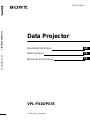 1
1
-
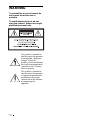 2
2
-
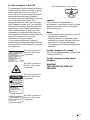 3
3
-
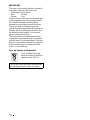 4
4
-
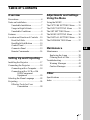 5
5
-
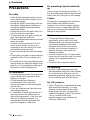 6
6
-
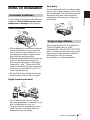 7
7
-
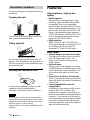 8
8
-
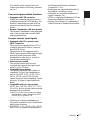 9
9
-
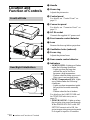 10
10
-
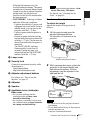 11
11
-
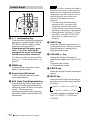 12
12
-
 13
13
-
 14
14
-
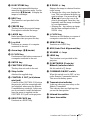 15
15
-
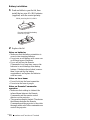 16
16
-
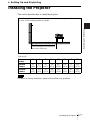 17
17
-
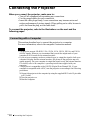 18
18
-
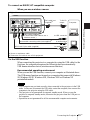 19
19
-
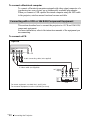 20
20
-
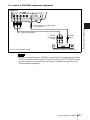 21
21
-
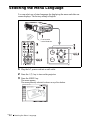 22
22
-
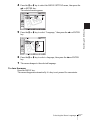 23
23
-
 24
24
-
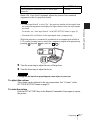 25
25
-
 26
26
-
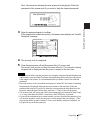 27
27
-
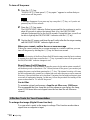 28
28
-
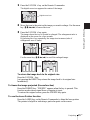 29
29
-
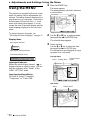 30
30
-
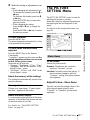 31
31
-
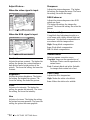 32
32
-
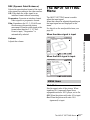 33
33
-
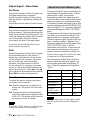 34
34
-
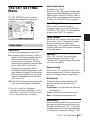 35
35
-
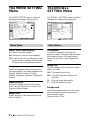 36
36
-
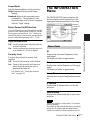 37
37
-
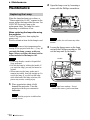 38
38
-
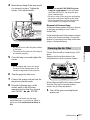 39
39
-
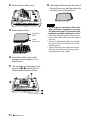 40
40
-
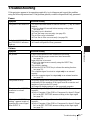 41
41
-
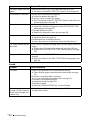 42
42
-
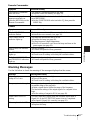 43
43
-
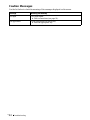 44
44
-
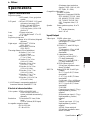 45
45
-
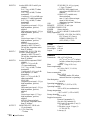 46
46
-
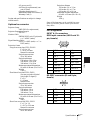 47
47
-
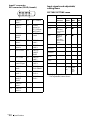 48
48
-
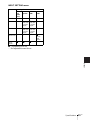 49
49
-
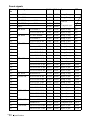 50
50
-
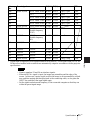 51
51
-
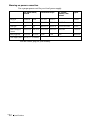 52
52
-
 53
53
-
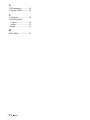 54
54
-
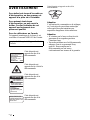 55
55
-
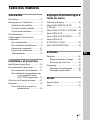 56
56
-
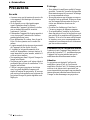 57
57
-
 58
58
-
 59
59
-
 60
60
-
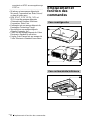 61
61
-
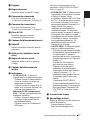 62
62
-
 63
63
-
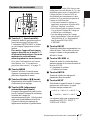 64
64
-
 65
65
-
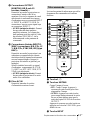 66
66
-
 67
67
-
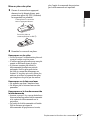 68
68
-
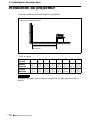 69
69
-
 70
70
-
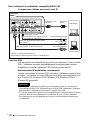 71
71
-
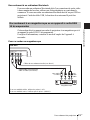 72
72
-
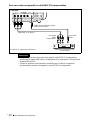 73
73
-
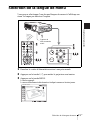 74
74
-
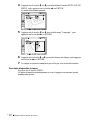 75
75
-
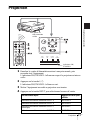 76
76
-
 77
77
-
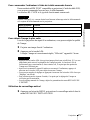 78
78
-
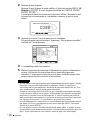 79
79
-
 80
80
-
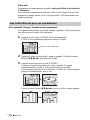 81
81
-
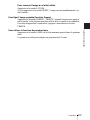 82
82
-
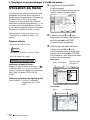 83
83
-
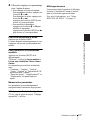 84
84
-
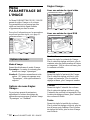 85
85
-
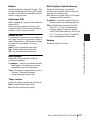 86
86
-
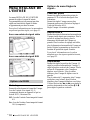 87
87
-
 88
88
-
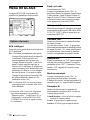 89
89
-
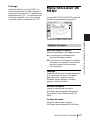 90
90
-
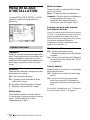 91
91
-
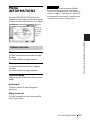 92
92
-
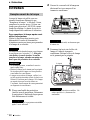 93
93
-
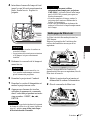 94
94
-
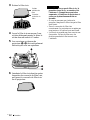 95
95
-
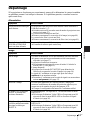 96
96
-
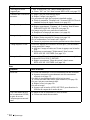 97
97
-
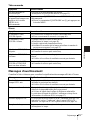 98
98
-
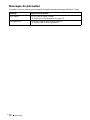 99
99
-
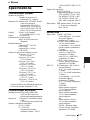 100
100
-
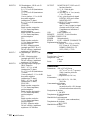 101
101
-
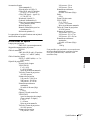 102
102
-
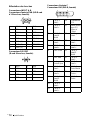 103
103
-
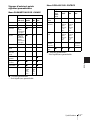 104
104
-
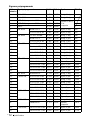 105
105
-
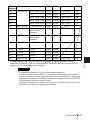 106
106
-
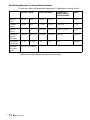 107
107
-
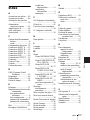 108
108
-
 109
109
-
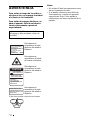 110
110
-
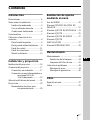 111
111
-
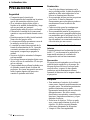 112
112
-
 113
113
-
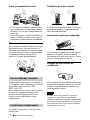 114
114
-
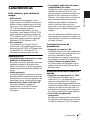 115
115
-
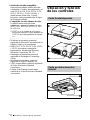 116
116
-
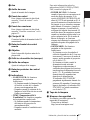 117
117
-
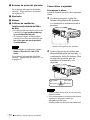 118
118
-
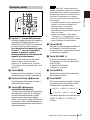 119
119
-
 120
120
-
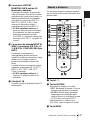 121
121
-
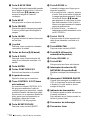 122
122
-
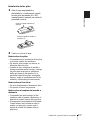 123
123
-
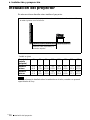 124
124
-
 125
125
-
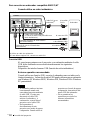 126
126
-
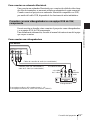 127
127
-
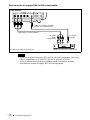 128
128
-
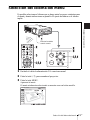 129
129
-
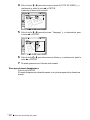 130
130
-
 131
131
-
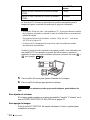 132
132
-
 133
133
-
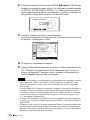 134
134
-
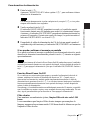 135
135
-
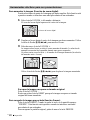 136
136
-
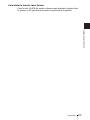 137
137
-
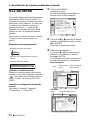 138
138
-
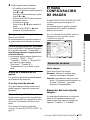 139
139
-
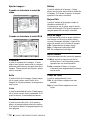 140
140
-
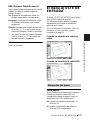 141
141
-
 142
142
-
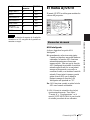 143
143
-
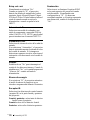 144
144
-
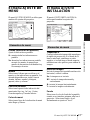 145
145
-
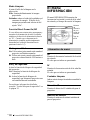 146
146
-
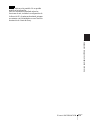 147
147
-
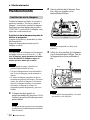 148
148
-
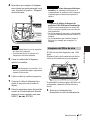 149
149
-
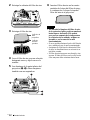 150
150
-
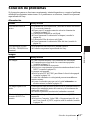 151
151
-
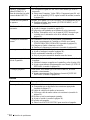 152
152
-
 153
153
-
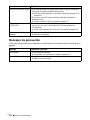 154
154
-
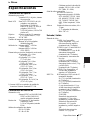 155
155
-
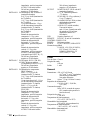 156
156
-
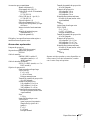 157
157
-
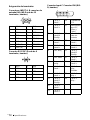 158
158
-
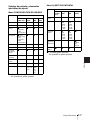 159
159
-
 160
160
-
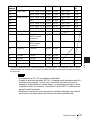 161
161
-
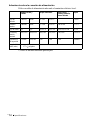 162
162
-
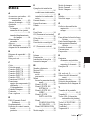 163
163
-
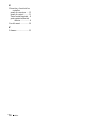 164
164
-
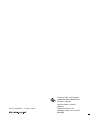 165
165
Sony PX35 Manual de usuario
- Categoría
- Proyectores de datos
- Tipo
- Manual de usuario
en otros idiomas
- français: Sony PX35 Manuel utilisateur
- English: Sony PX35 User manual
Artículos relacionados
-
Sony VPL-FX51 Manual de usuario
-
Sony VPL-FX51 Manual de usuario
-
Sony VPL-VW11HT Manual de usuario
-
Sony VPL-PX41 Instrucciones de operación
-
Sony VPL-VW10HT Manual de usuario
-
Sony VPL-VW10HT Instrucciones de operación
-
Sony LCD Dtat Projector Manual de usuario
-
Sony LCD Dtat Projector Manual de usuario
-
Sony VPL-PX31 Manual de usuario
-
Sony VPL-PX21 Manual de usuario
Otros documentos
-
Sanyo PLC-SE10 El manual del propietario
-
Hitachi CPX958W Manual de usuario
-
Samsung SP-LSP7TFA Manual de usuario
-
Samsung SP-LSP7TFA Manual de usuario
-
Christie 103-008100-01 Manual de usuario
-
Sanyo PID-47NE1 Installation Manuallines
-
ViewSonic LS625X-S Guía del usuario
-
Sharp XG-E3500U El manual del propietario
-
Acer MR.JH911.00E Ficha de datos
-
Analog way SMART BOOSTER SMB413 Manual de usuario